Sony PDW-HD1200 Manuel utilisateur
Vous trouverez ci-dessous de brèves informations sur le PDW-HD1200. Cet enregistreur de disque professionnel offre une lecture et un enregistrement Full HD, prend en charge le codec MPEG HD422 pour une vidéo de haute qualité, et offre de longues durées d'enregistrement. Il permet l'enregistrement mélangé de plans avec des formats différents, des recherches à grande vitesse. Compatible avec les technologies de l'information, il prend en charge une variété d'interfaces incluant HDSDI et HDMI.
PDF
Télécharger
Document
PROFESSIONAL DISC RECORDER
PDW-HD1200
OPERATION MANUAL
1st Edition (Revised 9)
[French]
Table des matières
Chapitre 1 Présentation
Caractéristiques............................................................................... 7
Caractéristiques de cet appareil ............................................................. 7
Configurations du système .......................................................... 11
Chapitre 2 Nomenclature et fonctions des éléments
Panneau avant ............................................................................... 12
Fenêtre d’affichage.............................................................................. 18
Panneau arrière.............................................................................. 23
Chapitre 3 Préparatifs
Préparation des sources d’alimentation ..................................... 26
Alimentation........................................................................................ 26
Fixation d’un pack batterie.................................................................. 26
Configuration initiale..................................................................... 28
Système d’inclinaison du panneau avant ................................... 30
Connexions et réglages ................................................................ 31
Connexions pour l’utilisation du logiciel d’application fourni ........... 31
Connexions pour le montage de coupures........................................... 32
Utilisation des fonctions de montage de l’enregistreur (contrôle à l’aide
du connecteur REMOTE(9P)) ................................................... 35
Connexions pour couverture groupée.................................................. 36
Signaux de référence de synchronisation .................................. 37
Réglage de fréquence de système ............................................... 38
Réglage du code temporel............................................................ 38
Informations textuelles superposées .......................................... 41
Opérations de base du menu de fonction ................................... 44
Fonctionnement du menu de fonction ................................................. 44
Réglages du menu de fonction ............................................................ 44
Manipulation des disques ............................................................. 49
Disques utilisés pour l’enregistrement et la lecture............................. 49
Remarques sur la manipulation ........................................................... 49
Disques protégés contre l’écriture ....................................................... 49
2
Table des matières
Chargement et déchargement d’un disque .......................................... 49
Formatage d’un disque ........................................................................ 50
Chapitre 4 Enregistrement et lecture
Enregistrement .............................................................................. 51
Enregistrement mélangé de plans de formats différents sur le même
disque ......................................................................................... 51
Préparations pour l’enregistrement ..................................................... 51
Réalisation d’un enregistrement .......................................................... 52
Poursuite de l’enregistrement pendant l’échange de disques (fonction de
cache d’échange de disque) ....................................................... 53
Enregistrement au moyen de la fonction de contrôle à distance
HDSDI ....................................................................................... 54
Enregistrement avec la fonction d’enregistrement continu de plan .... 55
Utilisation de la fonction de journalisation en direct .......................... 55
Manipulation du disque lors d’un enregistrement qui ne se termine pas
normalement (fonction de récupération).................................... 56
Enregistrement par spécification du code temporel et de la durée
d’enregistrement (fonction TRIG REC) .................................... 57
Lecture............................................................................................ 58
Opération de lecture ............................................................................ 59
Opérations de lecture à l’aide de vignettes.......................................... 61
Pre-roll extra........................................................................................ 62
Chapitre 5 Opérations dans les écrans GUI
Présentation ................................................................................... 63
Basculement entre les écrans GUI....................................................... 63
Informations et commandes dans les écrans de vignettes ................... 64
Affichage des menus ........................................................................... 68
Opérations dans les écrans GUI .......................................................... 70
Opérations des vignettes.............................................................. 71
Sélection de vignettes .......................................................................... 71
Recherche à l’aide des vignettes ......................................................... 72
Retrait des repères ............................................................................... 74
Lecture de la scène trouvée ................................................................. 75
Sélection de plans par type (fonction de filtre de plans) ..................... 76
Sélection des informations affichées sur les vignettes ........................ 77
Changement des images d’index de plans........................................... 77
Table des matières
3
Consultation des propriétés des plans ................................................. 78
Réglage de flags de plans .................................................................... 81
Verrouillage de plans (protection contre l’écriture) ............................ 81
Suppression de plans ........................................................................... 82
Sélection de scènes (montage de listes de plans) ..................... 83
Qu’est-ce que la sélection de scènes ?................................................. 83
Création et montage de listes de plans ................................................ 84
Gestion de listes de plans .................................................................... 89
Opérations de disque .................................................................... 91
Vérification des propriétés du disque .................................................. 91
Utilisation des métadonnées de planification...................................... 92
Vérification des repères définis par l’utilisateur ................................. 94
Formatage des disques......................................................................... 94
Affichage des propriétés de disque et de plans dans un navigateur
Web ............................................................................................ 94
Transfert de plans (fonction client FTP) ...................................... 97
Préparatifs pour le transfert de plans ................................................... 97
Téléchargement montant de plans ....................................................... 98
Téléchargement descendant de plans ................................................ 101
Copie de plans directe entre des dispositifs XDCAM....................... 102
Liste de raccourcis ...................................................................... 104
Chapitre 6 Opérations sur les fichiers
Présentation ................................................................................. 105
Arborescence des répertoires............................................................. 105
Restrictions applicables aux opérations sur les fichiers .................... 106
Attribution de titres de plan définis par l’utilisateur ......................... 110
Attribution de noms de plan et de liste de plans définis par
l’utilisateur ............................................................................... 111
Opérations sur les fichiers en mode d’accès aux fichiers (pour
Windows) ............................................................................... 113
Etablissement des connexions FAM ................................................. 113
Opérations sur les fichiers ................................................................. 114
Pour quitter les opérations sur les fichiers......................................... 114
Opérations sur les fichiers en mode d’accès aux fichiers (pour
Macintosh) ............................................................................. 115
Etablissement des connexions FAM ................................................. 115
Opérations sur les fichiers ................................................................. 116
Pour quitter les opérations sur les fichiers......................................... 116
Opérations relatives aux fichiers via FTP ................................. 117
Etablissement des connexions FTP ................................................... 117
4
Table des matières
Liste de commandes .......................................................................... 118
Enregistrement de code temporel continu avec des connexions
FAM et FTP ............................................................................ 123
Chapitre 7 Menus
Configuration du système de menus ........................................ 124
Menu de configuration ................................................................ 124
Options du menu de base................................................................... 125
Fonctionnement du menu de base...................................................... 129
Options du menu étendu .................................................................... 133
Fonctionnement du menu étendu....................................................... 147
Menu de maintenance ................................................................. 148
Options du menu de maintenance...................................................... 148
Fonctionnement du menu de maintenance ........................................ 153
Chapitre 8 Métadonnées de planification
Présentation................................................................................. 156
Manipulation de métadonnées de planification ................................. 156
Définition des noms de plans à l’aide des métadonnées de
planification.............................................................................. 156
Réglage de noms de repères à l’aide des métadonnées de
planification.............................................................................. 157
Réglage de noms de volume à l’aide des métadonnées de
planification.............................................................................. 158
Annexes
Remarques importantes sur le fonctionnement....................... 160
Condensation ..................................................................................... 160
A propos de l’écran LCD................................................................... 161
Entretien périodique.................................................................... 161
Compteur horaire numérique............................................................. 161
Dépannage ................................................................................... 163
Alarmes.............................................................................................. 163
Messages d’erreur.............................................................................. 173
Pour éjecter un disque alors que l’appareil est hors tension.............. 173
Caractéristiques techniques ...................................................... 173
Utilisation des données UMID .................................................... 177
Table des matières
5
Données auxiliaires .....................................................................179
Données auxiliaires dans les signaux HDSDI/SDSDI ...................... 179
Données auxiliaires dans les fichiers MXF ....................................... 180
Métadonnées MXF générales ............................................................ 180
Données de sous-titres....................................................................... 180
Liste de claviers USB pris en charge.........................................182
Marques commerciales et licences............................................ 185
Marques commerciales...................................................................... 185
Licence MPEG-4 Visual Patent Portfolio ......................................... 185
À propos de l’IJG (Independent JPEG Group) ................................. 185
Logiciel d’affichage des caractères « iType »................................... 185
Licences de logiciels libres................................................................ 185
Obtention d’un logiciel sous licence GPL/LGPL.............................. 185
Glossaire ...................................................................................... 186
Index ............................................................................................188
6
Table des matières
Caractéristiques
Le PDW-HD1200 (appelé « cet appareil ») est un
enregistreur de disque professionnel qui prend en charge la
lecture et l’enregistrement Full HD (1920 × 1080) sur des
supports Professional Disc 1).
Lorsque vous utilisez cet appareil avec un système de
montage non linéaire, la fonction FAM 2) permet des
transferts de fichier de données entre l’appareil et des
ordinateurs via une interface i.LINK 3), permettant
d’utiliser l’appareil comme un disque dur externe.
L’appareil peut être utilisé comme un lecteur pour le
montage vidéo et la diffusion de programmes, et comme
un enregistreur pour le montage non linéaire.
L’appareil peut être utilisé comme un lecteur pour le
montage vidéo et la diffusion de programmes, et comme
un enregistreur pour le montage non linéaire. Pour ces
applications, il peut être raccordé via ses connecteurs E/S
SDI à des systèmes de montage non linéaire anciens, des
moniteurs et des équipements vidéo munis d’interfaces
SDI.
Son boîtier est compact et léger pour une meilleure
portabilité extérieure, et il peut être alimenté de trois
façons différentes : CA, CC ou par batterie 4).
1) Professional Disc est une marque commerciale de Sony Corporation.
2) FAM : mode d’accès aux fichiers
3) Cet appareil ne prend pas en charge la sortie en flux DV.
4) L’adaptateur de batterie BKP-L551 est nécessaire.
Caractéristiques de cet appareil
Les principales caractéristiques de cet appareil sont les
suivantes.
1
Chapitre 1 Présentation
Présentation
Chapitre
Codec MPEG HD422 1)
Enregistrement et lecture de vidéo et d’audio de
haute qualité
Le codec MPEG HD422 fournit une compression vidéo
conforme à la norme MPEG-2 422P@HL. Il permet
l’enregistrement du fichier de composant numérique HD
4:2:2 (50 Mbps) au format 1080i (1080 lignes de balayage
réelles, entrelacées) actuellement utilisé par de
nombreuses installations de diffusion.
L’enregistrement PCM non compressé de l’audio 48 kHz
à 24 bits permet un enregistrement audio à 8 canaux dont
la qualité sonore est élevée.
1) MPEG HD422 est une marque commerciale de Sony Corporation.
Longues durées d’enregistrement
Le PDW-HD1200 prend en charge les Professional Disc à
double couche (50 Go). Lors de l’utilisation de
Professional Disc à double couche, cet appareil peut
enregistrer environ 95 minutes.
Fonctions d’enregistrement et de lecture
Prise en charge de multiples codecs SD et HD
En plus du codec MPEG HD422, cet appareil prend en
charge le codec MPEG HD 1). Il peut enregistrer des
fichiers de composant numérique HD 4:2:0 au format
1080i (35/25/18 Mbps 2)) ce qui permet le fonctionnement
HD à travers une gamme étendue de durées
d’enregistrement et d’objectifs d’application. L’appareil
est également capable d’effectuer des enregistrements et
lectures en SD (IMX 30/40/50 Mbps ou codec DVCAM).
1) MPEG HD est une marque commerciale déposée de Sony Corporation.
2) Lecture uniquement prise en charge pour 18 Mbps.
Prise en charge de plusieurs fréquences d’image
Cet appareil peut lire et enregistrer plusieurs fréquences
d’image à 1080 (59.94i et 50i) Les fréquences d’image
29.97P et 25P peuvent uniquement être lues.
Caractéristiques
7
Chapitre 1 Présentation
Prise en charge du mode d’enregistrement de
formats mélangés
A condition que le groupe de fréquence d’images soit
identique, il est possible d’enregistrer ou d’écrire des plans
de formats différents sur le même disque. 1)
Les fréquences de système prises en charge par cet
appareil sont divisées en groupes de fréquences d’images,
comme illustré dans le tableau suivant.
1) Le format d’enregistrement est considéré comme différent lorsque la
fréquence du système, la résolution vidéo, le codec vidéo/le débit binaire,
le nombre de canaux audio ou le nombre de bits ne correspond pas.
Groupe de fréquences Fréquence du système
d’images
59,94 Hz
59.94i
29.97P
50 Hz
50i
25P
Vous pouvez enregistrer des plans avec des formats
d’enregistrement différents, par exemple des plans HD422
et HD420SP, en plaçant cet appareil dans le mode
d’enregistrement de formats mélangés.
Remarque
Il se peut que la lecture continue soit impossible au point
de transition entre deux plans avec des formats
d’enregistrement différents.
Fonction de conversion ascendante SD
L’appareil peut émettre des signaux HD pendant la lecture
de disques enregistrés en SD, ce qui permet d’utiliser le
contenu SD dans un environnement HD.
Fonction de conversion descendante HD
L’appareil dispose d’une fonction de conversion
descendante. Il est possible de convertir les signaux de
lecture de disques HD en signaux SD puis de les émettre
en signaux SDSDI ou composites. Ceci vous permet
d’utiliser des systèmes et des moniteurs non linéaires SD
pour le montage et la production de programmes.
Enregistrement HDSDI à distance
Les connexions HDSDI peuvent se faire aux caméscopes
qui prennent en charge le HDSDI (le caméscope PDW-700
XDCAM HD422, les caméscopes HDW-730/730S/750/
790/F900R HDCAM 1)) pour permettre de synchroniser
l’enregistrement avec les opérations REC et STOP du
caméscope.
1) HDCAM est une marque commerciale de Sony Corporation.
Fonction d’enregistrement continu de plan
Un plan est normalement généré comme fichier
indépendant à chaque fois l’enregistrement démarre et
s’arrête. La fonction d’enregistrement continu de plan
vous permet de continuer à enregistrer le même plan
jusqu’à l’arrêt ou la désactivation de la fonction,
8
Caractéristiques
indépendamment du nombre de fois où l’enregistrement
démarre et s’arrête. Elle est pratique si vous souhaitez
éviter de générer un grand nombre de plans courts, ou si
vous souhaitez enregistrer sans avoir à vous préoccuper du
nombre limite autorisé de plans (maximum 300).
Remarque
Cette fonction est disponible uniquement lorsque vous
utilisez un équipement raccordé au connecteur
REMOTE(9P) ou SD/HDSDI INPUT. Elle n’est pas
disponible sur le panneau avant.
Enregistrement des données AV proxy
Les données AV proxy sont une version basée sur MPEG4 avec une faible résolution (1,5 Mbps pour la vidéo,
64 kbps par canal audio) d’un flux de données à pleine
résolution. Chaque fois que cet appareil enregistre des
données MPEG HD422 à pleine résolution, il génère et
enregistre simultanément des données AV proxy à faible
résolution. A cause de leur petite taille, les données AV
proxy peuvent être transférées rapidement sur des réseaux
informatiques, facilement montées sur le terrain avec des
ordinateurs portables et utilisées instantanément par un
grand nombre d’applications, comme la gestion de
contenu sur des petits serveurs.
Recherches à grande vitesse à l’aide des
molettes rotative et accélératrice
Les molettes rotative et accélératrice peuvent être utilisées
pour trouver des scènes à l’intérieur de plans, de la même
manière que ces molettes sur les magnétoscopes
conventionnels.
En mode image par image et variable, vous pouvez
effectuer des recherches avec –1 à +1 fois la vitesse
normale dans les unités de champ. En mode accélération,
vous pouvez effectuer des recherches à grande vitesse à
±20 fois la vitesse normale ou à la vitesse maximum (tel
que sélectionné par un réglage du menu étendu). La
recherche F.FWD (rapide en avant) et F.REV (rapide en
arrière) à grande vitesse est possible à ±30 fois la vitesse
normale ou à la vitesse maximum.
Lecture et recherche pratiques et basées sur le
disque
Tout comme pour les produits précédents de la série
XDCAM, cet appareil prend en charge un nombre de
fonctions de recherche, y compris la sélection de scènes,
les recherches par vignette, les recherches par repère et les
recherches avec la fonction extension.
Sélection de scènes : cette fonction vous permet de
sélectionner des plans depuis le disque et de les
insérer dans les listes de lecture. Vous pouvez insérer
des plans et les relire dans n’importe quel ordre.
Recherches par vignette : l’appareil crée des vignettes
avec la première image de chaque plan, et les affiche
dans des listes de vignettes sur l’écran LCD couleur
ou sur un moniteur externe. Vous pouvez facilement
Fonction de filtre de plans
Vous pouvez sélectionner les plans d’un certain type parmi
tous ceux qui sont compris sur un disque. Voici les
opérations que vous pouvez effectuer.
• Sélectionner des plans dans un certain format vidéo dans
un disque qui contient des plans de formats différents.
• Sélectionner uniquement des plans avec des flags NG
(mauvais) et supprimer tous ces plans en une seule
opération.
• Sélectionner uniquement les plans ayant été enregistrés
selon les métadonnées de planification et utiliser la
fonction client FTP pour transférer ces plans vers un
dispositif externe.
Fonctions de facilité d’utilisation
Prise en charge d’alimentation CA, CC et par
batterie 1)
Vous pouvez utiliser l’appareil même quand
l’alimentation CA n’est pas disponible, par exemple à
l’extérieur, dans des voitures ou des hélicoptères.
1) L’adaptateur de batterie BKP-L551 est nécessaire.
Ecran LCD couleur
Cet appareil est équipé d’un écran LCD couleur 16:9 de
4,3 pouces qui vous permet de vérifier le contenu du
disque et d’utiliser le système de menus sans avoir à
connecter un moniteur externe.
Haut-parleurs intégrés
L’appareil est muni de haut-parleurs intégrés, ce qui vous
permet de vérifier le son enregistré. Vous pouvez vérifier
vos plans et éditer les résultats sur l’écran LCD couleur et
les haut-parleurs, même si vous ne disposez pas de
moniteur ni de haut-parleurs séparés.
Panneau avant rabattable
Le panneau avant est rabattable, pour permettre le montage
en rack et l’utilisation sur un bureau. Vous pouvez ajuster
le panneau selon l’angle qui facilite au mieux l’utilisation
des touches.
Enregistrement de cache pour un échange de
disques plus fluide
Il est possible d’enregistrer environ 30 secondes (cette
durée peut varier en fonction de l’état d’un disque) de
données vidéo et audio dans la mémoire cache interne de
l’appareil pendant un échange de disque, ces données sont
ensuite écrites sur le nouveau disque chargé. Ceci permet
un enregistrement fluide au cours de longues sessions
d’enregistrement, y compris l’enregistrement de vidéo
continue, sans perte de scènes importantes pendant
l’échange de disques.
Chapitre 1 Présentation
vous positionner sur les plans en les sélectionnant
dans les listes de vignettes.
Recherches par repère : les repères peuvent être
enregistrés sur n’importe quelle scène pendant ou
après l’enregistrement. Les listes de ces repères
peuvent être affichées sur l’écran LCD couleur ou sur
un moniteur externe, ce qui vous permet de trouver
rapidement les scènes que vous avez sélectionnées
pour une référence ultérieure.
Recherches avec la fonction extension : cette fonction
vous permet de voir à l’intérieur du plan sélectionné
dans un écran de vignettes, ou à l’intérieur du segment
d’un repère sélectionné au suivant. La plage de
sélection est divisée en 12 blocs égaux, et les
premières images de ces blocs s’affichent en
vignettes. En consultant les vignettes, vous pouvez
facilement trouver la scène que vous souhaitez.
Compatible avec les technologies de
l’information
Accès informatique aux fichiers (mode d’accès
aux fichiers)
Les données de plan vidéo et audio sont enregistrées sous
forme de fichiers. La fonction FAM permet aux
ordinateurs un accès aléatoire rapide aux fichiers vidéo,
audio et de métadonnées stockés sur un Professional Disc,
avec la possibilité d’afficher des listes de vignettes sur
l’écran de l’ordinateur et d’effectuer des lectures et des
écritures basées sur fichier.
Equipé d’un connecteur de réseau
L’appareil est muni d’un connecteur Gigabit Ethernet en
standard. Grâce à ce connecteur, vous pouvez raccorder
l’appareil à des ordinateurs et des réseaux pour permettre
la création de listes de fichiers vidéo, audio et de
métadonnées enregistrés sur le Professional Disc, et pour
faciliter un transfert rapide de fichiers. La prise en charge
de commandes FTP facilite le transfert par réseau de
fichiers depuis des endroits distants.
Fonction client FTP
Vous pouvez utiliser cet appareil comme hôte FTP local
pour envoyer et recevoir des fichiers MXF de et vers
d’autres périphériques XDCAM, sans utiliser
d’ordinateur. Cette fonction est disponible à l’aide de
quelques opérations simples sur l’écran GUI.
Prise en charge du protocole SNMP pour la
maintenance et l’entretien
Cet appareil prend en charge le logiciel de contrôle et de
maintenance à distance basé sur le protocole SNMP. Ce
logiciel vous permet de contrôler l’état du matériel par
l’intermédiaire d’un réseau TCP/IP en temps réel et
d’enregistrer les résultats dans un journal d’état.
Mode d’enregistrement des données utilisateur
Il est possible d’enregistrer les données utilisateur (fichiers
autres que XDCAM AV) sur des supports Professional
Disc comme des données de PC grâce à l’interface i.LINK
ou FTP. Ceci permet d’utiliser des supports Professional
Disc comme supports d’enregistrement de données, avec
Caractéristiques
9
une capacité de stockage de 46,4 Go (lorsque des disques
PFD50DLA à double couche sont utilisés).
Chapitre 1 Présentation
Prise en charge d’une variété d’interfaces
Cet appareil prend en charge les interfaces suivantes.
• Entrée et sortie audio à 8 canaux et vidéo HDSDI
• Entrée et sortie audio à 8 canaux et vidéo SDSDI
(le connecteur SD/HDSDI INPUT sert aussi de
connecteur d’entrée SDSDI/HDSDI)
• Sortie HDMI 1)
• Sortie composite SD
• Entrée et sortie audio analogique à 2 canaux
• Commande à distance
- RS-422A (D-sub 9 broches × 1)
1) HDMI, HDMI Interface Multimédia Haute Définition et le logo HDMI
sont des marques commerciales ou des marques déposées de HDMI
Licensing LLC aux États-Unis et/ou dans d’autres pays.
Téléchargements de logiciels
Lorsque l’appareil est utilisé avec une connexion PC,
téléchargez tous les pilotes du dispositif, les plug-ins et les
applications logicielles dont avez besoin à partir des sites
internet suivants.
Site internet Sony produits professionnels :
Etats-Unis
http://pro.sony.com
Canada
http://www.sonybiz.ca
Amérique latine
http://sonypro-latin.com
Europe
http://www.pro.sony.eu/pro
Moyen-Orient, Afrique
http://sony-psmea.com
Russie
http://sony.ru/pro/
Brésil
http://sonypro.com.br
Australie
http://pro.sony.com.au
Nouvelle Zélande
http://pro.sony.co.nz
Japon
http://www.sonybsc.com
Asie pacifique
http://pro.sony-asia.com
Corée
http://bp.sony.co.kr
Chine
http://pro.sony.com.cn
Inde
http://pro.sony.co.in
10
Caractéristiques
Configurations du système
Chapitre 1 Présentation
Professional Disc
ANALOG
AUDIO
OUTPUT/INPUT
• PFD23A
• PFD50DLA
PDW-700
PDW-1500
HDSDI
INPUT
Contrôleur de
montage RM-280
SDSDI
OUTPUT
REMOTE
Adaptateur de
batterie BKP-L551
EJECT
REMOTE (9P)
MARK1
PUSH SET(S.SEL)
ACCESS
IN
CH-3
CH-1
OUT
MENU
MARK2
SHTL/JOG
ALL CH
REMOTE (9P)
CH-2
VAR/JOG
CH-4
RESET
DC IN 12V
CHAPTER
RETURN
EXPAND
VARIABLE KEY INHI
NET
LOCAL
REMOTE
BVE-700
ANALOG AUDIO INPUT
PHONES
Microphone
REC
PRESET
PB
PHONES
ON
OFF
LEVEL
- AC IN
PAGE
HOME
PREV
DISPLAY
PLAY
NEXT
STOP
REC
THUMBNAIL
STANDBY
REC INHI
DISC MENU
Batterie BP-GL95B de
Sony
Source d’alimentation
CC
Source d’alimentation
CA
SUB CLIP
SHIFT
TOP
ANALOG
AUDIO
OUTPUT/
INPUT
F REV
F FWD
END
SDSDI
OUTPUT
HDSDI
OUTPUT/
INPUT
COMPOSITE
OUTPUT
Moniteur vidéo SD
Casque
HDMI
OUTPUT
HDCAM
HDSDI
OUTPUT
REMOTE
(9P) a)
Moniteur vidéo HD
AUDIO
MONITOR
Série HDW-2000
PDW-F75
Moniteur audio
(i.LINK) S400
Ordinateur portable
a) Pour la série HDW-2000 uniquement.
Configurations du système
11
2
Nomenclature et
fonctions des éléments
Chapitre
Chapitre 2 Nomenclature et fonctions des éléments
Panneau avant
Orange : lorsque la touche est utilisée avec la touche
SHIFT enfoncée.
Bleu : fonction apparentée aux opérations de vignettes.
Les noms et symboles des touches et des boutons du
panneau avant sont colorés suivant leur fonction.
Blanc : lorsque la touche ou le bouton est activé d’une
façon indépendante.
1 Touche et témoin
marche/veille
Poignée
EJECT
7 Tiroir du disque et
touche EJECT
MARK1
PUSH SET(S.SEL)
ACCESS
2 Témoin ACCESS
CH-1
IN
CH-3
MENU
1 Section de réglage
du niveau audio
(voir page 13)
OUT
MARK2
SHTL/JOG
ALL CH
CH-2
2 Touches fléchées
(voir page 13)
VAR/JOG
CH-4
RESET
CHAPTER
RETURN
3 Interrupteur de
contrôle à distance
EXPAND
VARIABLE KEY INHI
NET
LOCAL
REMOTE
4 Interrupteur KEY
INHI
REC
PRESET
PB
PHONES
ON
OFF
LEVEL
PAGE
HOME
DISPLAY
PREV
PLAY
NEXT
STOP
REC
THUMBNAIL
STANDBY
REC INHI
DISC MENU
SUB CLIP
SHIFT
5 Prise PHONES
TOP
F REV
F FWD
6 Bouton d’ajustement LEVEL
5 Section de contrôle d’enregistrement et de lecture
(voir page 17)
a Touche et témoin marche/veille (1)
Quand l’interrupteur POWER du panneau arrière est en
position @, et quand l’alimentation CC est raccordée au
connecteur DC IN 12V du panneau arrière, ceci fait
basculer l’appareil entre l’état de marche (le témoin est
allumé en vert) et l’état de veille (le témoin est allumé en
rouge).
Lorsque le témoin est allumé en rouge, une pression sur
cette touche place l’appareil en état de marche, et le témoin
s’allume en vert d’une manière continue.
Lorsque le témoin est allumé en vert, une pression sur cette
touche place l’appareil en état de veille, et le témoin
12
Panneau avant
END
3 Section de contrôle
accélération/image
par image/variable
(voir page 14)
4 Section de contrôle de
l’affichage/du menu
(voir page 15)
s’allume en rouge d’une manière continue. Si un disque est
chargé dans l’appareil, le témoin clignote avant de passer
à un éclairage rouge continu.
Lorsque vous utilisez cet appareil, laissez l’interrupteur
POWER du panneau arrière en position @ (marche), et
utilisez cette touche pour faire basculer l’appareil entre les
états de marche et de veille.
b Témoin ACCESS
Ce témoin s’allume lors d’un accès au disque et lorsqu’un
fichier est ouvert via une connexion FAM ou FTP (voir
page 105). Si vous appuyez sur la touche marche/veille
quand ce témoin est allumé, l’accès au disque est achevé
avant que l’appareil ne bascule en état de veille.
1 Section de réglage du niveau audio
1 Boutons d’ajustement CH-1/ALL CH, CH-2 à CH-4
Remarque
Quand le témoin ACCESS est allumé, évitez d’éteindre
l’interrupteur POWER du panneau arrière ou de
débrancher le cordon d’alimentation. Sinon, vous risquez
de perdre des données sur le disque.
CH-3
CH-1
ALL CH
CH-2
CH-4
VARIABLE KEY INHI
Voir « Menu de configuration » à la page 124 pour plus
d’informations sur les réglages du menu étendu.
d Interrupteur KEY INHI
Cet interrupteur active et désactive le mode de
neutralisation des touches de commande.
Utilisez l’option du menu de configuration 118 KEY
INHIBIT SWITCH EFFECTIVE AREA pour définir les
touches à neutraliser.
e Prise PHONES
Cette prise est une prise stéréo standard. Raccordez un
casque stéréo pour contrôler l’audio pendant
l’enregistrement, la lecture et le montage. (Les signaux
autres que l’audio ne sont pas émis.) Le canal contrôlé est
sélectionné avec MONITR L et MONITR R à la page P2
AUDIO du menu de fonction (voir page 46).
f Bouton d’ajustement LEVEL (volume)
Ce bouton sert à ajuster le volume du casque ou des hautparleurs. Vous pouvez également ajuster simultanément le
volume de sortie des connecteurs AUDIO MONITOR R,
L sur le panneau arrière. Pour ce faire, réglez l’option du
menu de configuration 114 AUDIO MONITOR OUTPUT
LEVEL sur « var ».
g Tiroir du disque et touche EJECT
Introduisez un disque dans l’emplacement prévu. Pour
retirer le disque, appuyez sur la touche EJECT.
NET
LOCAL
REMOTE
REC
PRESET
PB
ON
OFF
2 Interrupteur VARIABLE
a Boutons d’ajustement CH-1/ALL CH, CH-2 à CH4 (niveau audio)
En fonction du réglage de l’interrupteur VARIABLE, ces
boutons permettent de régler les niveaux audio d’entrée ou
de lecture des canaux 1 à 4.
Vous pouvez ajuster les niveaux des canaux 5 à 8 à l’aide
du menu de fonction. Pour plus de détails, voir page 46.
En réglant l’option du menu de configuration 131 AUDIO
VOLUME, vous pouvez activer le bouton d’ajustement
CH-1/ALL CH pour ajuster les huit canaux d’une manière
simultanée. Lorsque cet ajustement est activé, le témoin
ALL CH s’allume.
Chapitre 2 Nomenclature et fonctions des éléments
c Interrupteur de contrôle à distance
Les différentes positions de l’interrupteur permettent les
opérations suivantes.
NET : permet d’accéder au réseau. Ce témoin s’allume
lorsque vous accédez à un périphérique de réseau
externe. Aucune opération depuis le panneau avant
n’est possible dans cet état.
LOCAL : permet les opérations depuis le panneau avant.
REMOTE : permet de contrôler à distance l’appareil
depuis un des périphériques suivants :
• Les périphériques raccordés au connecteur
REMOTE(9P) du panneau arrière
• Les périphériques raccordés au connecteur SD/
HDSDI INPUT avec fonctions de contrôle à
distance SDI
Utilisez l’option du menu de configuration 214 REMOTE
INTERFACE pour sélectionner les connecteurs à
employer pour le contrôle à distance (voir page 135).
b Interrupteur VARIABLE (sélecteur de réglage du
niveau audio)
Cet interrupteur permet de sélectionner si les niveaux
audio d’entrée ou de lecture sont ajustables au moyen des
boutons d’ajustement CH-1/ALL CH et CH-2 à CH-4 pour
les canaux 1 à 4, ou par le réglage du menu de fonction
pour les canaux 5 à 8.
REC : permet de régler les niveaux audio d’entrée. Les
niveaux audio de lecture sont réglés sur leurs valeurs
prédéfinies.
PRESET : les niveaux audio sont réglés sur leurs valeurs
prédéfinies.
PB : permet de régler les niveaux audio de lecture. Les
niveaux audio d’entrée sont réglés sur leurs valeurs
prédéfinies.
2 Touches fléchées
Les quatre touches fléchées sont aussi utilisées comme les
touches MARK1, MARK2, IN et OUT. La
correspondance entre ces touches est la suivante.
Touche V : touche MARK1
Touche v : touche MARK2
Touche B : touche IN
Touche b : touche OUT
Vous pouvez utiliser ces touches pour la sélection de
vignettes, les opérations de réglage de menu, le réglage de
points In/Out, etc.
Panneau avant
13
1 Touche V/MARK1 et touche v/MARK2
3 Section de contrôle accélération/image par
image/variable
2 Témoin IN et témoin OUT
1 Touche SHTL/JOG
MARK1
2 Touche VAR/JOG
IN
OUT
3 Touche B/IN et touche b/OUT
SHTL/JOG
VAR/JOG
MARK2
L/JOG
3 Témoins de transfert image
par image/accélération
RESET
RETURN
Chapitre 2 Nomenclature et fonctions des éléments
a Touche V/MARK1 et touche v/MARK2
Si le témoin THUMBNAIL (voir page 16) est allumé,
vous pouvez utiliser ces touches pour la sélection de
vignettes.
Pendant l’enregistrement ou la lecture, un repère 1 ou un
repère 2 est enregistré lorsque vous appuyez sur le bouton
PUSH SET (S.SEL) tout en maintenant la touche
V/MARK1 ou v/MARK2 enfoncée. Si vous raccordez un
clavier USB Windows au connecteur MAINTENANCE,
vous pouvez enregistrer des repères entre Shot Mark0 et
Shot Mark9 en appuyant sur les touches 0 à 9 du clavier
numérique.
Les repères peuvent également être supprimés et modifiés
depuis le Thumbnail Menu de l’écran de vignettes de
chapitres (voir page 66).
b Témoin IN et témoin OUT
Témoin IN : s’allume lorsqu’un point In est défini. Ce
témoin clignote si vous tentez de définir un point In
après un point Out enregistré.
Témoin OUT : s’allume lorsqu’un point Out est défini. Ce
témoin clignote si vous tentez de définir un point Out
après un point In enregistré.
c Touche B/IN et touche b/OUT
Si le témoin THUMBNAIL (voir page 16) est allumé,
vous pouvez utiliser ces touches pour la sélection de
vignettes.
Un point In ou Out est réglé lorsque vous appuyez sur le
bouton PUSH SET(S.SEL) tout en maintenant la touche
B/IN ou b/OUT enfoncée. Le point In ou Out est supprimé
lorsque vous appuyez sur la touche RESET/RETURN
avec la touche B/IN ou b/OUT enfoncée.
5 Molette accélératrice
4 Molette rotative
Pour plus de détails sur les opérations de lecture avec ces
touches et ces molettes, voir « Opération de lecture » à la
page 59.
a Touche SHTL/JOG
Appuyez sur cette touche, en l’activant, pour effectuer une
lecture en mode accélération avec la molette accélératrice
ou une lecture en mode image par image avec la molette
rotative.
Lorsque vous appuyez sur cette touche pendant
l’enregistrement, celui-ci s’arrête et le mode accélération/
image par image est sélectionné. Si vous ne voulez pas
arrêter l’enregistrement lorsque vous appuyez sur cette
touche, réglez l’option du menu de configuration 145
MODE KEY ENABLE DURING RECORDING sur
« stop ».
b Touche VAR/JOG
Appuyez sur cette touche, en l’activant, pour effectuer une
lecture en mode variable avec la molette accélératrice ou
une lecture en mode image par image avec la molette
rotative.
Lorsque vous appuyez sur cette touche pendant
l’enregistrement, celui-ci s’arrête et le mode variable/
image par image est sélectionné. Si vous ne voulez pas
arrêter l’enregistrement lorsque vous appuyez sur cette
touche, réglez l’option du menu de configuration 145
MODE KEY ENABLE DURING RECORDING sur
« stop ».
c Témoins de transfert image par image/accélération
Ces témoins affichent le sens de lecture en mode
accélération, image par image ou vitesse variable.
b (vert) : s’allume lors de la lecture en arrière.
B (vert) : s’allume lors de la lecture en avant.
x (rouge) : s’allume lors de l’affichage d’une image fixe.
14
Panneau avant
e Molette accélératrice
Tournez-la pour la lecture en mode accélération ou en
mode vitesse variable. Tournez-la dans le sens horaire
pour la lecture en avant et dans le sens anti-horaire pour la
lecture en arrière.
• En mode accélération, la vitesse de lecture dans la plage
de ±20 fois la vitesse normale, selon la position
angulaire de la molette accélératrice.
• En mode vitesse variable, vous pouvez régler
précisément la vitesse de lecture de –1 à +1 fois la vitesse
normale, en fonction de la position angulaire de la
molette accélératrice.
La molette accélératrice est crantée sur la position centrale,
pour la lecture d’image fixe.
Normalement, vous appuyez sur la touche SHTL/JOG
avant de tourner la molette accélératrice, mais il est
également possible d’activer le mode accélération
directement en faisant tourner la molette (réglez l’option
du menu de configuration 101 SELECTION FOR
SEARCH DIAL ENABLE sur « dial »).
Remarque
Lorsque l’option du menu de configuration 101
SELECTION FOR SEARCH DIAL ENABLE est réglée
sur « dial », après l’utilisation de la molette accélératrice,
replacez-la sur sa position centrale. Si la molette
accélératrice n’est pas en position centrale, il arrive que
des vibrations d’autres opérations activent la molette, et
lancent la lecture en mode accélération.
4 Section de contrôle de l’affichage/du menu
5 Touche RESET/RETURN
4 Touche MENU
3 Bouton PUSH SET(S.SEL)
1 Touches de fonction (F1 à F6)
2 Affichage
6 Touche et témoin SUB CLIP/DISC
MENU
7 Touche et témoin THUMBNAIL
8 Touche DISPLAY
9 Touche SHIFT
0 Touche PAGE/HOME
qa Touche EXPAND
Chapitre 2 Nomenclature et fonctions des éléments
d Molette rotative
Tournez-la pour la lecture en mode image par image.
Tournez-la dans le sens horaire pour la lecture en avant et
dans le sens anti-horaire pour la lecture en arrière. En
mode image par image, la vitesse de lecture varie de –1 à
+1 fois la vitesse normale, en fonction du degré de rotation
de la molette. La molette n’est pas crantée.
Normalement, vous appuyez sur la touche SHTL/JOG ou
VAR/JOG avant de tourner la molette rotative, mais il est
également possible d’activer le mode image par image
directement en faisant tourner la molette (réglez l’option
du menu de configuration 101 SELECTION FOR
SEARCH DIAL ENABLE sur « dial »).
qs Touche CHAPTER
a Touches de fonction (F1 à F6)
Ces touches sont activées lorsque le menu de fonction
(voir page 44) s’affiche. Chaque pression sur une touche
modifie le réglage de l’option correspondante du menu.
Pour plus de facilité, ce manuel appelle ces touches F1 à
F6, en commençant par le haut.
b Affichage
Affiche les menus, les vumètres audio, et les données telles
que les données de temps et les informations de plans. La
touche DISPLAY vous permet de passer à l’affichage du
moniteur vidéo.
Pour en savoir plus, voir « Fenêtre d’affichage » à la
page 18.
c Bouton PUSH SET(S.SEL)
Utilisez pour les opérations de menus et des écrans GUI.
Faites tourner le bouton pour sélectionner les options, et
appuyez dessus pour confirmer la sélection. Cette touche
sert également à régler les valeurs numériques et de code
temporel.
Vous pouvez également modifier la vitesse de lecture en
appuyant sur la touche PLAY et en tournant ce bouton
pendant la lecture. (voir page 61)
Voir « Opérations dans les écrans GUI » (page 70) pour
plus d’informations sur l’utilisation des écrans de
vignettes.
Panneau avant
15
d Touche MENU
Affiche le menu de configuration ou le menu de l’écran
GUI. Le menu de configuration s’affiche quand aucun
écran GUI n’est visible. Les mêmes informations sont
également superposées sur l’écran d’un moniteur connecté
à l’appareil. Appuyez une nouvelle fois pour revenir à
l’affichage d’origine.
Voir « Opérations dans les écrans GUI » (page 70) pour
plus d’informations sur l’utilisation des écrans de
vignettes.
Chapitre 2 Nomenclature et fonctions des éléments
e Touche RESET/RETURN
Fonctionne comme touche RESET ou touche RETURN.
Touche RESET : réinitialise le compteur ou les valeurs de
réglage du générateur de code temporel. Cette touche
sert également à abandonner ou annuler le menu de
configuration, la sélection de scènes et les opérations
de recherche par vignette.
Touche RETURN : dans le menu de configuration et les
écrans GUI, cette touche sert à revenir à la procédure
précédente.
f Touche et témoin SUB CLIP/DISC MENU
Lorsque cette touche est enfoncée seule, elle fonctionne
comme touche SUB CLIP. Lorsqu’elle est enfoncée avec
la touche SHIFT, elle fonctionne comme touche DISC
MENU.
Touche SUB CLIP : appuyez sur cette touche, son témoin
s’allume, pour effectuer une lecture dans l’ordre de la
liste de plans (voir page 84). Les opérations image par
image et d’accélération sont prises en charge pendant
la lecture de liste de plans. Pour revenir à la lecture
dans l’ordre d’enregistrement, appuyez à nouveau sur
cette touche, pour désactiver le témoin.
Remarque
Si aucun plan n’est enregistré, cette touche ne s’allume
pas quand vous appuyez dessus. L’opération est
invalide.
Touche DISC MENU : lorsqu’elle est enfoncée avec la
touche SHIFT, cette touche affiche le Disc Menu
(voir page 68). Appuyez à nouveau sur cette touche,
en désactivant le témoin, pour cacher le Disc Menu.
Voir « Opérations dans les écrans GUI » (page 70) pour
plus d’informations sur l’utilisation des écrans de
vignettes.
g Touche et témoin THUMBNAIL
Pour effectuer une recherche par vignette, ou pour créer
une liste de plans sur l’écran GUI, appuyez sur cette touche
pour activer le témoin. Les images de vignettes qui
représentent chaque plan ou sous-plan s’affichent.
Appuyez une nouvelle fois, pour désactiver le témoin, pour
revenir à un affichage plein écran.
16
Panneau avant
Pour afficher les vignettes d’images de repères (images
avec un repère joint), maintenez la touche SHIFT
enfoncée, et appuyez sur cette touche. Le menu de
sélection de repère s’affiche. Sélectionnez le type de
repère souhaité, et les images correspondantes s’affichent
dans les vignettes. Appuyez une nouvelle fois, pour
désactiver le témoin, pour revenir à un affichage plein
écran.
Voir « Opérations dans les écrans GUI » (page 70) pour
plus d’informations sur l’utilisation des écrans de
vignettes.
h Touche DISPLAY
Chaque pression sur cette touche bascule entre l’affichage
d’opération de base et l’affichage du moniteur vidéo (voir
page 18).
Cette touche est désactivée, sauf s’il y a affichage
d’opération de base ou du moniteur vidéo.
i Touche SHIFT
Permet de basculer entre les fonctions pour toutes les
touches dotées de deux fonctions.
j Touche PAGE/HOME
Lorsque cette touche est enfoncée seule, elle fonctionne
comme touche PAGE (basculement de page). Lorsqu’elle
est enfoncée avec la touche SHIFT, elle fonctionne comme
touche HOME.
Touche PAGE : cette touche affiche le menu de fonction,
s’il n’est pas déjà affiché. (La page la plus récemment
affichée du menu de fonction s’affiche.)
Touche HOME : lorsque vous appuyez sur cette touche
avec le menu de fonction affiché, elle sert à revenir à
la page HOME du menu de fonction.
k Touche EXPAND
Lorsque vous appuyez sur cette touche pendant l’affichage
de vignettes, elle divise le plan sélectionné en 12 blocs et
affiche une liste de vignettes de la première image de
chaque bloc (fonction extension). La division est répétée à
chaque pression (jusqu’à 3 fois, avec un total de 1728
blocs).
Si vous appuyez sur cette touche en même temps que la
touche SHIFT, l’appareil revient au niveau de division
précédent.
Appuyez sur la touche RESET/RETURN pour revenir à
l’écran de vignettes.
Cette touche devient aussi une touche de fonction (F6)
quand le menu de fonction est affiché.
Voir page 72 pour plus d’informations sur la fonction
extension.
l Touche CHAPTER
Si vous appuyez sur cette touche pendant l’affichage de
vignettes, elle sert à afficher une liste de vignettes des
images où des repères sont enregistrés (fonction chapitre).
Si vous appuyez à nouveau dessus, vous revenez à
l’affichage normal de vignettes. La fonction chapitre peut
être utile quand les vignettes de repères offrent davantage
d’informations sur le contenu du plan que les images
d’index des premières images. Elle peut aussi servir à faire
un positionnement dans les longs plans.
Cette touche devient aussi une touche de fonction (F5)
quand le menu de fonction est affiché.
5 Section de contrôle d’enregistrement et de
lecture
1 Touche PREV
2 Touche PLAY
3 Touche NEXT
4 Touche STOP
5 Touche REC
PREV
TOP
F REV
PLAY
NEXT
F FWD
END
STOP
REC
STANDBY
REC INHI
6 Témoin STANDBY
7 Témoin REC INHI
a Touche PREV (précédent)
Appuyez sur cette touche pour l’activer et afficher la
première image du plan actuel. Pendant l’affichage de la
première image d’un plan, une pression sur cette touche
vous permet de passer au début du plan précédent. 1) Cette
touche est aussi utilisée avec d’autres pour les opérations
suivantes.
Recherche rapide en arrière : maintenez la touche
PLAY enfoncée, et appuyez sur cette touche. Une
recherche rapide en arrière est effectuée.
Affichage de la première image du premier plan :
maintenez la touche SHIFT enfoncée, et appuyez sur
cette touche.
1) Lorsque l’option du menu de configuration 153 FIND MODE est réglée
sur « clip & rec start mark », cette touche permet de passer à l’image où le
repère Rec Start précédent est défini et d’afficher la vidéo de cette image.
b Touche PLAY
Pour lancer la lecture, appuyez sur cette touche pour
l’activer.
Lorsque vous appuyez sur cette touche pendant
l’enregistrement, celui-ci s’arrête et entre en mode arrêt. Si
vous ne voulez pas arrêter l’enregistrement lorsque vous
appuyez sur cette touche, réglez l’option du menu de
configuration 145 MODE KEY ENABLE DURING
RECORDING sur « stop ».
1) Lorsque l’option du menu de configuration 153 FIND MODE est réglée
sur « clip & rec start mark », cette touche permet de passer à l’image où le
repère Rec Start suivant est défini et d’afficher la vidéo de cette image.
d Touche STOP
Pour arrêter l’enregistrement ou la lecture, appuyez sur
cette touche, pour l’activer. L’image au point d’arrêt
s’affiche.
L’appareil entre en mode de veille quand vous appuyez sur
cette touche tout en maintenant la touche SHIFT enfoncée.
Il sort du mode de veille et revient à l’état d’origine quand
vous appuyez de nouveau sur cette touche tout en
maintenant la touche SHIFT enfoncée. (L’état allumé ou
éteint de la touche STOP ne change pas.)
Chapitre 2 Nomenclature et fonctions des éléments
Voir page 73 pour plus d’informations sur la fonction
chapitre.
c Touche NEXT
Appuyez sur cette touche, pour l’activer, pour passer au
plan suivant, et afficher la première image. 1) Cette touche
est aussi utilisée avec d’autres pour les opérations
suivantes.
Recherche rapide en avant : maintenez la touche PLAY
enfoncée, et appuyez sur cette touche. Une recherche
rapide en avant est effectuée.
Affichage de la dernière image du dernier plan :
maintenez la touche SHIFT enfoncée, et appuyez sur
cette touche.
Remarque
Cette touche clignote quand l’option du menu de
configuration 105 REFERENCE SYSTEM ALARM est
réglée sur « on » et quand le signal correct pour l’entrée
vidéo de référence n’est pas utilisé (comme déterminé par
OUT REF à la page P6 REF du menu de fonction).
Cet appareil peut entrer automatiquement en mode de
veille quand un délai déterminé s’écoule en mode d’arrêt
de disque. Pour plus de détails, voir la description de
l’option du menu de configuration 501 STILL TIMER
(page 137).
e Touche REC (enregistrement)
Pour lancer l’enregistrement, maintenez cette touche
enfoncée et appuyez sur la touche PLAY.
L’enregistrement prend place sur une partie non
enregistrée du disque.
Pour arrêter l’enregistrement, appuyez sur la touche
STOP.
Pour contrôler en mode E-E
Vous pouvez appuyer sur cette touche en mode d’arrêt
pour contrôler les signaux d’entrée en mode E-E. La
touche s’allume quand vous appuyez dessus. Appuyez sur
la touche STOP pour revenir à la vidéo d’origine.
Vous pouvez également appuyer sur cette touche pendant
la lecture et les recherches. La lecture en mode E-E
continue tant que vous appuyez sur cette touche.
Panneau avant
17
f Témoin STANDBY
S’allume quand l’appareil est en mode de veille (touche
STOP et témoin STANDBY allumés).
Après une certaine durée en mode d’arrêt de disque,
l’appareil entre automatiquement en mode de veille et le
témoin s’éteint.
Vous pouvez déterminer le délai avant que l’appareil entre
en mode de veille. Pour plus de détails, voir la description
de l’option du menu de configuration 501 STILL TIMER
(page 137).
g Témoin REC INHI (interdiction d’enregistrement)
Il s’allume dans les cas suivants.
• En cas de chargement d’un disque dont l’enregistrement
est interdit.
• Quand REC INH à la page HOME du menu de fonction
est réglé sur « ON ».
• Le format de la partie enregistrée du disque ne
correspond pas aux réglages de fréquence du système de
l’appareil.
Chapitre 2 Nomenclature et fonctions des éléments
Fenêtre d’affichage
Affichage d’opération de base
a Affichage d’entrée
audio/Vumètres
audio
f Informations de disque
b Menu de fonction
g Informations de système
c Informations de plan
d Format
d’enregistrement
e Section d’affichage des
données de temps
a Affichage d’entrée audio/Vumètres audio
Affiche les informations sur l’audio. Il y a deux modes
d’affichage pour le vumètre audio : le mode FULL et le
mode FINE, et il est possible de les sélectionner au moyen
de AU METER à la page P4 AUDIO du menu de fonction.
18
Panneau avant
h Signal de référence
i Affichage d’entrée vidéo
Mode d’affichage du vumètre : FULL
Mode d’affichage du vumètre : FINE
A Affichage de signal d’entrée
G Mode d’affichage du vumètre
B Indication de données
E Niveau de référence
D Canal audio
C Canal de contrôle
A Affichage de signal d’entrée : affiche le signal
d’entrée audio.
.
Affichage
Signal d’entrée
ANA-1
Signal audio
analogique
Canal 1, 3
Signal d’entrée
du microphone
raccordé au
connecteur
ANALOG
AUDIO INPUT
Canal 1, 3
ANA-2
MIC-1
MIC-2
Canal 2, 4
F Barres de niveau : affiche les niveaux
d’enregistrement ou de lecture audio des canaux 1 à 8.
Les témoins OVER s’allument lorsque le niveau
audio dépasse 0 dB.
G Mode d’affichage du vumètre : indique le mode
d’affichage du vumètre sélectionné au moyen de AU
METER à la page P4 AUDIO du menu de fonction
(voir page 47).
Chapitre 2 Nomenclature et fonctions des éléments
F Barres de niveau
Canal 2, 4
HD-SDI
Signal audio HDSDI (clignote lorsqu’il
n’y a pas de signal d’entrée)
SD-SDI
Signal audio SDSDI (clignote lorsqu’il
n’y a pas de signal d’entrée)
SG
Signal de test en provenance du
générateur interne de signal
Aucune
indication
Signal audio non déterminé, ou aucune
entrée audio
B Indication de données : apparaît lorsque les signaux
d’entrée ne sont pas des signaux audio.
C Canal de contrôle : affiche les canaux de contrôle
audio réglés avec MONITR L et MONITR R à la page
P2 AUDIO du menu de fonction (voir page 46).
D Canal audio : affiche les canaux audio.
Signale aussi le mode prédéfini ou variable (voir
page 13).
Blanc : mode prédéfini
Vert : mode variable
E Niveau de référence : affiche le niveau de référence
pour l’enregistrement, tel que défini dans le menu de
maintenance.
b Menu de fonction
Utilisez la touche PAGE/HOME pour afficher ce menu et
pour basculer entre les pages (HOME, P1 à P7, (P8) 1),
(HOME2)1)) du menu. Chaque page offre trois à six
options de réglage. Appuyez sur la touche correspondante
pour modifier un réglage.
1) Si une option de menu est attribuée au moyen de l’option du menu de
maintenance M38 : F-KEY CONFIG
Pour plus de détails, voir page 44 « Opérations de base du
menu de fonction » dans le Chapitre 3.
c Informations de plan
Affiche les informations de plan.
Temps de lecture de tous les plans restants ou de la liste de plans
Nombre total de plans enregistrés sur le disque
Numéro du plan actuel
Nom du plan
Panneau avant
19
Chapitre 2 Nomenclature et fonctions des éléments
Les noms de plan sont affichés selon le réglage de Settings
>Display Title dans le Disc Menu (voir page 69).
Cependant, les noms de plan sont toujours affichés
pendant la lecture.
Si vous utilisez des métadonnées de planification et
appuyez sur la touche REC en mode d’arrêt, le nom du
plan à enregistrer ensuite s’affiche.
Les caractères suivants peuvent être affichés en tant que
noms de plan dans cette zone.
• Chiffres : 0 à 9
• Caractères alphabétiques : a à z, A à Z
• Les symboles suivants : !, ", #, $, %, &, ', (, ), *, +, ,
(virgule), -, . (point), /, : (deux points), ; (point-virgule),
<, =, >, ?, @, [, ], ^, _, {, |, }, ~
• Espace
d Format d’enregistrement
Affiche la fréquence de système et les formats vidéo et
audio.
59.94i HD422-1080 50Mbps 8CH-24BIT
Format audio
Format vidéo
Fréquence du système
D VITC : s’allume dans les cas suivants.
• Quand VITC est lu en mode de lecture. (Ceci n’a
aucun rapport avec l’affichage dans la section
d’affichage des données de temps.)
• Lorsque l’enregistrement VITC est possible.
E Type de données de temps : affiche le type de données
de temps dans la section d’affichage de données de
temps. Le type de données de temps est défini avec
CNTR SEL à la page HOME du menu de fonction
(voir page 44).
Affichage
Type de données de temps
TC
Code temporel
COUNTER
Temps de lecture/enregistrement écoulé
UB
Bits utilisateur
VITC
VITC
VIUB
VIUB
TCG
Valeur de générateur de code temporel
UBG
Valeur de générateur de bits utilisateur
F Données de temps : affiche normalement le code
temporel ou VITC, suivant la sélection effectuée avec
TCR à la page P5 TC du menu de fonction.
G Indication de mode d’enregistrement : s’affiche
lorsque l’option du menu de configuration 150 REC
MODE est réglée sur « disc exchange cache » ou
« clip continuous rec » (voir page 135).
e Section d’affichage des données de temps
Voir page 53 pour de plus amples informations sur la
fonction de cache d’échange de disque.
A Capacité restante d’enregistrement du disque
Voir page 55 pour de plus amples informations sur la
fonction d’enregistrement continu de plan.
B REC RUN/FREE RUN
C Mode du générateur de code temporel
D VITC
E Type de données
de temps
f Informations de disque
A Indication de disque chargé/
format utilisable
F Données de temps
G Indication de mode d’enregistrement
A Capacité restante d’enregistrement du disque :
affiche la capacité restante d’enregistrement du
disque.
B REC RUN/FREE RUN : affiche le mode de
fonctionnement du code temporel. Le mode de
fonctionnement est réglé avec RUN MODE à la page
P5 TC du menu de fonction (voir page 47).
C Mode du générateur de code temporel : affiche la
source et la méthode de génération du code temporel
(préréglé ou régénéré). Ces éléments sont réglés avec
PRST/RGN et TCG à la page P5 TC du menu de
fonction (voir page 47).
20
Panneau avant
59.94i
422-1080
50Mbps
8CH-24BIT
B Fréquence du système
C Format vidéo
D Format audio
A Indication de disque chargé/format utilisable :
lorsqu’un disque est chargé dans cet appareil, une
indication de disque chargé apparaît. Si aucun disque
n’est chargé, les formats utilisables sont affichés.
La couleur de fond du disque chargé signale un des
états suivants.
Bleu : le disque est capable d’enregistrer et de lire.
Jaune : le disque est capable de lire uniquement.
Rouge : le disque est incapable d’enregistrer ou de
lire.
Affichage
Description
Même si la couleur de fond est bleue, l’enregistrement
n’est pas possible dans les cas suivants.
• En cas de chargement d’un disque dont
l’enregistrement est interdit.
• Quand REC INH à la page HOME du menu de
fonction est réglé sur « ON ».
BANK2
Les réglages de menu actuels sont
identiques à ceux de la banque de
menu 2.
BANK3
Les réglages de menu actuels sont
identiques à ceux de la banque de
menu 3.
DEFAULT
Les réglages de menu actuels sont
identiques aux valeurs par défaut.
Pas
d’affichage
Les réglages de menu actuels sont
différents de tous ceux mentionnés cidessus.
Les formats utilisables affichés lorsqu’aucun disque
n’est chargé dans l’appareil sont les suivants.
Affichage
Format utilisable
HD422 : HD422
HD420 : HD420HQ/HD420SP/HD420LP a)
IMX : MPEG IMX 50Mbps/40Mbps/
30Mbps
DVCAM : DVCAM
a) HD420LP ne prend que la lecture en charge.
B Fréquence du système : affiche la fréquence de
système des plans enregistrés sur le disque.
C Format vidéo : affiche le format vidéo et le débit
binaire des plans enregistrés sur le disque.
D Format audio : affiche le format audio des plans
enregistrés sur le disque.
C Interface distante : lorsque l’interrupteur de contrôle
à distance est réglé sur REMOTE, ceci affiche le nom
de l’interface sélectionnée avec l’option du menu de
configuration 214 REMOTE INTERFACE.
D Mode de lecture de plan : le mode de lecture de plan
s’affiche comme suit, selon les réglages des options
du menu de configuration 142 REPEAT MODE et
154 SINGLE CLIP PLAY MODE.
Affichage Réglage du menu de Description
configuration
Option
142
Option
154
REPEAT
« play &
VAR
fwd » ou
« force »
off
Mode de lecture
répétée : effectue
une lecture répétée
de tous les plans
sur le disque.
SINGLE
off
on
Mode de lecture de
plan unique : lit une
fois le plan
actuellement
sélectionné.
SNGL
RPT
« play &
VAR
fwd » ou
« force »
on
Mode de lecture
répétée de plan
unique : lit de façon
répétée le plan
actuellement
sélectionné.
off
Mode de lecture
continue : effectue
une lecture
continue de tous les
plans sur le disque,
en lisant une fois
chaque plan.
g Informations de système
A Etat d’alimentation
DEFAULT
RM-9P
REPEAT
SHTL/JOG
B Etat de réglage de menu
C Interface distante
D Mode de lecture de plan
E Mode de molette rotative/
accélératrice
A Etat d’alimentation : affiche l’état de l’alimentation
de l’appareil.
Affichage
Etat d’alimentation
Alimentation CA
Batterie
Batterie presque épuisée : clignote à 1 Hz
Batterie épuisée : clignote à 4 Hz
B Etat de réglage de menu : affiche l’état actuel de
réglage du menu de configuration.
Affichage
Description
BANK1
Les réglages de menu actuels sont
identiques à ceux de la banque de
menu 1.
Pas
off
d’affichage
Chapitre 2 Nomenclature et fonctions des éléments
Remarque
E Mode de molette rotative/accélératrice : s’affiche
quand l’appareil est en mode accélération, image par
image ou variable.
h Signal de référence
Ceci sert à afficher le type de signal de référence avec
lequel cet appareil est synchronisé.
Lorsque rien n’est affiché, l’appareil se synchronise avec
le signal de référence interne.
INPUT : vidéo d’entrée
HD REF : signal de référence de format HD
Panneau avant
21
SD REF : signal de référence de format SD
Voir page 53 pour de plus amples informations sur la
fonction de cache d’échange de disque.
Remarque
Voir page 55 pour de plus amples informations sur la
fonction d’enregistrement continu de plan.
L’affichage HD REF ou SD REF clignote lorsque le signal
d’entrée vidéo n’est pas synchronisé avec le signal de
référence, et quand les signaux sont synchronisés mais
leurs phases ne correspondent pas.
Chapitre 2 Nomenclature et fonctions des éléments
i Affichage d’entrée vidéo
Ceci affiche le signal d’entrée vidéo actuellement
sélectionné.
HDSDI : entrée vidéo HDSDI
SDSDI : entrée vidéo SDSDI
SG : signal vidéo test du générateur de signal interne
Remarque
L’affichage clignote en l’absence de signal d’entrée vidéo,
et lorsque le signal d’entrée vidéo ne correspond pas à la
fréquence de système de cet appareil.
L’entrée de signal vidéo est sélectionnée avec V INPUT à
la page P1 VIDEO du menu de fonction (voir page 45).
Affichage du moniteur vidéo
A Vumètres audio
0
0
-10
-10
-20
-20
-30
-40
-60
-30
-40
-60
1
2
3
4
TCR.00:45.39.18*
JOG
STILL
DC-SQ
B Informations superposées
C Indication de mode d’enregistrement
D Avertissement de niveau de batterie faible
E Affichage de convertisseur
Lorsque vous appuyez sur la touche DISPLAY, la fenêtre
d’affichage passe à l’affichage du moniteur vidéo.
A Vumètres audio : LEVEL MT à la page P2 AUDIO du
menu de fonction décide si le vumètre est à afficher et
de quel côté, à gauche ou à droite, dans la fenêtre
d’affichage.
B Informations superposées : s’affiche quand CHAR
SEL à la page HOME du menu de fonction est réglé
sur « ON » ou « LCD ».
C Indication de mode d’enregistrement : s’affiche
lorsque l’option du menu de configuration 150 REC
MODE est réglée sur « disc exchange cache » ou
« clip continuous rec » (voir page 135).
22
Panneau avant
D Avertissement de niveau de batterie faible : s’affiche
et clignote pendant le fonctionnement avec pack
batterie quand l’alimentation de la batterie est presque
épuisée.
E Affichage de convertisseur : affiche le mode actuel de
conversion descendante ou ascendante, en fonction de
l’état de l’appareil. Le mode actuel de conversion
descendante (DC) s’affiche lors de la réception de
vidéo HD et lors de la lecture d’un disque HD. Le
mode actuel de conversion ascendante (UC) s’affiche
lors de la réception de vidéo SD et lors de la lecture
d’un disque SD.
Les modes actuels sont ceux sélectionnés à l’aide des
options du menu de configuration 930 DOWN
CONVERTER MODE (DC) et 950 UP
CONVERTER MODE.
DC-EC : mode de recadrage de bordure en
conversion descendante
DC-LB : mode de boîte aux lettres en conversion
descendante
DC-SQ : mode de compression en conversion
descendante
UC-EC : mode de recadrage de bordure en
conversion ascendante
UC-LB : mode de boîte aux lettres en conversion
ascendante
UC-SQ : mode de compression en conversion
ascendante
Panneau arrière
1 Section d’alimentation
(voir page 24)
g Connecteur DC IN 12V
h Connecteur REMOTE
a Connecteur HDMI OUT
i Connecteurs COMPOSITE
OUTPUT1, 2 (SUPER)
b Connecteur SD/HDSDI
INPUT
j Connecteurs REF.VIDEO
INPUT
c Connecteur (i.LINK)
S400
d Connecteurs HDSDI
OUTPUT 1, 2 (SUPER)
e Connecteurs SDSDI OUTPUT1, 2 (SUPER)
f Connecteur REMOTE (9P)
a Connecteur HDMI OUT
Sert à raccorder un projecteur HD, un téléviseur HD ou un
autre dispositif HD grand public et émet des signaux
numériques (signaux vidéo, audio et de contrôle).
Les signaux audio des canaux sélectionnés à l’aide de
MONITR L et MONITR R à la page P2 AUDIO du menu
de fonction sont émis.
Voir « Opérations de base du menu de fonction »
(page 44) pour plus d’informations.
b Connecteur SD/HDSDI INPUT (entrée de signal
SDSDI/HDSDI) (type BNC)
Ce connecteur sert à recevoir un signal vidéo/audio au
format SDSDI ou HDSDI.
c Connecteur (i.LINK) S400 (6 broches, conforme
IEEE1394)
Sert à raccorder un ordinateur ou un autre périphérique, à
l’aide d’un câble i.LINK.
Remarques
• Lorsque l’appareil est raccordé à un périphérique doté
d’un connecteur 6 broches i.LINK par l’intermédiaire
d’un câble i.LINK, avant de débrancher le câble i.LINK,
mettez d’abord le périphérique hors tension et
débranchez-le de la prise secteur. Si le câble i.LINK est
débranché avec la prise secteur toujours raccordée, un
courant de tension excessive (8 à 40 V) émis du
connecteur i.LINK du périphérique continue à alimenter
cet appareil. Ceci peut entraîner une panne de l’appareil.
3 Section entrée/sortie code
temporel (voir page 25)
k Connecteur
(réseau)
l Connecteurs
MAINTENANCE
• Lorsque vous raccordez l’appareil à un périphérique
avec le connecteur i.LINK à 6 broches, branchez d’abord
le connecteur i.LINK à 6 broches de l’autre
périphérique.
Chapitre 2 Nomenclature et fonctions des éléments
2 Section entrée/sortie
signal audio analogique
(voir page 25)
d Connecteurs HDSDI OUTPUT 1, 2 (SUPER)
(sortie de signal HDSDI 1, 2 (superposition))
(type BNC)
Ils servent à envoyer des signaux audio/vidéo au format
HDSDI.
Vous pouvez superposer les codes temporels, les réglages
de menu, les messages d’erreur ou d’autres informations
sur la sortie du connecteur HDSDI OUTPUT 2 (SUPER) à
l’aide du réglage de CHAR SEL à la page HOME du menu
de fonction ou avec le réglage de l’option du menu de
configuration 028 HD CHARACTER. Vous pouvez
toujours désactiver pour superposer les données
indépendantes du réglage de CHAR SEL à l’aide de
l’option du menu de configuration 028.
Voir « Opérations de base du menu de fonction »
(page 44) pour plus d’informations sur les réglages CHAR
SEL.
Voir page 128 pour plus d’informations sur l’option du
menu de configuration 028 HD CHARACTER.
Pour traiter les signaux d’entrée et de sortie de ces
connecteurs comme signaux non audio, réglez l’option du
menu de maintenance M37 : AUDIO CONFIG
>M372 : NON-AUDIO INPUT (enregistrement) (voir
Panneau arrière
23
page 148) et option du menu de configuration 823 NONAUDIO FLAG PB (lecture).
Chapitre 2 Nomenclature et fonctions des éléments
e Connecteurs SDSDI OUTPUT 1, 2 (SUPER)
(sorties de signaux SDI 1, 2 (superposition))
(type BNC)
Ils servent à envoyer des signaux audio/vidéo au format
SDSDI.
Lorsque l’appareil quitte l’usine, la sortie de signal audio
est sur huit canaux sans bascule, et la sortie de code
temporel RP188 est réglée sur « on ». Vous pouvez
modifier ces réglages avec l’option du menu de
configuration 828 SDI AUDIO OUTPUT SELECT et
l’option du menu de configuration 920 SD-SDI H-ANC
CONTROL.
La sortie du connecteur 2 (SUPER) peut avoir un code
temporel, des réglages de menu, des messages d’alarme et
d’autres informations textuelles superposées. Pour
désactiver la superposition, réglez CHAR SEL à la page
HOME du menu de fonction sur « OFF ».
Voir « Options du menu étendu » (page 133) pour plus
d’informations.
Voir « Opérations de base du menu de fonction »
(page 44) pour plus d’informations.
f Connecteur REMOTE(9P) (contrôle à distance à
9 broches) (D-sub 9 broches)
Pour contrôler l’appareil à partir d’un contrôleur ou d’un
magnétoscope prenant en charge le protocole Sony RS422A à 9 broches, branchez le périphérique sur ce
connecteur.
j Connecteurs REF.VIDEO INPUT (entrée de signal
vidéo de référence) (type BNC)
Ces deux connecteurs forment une connexion en boucle;
lorsqu’un signal vidéo de référence est reçu par le
connecteur gauche (IN), le même signal est reçu par le
connecteur droit (
) vers un périphérique connecté. Si
le connecteur droit n’est pas utilisé, la terminaison du
connecteur gauche s’effectue automatiquement avec une
impédance de 75 ohms.
k Connecteur
(réseau) (type RJ-45)
Connecteur 10BASE-T/100BASE-TX/1000BASE-T pour
la connexion en réseau.
ATTENTION
• Par mesure de sécurité, ne raccordez pas le connecteur
pour le câblage de périphériques pouvant avoir une
tension excessive à ce port. Suivez les instructions pour
ce port.
• Lors de la connexion du câble LAN de l’appareil au
périphérique, utilisez un câble blindé afin d’empêcher
tout dysfonctionnement dû au bruit de rayonnement.
l Connecteurs MAINTENANCE
Ces connecteurs USB sont dédiés à la maintenance.
Raccordez un clavier ou une souris USB Windows (voir
page 79), ou un lecteur flash USB pour accéder aux
métadonnées de planification stockées sur le lecteur (voir
page 92).
1 Section d’alimentation
1 Interrupteur POWER
g Connecteur DC IN 12V (XLR 4 broches, mâle)
Raccordez à une source d’alimentation CC de 12 V.
Lorsque vous utilisez l’adaptateur de batterie BKP-L551
pour le montage d’un pack de batterie, raccordez le câble
d’alimentation au BKP-L551.
2 Connecteur - AC IN
Pour en savoir plus, voir « Alimentation » à la page 26.
h Connecteur REMOTE (4 broches)
Fournit l’alimentation au contrôleur de montage RM-280.
i Connecteurs COMPOSITE OUTPUT 1, 2
(SUPER) (sortie vidéo composite analogique 1, 2
(superposition)) (type BNC)
Ils servent à transmettre les signaux vidéo de type
composite analogique. Vous pouvez superposer les codes
temporels, les réglages de menu ou les messages d’erreur
à la sortie du connecteur 2 (SUPER) lorsque CHAR SEL à
la page HOME du menu de fonction est réglé sur ON.
Voir « Opérations de base du menu de fonction » à la
page 44 pour plus d’informations sur le réglage CHAR
SEL.
24
Panneau arrière
a Interrupteur POWER (alimentation secteur)
Appuyez sur le côté : pour mettre l’appareil sous tension.
Appuyez sur le côté a pour mettre l’appareil sous tension.
Lors de l’utilisation de l’appareil, laissez l’interrupteur
POWER sur la position : (marche), et utilisez la touche
marche/veille du panneau avant pour basculer entre le
fonctionnement et l’état de veille.
Remarque
Avant de mettre l’appareil hors tension, vérifiez toujours
qu’il est en état de veille, puis appuyez sur l’interrupteur
d’alimentation du côté a.
b Connecteur -AC IN
Il sert à connecter l’appareil à une source d’alimentation
CA à l’aide du cordon d’alimentation (non fourni).
2 Section entrée/sortie signal audio analogique
1 Connecteurs ANALOG AUDIO INPUT 1, 2
2 Connecteurs ANALOG AUDIO
OUTPUT 1, 2
ANALOG AUDIO INPUT
1
ANALOG AUDIO OUTPUT
2
1
AUDIO MONITOR
2
R
L
c Connecteurs AUDIO MONITOR R, L (XLR 3
broches, mâle)
Ce connecteur émet un signal audio pour le contrôle.
Le canal contrôlé est sélectionné avec MONITR L et
MONITR R à la page P2 AUDIO du menu de fonction.
Voir « Opérations de base du menu de fonction »
(page 44) pour plus d’informations.
3 Section entrée/sortie code temporel
a Connecteurs ANALOG AUDIO INPUT 1, 2 (XLR
3 broches, femelle)
Ces connecteurs servent à recevoir les signaux audio
analogiques.
Avec A1 INPUT ou A2 INPUT à la page P2 AUDIO, et A3
INPUT ou A4 INPUT à la page P3 AUDIO du menu de
fonction (voir page 46), vous pouvez sélectionner si le
signal reçu par le connecteur 1 est attribué au canal audio
1 ou 3, et si le signal reçu par le connecteur 2 est attribué
au canal audio 2 ou 4.
Vous pouvez régler le niveau d’entrée de référence à l’aide
de l’option du menu de maintenance M37 : AUDIO
CONFIG (voir page 148). (Réglage par défaut : +4dB)
Réglages de microphone
Si vous avez raccordé un microphone à cet appareil, vous
pouvez régler le niveau d’entrée, AGC, et les valeurs de
limiteur du microphone à l’aide des options du menu de
configuration 834, 839, 840 et 841 (voir page 143).
Remarque
2 Connecteur TIME
CODE OUT
TIME CODE
IN
OUT
a Connecteur TIME CODE IN (type BNC)
Ce connecteur reçoit un code temporel SMPTE généré par
un périphérique externe.
b Connecteur TIME CODE OUT (type BNC)
Ce connecteur émet le code temporel suivant, en fonction
de l’état de fonctionnement de cet appareil.
Pendant la lecture : code temporel de lecture
Pendant l’enregistrement : le code temporel en
provenance du générateur interne de code temporel ou
le code temporel reçu par le connecteur TIME CODE
IN
Lorsque l’option du menu de configuration 611 TC
OUTPUT PHASE IN EE MODE est réglée sur « muting »,
aucun code temporel n’est émis.
Chapitre 2 Nomenclature et fonctions des éléments
1 Connecteur TIME CODE IN
3 Connecteurs AUDIO MONITOR R, L
Un son désagréable peut être émis si vous avez raccordé un
microphone au connecteur ANALOG AUDIO INPUT 1
ou 2 et mis le microphone sous tension alors que le niveau
d’entrée était trop élevé. Vérifiez le réglage du niveau
d’entrée avant de raccorder le microphone.
b Connecteurs ANALOG AUDIO OUTPUT 1, 2
(XLR 3 broches, mâle)
Ces connecteurs servent à émettre les signaux audio
analogiques.
Lorsque l’appareil quitte l’usine, le connecteur 1 est réglé
sur le canal audio 1, et le connecteur 2 sur le canal audio 2.
Vous pouvez modifier ces réglages à l’aide de l’option du
menu de configuration 824 ANALOG LINE OUTPUT
SELECT (voir page 142).
Vous pouvez régler le niveau de sortie à l’aide de l’option
du menu de maintenance M37 : AUDIO CONFIG (voir
page 148). (Réglage par défaut : +4dB)
Les signaux autres que l’audio ne sont pas émis.
Panneau arrière
25
Préparatifs
Chapitre 3 Préparatifs
Préparation des sources
d’alimentation
Cet appareil peut être alimenté par une source CA, CC ou
un pack batterie.
Pour votre sécurité, n’utilisez que le pack batterie de Sony
listé ci-dessous.
Batterie au lithium-ion : BP-GL95B
Remarque
Si vous chargez ou retirez un pack batterie d’une façon
incorrecte, il risque de tomber et d’entraîner des blessures.
Suivez les procédures décrites ci-dessous pour les charger
ou les retirer.
Alimentation
3
Chapitre
Alimentation par batterie
Le pack batterie qui peut être utilisé avec cet appareil est le
suivant.
Pour utiliser un pack batterie, il vous faut un adaptateur de
batterie BKP-L551 et un chargeur de batterie BC-L160.
• BP-GL95B
Temps d’enregistrement continu à température
ambiante
Pack batterie au lithium-ion BP-GL95B : 90 minutes
Pour plus de détails sur le chargement des packs batterie,
consultez le mode d’emploi du chargeur.
Remarques sur l’utilisation de batterie
• Avant d’utiliser les batteries, veillez bien à les charger
complètement avec le chargeur déterminé. Consultez le
mode d’emploi de votre chargeur pour plus
d’informations sur le chargement des batteries.
• Les batteries peuvent ne pas se charger complètement si
vous les chargez quand elles sont encore chaudes dès la
fin de leur utilisation. Il est préférable d’attendre leur
refroidissement avant de les charger.
Alimentation CA
Raccordez le connecteur AC IN à une prise secteur à l’aide
du cordon d’alimentation CA indiqué. Pour alimenter
l’appareil en CA, placez la touche marche/veille du
panneau avant sur ON et l’interrupteur POWER du
panneau arrière sur = (ON).
Alimentation CC
Raccordez le connecteur DC IN 12V à une source
d’alimentation CC.
Pour alimenter l’appareil en CC, placez la touche marche/
veille du panneau avant sur ON et l’interrupteur POWER
du panneau arrière sur OFF. Si l’interrupteur POWER du
panneau arrière est réglé sur = (ON), c’est l’alimentation
CA qui est fournie.
26
Préparation des sources d’alimentation
Fixation d’un pack batterie
Vous trouverez ci-après une description de la fixation et du
retrait du pack batterie BP-GL95B.
Pour plus de détails sur la fixation du BKP-L551,
consultez le mode d’emploi de l’adaptateur BKP-L551.
1 Fixez l’adaptateur BKP-L551 au panneau latéral.
Vérification de l’énergie restante de la batterie
Vous pouvez utiliser les voyants DEL du panneau latéral
de la batterie pour vérifier l’énergie restante de la batterie.
BKP-L551
2 Alignez les rainures du BP-GL95B avec les parties
saillantes de l’adaptateur BKP-L551.
Chapitre 3 Préparatifs
BP-GL95B
3 Faites glisser le BP-GL95B comme indiqué ci-dessous
de manière à ce que les connecteurs de la batterie
BP-GL95B et de l’adaptateur BKP-L551 soient
connectés.
4 Raccordez le câble CC du BKP-L551 au connecteur
DC IN 12V.
Retrait du pack batterie
Quand le levier est enfoncé, faites sortir le BP-GL95B
comme indiqué ci-dessous.
Levier
Préparation des sources d’alimentation
27
Configuration initiale
Cet appareil est livré avec le mot de passe, la fréquence de
système, le format d’enregistrement, mais sans réglage de
la date ou de l’heure actuelle.
Il vous faut donc effectuer les réglages de configuration
initiale avant d’utiliser l’appareil. (Vous ne pourrez pas
utiliser l’appareil sans cette configuration.)
Une fois que l’appareil est configuré, les réglages sont
retenus même lors de la mise hors tension.
Utilisez les procédures suivantes.
type de caractère dans l’ordre suivant : Lettres
minuscules t Lettres majuscules t Nombres t
Symboles.
Pour supprimer un caractère, appuyez la touche
RESET. Appuyez et maintenez enfoncée la touche
SHIFT et appuyez sur la touche RESET pour
supprimer tous les caractères.
Les caractères saisis sont affichés sous forme
d’astérisques après un court délai. Pour voir les
caractères saisis, appuyez la touche DISPLAY. Les
caractères sont affichés lorsque la touche est enfoncée.
Les caractères valides pour les mots de passe sont les
numéros, caractères alphabétiques majuscules/
minuscules et les symboles (- _).
Chapitre 3 Préparatifs
3 Après le réglage du mot de passe, appuyez sur la
touche de fonction SET (F5).
POWER
Un menu de confirmation apparaît si la force de
sécurité du mot de passe est jugée trop faible.
1
RETURN
THE ENTERED PASSWORD
IS NOT SECURE ENOUGH.
EJECT
IN
CH-3
CH-1
SET IT ANYWAY ?
MARK1
PUSH SET(S.SEL)
ACCESS
MENU
PASSWORD SETUP
OUT
MARK2
SHTL/JOG
ALL CH
CH-2
VAR/JOG
CH-4
RESET
SET
CHAPTER
RETURN
EXPAND
CANCEL&PREV :
SET&NEXT :
VARIABLE KEY INHI
NET
LOCAL
REMOTE
REC
PRESET
PB
PHONES
ON
OFF
LEVEL
PAGE
HOME
DISPLAY
PREV
PLAY
NEXT
STOP
REC
THUMBNAIL
STANDBY
REC INHI
DISC MENU
SUB CLIP
SHIFT
TOP
F REV
F FWD
END
3,4,5,6,7 2,4,5,6 6
1 Mettez l’appareil sous tension.
Le menu PASSWORD SETUP apparaît sur l’écran.
INIT
Pour réinitialiser le mot de passe
Appuyez la touche de fonction RETURN (F1).
Pour continuer sans changer le mot de passe
Appuyez la touche de fonction SET (F5).
Le menu INITIAL SETUP apparaît sur l’écran.
RETURN
RETURN
PASSWORD SETUP
USERNAME : admin
x
P ASSWORD REQUIREMENTS
- 8-16 CHARACTERS
- ALPHANUMERIC MIX
INITIAL SETUP
SYSTEM FREQUENCY
SELECT
1080/50i
SET
INC/DEC : CTRL.KNOB
CANCEL&PREV :
F1(RET)
SET&NEXT :
F5(SET)
SET
INC/DEC : CTRL.KNOB
CLEAR : RESET key
F1(RET)
F5(SET)
INIT
INIT
x : Curseur clignotant
2 Réglez le mot de passe.
Pour saisir un caractère, tournez le bouton PUSH SET
(S.SEL) pour sélectionner un caractère puis appuyez
sur le bouton PUSH SET (S.SEL).
Appuyez et maintenez enfoncé la touche SHIFT puis
tournez le bouton PUSH SET (S.SEL) pour changer le
28
Configuration initiale
4 Tournez le bouton PUSH SET (S.SEL) pour
sélectionner la fréquence de système souhaitée.
Affichez la fréquence de système que vous souhaitez
utiliser, puis appuyez sur la touche de fonction SET
(F5).
L’écran de sélection d’enregistrement s’affiche.
5 Tournez le bouton PUSH SET (S.SEL) pour
sélectionner le format d’enregistrement.
RETURN
INITIAL SETUP
Push F5(SAVE) Key!!
SET
CANCEL&PREV :
SAVE&REBOOT :
F1(RET)
F5(SET)
INIT
6 Sur l’écran DATE/TIME PRESET, réglez la date et
l’heure actuelle en définissant les éléments suivants.
RETURN
DATE/TIME PRESET
YEAR
2008
MONTH
11
DAY
19
TIME 16:49:00
TIME ZONE UTC+00:00
SET
INIT
INC/DEC
SHIFT
CANCEL&PREV
SET&NEXT
Pour revenir à l’écran d’origine sans sauvegarder
les réglages
Appuyez sur la touche de fonction RETURN (F1).
Remarque
Le fuseau horaire est réinitialisé sur la valeur par défaut
quand vous utilisez l’option du menu de maintenance
M49 : RESET ALL SETUP. Il vous faudra le régler une
nouvelle fois. La date et l’heure ne sont pas réinitialisées.
Chapitre 3 Préparatifs
Affichez le format d’enregistrement que vous
souhaitez utiliser, puis appuyez sur la touche de
fonction SET (F5).
L’écran des réglages de date et heure s’affiche.
Le message « NOW SAVING... » s’affiche à nouveau,
et l’écran des réglages disparaît. L’appareil se met
ensuite hors puis sous tension.
: CTRL.KNOB
: (P)(p )KEY
:
F1(RET)
:
F5(SET)
YEAR : année
MONTH : mois
DAY : jour
TIME : heure
TIME ZONE : fuseau horaire (en différence d’heures
par rapport à l’UTC (Coordinated Universal
Time))
Sur l’écran des réglages, vous pouvez modifier la
valeur du chiffre qui clignote.
Appuyez sur la touche B/IN ou b/OUT pour faire
clignoter le chiffre précédent ou suivant.
Appuyez sur la touche V/MARK1 ou v/MARK2 (ou
tournez le bouton PUSH SET(S.SEL)) pour augmenter
ou diminuer la valeur du chiffre qui clignote.
Lorsque le réglage est terminé, appuyez sur la touche
de fonction SET (F5).
La date, l’heure et le fuseau horaire sont sauvegardés,
et le message « NOW SAVING... » s’affiche.
7 Si vous souhaitez sauvegarder les réglages jusqu’à ce
point, appuyez à nouveau sur la touche de fonction
SET (F5).
Configuration initiale
29
Système d’inclinaison du
panneau avant
Le panneau avant de cet appareil est muni d’un système
d’inclinaison qui vous permet de tirer sur le panneau avant
pour lui donner l’angle qui vous convient.
Pour faire ressortir le panneau avant
Prenez les poignées (les petites protubérances) des deux
côtés du panneau avant et faites sortir dans le sens de la
flèche.
Chapitre 3 Préparatifs
Vous pouvez fixer l’angle du panneau avant en position 1
(15 degrés) ou en position 2 (40 degrés).
Position de retour
Position 2 (40 degrés)
Position 1 (15 degrés)
Position 0
Remarque
Vous ne pouvez pas fixer l’angle si vous tirez sur le
panneau avant au-delà de la position 2 jusqu’à la position
de retour. Pour fixer le panneau avant, replacez-le en
position 0 puis en position 1 ou 2.
30
Système d’inclinaison du panneau avant
Pour replacer le panneau avant sur sa
position d’origine
Déverrouillez le panneau avant en le replaçant sur sa
position de retour. Vous pouvez alors le faire revenir en
position 0.
Pour modifier l’angle du panneau avant
Pour faire passer l’angle de la position 1 à la position 2,
faites ressortir le panneau avant vers la position 2.
Pour faire passer l’angle de la position 2 à la position 1,
déverrouillez d’abord le panneau avant en le faisant
ressortir complètement vers la position de retour. Puis
faites-le revenir à la position 0, et faites-le ressortir vers la
position 1.
Connexions et réglages
Connexion de trois appareils PDW-HD1200 à un
ordinateur portable via un réseau LAN
PDW-HD1200
Remarque
La production de certains des périphériques et des
appareils apparentés décrits dans ce chapitre a été arrêtée.
Pour en savoir plus sur le choix des périphériques, veuillez
contacter votre distributeur Sony ou un représentant
commercial Sony.
Ordinateur portable
LAN
Pour lire la présentation et les instructions d’installation
du logiciel d’application, consultez le fichier PDF sur le
CD-ROM fourni. Pour des informations sur l’utilisation
du logiciel, consultez l’aide fournie dans le logiciel même.
Utilisation du connecteur
(connexion FTP)
(réseau)
Voici un exemple de connexion FTP (File Transfer
Protocol).
Câble réseau
(non fourni)
Vers le connecteur
(réseau)
Chapitre 3 Préparatifs
Connexions pour l’utilisation du
logiciel d’application fourni
ATTENTION
Lors de la connexion du câble réseau de l’appareil au
périphérique, utilisez un câble blindé afin d’empêcher tout
dysfonctionnement dû au bruit de rayonnement.
Réglages sur tous les PDW-HD1200
Remarque
L’adresse IP du PDW-HD1200 et d’autres réglages relatifs
au réseau sont requis pour la connexion.
Pour plus de détails sur les réglages relatifs au réseau,
voir « Pour modifier les réglages de réseau » (page 154).
Connexion directe de cet appareil à un ordinateur
portable
Interrupteur de contrôle à distance : NET (voir page 13)
Option du menu de configuration 257 NETWORK ENABLE :
net
Utilisation du connecteur (i.LINK) S400
(connexion FAM)
Voici un exemple de connexion FAM (file access mode).
Remarque
PDW-HD1200 (cet
appareil)
Le pilote FAM doit être installé à l’avance.
Ordinateur portable
Voir « Préparatifs » (page 113, 115) pour plus
d’informations sur l’installation du pilote FAM.
Vers le connecteur
(réseau)
Certaines restrictions s’appliquent aux connexions FAM.
Pour en savoir plus, voir « Opérations sur les fichiers en
mode d’accès aux fichiers (pour Windows) » (page 113).
Câble réseau (non fourni)
Réglages sur cet appareil
Interrupteur de contrôle à distance : NET (voir page 13)
Option du menu de configuration 257 NETWORK ENABLE :
net
Connexions et réglages
31
L’utilisation d’un câble blindé est recommandée.
PDW-HD1200 (cet
appareil)
Ordinateur portable
Vers le connecteur S400
Câble i.LINK (non fourni)
Connexions pour le montage de coupures
Chapitre 3 Préparatifs
La figure suivante illustre un système de montage de
coupures qui comprend cet appareil comme lecteur.
Lorsque vous effectuez les raccordements, reportez-vous
aux manuels fournis avec l’équipement à connecter.
Voir page 34 pour en savoir plus sur les réglages de
l’appareil de contrôle de montage.
Si vous utilisez un appareil de contrôle de
montage
Utilisation de BVE-700/700A
La figure suivante illustre un système de montage de
coupures constitué de cet appareil comme lecteur, d’un
appareil HDW-M2000/M2000P comme enregistreur et
d’un appareil de contrôle de montage BVE-700/700A.
32
Connexions et réglages
1 : câble coaxial 75 Ω (non fourni)
Moniteur vidéo HD
2 : câble de contrôle à distance à 9 broches (non fourni)
Vers le connecteur d’entrée HDSDI
HDSDI OUTPUT 2
(SUPER)
1
PDW-HD1200
(cet appareil, lecteur)
12V
REMOTE
ANALOG AUDIO INPUT
1
2
ANALOG AUDIO OUTPUT
1
2
AUDIO MONITOR
R
L
REF.VIDEO
INPUT Signal vidéo de référence
REF.VIDEO
INPUT( )
1
SD/HDSDI
INPUT
HDSDI OUTPUT
1
2
SDSDI OUTPUT
1
2
(SUPER)
(SUPER)
REMOTE (9P)
S400
REF VIDEO
HDW-M2000 (enregistreur) INPUT
(SUPER)
TIME CODE
IN
OUT
MAINTENANCE
REMOTE(9P)
2
1 HDSDI
INPUT
PLAYER-1
75Ω
REF VIDEO
INPUT
1
SDI OUT
MONITOR
OUT
SWER
SDI IN
VIDEO
OUT2
VIDEO
OUT1
REF VIDEO IN
REF
VIDEO IN
HDSDI
Vers le connecteur OUTPUT 3 1
(SUPER)
d’entrée HDSDI
TITLE
RECORDER
MIXER
REMOTE 1-IN(9P)
2
NETWORK
RECORDER
PLAYER-3
PANEL
AUX/
PLAYER-3
AC IN
PLAYER-2
PLAYER-2
GPI
RECORDER
PLAYER-1
Chapitre 3 Préparatifs
HDSDI
OUTPUT1
COMPOSITE OUTPUT REF. VIDEO INPUT
IN
1
2
OUT
PLAYER-1
EDL
BVE-700/700A
(appareil de contrôle
de montage)
Moniteur vidéo HD
Réglages du HDW-M2000
(enregistreur)
Réglage BVE-700/700A (appareil de
contrôle de montage)
Réglages sur cet appareil
Touche REMOTE 1 (9P) : allumée
Menu SYNCHRONIZE : OFF
Interrupteur de contrôle à distance :
REMOTE (voir page 13)
Interrupteur de terminaison 75 Ω du
connecteur REF.VIDEO INPUT : OFF
Option du menu de configuration 214
REMOTE INTERFACE : 9PIN
Touche de bascule de fonction de
sélection audio
Touche INPUT : HDSDI
Menu de fonction HOME >F1 (VID. IN) :
SDI
Menu de fonction page 1 >F1 (TCG) :
INT
Menu de fonction page 1 >F2 (PR/
RGN) : PRESET
Menu de fonction page 1 >F3 (RUN) :
FREE
Connexions et réglages
33
Réglages de l’appareil de contrôle de montage
Lors de la connexion d’un appareil de contrôle de montage
(BVE-700/700A/2000) pour utiliser avec cet appareil,
réglez les constantes VTR comme suit.
.
Fréquence
du système
VTR CONSTANT
1
2
3
4
5
6
7
8
9
10
11
12
13
14
15
16
59.94i/
29.97P
A0
9B
00
96
15
15
03
80
0A
07
FE
00
80
5A
FF
5A
50i/25P
A1
9B
00
7D
15
15
03
80
0A
07
FE
00
80
4C
FF
4B
Utilisation du RM-280
La figure suivante illustre un système de montage de
coupures qui comprend un PDW-HD1200 comme lecteur,
un appareil PDW-F1600 comme enregistreur et un RM280 comme appareil de contrôle de montage.
Chapitre 3 Préparatifs
1 : câble coaxial 75 Ω (non fourni)
Moniteur vidéo HD
2 : câble de contrôle à distance à 9 broches (non fourni)
Vers le connecteur d’entrée HDSDI
HDSDI OUTPUT 2
1
(SUPER)
PDW-HD1200 (lecteur)
12V
REMOTE
ANALOG AUDIO INPUT
1
2
ANALOG AUDIO OUTPUT
1
2
AUDIO MONITOR
R
L
REF.VIDEO
INPUT
SD/HDSDI
INPUT
S400
HDSDI OUTPUT
1
2
SDSDI OUTPUT
1
2
(SUPER)
(SUPER)
COMPOSITE OUTPUT REF. VIDEO INPUT
IN
1
2
OUT
REMOTE (9P)
(SUPER)
TIME CODE
IN
OUT
MAINTENANCE
REF. VIDEO
INPUT( )
HDSDI
OUTPUT1
POWER
2
DC IN 12V=
AC IN
REMOTE
ANALOG AUDIO INPUT
1
ANALOG AUDIO OUTPUT
2
1
R
REF.VIDEO
INPUT
L
DC IN
1/2
2
(SUPER)
COMPOSITE OUTPUT
1
OUT
REF.VIDEO INPUT
2 (SUPER)
REMOTE (9P)
RECORDER (DEVICE 1)
PLAYER (DEVICE 2)
RS232C
REC TALLY
OUTPUT
REF
IN / OUT
RM-280
(contrôleur
de
montage)
IN
SDSDI OUTPUT
1
1/2
3/4
S400
VIDEO CONTROL
2
(SUPER)
REMOTE(9P)
HDSDI
Vers le connecteur OUTPUT 2 1
d’entrée HDSDI
(SUPER)
MAINTENANCE
REMOTE(9P)
Moniteur vidéo HD
34
1
HDSDI OUTPUT
1
3/4
REMOTE(9P)
PLAYER(DEVICE2)
AUDIO MONITOR
2
DIGITAL AUDIO (AES/EBU) SD/HDSDI INPUT
IN
Signal vidéo de référence
REMOTE(9P)
1
PDW-F1600 SD/HDSDI
(enregistreur) INPUT
1
Connexions et réglages
TIME CODE
IN
OUT
REF.VIDEO
INPUT( )
REMOTE(9P)
RECORDER(DEVICE1)
2
1
REF IN/OUT
Réglages du PDW-F1600
(enregistreur)
Réglages du RM-280 (contrôleur de
montage)
Réglages du PDW-HD1200 (lecteur)
Interrupteur de contrôle à distance :
REMOTE
Interrupteur de sélection EDITOR/
REMOTE CONTROL : EDITOR
Interrupteur de contrôle à distance :
REMOTE (voir page 13)
Option du menu de configuration 214
REMOTE INTERFACE : 9PIN
Menu de configuration 01 PREROLL : 5s Option du menu de configuration 214
REMOTE INTERFACE : 9PIN
Menu de fonction page P1 VIDEO >V
INPUT : HD SDI
Menu de configuration 05 SYNC SEL :
ON
Menu de fonction pages P2 et P3 AUDIO Menu de configuration 06 SYNC VTR :
>A1 à A8 INPUT : SDI
RECORDER
Menu de configuration 09 EDIT DLY : –7
Menu de fonction page P5 TC >PRST/
RGN : PRESET
Menu de configuration 10 R ST DLY :
AUTO
Menu de fonction page P5 TC >RUN
MODE : FREE RUN
Menu de configuration 11 P ST DLY :
AUTO
Chapitre 3 Préparatifs
Menu de fonction page P5 TC >TCG :
INT
Utilisation des fonctions de montage
de l’enregistreur (contrôle à l’aide du
connecteur REMOTE(9P))
La figure suivante illustre un système de montage de
coupures comprenant l’appareil comme lecteur et un
appareil HDW-M2000/M2000P comme enregistreur.
Dans cet exemple, les signaux audio et vidéo sont
connectés via HDSDI et les signaux de contrôle sont
transférés via le connecteur REMOTE(9P).
Connexions et réglages
35
Moniteur vidéo HD
Vers le connecteur d’entrée HDSDI
1
Connexions pour couverture
groupée
La figure suivante illustre un exemple de connexions pour
une couverture groupée, avec le caméscope Professional
Disc PDW-700 raccordé.
HDSDI
OUTPUT2
(SUPER)
PDW-HD1200 (cet appareil,
lecteur)
PDW-HD1200 (cet
appareil)
PDW-700
12V
REMOTE
ANALOG AUDIO INPUT
1
SD/HDSDI
INPUT
2
ANALOG AUDIO OUTPUT
1
2
HDSDI OUTPUT
1
2
SDSDI OUTPUT
1
2
(SUPER)
(SUPER)
AUDIO MONITOR
R
COMPOSITE OUTPUT REF. VIDEO INPUT
IN
1
2
OUT
REMOTE (9P)
S400
Chapitre 3 Préparatifs
HDSDI
OUTPUT1
REF.VIDEO
INPUT Signal vidéo
1 de référence
L
(SUPER)
TIME CODE
IN
OUT
MAINTENANCE
REF.VIDEO
INPUT( )
1
REMOTE(9P)
Vers le connecteur
SD/HDSDI INPUT
Câble coaxial 75 Ω (non fourni)
HDW-M2000
(enregistreur)
1 HDSDI
REF VIDEO
INPUT
INPUT
75Ω
2
HDSDI
OUTPUT 3
(SUPER)
Vers le
connecteur
d’entrée
HDSDI
REMOTE 1-OUT(9P)
1
Moniteur vidéo HD
1 : câble coaxial 75 Ω (non fourni)
2 : câble de contrôle à distance à 9 broches (non fourni)
Réglage HDW-M2000
(enregistreur)
Réglages sur cet appareil
Touche REMOTE 1 (9P) :
éteinte
Interrupteur de contrôle à
distance : REMOTE (voir
page 13)
Option du menu de
configuration 214 REMOTE
INTERFACE : 9PIN
Pour les détails sur les réglages du HDW-M2000/
M2000P, consultez le mode d’emploi du HDW-M2000/
M2000P.
36
Vers le connecteur
SDI OUT 1
Connexions et réglages
Réglage PDW-700
(caméscope)
Réglages sur cet appareil
HDSDI REMOTE I/F à la
page CAM CONFIG 1 du
menu MAINTENANCE :
autre que OFF
Interrupteur de contrôle à
distance : REMOTE (voir
page 13)
Option du menu de
configuration 214 REMOTE
INTERFACE : SDI
Signaux de référence de synchronisation
Le générateur de signaux de référence de cet appareil
permet la synchronisation avec le signal d’entrée de
référence du connecteur REF.VIDEO INPUT ou avec un
signal d’entrée vidéo. La synchronisation externe est la
suivante, selon le réglage de OUT REF à la page P6 REF
du menu de fonction, et le signal d’entrée sélectionné. Les
signaux de sortie vidéo sont toujours synchronisés avec le
signal de synchronisation interne.
Envoi au connecteur REF. Réglage de OUT REF à la page P6 REF b)
VIDEO INPUT
REF
INPUT
Oui
Oui
Synchronisation avec le signal
Synchronisation avec le signal
reçu par le connecteur REF.VIDEO reçu par le connecteur SD/HDSDI
INPUT
INPUT
Oui
Non
Synchronisation avec le signal reçu par le connecteur SD/HDSDI
INPUT
Non
Oui
Synchronisation avec le signal reçu par le connecteur REF.VIDEO
INPUT
Non
Non
Aucune synchronisation externe n’est effectuée
a) Comme quand V INPUT à la page P1 VIDEO du menu de fonction est
réglé sur « SG ».
b) Les connexions FAM et FTP sont toujours synchronisées avec le signal de
référence de synchronisation interne, quel que soit le réglage de OUT
REF.
Signaux de référence de synchronisation
Chapitre 3 Préparatifs
Envoi au connecteur
SD/HDSDI INPUT a)
37
Réglage de fréquence de
système
Réglage du code
temporel
Cet appareil peut enregistrer et lire avec des fréquences de
système de 59.94i ou 50i.
Les quatre méthodes suivantes permettent d’enregistrer un
code temporel :
Mode prédéfini interne : ce mode enregistre la sortie du
générateur interne de code temporel, préalablement
réglé sur une valeur initiale. Les modes de défilement
suivants peuvent être sélectionnés.
• Free Run : le code temporel avance en continu.
• Rec Run : le code temporel avance uniquement
pendant l’enregistrement.
Mode régénéré interne : ce mode enregistre la sortie du
générateur interne de code temporel, initialisé sur le
code temporel suivant en continu le code temporel de
la dernière image du dernier plan sur le disque.
Mode régénéré externe : ce mode enregistre la sortie du
générateur interne de code temporel, synchronisé
avec un générateur externe de code temporel.
L’entrée de code temporel de l’un des connecteurs
suivants peut être sélectionnée comme entrée externe.
• Connecteur TIME CODE IN : LTC
• Connecteur SD/HDSDI INPUT : VITC et LTC
Mode prédéfini externe : ce mode enregistre directement
l’entrée d’un générateur externe de code temporel.
L’entrée de code temporel de l’un des connecteurs
TIME CODE IN peut être sélectionnée comme entrée
externe.
Sélection de la fréquence de système
1 Réglez l’option du menu de configuration 013
SYSTEM FREQUENCY SELECT MENU sur « on »
et appuyez sur le bouton PUSH SET(S.SEL).
Chapitre 3 Préparatifs
L’écran de sélection de fréquence de système
s’affiche.
RETURN
SYSTEM FREQUENCY
SELECT
-
1080/59.94i
+
I f the System Frequency
s e tting is changed,
T u rn power off and on
a g ain.
SAVE
EXIT
SETUP
2 Tournez le bouton PUSH SET(S.SEL) pour
sélectionner la fréquence de système à utiliser.
RETURN
SYSTEM FREQUENCY
SELECT
-
1080/50i
+
Push F5(SAVE) Key!!
SAVE
EXIT
Pour enregistrer le code temporel après
avoir défini une valeur initiale (interne
prédéfinie)
Procédez comme suit avec le menu de fonction. Pour
régler le code temporel, réglez TCG à la page P5 TC du
menu de fonction sur « INT » et PRST/RGN sur
« PRESET ».
SETUP
3 Appuyez sur le bouton PUSH SET(S.SEL) ou la
touche de fonction SAVE (F5).
Le message « Turn off/on POWER!! » s’affiche.
4 Après une pression sur la touche marche/veille pour
mettre l’appareil hors tension, remettez-le sous
tension.
Section d’affichage des données de temps
Menu de fonction
Touches de fonction
38
Réglage de fréquence de système / Réglage du code temporel
Réglage d’une valeur de code temporel initial
2 Effectuez les étapes 1 à 4 de « Réglage d’une valeur de
1 Appuyez sur la touche de fonction CNTR SEL à la
code temporel initial » pour régler le code temporel sur
une heure un peu en avance de l’heure actuelle.
page HOME du menu de fonction, et sélectionnez TC.
2 Appuyez sur la touche de fonction TCG SET (F5).
Le premier chiffre de l’affichage des données de temps
se met à clignoter.
3 Appuyez sur la touche de fonction SET (F5) à l’instant
où l’heure actuelle correspond au code temporel
affiché.
Réglage des bits utilisateur
3 Appuyez sur la touche de fonction T ou t (F1 ou
F2) pour sélectionner le chiffre à régler.
Le chiffre sélectionné se met à clignoter.
4 Utilisez le bouton PUSH SET(S.SEL) ou la touche de
fonction – ou + (F3 ou F4) pour régler la valeur du
chiffre sélectionné.
Pour régler le chiffre significatif suivant (par 10
secondes)
Tournez le bouton PUSH SET(S.SEL) tout en
maintenant la touche SHIFT enfoncée.
Répétez les étapes 3 et 4 pour régler tous les chiffres
nécessaires.
Pour définir sur 00:00:00:00
Appuyez sur la touche RESET/RETURN.
5 Appuyez sur la touche de fonction SET (F5).
Si RUN MODE à la page P5 TC est réglé sur « FREE
RUN », le code temporel commence à défiler.
Pour annuler un réglage
Appuyez sur la touche de fonction EXIT (F6). Tout
nouveau réglage jusqu’à ce point est annulé, et le réglage
est terminé.
Réglage du code temporel sur l’heure actuelle
1 Réglez RUN MODE à la page P5 TC sur « FREE
RUN » et DF/NDF sur « DF » (en mode 59.94i
uniquement).
Pour enregistrer le code temporel qui suit
séquentiellement le dernier code temporel
enregistré (interne régénéré)
Chapitre 3 Préparatifs
Vous pouvez enregistrer jusqu’à huit chiffres
hexadécimaux d’informations (date, heure, numéro
d’événement, etc.) sur la piste de code temporel.
Sélectionnez UB en appuyant sur la touche de fonction
CNTR SEL (F4) à l’étape 1 de « Réglage d’une valeur de
code temporel initial » et effectuez les étapes 2 à 5. Les
réglages sont effectués en chiffres hexadécimaux (0-9, AF).
Vous pouvez enregistrer les codes ID dans les bits
utilisateur.
Vous pouvez enregistrer le code temporel afin qu’il soit en
continu d’un plan à l’autre sur le disque.
Définissez TCG à la page P5 TC du menu de fonction sur
INT et PRST/RGN sur TC ou VITC. Lorsque ce réglage
est activé, l’appareil lit le code temporel de la dernière
image du dernier plan enregistré sur le disque avant de
commencer l’enregistrement et génère en interne un code
temporel qui suit immédiatement le code temporel
enregistré.
Le mode de comptage d’image (uniquement pour la
fréquence de système 59.94i) est réglé sur le même mode
que le dernier code temporel enregistré sur le disque
(temps réel ou temps non réel).
Pour synchroniser le générateur de code
temporel interne avec le code temporel
(externe régénéré)
Utilisez cette méthode pour synchroniser les générateurs
de code temporel d’un certain nombre d’enregistreurs,
pour enregistrer le code temporel de lecture des
magnétoscopes externes ou pour enregistrer tout en
maintenant la synchronisation entre la source vidéo et le
code temporel.
Remarque
Lorsque la fonction de journalisation en direct est réglée
sur le mode Live View, le mode de défilement est toujours
Free Run, quel que soit le réglage de RUN MODE à la
page P5 TC du menu de fonction. Il n’est pas possible de
prédéfinir le code temporel à enregistrer.
Réglage du code temporel
39
Utilisez l’une des procédures suivantes en fonction du type
de code temporel externe.
Synchronisation avec l’entrée de code temporel
du connecteur TIME CODE IN
1 Connectez la sortie du code temporel d’un
périphérique externe sur le connecteur TIME CODE
IN, et entrez un signal vidéo de référence sur le
connecteur REF.VIDEO INPUT.
2 Exécutez les réglages suivants à la page P5 TC du
menu de fonction.
• Définissez TCG sur « EXT ».
• Définissez PRST/RGN sur « TC ».
Chapitre 3 Préparatifs
Synchronisation avec l’entrée LTC intégrée sur le
connecteur SD/HDSDI INPUT
1 Recevez un signal SDI contenant un LTC intégré sur
le connecteur SD/HDSDI INPUT et un signal vidéo de
référence sur le connecteur REF.VIDEO INPUT.
2 Exécutez les réglages suivants à la page P5 TC du
menu de fonction.
• Définissez TCG sur « SDI ».
• Définissez PRST/RGN sur « TC ».
L’exécution de l’une de ces procédures démarre le
générateur interne de code temporel en synchronisation
avec le générateur externe de code temporel.
Une fois que le générateur interne de code temporel est
synchronisé avec le générateur externe de code temporel,
le générateur interne de code temporel continue à défiler
même si la connexion du générateur externe de code
temporel est interrompue.
Le mode d’avance du code temporel est défini
automatiquement sur Free Run. Le mode de comptage
d’image (pour la fréquence de système 59.94i uniquement)
est défini sur le même mode que le signal de code temporel
externe (temps réel ou temps non réel).
Pour vérifier la synchronisation avec le signal
externe
Appuyez sur la touche STOP pour arrêter l’appareil, puis
appuyez sur la touche REC.
Assurez-vous que la valeur de code temporel affichée dans
la section d’affichage des données de temps coïncide avec
la valeur du code temporel externe.
Pour enregistrer le code temporel externe
directement (externe prédéfini)
Lorsque vous utilisez cette méthode, le générateur interne
de code temporel avance indépendamment du code
temporel externe.
40
Réglage du code temporel
Pour enregistrer directement l’entrée de code
temporel du connecteur TIME CODE IN
Recevez la sortie de code temporel d’un périphérique
externe sur le connecteur TIME CODE IN, puis effectuez
les réglages suivants à la page P5 TC du menu de fonction.
• Définissez TCG sur « EXT ».
• Définissez PRST/RGN sur « PRESET ».
a Type de données de temps
Informations textuelles
superposées
Le signal vidéo émis par le connecteur COMPOSITE
OUTPUT 2 (SUPER), SDSDI OUTPUT 2 (SUPER),
HDSDI OUTPUT 2 (SUPER) ou HDMI OUT contient des
informations textuelles superposées, y compris le code
temporel, les réglages de menu et les messages d’alarme.
Affichage
Signification
CNT
Données du compteur
TCR
Code temporel du lecteur de code temporel
UBR
Données des bits utilisateur du lecteur de
code temporel
TCR.
Code temporel du lecteur VITC
UBR.
Données des bits utilisateur du lecteur VITC
TCG
Code temporel du générateur de code
temporel
UBG
Données des bits utilisateur du générateur
de code temporel
Réglage de l’affichage du texte
IN
Données de temps du point In
OUT
Données de temps du point Out
DUR
Durée entre le point In et le point Out
Pour en savoir plus, voir « Options du menu de base »
(page 125).
Remarque
Informations affichées
Si les données de temps et de bits utilisateur ne peuvent pas
être lues correctement, elles s’afficheront avec un
astérisque. Par exemple « T*R », « U*R », « T*R. » ou
« U*R. ».
Chapitre 3 Préparatifs
Vous pouvez ajuster la position, la taille et le type de texte
superposé à l’aide des options du menu de configuration
002, 003, 005, 009, 011 et 012.
1 Type de données de temps
2 Marque de temps réel du lecteur de
code temporel (uniquement pour le
mode 59.94i/29.97P)
3 Marque de temps réel du
générateur de code temporel
(uniquement pour le mode
59.94i)
Données de temps
T C R
4 Marque de zone VITC
0 0 : 0 4 . 4 7 . 0 7 *
P L A Y
L O C K
5 Mode d’utilisation
6 Marque d’état de
lecture/Indication de
cache d’échange de
disque
b Marque de temps réel du lecteur de code temporel
(uniquement pour le mode 59.94i/29.97P)
« . » : indique le mode temps réel.
« : » : indique le mode temps non réel.
c Marque de temps réel du générateur de code
temporel (uniquement pour le mode 59.94i)
« . » : indique le mode temps réel (réglage par défaut).
« : » : indique le mode temps non réel.
d Marque de zone VITC
« » (vide) : champs 1 et 3 (pour le mode 59.94i/29.97P) ou
champs 1, 3, 5 et 7 (pour le mode 50i/25P)
“*” : champs 2 et 4 (pour le mode 59.94i/29.97P) ou
champs 2, 4, 6 et 8 (pour le mode 50i/25P)
e Mode d’utilisation
La zone est divisée en deux blocs comme illustré cidessous.
• Le bloc A affiche le mode d’utilisation.
• Le bloc B affiche l’état de verrouillage du servo ou la
vitesse de lecture.
Remarque
L’écran présenté ci-dessus correspond aux réglages par
défaut de l’appareil. Vous pouvez modifier le type
d’informations à afficher sur la ligne inférieure de
l’affichage en changeant l’option du menu de
configuration 005 DISPLAY INFORMATION SELECT.
A
B
Pour en savoir plus, voir « Options du menu de base »
(page 125).
Informations textuelles superposées
41
Affichage
Bloc A
Mode d’utilisation
Bloc B
Chapitre 3 Préparatifs
DISC OUT
Aucun disque chargé.
LOADING
Disque en cours de chargement.
UNLOADING
Disque en cours de
déchargement.
STANDBY OFF
Mode de veille
C.STANDBY OFF
Mode de veille a)
STOP
Mode arrêt
C.STOP
Mode arrêt a)
NEXT xxx
Positionnement sur la première
image du plan suivant.
PREV xxx
Positionnement sur la première
image du plan actuel.
F.FWD
Recherche rapide en avant
F.REV
Recherche rapide en arrière
PLAY
Mode de lecture (servo
déverrouillé)
PLAY
LOCK
Mode d’enregistrement (servo
déverrouillé)
C.REC
Mode d’enregistrement (servo
déverrouillé) a)
LOCK
Mode d’enregistrement (servo
verrouillé)
C.REC
LOCK
Mode d’enregistrement (servo
verrouillé) a)
JOG
STILL
Image fixe en mode image par
image
JOG
FWD
Mode image par image vers
l’avant
JOG
REV
Mode image par image vers
l’arrière
SHUTTLE STILL
Image fixe en mode accélération
SHUTTLE (Vitesse)
Mode accélération
VAR
STILL
Image fixe en mode variable
VAR
(Vitesse)
Mode vitesse variable
TOP 0001/xxxx
Positionnement sur la première
image du premier plan.
END xxxx/xxxx
Positionnement sur la dernière
image du dernier plan.
PREROLL
Positionnement pendant une
recherche par vignette
a) S’affiche lorsque l’appareil est en mode d’enregistrement continu de plan.
f Marque d’état de lecture/Indication de cache
d’échange de disque
Une des trois marques d’état de canal s’affiche quand le
témoin ACCESS s’allume pendant tout mode sauf
l’enregistrement. L’indication « C » apparaît ici lorsque la
fonction de cache d’échange de disque est en cours de
fonctionnement.
42
Informations textuelles superposées
Description
Vert
L’état de lecture ne présente
aucune anomalie. Vous pouvez
utiliser cet appareil et le disque
tels quels. Ceci correspond au
témoin d’état « vert » d’un VTR.
Jaune
L’état de lecture s’est un peu
détérioré. Il n’y a aucune erreur
de lecture, mais il vous faut
prendre la mesure décrite dans
la section suivante. Ceci
correspond au témoin d’état
« jaune » d’un VTR.
Rouge
L’état de lecture s’est détérioré. Il
n’y a aucune erreur de lecture a),
mais il vous faut prendre la
mesure décrite dans la section
suivante. Ceci correspond au
témoin d’état « rouge » d’un
VTR.
A
Sourdine
audio
L’audio est en sourdine pendant
le mode de lecture (servoverrouillé). Effectue toutes les
actions nécessaires comme
décrit dans la section suivante.
V
Vidéo figée
La vidéo se fige pendant le mode
de lecture (servo-verrouillé).
Effectue toutes les actions
nécessaires comme décrit dans
la section suivante.
C
Cache
Ceci s’affiche pendant
d’échange de l’enregistrement de cache.
disque
Pour en savoir plus, voir page 53.
Mode de lecture (servo verrouillé)
REC
REC
Affichage Nom
a) Des erreurs de lecture se produisent si l’état de lecture continue de se
détériorer. Si une erreur de lecture survient, un message d’alarme « Disc
Error! » s’affiche avec les données de temps, l’image se fige, et le son n’est
pas émis.
Pour afficher les marques d’état de lecture, réglez l’option
du menu de configuration 012 CONDITION DISPLAY
ON VIDEO MONITOR sur « ena », et l’option du menu
de configuration 005 DISPLAY INFORMATION
SELECT sur « T&sta ».
Pour plus de détails sur l’opération, voir
« Fonctionnement du menu de base » (page 129).
Affichages d’état de lecture
Vous pouvez être averti avant les états de détérioration de
lecture et quand les taux de correction se rapprochent de
leurs limites.
La lecture peut se détériorer pour les raisons suivantes.
• Des rayures ou de la poussière sur la surface du disque
Ceci comprend les empreintes digitales, la poussière
ambiante, la fumée de cigarette etc.
Les rayures et les saletés qui surviennent avant
l’enregistrement ne constituent pas un problème, car
elles sont enregistrées comme défauts, et
l’enregistrement les évite. Mais les rayures et la saleté
qui surviennent après l’enregistrement peuvent entraîner
une détérioration de lecture.
• L’âge des couches d’enregistrement du disque
Pendant plusieurs décennies, les couches
d’enregistrement des disques optiques peuvent vieillir et
entraîner la détérioration de la lecture.
Vous pouvez utiliser cette fonction pour vérifier les
disques d’archives et autres qui ont été mis de côté
pendant de longues périodes, de manière à pouvoir réagir
avant que la détérioration ne s’aggrave.
• Une détérioration de la performance des diodes laser
La performance des diodes laser utilisées dans les têtes
optiques peut se détériorer avec l’âge, ce qui entraîne
une détérioration de la lecture.
• Si la sourdine audio ou la vidéo figée se produit quel que
soit le disque inséré dans le dispositif XDCAM, le
dispositif peut avoir un problème. Si vous rencontrez des
problèmes avec l’appareil, contactez votre représentant
commercial ou représentant du service après-vente
Sony.
Chapitre 3 Préparatifs
Pour les détails, voir « Compteur horaire numérique »
(page 161) à propos de ce réglage.
Consultez le manuel de maintenance pour obtenir un guide
approximatif sur les périodes de changement des têtes
optiques.
Pour empêcher toute détérioration de la lecture
Faites particulièrement attention aux aspects suivants lors
de la manipulation de disques.
• Evitez d’ouvrir les cartouches de disques et de toucher
les disques avec vos mains.
• Evitez de les ranger pendant de longues périodes dans
des endroits poussiéreux ou exposés à l’air d’un
ventilateur.
• Evitez de les ranger pendant de longues périodes à des
températures élevées ou dans des endroits exposés aux
rayons du soleil.
Si l’état de lecture s’est détérioré
Si une marque d’état de lecture jaune ou rouge apparaît,
vérifiez les aspects suivants.
Si le disque affiche ou non le même état de
lecture sur d’autres périphériques XDCAM
Si c’est le cas, la surface du disque peut être sale ou rayée,
ou bien la performance des couches d’enregistrement du
disque a diminué avec l’âge. Evitez d’utiliser des disques
qui présentent ces symptômes.
Si tout disque introduit dans le périphérique
XDCAM présente ou non le même état de lecture
Si c’est le cas, la performance des diodes laser a peut être
diminué. Vérifiez la durée totale d’émission optique.
Si la sourdine audio ou la vidéo figée se produit
Si une mise en sourdine audio ou une vidéo figée se
produit, sans être une condition jaune ou rouge, vérifiez le
signal de référence de synchronisation.
S’il n’y a aucun problème avec le signal de référence de
synchronisation, vérifiez les éléments suivants.
• Si la sourdine audio ou la vidéo figée se produit au même
endroit dans le plan, le problème a pu se produire
pendant l’enregistrement. N’utilisez pas le plan.
Informations textuelles superposées
43
Opérations de base du
menu de fonction
Le menu de fonction fournit un accès aux réglages
fréquemment utilisés, comme la sélection du signal
d’entrée vidéo et les réglages du code temporel.
Les réglages de menu sont stockés dans une mémoire non
volatile et sont conservés même lors de la mise hors
tension de l’appareil.
Chapitre 3 Préparatifs
Fonctionnement du menu de
fonction
Le menu de fonction s’affiche sur l’écran LCD couleur de
l’appareil.
La figure suivante montre les touches (F1 à F6 à partir du
haut) utilisées pour les opérations du menu de fonction.
Touches de fonction (F1 à F6)
Menu de fonction
Bouton PUSH SET(S.SEL)
Touche DISPLAY
Touche PAGE/HOME
Pour afficher le menu de fonction
Le menu de fonction est constitué de la page HOME et des
pages P1 à P7, (P8) 1), (HOME2) 1).
Si le menu de fonction n’est pas déjà visible, appuyez sur
la touche PAGE/HOME pour l’afficher. (La dernière page
affichée du menu de fonction s’affiche.)
1) Si une option de menu est attribuée au moyen de l’option du menu de
maintenance M38 : F-KEY CONFIG
• Si vous appuyez sur les touches F1 à F6 tout en
maintenant la touche PAGE/HOME enfoncée, vous
basculez directement vers les pages P1 à P6. Si vous
appuyez de nouveau sur la touche F1 pendant l’affichage
de la page P1, vous basculez vers la page P7. Si vous
appuyez de nouveau sur la touche F2 pendant l’affichage
de la page P2, vous basculez vers la page P8.
Pour fermer le menu de fonction
Appuyez sur la touche DISPLAY pour basculer vers
l’affichage du moniteur vidéo.
Pour modifier le réglage d’une option du
menu de fonction
Utilisez les touches de fonction.
Pour sélectionner la valeur de l’option de menu
Appuyez sur la touche située à gauche de chaque option du
menu pour en modifier la valeur. Maintenez la touche
enfoncée jusqu’à ce que la valeur souhaitée s’affiche.
Pour régler la valeur de l’option de menu
• Appuyez sur la touche à gauche de chaque option de
menu pour que la valeur clignote et permette son
ajustement, puis tournez le bouton PUSH SET(S.SEL)
pour augmenter ou réduire la valeur.
• Si vous tournez le bouton PUSH SET(S.SEL) tout en
maintenant la touche SHIFT enfoncée, la valeur
d’ajustement augmente.
• Si vous appuyez sur la touche à gauche de chaque option
de menu pendant que la valeur clignote, la valeur arrête
de clignoter et l’ajustement est terminé.
Réglages du menu de fonction
Les tableaux suivants listent les options de réglage de
chaque page et décrivent leurs valeurs de réglage. Les
valeurs soulignées sont les valeurs par défaut.
Page HOME
Option
Réglage
F1 : CHAR SEL
Active et désactive l’affichage
d’informations textuelles sur l’écran LCD
couleur et sur un moniteur externe.
ON : active les informations textuelles
OFF : désactive les informations
textuelles
LCD : active les informations textuelles
pour l’écran LCD couleur
uniquement
F2 : PB/EE
Sélectionne le type de signaux vidéo et
audio à émettre pendant l’avance rapide,
le retour rapide, l’arrêt et le mode de
veille.
PB : signal de lecture
EE : signal E-E
Pour afficher une page différente
Chaque pression sur la touche PAGE/HOME affiche la
page du menu de fonction dans l’ordre : HOME tP1 t
P2 t P3 t P4 t P5 t P6 t P7 t (P8) 1) t
(HOME2) 1) t HOME…
1) Si une option de menu est attribuée au moyen de l’option du menu de
maintenance M38 : F-KEY CONFIG
• Si vous tournez le bouton PUSH SET(S.SEL) tout en
maintenant la touche PAGE/HOME enfoncée, la page
change vers l’avant ou vers l’arrière.
44
Opérations de base du menu de fonction
Réglage
Option
Réglage
F3 : REC INH
Détermine l’interdiction ou non de
l’enregistrement sur le disque.
OFF : désactive l’interdiction
d’enregistrement.
ON : active l’interdiction
d’enregistrement.
F3 : VIDEO
F4 : CNTR SEL
Sélectionne le type de données
temporelles à afficher dans la section
d’affichage des données de temps.
TC : code temporel
COUNTER : temps de lecture ou
d’enregistrement écoulé
UB : bits utilisateur
Règle le niveau de sortie pour les
signaux vidéo HD/SD (plage de –∞ à
+3 dB).
PRESET : règle le niveau de sortie de
signal vidéo sur une valeur
prédéfinie, quel que soit le réglage
manuel.
Réglage manuel : quand la valeur de
réglage clignote, tournez le bouton
PUSH SET(S.SEL) pour ajuster le
niveau de sortie de signal vidéo.
F4 : CHROMA
Règle le niveau de sortie pour les
signaux chromatiques HD/SD (plage de
–∞ à +3 dB).
PRESET : règle le niveau de sortie de
signal chromatique sur une valeur
prédéfinie, quel que soit le réglage
manuel.
Réglage manuel : quand la valeur de
réglage clignote, tournez le bouton
PUSH SET(S.SEL) pour ajuster le
niveau de sortie du signal chroma
SETUP.
F5 : TCG SET
• Lorsque CNTR SEL est réglé sur
« TC », affiche un écran où vous
pouvez régler la valeur initiale du code
temporel généré par le générateur de
code temporel interne a) (voir page 39).
• Lorsque CNTR SEL est réglé sur
« UB », affiche un écran où vous
pouvez régler les bits utilisateur du
code temporel a) (voir page 39).
F6 : TRIG REC
Spécifie l’heure de début de
l’enregistrement et la durée de
l’enregistrement, et règle le mode TRIG
REC pour lancer l’enregistrement (voir
page 57).
a) Ceci s’affiche uniquement lorsque TCG à la page P5 TC du menu de
fonction est réglé sur « INT », et PRST/RGN sur « PRESET ».
Page P1 VIDEO
Option
Réglage
F1 : V INPUT
Sélectionne le signal d’entrée vidéo.
HDSDI : signal HDSDI
SDSDI : signal SDSDI
SG : signal de test du générateur de
signal interne (normalement cette
option ne s’affiche pas. Elle apparaît
lorsque vous appuyez sur la touche
pendant 3 secondes.)
F2 : VID. PROC
Sélectionne la méthode utilisée pour
contrôler le processeur de signal vidéo
interne et effectuer les réglages
apparentés.
LOCAL : utilisation du menu de fonction
pour modifier les réglages.
MENU : utilisation du menu de
configuration pour modifier les
réglages.
DISABLE : associe le paramètre de
commande de phase du système à
la valeur actuelle et les autres
paramètres aux valeurs de
référence.
F5 : HUE/CHRM Règle la tonalité (phase chromatique).
PHS
PRESET : règle la tonalité (phase
chromatique) sur une valeur
prédéfinie, quel que soit le réglage
manuel.
Réglage manuel : quand la valeur de
réglage clignote, tournez le bouton
PUSH SET(S.SEL) pour ajuster la
tonalité (phase chromatique) sur une
plage de ±30°.
F6 : SETUP/
BLACK
Chapitre 3 Préparatifs
Option
Règle le niveau de décollement du noir
de la sortie HD/SD ou le niveau de
noir.
PRESET : règle le niveau sur une valeur
prédéfinie, quel que soit le réglage
manuel.
Réglage manuel : quand la valeur de
réglage clignote, tournez le bouton
PUSH SET(S.SEL) pour régler le
niveau de décollement du noir (en
mode 59.94i/29.97P) sur une plage
de ±30 IRE ou le niveau de noir (en
mode 50i/25P) sur une plage de
±210 mV.
Opérations de base du menu de fonction
45
Chapitre 3 Préparatifs
Page P2 AUDIO
Option
Réglage
Option
Réglage
F6 : LEVEL MT
F1 : A1 INPUT
Sélectionne le signal d’entrée audio à
attribuer au canal audio 1.
SDI : signal audio intégré au signal SDI
ANALOG1 : signal audio analogique 1
SG : signal de test du générateur de
signal interne (normalement cette
option ne s’affiche pas. Elle apparaît
lorsque vous appuyez sur la touche
pendant 3 secondes. Le signal de
test est attribué aux canaux audio 1
à 8 simultanément). Appuyez de
nouveau sur l’une des touches de
fonction correspondant à A1 INPUT
à A8 INPUT pour arrêter l’émission
du signal de test.
F2 : A2 INPUT
Sélectionne le signal d’entrée audio à
attribuer au canal audio 2.
SDI : signal audio intégré au signal SDI
ANALOG2 : signal audio analogique 2
Détermine la position de superposition
de vumètres audio sur l’écran du
moniteur vidéo (en mode d’affichage
plein écran).
OFF : pas de superposition.
LEFT : superposition des vumètres
audio de 2 canaux sur le côté
gauche.
RIGHT : superposition des vumètres
audio de 2 canaux sur le côté droit.
LEFT(4) : superposition des vumètres
audio de 4 canaux sur le côté
gauche.
RIGHT(4) : superposition des vumètres
audio de 4 canaux sur le côté droit.
LEFT(8) : superposition des vumètres
audio de 8 canaux sur le côté
gauche.
RIGHT(8) : superposition des vumètres
audio de 8 canaux sur le côté droit.
F3 : MONITR L
Sélectionne le canal de moniteur comme
canal de moniteur de gauche.
Lorsque l’option du menu de
maintenance M378 est réglée sur
« free » :
Sélectionnez le canal à l’aide des
touches F1 et F2 (T et t) ou le bouton
PUSH SET puis réglez/annulez le canal
à l’aide des touches F3 et F4 (– et +) ou
le bouton PUSH SET.
Appuyez sur la touche F5 (SET) pour
quitter le paramètre.
Lorsque l’option du menu de
maintenance M378 est réglée sur
« preset » :
CH1, CH2, CH3, CH4, CH5, CH6, CH7,
CH8
CH1/2, CH3/4, CH5/6, CH7/8 (MIX)
F4 : MONITR R
F5 : SPEAKER
46
Sélectionne le canal de moniteur comme
canal de moniteur de droite.
Lorsque l’option du menu de
maintenance M378 est réglée sur
« free » :
Sélectionnez le canal à l’aide des
touches F1 et F2 (T et t) ou le bouton
PUSH SET puis réglez/annulez le canal
à l’aide des touches F3 et F4 (– et +) ou
le bouton PUSH SET.
Appuyez sur la touche F5 (SET) pour
quitter le paramètre.
Lorsque l’option du menu de
maintenance M378 est réglée sur
« preset » :
CH1, CH2, CH3, CH4, CH5, CH6, CH7,
CH8
CH1/2, CH3/4, CH5/6, CH7/8 (MIX)
Active ou désactive la sortie par le hautparleur de cet appareil.
OFF : désactive la sortie
ON : active la sortie
Opérations de base du menu de fonction
Page P3 AUDIO
Option
Réglage
F1 : A3 INPUT
Sélectionne le signal d’entrée audio à
attribuer au canal audio 3.
SDI : signal audio intégré au signal SDI
ANALOG1 : signal audio analogique 1
F2 : A4 INPUT
Sélectionne le signal d’entrée audio à
attribuer au canal audio 4.
SDI : signal audio intégré au signal SDI
ANALOG2 : signal audio analogique 2
F3 : A5 INPUT
Sélectionne le signal d’entrée audio à
attribuer au canal audio 5.
SDI : signal audio intégré au signal SDI
ANALOG1 : signal audio analogique 1
F4 : A6 INPUT
Sélectionne le signal d’entrée audio à
attribuer au canal audio 6.
SDI : signal audio intégré au signal SDI
ANALOG2 : signal audio analogique 2
F5 : A7 INPUT
Sélectionne le signal d’entrée audio à
attribuer au canal audio 7.
SDI : signal audio intégré au signal SDI
ANALOG1 : signal audio analogique 1
F6 : A8 INPUT
Sélectionne le signal d’entrée audio à
attribuer au canal audio 8.
SDI : signal audio intégré au signal SDI
ANALOG2 : signal audio analogique 2
Page P4 AUDIO
Option
Réglage
F1 : A5 VOL
Règle le volume du canal audio 5. a)
Le volume peut être ajusté dans la plage
entre –200 et +200 (–∞ à +12 dB) en
tournant le bouton PUSH SET(S.SEL).
F2 : A6 VOL
Règle le volume du canal audio 6. a)
Le volume peut être ajusté dans la plage
entre –200 et +200 (–∞ à +12 dB) en
tournant le bouton PUSH SET(S.SEL).
Option
Réglage
Option
F3 : A7 VOL
Règle le volume du canal audio 7.
Le volume peut être ajusté dans la plage
entre –200 et +200 (–∞ à +12 dB) en
tournant le bouton PUSH SET(S.SEL).
F4 : A8 VOL
Règle le volume du canal audio 8. a)
Le volume peut être ajusté dans la plage
entre –200 et +200 (–∞ à +12 dB) en
tournant le bouton PUSH SET(S.SEL).
F5 : –
(Touche de fonction non attribuée)
F6 : AU METER
Sélectionne le mode d’affichage des
vumètres audio.
FULL : affiche la plage de –60 dB à
0 dB.
FINE : affiche une section agrandie avec
marques de 0,25 dB.
a)
F4 : DF/NDF
Sélectionne le mode temps réel pour le
générateur de code temporel interne et
le compteur en mode 59.94i/59.94P/
29.97P.
DF : mode temps réel
NDF : mode temps non réel
F5 : –
(Touche de fonction non attribuée)
F6 : TCR
Sélectionne le type de code temporel à
afficher dans la section d’affichage des
données de temps.
TC : affiche le TC.
AUTO : affiche VITC lorsque la vitesse
de lecture est inférieure à 0,5 fois la
vitesse normale ou TC lorsqu’elle
est supérieure à 0,5 fois la vitesse
normale.
VITC : affiche le VITC.
Page P5 TC
Option
Réglage
F1 : TCG
Sélectionne le signal de code temporel
avec lequel le générateur de code
temporel interne se synchronise.
INT : suit la valeur initiale réglée depuis
le panneau de configuration ou à
distance depuis le périphérique
raccordé au connecteur
REMOTE(9P), ou se synchronise
avec le code temporel lu depuis le
disque.
EXT : synchronisation avec l’entrée de
code temporel externe du
connecteur TIME CODE IN.
SDI : synchronisation avec le code
temporel intégré au signal SDI reçu
par le connecteur SD/HDSDI INPUT.
F2 : PRST/RGN
Sélectionne ce qui suit pour le
générateur de code temporel interne.
PRESET : prédéfinit une valeur initiale
pour le code temporel généré par le
générateur de code temporel
interne, comme défini depuis le
panneau de configuration ou à
distance depuis un périphérique
raccordé au connecteur
REMOTE(9P). Ceci est valable
lorsque « INT » est sélectionné avec
l’option F1 : TCG sur cette page.
L’opération est la même que « TC »
en cas de toute autre sélection.
TC : code temporel généré synchronisé
avec le code temporel lu par le
lecteur de code temporel interne.
VITC : code temporel généré
synchronisé avec le VITC lu par le
lecteur de code temporel interne.
Chapitre 3 Préparatifs
a) Pour permettre ce réglage, les paramètres suivants sont également
nécessaires, de la même manière que pour les opérations de volume des
canaux 1 à 4.
- Réglez l’interrupteur VARIABLE du panneau avant sur « REC » ou
« PB ».
- Réglez l’option du menu de configuration 131 AUDIO VOLUME sur
« EACH ».
Réglage
F3 : RUN MODE Sélectionne le mode de défilement du
code temporel.
FREE RUN : le code temporel avance
tant que l’appareil est sous tension,
quel que soit l’état de
fonctionnement de l’appareil.
REC RUN : le code temporel avance
uniquement pendant
l’enregistrement. Lorsque vous
sélectionnez cette option, réglez
également F1 : TCG sur cette page
sur « INT » et F2 : PRST/RGN sur
« PRESET ».
Page P6 REF
Option
Réglage
F1 : OUT REF
Sélectionne le signal de référence pour
les signaux de sortie de cet appareil.
REF : utilise le signal reçu par le
connecteur REF.VIDEO INPUT
comme signal de référence de
sortie.
INPUT : utilise le signal vidéo d’entrée
comme signal de référence de
sortie.
F2 :
(Touche de fonction non attribuée)
F3 :
(Touche de fonction non attribuée)
F4 :
(Touche de fonction non attribuée)
F5 : SYNC
Règle la phase de synchronisation des
signaux de sortie HD. Quand la valeur de
réglage clignote, tournez le bouton
PUSH SET(S.SEL) pour ajuster la phase
de synchronisation des signaux de sortie
en ce qui concerne le signal de
référence d’entrée, sur une plage de
±15 µs. (L’affichage montre –128 à
+127.)
Opérations de base du menu de fonction
47
Option
Réglage
Option
Réglage
F6 : FINE
Exécute des réglages précis pour la
phase de synchronisation des signaux
de sortie HD. Quand la valeur de réglage
clignote, tournez le bouton PUSH
SET(S.SEL) pour ajuster la phase de
synchronisation des signaux de sortie en
ce qui concerne le signal de référence
d’entrée, sur une plage de ±200 ns.
(L’affichage montre 0 à 1023.)
F4 : PC RMT
Active ou désactive une connexion FAM.
La connexion peut être terminée quand
elle est maintenue ou rétablie quand elle
est désactivée.
ENABLE : active une connexion.
DISABLE : désactive une connexion.
Remarques
• PC REMOTE sous l’option du menu de
maintenance M33 : FILE I/F CONFIG
doit être réglé sur « F-KEY SELECT »
pour utiliser cette fonction (voir
page 148).
• « DISABLE » est toujours sélectionné
lorsque l’appareil est mis hors puis
sous tension, quel que soit le réglage
précédent.
Page P7 OTHER
Chapitre 3 Préparatifs
Option
Réglage
F1 : CONV IMP
Sélectionne d’afficher ou non l’état de
conversion pendant les opérations de
conversion.
OFF : ne pas afficher.
ON : afficher.
F2 : ERR LOG
F3 : CLIP FLG
(Touche de fonction non attribuée)
F6 : ALRM LOG
Affiche l’écran du journal des alarmes.
Affiche un écran de journal d’erreurs.
Sous-option
Sous-option
F1 : ALARM
Messages d’alarme
F1 : ERROR
Messages d’erreur
F2 : DATE
F2 : DATE
Dates et heures des
erreurs
Dates et heures des
alarmes
F3 : TC
F3 : TC
Positions des erreurs
(code temporel)
Positions des alarmes
(code temporel)
F4 : DETAIL
Détails des alarmes
F4 : DETAIL
Détails des erreurs
F5 :
–
F5 :
–
F6 : EXIT
F6 : EXIT
Quitte le sous-menu de
l’écran du journal des
erreurs.
Quitte le sous-menu de
l’écran du journal des
alarmes.
Définit un flag pour le plan en cours
d’enregistrement ou de lecture à l’aide
de la touche de fonction.
Si un flag est déjà défini pour le plan,
« Marked » s’affiche dans l’option du
menu de fonction correspondant à une
des touches F1 à F3, en fonction du type
de flag défini.
Un flag de plan peut aussi être défini ou
supprimé au moyen de l’écran GUI. Pour
plus de détails, voir page 81.
Sous-option
F1 : OK
Définit un flag OK.
F2 : NG
Définit un flag NG.
F3 : KEEP
Définit un flag KEEP.
F4 :
–
F5 : DELETE Supprime le flag de plan.
F6 : EXIT
48
F5 : –
Quitte le sous-menu de
flag de plan.
Opérations de base du menu de fonction
Manipulation des disques
• Ne laissez pas les cartouches dans un endroit où de la
poussière pourrait y pénétrer.
• Stockez les cartouches dans leurs boîtes d’emballage.
Disques utilisés pour
l’enregistrement et la lecture
Entretien des disques
• Enlevez la poussière et la saleté à l’extérieur de la
cartouche à l’aide d’un chiffon doux et sec.
• Si de la condensation se forme, laissez sécher la
cartouche avant de l’utiliser.
Cet appareil est capable d’enregistrer et de lire les formats
suivants de Professional Disc 1).
• PFD23A (capacité de 23,3 Go)
• PFD50DLA (capacité de 50,0 Go)
1) Professional Disc est une marque commerciale de Sony Corporation.
• Vous ne pouvez pas utiliser les disques suivants pour
l’enregistrement ou la lecture :
- Disque Blu-Ray
- Professional Disc for Data
• Les disques PFD50DLA ne peuvent être utilisés qu’avec
les périphériques XDCAM munis du signe DL (voir
l’illustration suivante). Ils ne peuvent être utilisés avec
les périphériques XDCAM sans ce signe.
Pour protéger le contenu enregistré sur le disque d’un
effacement accidentel, déplacez dans le sens de la flèche la
languette de protection contre l’écriture située sur la partie
inférieure du disque, comme illustré sur la figure suivante.
Surface inférieure
du disque
Languette de protection
contre l’écriture
Chapitre 3 Préparatifs
Remarques
Disques protégés contre l’écriture
SAVE
Signe DL
Faites glisser dans le sens de la flèche
Remarques sur la manipulation
Réglages de la languette de protection contre l’écriture
SAVE
Manipulation
Le Professional Disc est logé dans une cartouche et a été
conçu pour être manipulé sans risque de dépôt de poussière
ou de marques de doigt. Cependant, si la cartouche est
soumise à un choc, par exemple lors d’une chute, ceci peut
l’endommager ou rayer le disque. Si le disque est rayé, il
peut être impossible d’enregistrer la vidéo/l’audio, ou de
lire le contenu du disque. Il faut manipuler et ranger les
disques avec soin.
• Ne touchez pas la surface du disque lui-même dans la
cartouche.
• L’ouverture délibérée du volet peut endommager le
disque.
• Ne démontez pas la cartouche.
• Nous vous recommandons d’utiliser les étiquettes
adhésives fournies pour indexer les disques. Appliquez
l’étiquette dans la position correcte.
Enregistrement
autorisé
SAVE
Enregistrement
interdit
Vous pouvez aussi protéger contre l’écriture des plans
individuels. Pour en savoir plus, voir « Verrouillage de
plans (protection contre l’écriture) » (page 81).
Chargement et déchargement d’un
disque
Lorsque le témoin et la touche marche/veille sont allumés
en vert, vous pouvez charger et décharger un disque
comme illustré sur la figure suivante.
Stockage
• Ne stockez pas les disques dans un endroit où ils
pourraient être exposés à la lumière directe du soleil ou
dans un endroit où la température ou l’humidité est trop
élevée.
Manipulation des disques
49
Touche et témoin marche/veille
Pour décharger
Appuyez sur la touche EJECT.
Pour charger
Insérez un disque avec la face vers le dessus.
Le disque est entraîné.
Chapitre 3 Préparatifs
Lorsque vous appuyez sur la touche EJECT pendant
l’enregistrement, celui-ci s’arrête et le disque est éjecté. Si
vous ne voulez pas éjecter le disque et arrêter
l’enregistrement lorsque vous appuyez sur la touche
EJECT pendant l’enregistrement, réglez l’option du menu
de configuration 145 MODE KEY ENABLE DURING
RECORDING sur « stop ».
Formatage d’un disque
Les disques vierges sont automatiquement formatés lors
du chargement dans l’appareil.
Pour formater un disque enregistré, utilisez l’écran GUI.
Pour en savoir plus, voir « Formatage des disques »
(page 94).
50
Manipulation des disques
4
Enregistrement et
lecture
Chapitre
Enregistrement
Groupes de fréquences d’images
Les fréquences de système prises en charge par cet
appareil sont divisées en groupes de fréquences d’images,
comme illustré dans le tableau suivant.
Cette section décrit l’enregistrement vidéo et audio avec
l’appareil.
Groupe de fréquences Fréquence du système
d’images
59,94 Hz
29.97P
50 Hz
Voir page 124 « Menus » dans le Chapitre 7 pour plus
d’informations sur le fonctionnement du menu de
configuration.
Enregistrement mélangé de plans de
formats différents sur le même
disque
A condition que le groupe de fréquence d’images soit
identique, il est possible d’enregistrer ou d’écrire des plans
de formats différents sur le même disque. 1)
Dans ce manuel, cette fonction est appelée « mode
d’enregistrement de formats mélangés ».
1) Le format d’enregistrement est considéré comme différent lorsque la
fréquence du système, la résolution vidéo, le codec vidéo/le débit binaire,
le nombre de canaux audio ou le nombre de bits ne correspond pas.
Remarque
• Malgré la correspondance du groupe de fréquences
d’images, il n’est pas possible de mélanger des plans
dans des résolutions vidéo (nombre de lignes de
système) différents dans la même liste de plans.
• Lorsque l’appareil est dans un mode qui appelle la
lecture de plusieurs plans enregistrés dans des formats
différents, la lecture vidéo et audio peut s’arrêter au
passage d’un format à un autre, puis recommencer.
• Si un point de transition entre deux plans avec des
formats d’enregistrement différents existe dans le
segment de lancement, ce segment ne peut pas être
modifié.
59.94i
50i
25P
Vous pouvez enregistrer des plans avec des formats
d’enregistrement différents, par exemple des plans HD422
et HD420SP, en plaçant cet appareil dans le mode
d’enregistrement de formats mélangés.
Pour activer le mode d’enregistrement de formats
mélangés
Réglez l’option du menu de maintenance M390 : MIXED
REC sur « ENABLE » (voir page 149).
Chapitre 4 Enregistrement et lecture
Voir page 44 « Opérations de base du menu de fonction »
dans le Chapitre 3 pour plus d’informations.
Si vous souhaitez désactiver le mélange de plans avec des
formats d’enregistrement différents, laissez cette option
sur « DISABLE ». Cependant, quel que soit le réglage du
mode d’enregistrement de formats différents, il est
toujours possible de mélanger des plans dans les groupes
de formats suivants.
• HD420 HQ, SP et LP
• 1080/59.94i et 1080/29.97P
• 1080/50i et 1080/25P
Préparations pour l’enregistrement
Effectuez les réglages suivants avant de commencer à
enregistrer.
Sélection du signal d’entrée vidéo : sélectionnez à l’aide
de V INPUT à la page P1 VIDEO du menu de
fonction.
Sélection du signal d’entrée audio : sélectionnez à l’aide
de A1 INPUT et A2 INPUT à la page P2 AUDIO, de
Enregistrement
51
A3 INPUT à A8 INPUT à la page P3 AUDIO du
menu de fonction.
Réglages du code temporel et des bits utilisateur : voir
« Réglage du code temporel » (page 38).
Sélection des données de temps à afficher : sélectionnez
à l’aide de CNTR SEL à la page HOME du menu de
fonction.
Sélection des canaux audio à contrôler : sélectionnez à
l’aide de MONITR R et MONITR L à la page P2
AUDIO du menu de fonction.
Réglage du volume de son du moniteur : ajustez à l’aide
du bouton LEVEL.
Réglage distant/local : réglez l’interrupteur de contrôle à
distance. Si vous le placez sur REMOTE, réglez
également l’option du menu de configuration 214
REMOTE INTERFACE (« RM- » et le connecteur
utilisé s’affichent dans les informations de système de
l’écran) (voir page 135).
1
EJECT
IN
CH-3
CH-1
MENU
ALL CH
CH-2
VAR/JOG
CH-4
RESET
CHAPTER
RETURN
EXPAND
VARIABLE KEY INHI
NET
LOCAL
REMOTE
REC
PRESET
PB
PHONES
ON
OFF
LEVEL
PAGE
HOME
DISPLAY
PREV
PLAY
NEXT
STOP
REC
THUMBNAIL
STANDBY
REC INHI
DISC MENU
SUB CLIP
SHIFT
TOP
F REV
F FWD
2
END
3
1 Insérez un disque.
2 Tout en maintenant la touche REC enfoncée, appuyez
Chapitre 4 Enregistrement et lecture
sur la touche PLAY.
Vous pouvez émettre des signaux SD vers le connecteur
SD/HDSDI INPUT et les enregistrer en signaux HD.
L’enregistrement commence.
Vous pouvez enregistrer les données utilisateur (fichiers
autres que XDCAM AV) sur des supports Professional
Disc comme données de PC grâce à l’interface i.LINK ou
FTP.
Ceci permet d’utiliser des supports Professional Disc
comme supports d’enregistrement de données, avec une
capacité de stockage de 46,4 Go (lorsque des disques
PFD50DLA à double couche sont utilisés).
Réalisation d’un enregistrement
Un segment d’enregistrement (du début à la fin de
l’enregistrement) s’appelle un « plan ».
Voir « Plans » (page 83) pour plus d’informations sur les
plans.
OUT
MARK2
SHTL/JOG
Fonction de conversion ascendante SD
Enregistrement de données utilisateur
MARK1
PUSH SET(S.SEL)
ACCESS
3 Pour arrêter l’enregistrement, appuyez sur la touche
STOP.
Si le disque est plein
L’enregistrement s’arrête et le message « ALARM DISC
END. » s’affiche sur le moniteur.
Remarques
• Le plan le plus court que vous pouvez enregistrer est de
2 secondes. Même si l’enregistrement est lancé ou arrêté
dans les 2 secondes, un plan de 2 secondes est enregistré.
• Il est possible d’enregistrer un maximum de 300 plans.
Si le disque chargé contient déjà 300 plans, il n’est pas
possible d’enregistrer. (Le message « MAX # Clips »
s’affiche dans la section d’affichage des données de
temps.)
• Cet appareil peut enregistrer des signaux d’entrée vidéo
qui ne sont pas synchronisés avec un signal de référence.
Mais dans ce cas, la vidéo peut se briser et un bruit peut
être entendu lors de la lecture E-E.
• Pendant l’enregistrement, ne mettez pas hors tension
l’interrupteur POWER situé sur le panneau arrière et ne
débranchez pas le cordon d’alimentation. Cela pourrait
provoquer la perte du plan en cours d’enregistrement.
Pour en savoir plus, voir « Manipulation du disque lors
d’un enregistrement qui ne se termine pas normalement
(fonction de récupération) » (page 56).
52
Enregistrement
Pour régler les niveaux d’enregistrement
audio
Vous pouvez également définir un flag de plan pendant la
lecture. Pour plus de détails, voir page 60.
Si vous effectuez un enregistrement audio à un
niveau de référence
Réglez l’interrupteur VARIABLE sur « PRESET ».
Les signaux audio seront enregistrés à un niveau de
référence prédéfini.
Vous pouvez modifier le niveau de référence et les niveaux
d’entrée à l’aide de l’option du menu de maintenance
M37 : AUDIO CONFIG.
Vous pouvez également définir un flag de plan sur l’écran
GUI. Pour plus de détails, voir page 81.
Voir page 153 pour plus d’informations sur les réglages
du menu de maintenance.
Voir l’option du menu de configuration 108 AUTO EE
SELECT (page 133) pour plus d’informations sur les
réglages de sortie de signal en mode E-E.
Pour définir les repères
Un repère Shot Mark1 ou Shot Mark2 est défini si vous
maintenez la touche V/MARK1 ou v/MARK2 enfoncée et
appuyez sur le bouton PUSH SET(S.SEL) pendant
l’enregistrement. Si vous raccordez un clavier USB
Windows au connecteur MAINTENANCE, vous pouvez
enregistrer des repères entre Shot Mark0 et Shot Mark9 en
appuyant sur les touches 0 à 9 du clavier numérique.
Si l’appareil est configuré pour l’affichage d’informations
textuelles superposées (voir page 41), « SHOTMARK* »
(* : 0 à 9) s’affiche chaque fois que vous définissez un
repère.
Quand des repères Shot Mark0 à Shot Mark9 sont définis,
vous pouvez rechercher les repères en affichant les
vignettes des images à ces positions (voir page 74).
Vous pouvez aussi utiliser les positions de repères comme
points de montage lors des opérations de sélection de
scènes (voir page 83).
Vous pouvez aussi définir les repères pendant la lecture.
Voir page 60 pour la procédure.
Pour définir un flag de plan
Vous pouvez choisir entre trois types de flag (OK, NG ou
KEEP) pour le plan pendant son enregistrement en
visualisant son image vidéo et en utilisant le menu de
fonction (voir page 48).
Il est possible d’enregistrer environ 30 secondes (cette
durée peut varier en fonction de l’état d’un disque) de
données vidéo et audio dans la mémoire cache interne de
l’appareil pendant un échange de disque, ces données sont
ensuite écrites sur le nouveau disque chargé.
1 Vérifiez que l’option du menu de configuration 150
REC MODE est réglée sur « disc exchange cache ».
Si l’indication de cache d’échange de disque est
allumée dans la zone d’affichage de données de temps
(voir page 20) de l’affichage d’opération de base,
l’option du menu de configuration 150 REC MODE
est réglée sur « disc exchange cache ».
2 En cas d’absence d’indication de l’étape 1, réglez
l’option du menu de configuration 150 REC MODE
sur « disc exchange cache » (voir page 135).
Chapitre 4 Enregistrement et lecture
Réglage manuel des niveaux d’enregistrement
audio
Réglez l’interrupteur VARIABLE sur « REC » et les
boutons CH-1/ALL CH et CH-2 à CH-4 de telle sorte que
les indications du niveau audio sur les vumètres ne
dépassent pas 0 dB comme volume maximal. Effectuez le
réglage en mode E-E.
Poursuite de l’enregistrement
pendant l’échange de disques
(fonction de cache d’échange de
disque)
Le réglage de 150 REC MODE peut être modifié
même en cours d’enregistrement.
Cependant, si vous modifiez le réglage
d’« enregistrement continu de plan », la modification
du réglage est activée après l’enregistrement au moyen
du mode d’enregistrement continu de plan.
3 Changez le disque.
Pendant la période qui commence à la fin de
l’enregistrement sur le disque actuel et à l’éjection du
disque, et se termine quand le disque suivant est
introduit, l’appareil enregistre dans sa mémoire cache
interne. Ensuite, après l’insertion du disque neuf,
l’appareil copie les données de la mémoire cache sur le
disque et reprend l’enregistrement normal.
Indications de cache d’échange de disque et leurs
significations
Indication
Signification
Le côté droit de
l’icône clignote
une fois par
seconde
Enregistrement dans la mémoire
cache
Enregistrement
53
Indication
Signification
Le côté gauche de Capacité restante de la mémoire :
l’icône clignote
basse
deux fois par
seconde
Toute l’icône
Capacité restante de la mémoire :
clignote quatre fois épuisée (le disque est complet)
par seconde
Cette section explique les réglages nécessaires pour
l’enregistrement en mode de contrôle à distance HDSDI, et
comment cet appareil fonctionne dans ce mode.
Indications « C » et texte superposé et leurs
significations
Remarque
Chapitre 4 Enregistrement et lecture
Indication
Signification
L’appareil (caméscope) qui contrôle cet appareil doit aussi
prendre en charge la sortie distante HDSDI.
« C » clignote une
fois par seconde
Enregistrement dans la mémoire
cache
Réglages
« C » clignote
deux fois par
seconde
Capacité restante de la mémoire :
basse
Un message
d’alarme s’affiche
au lieu de « C ».
Capacité restante de la mémoire :
épuisée (le disque est complet)
Pour arrêter l’enregistrement de cache d’échange
de disque
Effectuez l’une des actions suivantes pendant
l’enregistrement de cache.
• Appuyez sur la touche STOP.
• Réglez l’option du menu de configuration 150 REC
MODE sur « normal ».
Remarques
• Si le disque se remplit alors que l’option du menu de
configuration 150 REC MODE est réglée sur
« D.EXC », le disque est éjecté et l’appareil continue
d’enregistrer dans sa mémoire interne (pendant environ
30 secondes en fonction de l’état du disque).
• Les opérations d’enregistrement et de lecture par toutes
les touches et tous les boutons autres que la touche STOP
sont désactivées pendant l’enregistrement dans la
mémoire cache.
• Si la quantité de données de cache dépasse la capacité de
la mémoire interne de l’appareil pendant un échange de
disque, un message d’alarme s’affiche et le contenu de la
mémoire cache est écrasé. La mémoire interne contient
toujours les dernières données de cache, donc les
données de plan seront continues après l’insertion du
disque suivant et lorsque l’enregistrement reprend.
• Si vous insérez un disque qui ne peut pas être enregistré,
il est éjecté automatiquement. Insérez un disque qui peut
être enregistré.
• La fonction de cache d’échange de disque ne peut pas
être activée lorsque la fonction de journalisation en
direct est réglée sur le mode Live View.
54
Enregistrement au moyen de la
fonction de contrôle à distance
HDSDI
Enregistrement
Réglez l’option du menu de configuration 214 REMOTE
INTERFACE sur « SDI », et réglez l’interrupteur de
contrôle à distance du panneau avant sur « REMOTE ».
Cet appareil entre en mode de contrôle à distance HDSDI,
où il est contrôlé par les paquets de commande reçus par le
connecteur SD/HDSDI INPUT.
Remarque
Les limites suivantes s’appliquent au mode de contrôle à
distance HDSDI.
• Les commandes reçues par le connecteur REMOTE(9P)
sont ignorées.
• Les opérations d’enregistrement et de lecture du
panneau avant sont désactivées, sauf la touche EJECT.
Affichage du moniteur en mode de contrôle à
distance HDSDI
« RM-SDI » s’affiche dans la section d’affichage
d’interface distante (voir page 21) du moniteur. Cet
affichage s’allume si les paquets de commande sont
intégrés dans les signaux HDSDI, et clignote s’ils ne le
sont pas. Cependant, « RM-SDI » continue de clignoter
jusqu’à la mise sous tension du caméscope de contrôle et
jusqu’à l’activation de la touche REC du caméscope.
Opération d’enregistrement
Lorsqu’un disque enregistrable est introduit,
l’enregistrement (ou l’arrêt) est exécuté selon la
commande REC (ou STOP) intégrée dans les signaux
HDSDI.
L’enregistrement s’arrête automatiquement quand la fin
du disque est atteinte.
Lorsque les signaux HDSDI sont interrompus
pendant l’enregistrement
L’enregistrement s’arrête si les signaux HDSDI sont
interrompus pendant l’enregistrement, par exemple quand
le câble HDSDI est débranché ou le caméscope de contrôle
est mis hors tension. Lorsque l’entrée de signal HDSDI est
restaurée, l’appareil relance l’opération selon la
commande intégrée REC ou STOP.
Echange de disques
Même pendant l’enregistrement, il est possible d’éjecter
les disques en appuyant sur la touche EJECT du panneau
avant. Après l’échange d’un disque, l’appareil relance
l’opération selon la commande intégrée REC ou STOP.
Remarque
L’appareil lance l’opération d’enregistrement environ une
seconde après le caméscope.
Enregistrement avec la fonction
d’enregistrement continu de plan
Remarques
• Un nouveau plan peut être créé lors du prochain
démarrage d’enregistrement s’il est impossible de
continuer à enregistrer sur le même plan en raison de
bruit de signaux ou pour toute autre raison.
• La fonction d’enregistrement continu de plan ne peut pas
être activée lorsque la fonction de journalisation en
direct est réglée sur le mode Live View.
Pour désactiver la fonction
Réglez l’option du menu de configuration 150 REC
MODE sur « normal ».
Utilisation de la fonction de
journalisation en direct
La journalisation en direct vous permet de transférer des
métadonnées de planification et des données AV proxy
entre cet appareil et un ordinateur pendant que vous
enregistrez.
La journalisation en direct possède les deux modes de
fonctionnement suivants.
Mode de
fonctionnement
Fonctions principales du point de
vue de cet appareil
Live
• Recevoir des métadonnées de
planification
• Envoyer des métadonnées de plan
enregistrées sur la base de
métadonnées de planification
• Réécrire les métadonnées de plan
éditées sur le disque
Live View
• Mêmes fonctions que ci-dessus
• Envoyer des données AV proxy
Chapitre 4 Enregistrement et lecture
Un plan est normalement généré comme fichier
indépendant à chaque fois l’enregistrement démarre et
s’arrête. La fonction d’enregistrement continu de plan
vous permet de continuer à enregistrer le même plan
jusqu’à l’arrêt ou la désactivation de la fonction,
indépendamment du nombre de fois où l’enregistrement
démarre et s’arrête. Elle est pratique si vous souhaitez
éviter de générer un grand nombre de plans courts, ou si
vous souhaitez enregistrer sans avoir à vous préoccuper du
nombre limite autorisé de plans (maximum 300). Un
repère Rec Start est enregistré dès que l’enregistrement
démarre, il est ainsi facile de trouver les points de départ
d’enregistrement (voir page 74).
Effectuez l’une des opérations suivantes pour arrêter la
fonction d’enregistrement continu de plan. (Un nouveau
plan sera généré lors du prochain démarrage
d’enregistrement.)
• Opération sur un plan (verrouillage, suppression ou
renommage d’un plan)
• Etablissement d’une connexion en réseau ou d’une
connexion FAM
• Ejection du disque
• Changement du format d’enregistrement (changement
du réglage de l’option du menu de configuration 031
RECORDING FORMAT)
• Mise hors tension de l’appareil
Pour activer cette fonction
Réglez l’option du menu de configuration 150 REC
MODE sur « clip continuous rec ».
Pour enregistrer avec la fonction de
journalisation en direct activée
Pour plus de détails sur l’opération, voir
« Fonctionnement du menu de base » (page 129).
Raccordez cet appareil à un ordinateur à l’aide d’un réseau
(voir page 154), puis réglez l’option du menu de
configuration 258 LIVE LOGGING MODE sur l’un des
éléments suivants.
live mode : mode Live
live view mode : mode Live View
Pour enregistrer
Envoyez une commande « REC » à partir d’un dispositif
de contrôle raccordé à l’un des connecteurs suivants.
• Connecteur REMOTE (9P)
• Connecteur SD/HDSDI INPUT (placez l’appareil en
mode de contrôle à distance HDSDI.)
Pour arrêter l’enregistrement
Envoyez une commande « REC PAUSE ».
Pour arrêter la fonction
Remarques
• En mode Live View, le mode de défilement est toujours
Free Run, quel que soit le réglage de RUN MODE à la
page P5 TC du menu de fonction. Il n’est pas possible de
prédéfinir le code temporel à enregistrer.
Enregistrement
55
• La fonction de cache de changement de disque et la
fonction d’enregistrement continu de plan ne peuvent
pas être activées en mode Live View.
• Les connexions FAM ou FTP ne peuvent pas être
établies pendant une connexion en mode Live View. Les
connexions en mode Live View ne peuvent pas être
établies pendant une connexion FAM ou FTP.
Manipulation du disque lors d’un
enregistrement qui ne se termine
pas normalement (fonction de
récupération)
Chapitre 4 Enregistrement et lecture
L’enregistrement ne se termine pas normalement si, par
exemple, l’interrupteur POWER du panneau arrière est
placé en position arrêt ou si le câble d’alimentation est
débranché pendant l’enregistrement. Puisque le système
de fichiers n’est pas mis à jour, les données vidéo et audio
enregistrées en temps réel ne sont pas reconnues en tant
que fichiers et le contenu du plan en cours
d’enregistrement est perdu.
Cependant, cet appareil dispose d’une fonction de
récupération qui permet de minimiser les pertes de
données en reconstituant les plans sur le disque dans de tels
cas. Il existe une fonction de récupération rapide qui est
exécutée automatiquement et une fonction de récupération
complète que vous pouvez exécuter à la demande.
Récupération rapide : les plans sont reconstruits sur la
base des données sauvegardées stockées dans la
mémoire non volatile et des repères enregistrés sur le
disque. Le processus prend environ 5 secondes.
La récupération rapide est exécutée automatiquement
si l’appareil est mis sous tension avec le disque encore
chargé après l’interruption de l’enregistrement par
une mise hors tension.
Récupération complète : les plans sont reconstruits sur la
base des repères enregistrés sur le disque. La mémoire
non volatile ne peut pas être utilisée, par conséquent
le processus dure plus longtemps que la récupération
rapide (environ 30 secondes, bien que cela dépende de
l’état du disque).
L’appareil vous demande d’exécuter une récupération
complète lorsque vous insérez un disque qui a été
éjecté manuellement d’un appareil hors tension, après
l’interruption de l’enregistrement par une mise hors
tension.
Notez qu’aucune donnée du plan enregistré n’est perdue
lorsque la touche marche/veille du panneau avant est
positionnée sur veille pendant l’enregistrement, car
l’appareil ne basculera en état de veille qu’après avoir
terminé l’enregistrement.
56
Enregistrement
Remarques
• Même après la fin de l’enregistrement, ne mettez pas
hors tension l’interrupteur POWER du panneau arrière
avant que le témoin ACCESS ne se soit éteint.
• Ces fonctions récupèrent le plus possible de contenu
enregistré à la suite d’un accident fortuit, mais une
récupération à 100 % ne peut être garantie.
• Lorsque l’enregistrement sur cet appareil ne se termine
pas convenablement sur un disque et vous utilisez un
autre système XDCAM que le PDW-HD1200 pour
effectuer une récupération complète du disque, utilisez
le PDW-F1600, PDW-HD1500, PDW-HR1, PDWF800, PDW-700, PDW-740, ou PDW-680 comme autre
système.
• Le message d’alarme suivant (voir page 164) peut
s’afficher lorsque vous introduisez un disque :
« DISC CANNOT BE RECORDED. FORMAT DISC
OR CONTACT SERVICE TO RUN CLIP SALVAGE
PROGRAM. (XXXX) »
Ce message signifie que l’enregistrement ne s’est pas
convenablement terminé. La partie « XXXX » du
message est un code pour les périphériques XDCAM qui
peuvent effectuer la récupération. Consultez le tableau
suivant et utilisez un des périphériques mentionnés pour
la récupération.
Code (XXXX)
Modèle
0002
PDW-1500/530/510/R1
PDW-F70/F350/F330
0200
PDW-F70/F350/F330 (Version 1.9 ou
supérieure)
PDW-F75/F355/F335
0300 a)
PDW-HD1500/HR1/700
0301 a)
PDW-HD1500/HR1/700/740 (Version
1.5 ou supérieure)
PDW-F1600/F800/HD1200/680
a)Ne s’affiche pas sur cet appareil.
• Même en utilisant ces fonctions, les données qui
précédaient immédiatement l’interruption de
l’enregistrement ne pourront pas être récupérées. La
quantité de données perdues sera comme suit :
Récupération rapide : de 2 à 4 secondes de données
avant l’interruption de l’enregistrement.
Récupération complète : de 4 à 6 secondes de données
avant l’interruption de l’enregistrement.
(Davantage de données peuvent être perdues si
l’appareil subit des vibrations, et si vous basculez
souvent entre l’enregistrement et la pause.)
• L’appareil vous demande d’exécuter une récupération
complète à chaque insertion d’un disque non récupéré ou
lors de la mise sous tension avec un tel disque chargé.
• Aucun enregistrement n’est possible sur des disques
contenant des plans non récupérés, bien qu’il soit
possible d’en lire les portions normalement enregistrées.
L’enregistrement redevient possible si vous exécutez un
formatage rapide, mais cette action effacera tout le
contenu original enregistré.
• Si le message suivant apparaît, l’enregistrement a été
effectué sur le PDW-U1/U2 ou le XDS-PD1000/2000 et
risque de ne pas s’être terminé correctement. Récupérez
le disque avec le dispositif avec lequel l’enregistrement
a été effectué.
« ALARM
DISC CANNOT BE SALVAGED.
PLEASE EJECT AND SALVAGE USING THE
RECORDED SET. »
1 Appuyez sur la touche PAGE/HOME et sélectionnez
la page P5 TC dans le menu de fonction.
2 Réglez F1 : TCG, F2 : PRST/RGN, F3 : RUN MODE
et F4 : DF/NDF pour le mode à utiliser. Préréglez la
valeur TCG à l’aide de F5 : TCG SET sur la page
HOME page comme il est demandé.
3 Appuyez sur F6 : TRIG REC de la page HOME du
menu de fonction pour régler le mode TRIG REC.
* IN
DUR
Pour restaurer des plans avec une
récupération complète
1 Insérez le disque sur lequel l’enregistrement a été
prématurément interrompu.
Le message « Salvage ? » s’affiche à l’écran.
TRIG REC
00:00:00. 00
0:00:00
int-prst
f-run
TCG xx:xx:xx. xx
START
SEL TC:SHIFT+(R)(r)KEY
EXIT
Remarques
• Le message « EJECT? » apparaît lorsque « REC
INHI » s’affiche. Si le disque est protégé contre
l’écriture, éjectez le disque, déplacez la languette de
protection contre l’écriture pour autoriser
l’enregistrement, puis insérez de nouveau le disque.
Si REC INH à la page HOME du menu de fonction
est défini sur « ON », définissez ce réglage sur
« OFF » (voir page 44).
• Une fois démarré, le processus ne peut plus être
annulé.
2 Appuyez sur le bouton PUSH SET(S.SEL).
Le processus démarre et le message « Executing. »
s’affiche.
Lorsque le processus est terminé, un message s’affiche
vous informant du résultat.
Si le message affiche « Incomplete! », les plans
concernés sont perdus.
Enregistrement par spécification du
code temporel et de la durée
d’enregistrement (fonction TRIG
REC)
Vous pouvez lancer l’enregistrement en spécifiant le code
temporel de début de l’enregistrement et la durée
d’enregistrement.
4 Spécifiez le code temporel pour lancer
l’enregistrement (IN) ainsi que la durée
d’enregistrement (DUR).
• Déplacez la position du curseur à l’aide des touches
F1 et F2 (T et t) ou des touches fléchées gauche/
droite.
• Pour commuter entre le paramètre de code temporel
et les paramètres de durée d’enregistrement,
appuyez sur SHIFT et sur les touches fléchées haut/
bas simultanément.
• Pour changer la valeur, appuyez sur les touches F3 et
F4 (– et +) ou sur les touches fléchées haut/bas.
• Spécifiez le code temporel en
heures:minutes:secondes.images.
• Spécifiez la durée d’enregistrement en
heures:minutes:secondes. Le nombre d’images ne
peut pas être spécifié.
Chapitre 4 Enregistrement et lecture
TRIG REC
Pour annuler la récupération de plan
Appuyez sur la touche RESET/RETURN.
Remarques
• La durée d’enregistrement ne peut pas être réglée sur
une valeur inférieure à 2 secondes.
• Si 0:00:00 est défini comme durée d’enregistrement,
l’enregistrement continue jusqu’à ce que la touche
STOP soit enfoncée ou que le support
d’enregistrement soit rempli.
• L’opération n’est pas prise en charge si l’option du
menu de configuration 150 REC MODE est réglée
sur « disc change cache ». Réglez-la d’abord sur
« normal ».
• L’opération n’est pas prise en charge si l’option du
menu de configuration 214 REMOTE INTERFACE
est réglée sur « SDI ».
Enregistrement
57
5 Appuyez sur la touche F5 (START) pour régler le code
temporel spécifié en état d’attente (REC PAUSE).
Lecture
« Ready » apparaît sur l’écran.
* IN
DUR
TRIG REC
00:00:00.00
1:30:00
int-prst
f-run
TCG 23:59:34.27
START
Ready
EXIT
TRIG REC
L’enregistrement démarre automatiquement lorsque le
code temporel spécifié se produit en état REC PAUSE.
L’enregistrement s’arrête lorsque la durée spécifiée
d’enregistrement est passée ou en cas d’activation de
la touche STOP.
Chapitre 4 Enregistrement et lecture
6 Appuyez sur F6 : EXIT pour quitter le mode TRIG
REC.
Pendant l’enregistrement ou en état REC PAUSE,
appuyez sur la touche STOP pour abandonner
l’enregistrement puis utilisez F6 : EXIT pour quitter.
Cette section décrit la lecture des données vidéo et audio
sur l’appareil.
Avant la lecture, effectuez les réglages suivants.
Sélection des données de temps à afficher : sélectionnez
à l’aide de CNTR SEL à la page HOME du menu de
fonction.
Sélection des canaux audio à contrôler : sélectionnez à
l’aide de MONITR L et MONITR R à la page P2
AUDIO du menu de fonction.
Réglage du volume de son du moniteur : ajustez à l’aide
du bouton LEVEL.
Réglage distant/local : réglez l’interrupteur de contrôle à
distance. Si vous le placez sur REMOTE, réglez
également l’option du menu de configuration 214
REMOTE INTERFACE (« RM- » et le connecteur
utilisé apparaissent sur l’affichage) (voir page 135).
Modes de lecture de plans
Vous pouvez régler le mode de lecture de plans sur l’un
des suivants.
Mode de lecture continue : la cible de lecture est
l’ensemble des plans du disque (réglage par défaut)
Mode de lecture de plan unique : la cible de lecture est
uniquement le plan sélectionné
Pour sélectionner le mode de lecture de plan
unique
Réglez l’option du menu de configuration 154 SINGLE
CLIP PLAY MODE sur « on ».
Lecture en mode de lecture de plan unique
La lecture s’arrête lorsqu’elle atteint le début ou la fin du
plan. Le plan suivant et le plan précédent ne sont pas lus,
même s’ils existent sur le disque. Parmi les types de lecture
disponibles, on peut citer la lecture normale, la lecture à
grande vitesse dans les sens avant et arrière ainsi que la
lecture en mode accélération, image par image ou variable.
Lorsque cet appareil est réglé sur le mode de lecture
répétée, seul le plan sélectionné est lu de façon répétée.
Pour passer à un autre plan, appuyez sur la touche PREV,
NEXT, SHIFT + PREV ou SHIFT + NEXT, ou effectuez
une recherche de vignettes.
Position de démarrage de la lecture d’un
disque
Bien que cet appareil emploie des disques optiques, il est
conçu pour offrir des fonctionnalités optimales de lecture
de bande avec les magnétoscopes. L’une de ces
fonctionnalités est la position de démarrage de lecture, qui
fonctionne de la même façon que pour une bande, comme
indiqué ci-dessous.
58
Lecture
Après l’arrêt de la lecture
L’appareil s’arrête sur la position où la touche STOP a été
enfoncée.
Appuyez sur la touche PLAY pour reprendre la lecture à
partir de la position d’arrêt.
image quelques secondes après ces barres de couleur peut
rendre le plan plus facilement identifiable.
Après l’enregistrement
L’appareil s’arrête sur la position où l’enregistrement a été
interrompu.
Pour lire un plan, appuyez sur la touche PREV pour vous
déplacer sur l’image de départ de n’importe quel plan ou
appuyez sur la touche PREV tout en maintenant la touche
PLAY enfoncée pour vous déplacer sur n’importe quelle
position.
Pour en savoir plus, voir « Changement des images
d’index de plans » (page 77).
Remarque
Cette fonction n’est pas disponible lorsque la languette de
protection contre l’écriture du disque est positionnée sur
enregistrement interdit et lorsque REC INH à la page
HOME du menu de fonction est défini sur « ON ».
Il se peut que le témoin REC INHI s’allume quand aucun
de ces deux éléments ne se vérifie si le format des sections
enregistrées sur le disque ne correspond pas aux réglages
d’enregistrement de l’appareil. Dans ce cas, la position de
lecture peut être sauvegardée sur le disque.
Fonction de conversion ascendante SD
Vous pouvez également utiliser l’option du menu de
configuration 143 INDEX PICTURE POSITION pour
définir une autre image par défaut. Vous pouvez définir
l’image initiale parmi les premières secondes après
l’image initiale. La plage de réglage est entre 0 et 10
secondes.
Opération de lecture
Cette section décrit les types de lecture suivants :
Lecture normale : lecture à vitesse normale
Lecture en mode image par image : lecture à vitesse
variable, la vitesse étant déterminée par celle à
laquelle vous tournez la molette rotative
Lecture en mode accélération : lecture à vitesse variable,
la vitesse étant déterminée par la position angulaire de
la molette accélératrice
Lecture en mode variable : lecture à vitesse variable, la
vitesse étant déterminée précisément par la position
angulaire de la molette accélératrice
Chapitre 4 Enregistrement et lecture
Après l’insertion du disque
L’appareil s’arrête sur la position où se trouvait le disque
la dernière fois qu’il a été éjecté.
Appuyez sur la touche PLAY pour reprendre la lecture à
partir de la dernière position.
La position de lecture est sauvegardée sur le disque lorsque
celui-ci est éjecté, ce qui permet de reprendre la lecture à
partir de cette position lorsque le disque est chargé dans
n’importe quel lecteur XDCAM.
L’écran GUI vous permet de sélectionner les images de
vignettes pendant la visualisation de la vidéo.
Lecture normale
Insérez d’abord un disque.
Pour en savoir plus sur l’insertion d’un disque, voir
« Chargement et déchargement d’un disque » (page 49).
Le contenu des disques enregistrés en SD peut être émis en
HD.
EJECT
Fonction de conversion descendante HD
Vous pouvez toujours émettre des signaux SD en tout
lisant des disques enregistrés en HD.
MARK1
PUSH SET(S.SEL)
ACCESS
IN
CH-3
CH-1
MENU
OUT
MARK2
SHTL/JOG
ALL CH
CH-2
VAR/JOG
CH-4
RESET
CHAPTER
RETURN
EXPAND
VARIABLE KEY INHI
Pour définir l’image à utiliser comme
vignette
Vous pouvez afficher une liste de vignettes de tous les
plans d’un disque, et l’utiliser pour vérifier le contenu
enregistré (voir page 71). Par défaut à la livraison,
l’appareil affiche la première image de chaque plan
comme vignette. Selon vos besoins, vous pouvez
sélectionner une autre image comme vignette.
Par exemple, si plusieurs secondes de barres de couleur
sont enregistrées au début du plan, la sélection d’une
NET
LOCAL
REMOTE
REC
PRESET
PB
PHONES
ON
OFF
LEVEL
PAGE
HOME
DISPLAY
PREV
PLAY
NEXT
STOP
REC
THUMBNAIL
STANDBY
REC INHI
DISC MENU
SUB CLIP
SHIFT
TOP
F REV
F FWD
END
1 2 3 4
5 6 7
1 Touche PREV
2 Touche PLAY
3 Touche NEXT
4 Touche STOP
5 Molette rotative
6 Molette accélératrice
7 Touche V/MARK1 et touche v/MARK2
Lecture
59
Pour commencer la lecture
Appuyez sur la touche PLAY.
La lecture commence.
Si plusieurs plans sont enregistrés sur le disque, ils sont lus
les uns après les autres.
Remarque
Lecture en mode image par image
En mode image par image, la vitesse de lecture peut être
contrôlée par la vitesse de rotation de la molette rotative.
La plage de vitesse de lecture est de –1 à +1 fois la vitesse
normale.
Pour lire en mode image par image, procédez de la manière
suivante.
Aucun son n’est émis lors de la lecture de signaux non
audio.
EJECT
Pour passer au plan suivant ou précédent et
commencer la lecture
Utilisez la touche PREV, la touche NEXT, la molette
rotative ou la molette accélératrice.
MARK1
PUSH SET(S.SEL)
ACCESS
IN
CH-3
CH-1
OUT
MENU
MARK2
SHTL/JOG
ALL CH
CH-2
VAR/JOG
CH-4
RESET
CHAPTER
RETURN
EXPAND
VARIABLE KEY INHI
Chapitre 4 Enregistrement et lecture
Pour arrêter la lecture
Appuyez sur la touche STOP.
Si vous lisez jusqu’à la fin du dernier plan, la lecture
s’arrête automatiquement.
Si ensuite vous appuyez sur la touche PLAY, le message
« Disc End! » s’affiche à l’écran.
Pour reprendre la lecture, déplacez-vous jusqu’au plan
souhaité à l’aide de la touche PREV, de la molette rotative
ou de la molette accélératrice.
Pour définir les repères
Au cours de la lecture d’un disque, vous pouvez définir des
repères comme Shot Mark1 et Shot Mark2 sur les images
souhaitées.
Pour régler un repère Shot Mark1 ou Shot Mark2,
maintenez la touche V/MARK1 ou v/MARK2 enfoncée et
appuyez sur le bouton PUSH SET(S.SEL). Si vous
raccordez un clavier USB Windows au connecteur
MAINTENANCE, vous pouvez régler des repères entre
Shot Mark0 et Shot Mark9 en appuyant sur les touches 0 à
9 du clavier numérique.
Vous pouvez également supprimer et modifier les repères
depuis Thumbnail Menu de l’écran de vignettes de
chapitres (voir page 73).
NET
LOCAL
REMOTE
REC
PRESET
PB
PHONES
ON
OFF
LEVEL
PAGE
HOME
DISPLAY
PREV
PLAY
NEXT
STOP
REC
THUMBNAIL
STANDBY
REC INHI
DISC MENU
SUB CLIP
SHIFT
TOP
F REV
F FWD
END
1 2,3
1
1 Appuyez sur la touche SHTL/JOG ou VAR/JOG, pour
l’activer.
2 Tournez la molette rotative dans le sens souhaité, à la
vitesse correspondant à la vitesse de lecture souhaitée.
La lecture en mode image par image démarre.
3 Pour arrêter la lecture en mode image par image,
cessez de tourner la molette rotative.
Lorsque l’option du menu de configuration 101
SELECTION FOR SEARCH DIAL ENABLE est
réglée sur « dial » (réglage par défaut), vous pouvez
lancer la lecture image par image en tournant la
molette rotative, même si les touches SHTL/JOG et
VAR/JOG ne sont pas allumées.
Lecture en mode accélération
Remarques
• Lorsque l’option du menu de configuration 669
ESSENCE MARK RECORD MODE est réglée sur
« rec », les repères ne peuvent pas être définis pendant la
lecture.
• Les repères ne peuvent pas être définis dans un plan
verrouillé.
Pour définir un flag de plan
Vous pouvez choisir entre trois types de flag (OK, NG ou
KEEP) pour le plan pendant sa lecture en visualisant son
image vidéo et en utilisant le menu de fonction (voir
page 48).
60
Lecture
En mode accélération, la vitesse de lecture peut être
contrôlée par la position angulaire de la molette
accélératrice. La plage de vitesse de lecture est ±20 fois la
vitesse normale ou la vitesse maximum. (La plage de
vitesse de lecture en mode accélération peut être changée
à l’aide de l’option du menu de configuration 102
MAXIMUM SPEED.)
Pour lire en mode accélération, procédez de la manière
suivante.
EJECT
EJECT
IN
CH-3
CH-1
OUT
MARK2
ALL CH
VAR/JOG
CH-4
CH-2
VAR/JOG
CH-4
RESET
RESET
CHAPTER
CHAPTER
RETURN
RETURN
EXPAND
EXPAND
VARIABLE KEY INHI
VARIABLE KEY INHI
NET
LOCAL
REMOTE
REC
PRESET
PB
PHONES
ON
OFF
LEVEL
NET
LOCAL
REMOTE
PAGE
HOME
DISPLAY
OUT
MARK2
SHTL/JOG
SHTL/JOG
ALL CH
IN
CH-3
CH-1
MENU
MENU
CH-2
MARK1
PUSH SET(S.SEL)
ACCESS
MARK1
PUSH SET(S.SEL)
ACCESS
PREV
PLAY
NEXT
STOP
REC
PHONES
THUMBNAIL
TOP
F REV
F FWD
END
STANDBY
REC INHI
DISC MENU
3
ON
OFF
LEVEL
PAGE
HOME
DISPLAY
PREV
PLAY
NEXT
STOP
REC
THUMBNAIL
STANDBY
REC INHI
DISC MENU
SUB CLIP
SHIFT
SUB CLIP
SHIFT
REC
PRESET
PB
1 2,3
TOP
F REV
F FWD
END
3
2,3
1
1 Appuyez sur la touche SHTL/JOG pour l’activer.
1 Appuyez sur la touche VAR/JOG pour l’activer.
2 Tournez la molette accélératrice à l’angle voulu
2 Tournez la molette accélératrice à l’angle voulu
correspondant à la vitesse de lecture souhaitée.
correspondant à la vitesse de lecture souhaitée.
La lecture en mode accélération démarre.
La lecture en mode variable commence.
3 Pour arrêter la lecture en mode variable, ramenez la
la molette accélératrice sur la position centrale ou
appuyez sur la touche STOP.
molette accélératrice sur la position centrale ou
appuyez sur la touche STOP.
Lorsque l’option du menu de configuration 101
SELECTION FOR SEARCH DIAL ENABLE est
réglée sur « dial » (réglage par défaut), vous pouvez
lancer la lecture en mode accélération en faisant
pivoter la molette accélératrice, même si la touche
SHTL/JOG n’est pas allumée.
Pour alterner entre la lecture à vitesse normale et
la lecture en mode variable
Tournez la molette accélératrice sur la position
correspondant à la vitesse variable de lecture souhaitée,
puis basculez entre la lecture à vitesse normale et la lecture
en mode variable en appuyant tour à tour sur les touches
PLAY et VAR/JOG.
Pour alterner entre la lecture à vitesse normale et
la lecture en mode accélération
Tournez la molette accélératrice sur la position
correspondant à la vitesse de lecture souhaitée en mode
accélération, puis basculez entre la lecture à vitesse
normale et la lecture en mode accélération en appuyant
tour à tour sur les touches PLAY et SHTL/JOG.
Pour répéter la lecture en mode variable
Réglez l’option du menu de configuration 142 REPEAT
MODE sur « play & VAR fwd » ou « force ».
Cela vous permet d’effectuer une lecture répétée, limitée à
une lecture variable en avant dans la plage de 0 à +1 fois la
vitesse normale.
Lecture en mode variable
Pour effectuer une lecture de
synchronisation d’image manuelle
En mode variable, vous pouvez contrôler la vitesse de
lecture de –1 à +1 fois la vitesse normale. (Vous pouvez
utiliser l’option du menu de configuration 119
VARIABLE SPEED LIMIT IN KEY pour définir la plage
de vitesse de la lecture variable.)
Pour lire en mode variable, procédez de la manière
suivante.
Chapitre 4 Enregistrement et lecture
3 Pour arrêter la lecture en mode accélération, ramenez
Pendant la lecture, vous pouvez régler la phase de sortie de
lecture par unités d’une image. Pour ce faire, maintenez
enfoncée la touche PLAY et tournez le bouton PUSH
SET(S.SEL) dans un sens.
Pour accélérer la phase : tournez dans le sens des
aiguilles d’une montre.
Pour ralentir la phase : tournez dans le sens inverse des
aiguilles d’une montre.
Opérations de lecture à l’aide de
vignettes
Les opérations de lecture que vous pouvez effectuer avec
les vignettes comprennent la recherche de plans,
Lecture
61
l’affichage d’informations, la lecture de listes de plans
créées avec la fonction de sélection de scènes, de même
que le verrouillage et la suppression de plans. Ceci vous
permet de vérifier la vidéo pendant votre travail.
Voir « Opérations des vignettes » (page 71) pour plus
d’informations sur les opérations de vignettes, et
« Sélection de scènes (montage de listes de plans) »
(page 83) pour plus d’informations sur la fonction de
sélection de scènes.
Pre-roll extra
Lecture de pre-roll extra
Chapitre 4 Enregistrement et lecture
Pour effectuer la lecture de pré-roll au début de la lecture
de la liste de plans en mode de lecture continue, la lecture
virtuelle peut être effectuée en introduisant une zone
contiguë étendue avant le premier plan ou le début de la
liste de plans.
Cette fonction peut être utilisée sur le lecteur en montage
linéaire.
Pour démarrer la lecture de pre-roll extra
Réglez l’option de menu de maintenance M39B: EXT PROL sur « ENABLE » (voir page 149).
Opérations de lecture de pre-roll extra
Lors de la lecture de plans, la lecture de pré-roll extra a lieu
sur une région étendue de 30 secondes avant le début du
premier plan.
La valeur de compteur/code temporel est continue depuis
le début du premier plan.
Plan 1
Plan 2
...
Plan n
Plan 1
Plan 2
...
Plan n
30 sec
Zone étendue
Les actions suivantes ont lieu pendant la lecture des plans
réels (plan 1 à plan n).
• Le positionnement de la zone étendue a lieu si la valeur
du code temporel ou du compteur dans la zone étendue
est spécifiée en utilisant la commande CUE UP WITH
DATA du protocole VTR.
• Si la lecture de pré-roll avant le début du plan 1 est
requise, le pré-roll sur la région étendue est effectué en
exécutant la commande PREROLL ou la commande
AUTO EDIT.
• La lecture de la zone étendue continue avec le début du
plan réel a lieu si la commande JOG REV/VAR REV/
SHUTTLE REV/REWIND du protocole VTR est
62
Lecture
exécutée ou la lecture en sens inverse est spécifiée par
l’opération sur le panneau avant.
• La valeur du code temporel ou du compteur pendant la
lecture de pre-roll extra est en continu avec le début du
plan 1. Vous pouvez charger cette valeur en utilisant la
commande CURRENT TIME SENSE du protocole
VTR.
• Pendant la lecture de pre-roll extra, la sortie vidéo est
grisée et la sortie audio est coupée.
• Pendant la lecture de pre-roll extra, les valeurs de code
temporel et de compteur superposées sont affichées
comme suit.
Pendant le fonctionnement normal :
TCR 01:02:03:04
CNT 01:02:03:04
UBR 01:02:03:04
Pendant la lecture de pre-roll extra :
tcr 01:02:03:04
cnt 01:02:03:04
ubr 01:02:03:04
Lors de la lecture d’une liste de plans, la lecture de pré-roll
extra est effectuée sur une région étendue de 30 secondes
avant le début du premier plan. Toutes les autres actions
sont identiques à celles lors de la lecture de plans.
Limites du montage linéaire à l’aide du
pre-roll extra
Si un point IN ou un point OUT est réglé pour le montage
linéaire dans la zone étendue, une erreur peut se produire
pendant l’aperçu du montage linéaire ou lors du montage.
Opérations de pre-roll extra à l’aide du
panneau avant
Les opérations suivantes à l’aide du panneau avant sont
prises en charge lorsque le pre-roll extra est activé.
• Lecture continue depuis le début du support dans la zone
étendue à l’aide de la molette accélératrice/rotative dans
le sens inverse.
• Appuyer sur les touches NEXT/PREV/TOP/END
pendant la lecture de pre-roll extra effectue les mêmes
fonctions que lors de la lecture du premier plan.
- Touche NEXT : Se déplace au début du deuxième
plan.
- Touche PREV : Permet de se déplacer au début du
support.
- Touche TOP (SHIFT+PREV) : Se déplace au début du
premier plan.
- Touche END (SHIFT+NEXT) : Se déplace sur la
dernière trame du dernier plan.
• Un repère ou une plage de sous-plans ne peut pas être
enregistré dans la région étendue si les repères ou la
plage de sous-plans ont été définis à l’aide des touches
fléchées.
Opérations dans les
écrans GUI
5
Chapitre
Présentation
Vous pouvez effectuer des recherches de scène, lire les
scènes recherchées et sélectionner des scènes (monter une
liste de plans) dans les écrans de l’interface utilisateur
graphique (GUI - Graphical User Interface). Les écrans
GUI sont votre passerelle d’accès aux disques et aux
données sauvegardées sur les disques.
(Les écrans GUI peuvent afficher les langues européennes,
le coréen, le chinois simplifié et le chinois traditionnel
pour les noms et titres de plans.)
Chapitre 5 Opérations dans les écrans GUI
Basculement entre les écrans GUI
Les écrans GUI les plus importants sont les suivants :
Ecran de vignettes de plans : affiche les vignettes des
plans sur le disque. « Clip » s’affiche en tant que titre
dans le coin supérieur gauche de l’écran (voir
page 64).
Ecran de vignettes de listes de plans : affiche les
vignettes des sous-plans dans une liste de plans.
« Clip List » s’affiche en tant que titre dans le coin
supérieur gauche de l’écran (voir page 64).
Il y a également deux écrans de lecture :
Ecran de lecture de plans : écran de lecture pour la vidéo
normale.
Ecran de lecture de listes de plans : écran de lecture pour
la vidéo de listes de plans.
Vous pouvez utiliser la touche THUMBNAIL 1 et la
touche SUB CLIP/DISC MENU 2 pour basculer entre
ces quatre écrans. A chaque fois que vous appuyez sur ces
touches, vous basculez entre les écrans comme indiqué sur
la figure suivante. Les témoins THUMBNAIL et SUB
CLIP/DISC MENU s’allument comme suit, selon le type
d’écran en cours d’affichage.
Remarque
Pour basculer entre ces quatre écrans, un disque avec des
plans enregistrés doit être chargé dans l’appareil.
Présentation
63
Ecran de lecture de plans a)
Ecran de vignettes de plans
Clip:C0006
1
1
TCR 00 : 23 : 00 . 26
JOG
STILL
001/036
TC 00:23:00:25
TC 00:23:40:07
TC 00:24:45:11
TC 00:25:06:14
TC 00:25:49:23
TC 00:26:22:10
TC 00:27:19:04
TC 00:27:51:09
TC 00:28:06:09
TC 00:28:22:02
TC 00:23:34:18
TC 00:23:54:22
DATE&TIME 30 NOV
THUMBNAIL
1
2005 13:38
DUR 0:00:10:23
THUMBNAIL
Eteint
1
Eteint
2
SUB CLIP
2
006/040
Allumé
SUB CLIP
DISC MENU
Eteint
DISC MENU
2
2
2
Ecran de lecture de listes de plans a), b)
2
Ecran de vignettes de listes de plans b)
Clip List:E0001
1
Chapitre 5 Opérations dans les écrans GUI
1
TCR 00 : 00 : 18 . 01
SHUTTLE STILL
F0008 : 003/005
TC 00:00:04:14
TC 00:00:12:04
TC 00:00:20:13
TC 00:00:28:08
TC 00:00:35:15
TC 00:00:46:08
TC 00:00:53:22
TC 00:00:59:16
TC 00:01:06:18
TC 00:01:13:11
DATE&TIME 28 JUL
TOTAL DUR
TC 00:01:17:27
00:01:31:16
Allumé
1
SUB CLIP
2
2006 19:55
THUMBNAIL
Eteint
SUB CLIP
2
Allumé
DISC MENU
Allumé
DISC MENU
a) Les écrans de lecture apparaissent lorsque vous basculez sur l’affichage du moniteur vidéo. Utilisez la touche DISPLAY pour
basculer de l’affichage du moniteur de base à l’affichage du moniteur vidéo (voir page 16).
b) L’écran de lecture de listes de plans apparaît lorsqu’une liste de plans est chargée dans la mémoire de l’appareil (voir page 89).
Les autres écrans de vignettes sont les suivants :
• Ecran de vignettes étendues
• Ecran de vignettes de chapitres
• Ecran de vignettes de repères
Informations et commandes dans
les écrans de vignettes
A propos de l’affichage des noms de plans
et de listes de plans
Vous pouvez déterminer si des titres apparaissent au lieu
de noms dans les zones de nom de plans des écrans de
vignettes. Vous pouvez aussi changer la langue
d’affichage.
64
TC 00:00:00:00
THUMBNAIL
1
002/013
Présentation
Pour déterminer les titres, s’ils existent, à afficher en
priorité sur les noms, sélectionnez l’une des options
suivantes sous Settings >Display Title dans le Disc Menu.
On: Title1 "title1" : affiche dans l’ordre titre 1, titre 2,
nom de plan ou nom de liste de plans.
On: Title2 {title2} : affiche dans l’ordre titre 2, titre 1,
nom de plan ou nom de liste de plans.
Pour changer la langue d’affichage, sélectionnez la langue
souhaitée sous Settings >Select Font du Disc Menu.
Réglage Select Font
Langues qui peuvent être
affichées
European Alphabet
Anglais/langues
européennes
Korean
Anglais/coréen
Simplified Chinese
Anglais/chinois simplifié
Réglage Select Font
Langues qui peuvent être
affichées
Traditional Chinese
Anglais/chinois traditionnel
Ecran de vignettes de plans
Cet écran affiche les vignettes des plans sur le disque dans
l’ordre dans lequel ils ont été enregistrés. Vous pouvez
utiliser cet écran pour travailler avec des plans : les
supprimer ou les verrouiller, sélectionner leurs index
d’images, les ajouter à des listes de plans, etc.
• Nombre de lignes de système
• Qualité d’enregistrement
• Nombre de canaux audio
f Date et heure du plan
Affiche la date et l’heure auxquelles le plan sélectionné a
été tourné et enregistré.
g Durée
Affiche la durée (temps d’enregistrement) du plan
sélectionné. Lorsque plusieurs plans sont sélectionnés,
affiche le temps d’enregistrement total des plans
sélectionnés.
A Eléments d’affichage d’une vignette
1
2
3
OK
TC 00:26:22:10
4
b Cadre de sélection
Indique que la vignette est sélectionnée. Pour sélectionner
une autre vignette, déplacez le cadre (voir page 71).
Plusieurs cadres de sélection apparaissent lorsque
plusieurs vignettes sont sélectionnées (voir page 71).
6
a Image d’index
Affiche une image pour représenter le contenu du plan.
L’image d’index est normalement la première image du
plan.
b Signe de changement de l’image d’index
Ce signe, comme le coin replié d’une page dont vous
souhaitez vous souvenir, apparaît lorsque l’image d’index
a été modifiée pour toute image autre que la première
image d’un plan (voir page 77).
Remarque
c Numéro de plan/nombre total de plans
Affiche le nombre total de plans sur le disque et le numéro
du plan sélectionné.
d Barre de défilement
Lorsque toutes les vignettes ne peuvent pas être affichées
dans la section d’affichage des vignettes, la position du
curseur affiche l’emplacement relatif du plan actuellement
affiché, et la longueur du curseur affiche la longueur
relative des plans actuellement affichés parmi tous les
plans.
Lorsque vous avez un grand nombre de vignettes, vous
pouvez gagner du temps en utilisant la fonction Skip Scroll
pour passer directement à la vignette que vous souhaitez
(voir page 71).
e Format d’enregistrement
Le format d’enregistrement du plan sélectionné s’affiche
comme une combinaison des informations suivantes.
• Logo de format vidéo
Chapitre 5 Opérations dans les écrans GUI
a Nom du plan
Affiche le nom ou le titre du plan sélectionné (voir
page 64).
5
Lorsque vous vous positionnez sur un plan, l’appareil se
positionne toujours sur la première image, même si
l’image d’index a été modifiée pour une image différente.
c Signe S
Ce signe apparaît lorsque des repères de type Shot Mark ou
d’autres repères ont été définis dans le plan (voir page 53).
L’écran de vignettes de chapitres peut être affiché pour les
plans affichant ce signe (voir page 66).
d Icône de flag de plan
Affiche l’icône correspondante quand un flag de plan (OK/
NG/KP (KEEP)) est défini dans le plan (voir page 81).
e Informations de plans et d’images
Affiche les informations de plans ou d’images
sélectionnées à l’aide de l’option Clip Information dans le
Thumbnail Menu (voir page 77). La sélection par défaut
est le code temporel de la première image ou le code
temporel de l’image de la vignette.
Présentation
65
f Icône de verrouillage
Cette icône apparaît lorsque le plan est verrouillé (protégé)
(voir page 81). Les plans ne peuvent pas être supprimés et
leurs informations de plans ne peuvent pas être modifiées
lorsque ce signe est affiché.
Cet écran affiche les vignettes des plans de la liste de plans
actuelle. Vous pouvez utiliser cet écran pour créer et
monter des listes de plans.
2
3
Clip List:E0001
4
1
2
3
Expand Clip 008/024 x 12
4
001/012
TC 00:01:35:17
TC 00:01:38:00
TC 00:01:36:14
TC 00:01:36:27
TC 00:01:37:11
TC 00:01:37:24
TC 00:01:38:08
TC 00:01:38:22
TC 00:01:39:06
TC 00:01:38:19
TC 00:01:40:02
TC 00:01:40:16
002/013
TC 00:00:00:00
TC 00:00:04:14
TC 00:00:12:04
TC 00:00:20:13
TC 00:00:28:08
TC 00:00:35:15
TC 00:00:46:08
TC 00:00:53:22
TC 00:00:59:16
TC 00:01:06:18
TC 00:01:13:11
DATE&TIME 28 JUL
Ecran de vignettes étendues
Cet écran affiche des vignettes divisées en parties de taille
égale pour le plan sélectionné.
Ecran de vignettes de listes de plans
1
f Durée totale
Affiche la durée totale de tous les sous-plans dans la liste
de plans.
2006 19:55
TOTAL DUR
TC 00:01:17:27
00:01:31:16
CLIP Tene
5
DUR 0:00:00:13
6
a Cadre de sélection
Chapitre 5 Opérations dans les écrans GUI
66
5
6
a Nom de la liste de plans
Affiche le nom ou le titre de la liste de plans (voir
page 64).
Voir la description dans « Ecran de vignettes de plans »
(page 65).
Voir la description dans « Ecran de vignettes de plans »
(page 65).
b Numéro de plan/nombre total de plans × nombre
de divisions
Affiche le numéro du plan sélectionné, le nombre total de
plans sur le disque et le nombre de fois où le plan
sélectionné a été divisé pour afficher les vignettes
étendues.
c Numéro de sous-plan/nombre de sous-plans
Affiche le nombre total de sous-plans dans la liste de plans
et le numéro du sous-plan sélectionné.
c Numéro de vignette/nombre total de vignettes
Affiche le nombre total de vignettes étendues et le numéro
de la vignette sélectionnée.
d Barre de défilement
d Barre de défilement
Voir la description dans « Ecran de vignettes de plans »
(page 65).
Voir la description dans « Ecran de vignettes de plans »
(page 65).
e Date et heure de la liste de plans
Affiche la date et l’heure auxquelles la liste de plans a été
créée, ou la date et l’heure de sa dernière modification. Un
astérisque (*) apparaît après la date et l’heure de création
quand la liste de plans actuelle n’a pas été enregistrée sur
le disque.
e Nom du plan
Affiche le nom ou le titre du plan étendu (voir page 64).
f Durée
Affiche le temps entre la vignette sélectionnée et la
suivante.
Remarque
Ecran de vignettes de chapitres
« New File » apparaît quand aucune liste de plans n’a été
chargée dans la mémoire de l’appareil et quand une liste de
plans a été effacée de la mémoire de l’appareil.
Les chapitres sont les sections entre les repères de type
Shot Mark, les repères Rec Start et les autres repères ayant
été enregistrés dans les plans. Cet écran vous permet
b Cadre de sélection
Présentation
f Nom du plan
Affiche le nom ou le titre du plan dont le chapitre est en
cours d’affichage (voir page 64).
d’afficher les vignettes des chapitres dans le plan
sélectionné.
Remarque
Les repères de type Shot Mark peuvent être définis par
l’utilisateur pendant l’enregistrement et la lecture. Ils
peuvent aussi être supprimés et déplacés.
Les repères autres que Shot Mark sont définis
automatiquement. Il n’est pas possible de les supprimer ni
de les déplacer.
1
2
3
4
5
g Durée
Affiche le temps entre la première image du chapitre
sélectionné et la première image du chapitre suivant.
Ecran de vignettes de repères
Cet écran affiche les vignettes du repère spécifié, trouvées
en recherchant tous les plans sur le disque.
1
Chapter of Clip 001/024
2
3
001/003
Shot Mark1
TC 00:23:00:25
TC 00:23:02:00
CLIP C0001
001/029
TC 00:23:04:00
DUR 0:00:01:05
TC 00:23:02:00
TC 00:24:45:25
TC 00:25:07:01
TC 00:25:40:24
TC 00:26:22:11
TC 00:27:19:25
TC 00:27:51:25
TC 00:28:06:17
TC 00:28:35:00
TC 00:28:55:02
TC 00:29:10:05
TC 00:29:20:03
30 NOV 2006 19:55
"Capping literally years of spe..."
5
6
7
a Cadre de sélection
Voir la description dans « Ecran de vignettes de plans »
(page 65).
b Numéro de plan/nombre total de plans
Affiche le nombre total de plans sur le disque et le numéro
du plan contenant les chapitres affichés.
Si le nom du repère est défini par l’utilisateur, il s’affiche
entre des guillemets, par exemple comme [Chapitre :
"Touch Down"] (voir page 94).
c Marques S1/S2/RS
Les marques « S1 », « S2 » et « RS » sur les vignettes
signalent les images où les repères Shot Mark1, Shot
Mark2 et Rec Start sont définis.
d Numéro de chapitre/nombre total de chapitres
Affiche le nombre total de chapitres et le numéro du
chapitre sélectionné.
Remarque
Le nombre total de chapitres correspond au nombre total
de chapitres dans le plan spécifié uniquement.
e Barre de défilement
Voir la description dans « Ecran de vignettes de plans »
(page 65).
a Nom du repère
Affiche le nom du repère (Shot Mark1 ici). Si le nom du
repère a été défini par l’utilisateur, il est encadré de
guillemets (" ") sur l’affichage (voir page 94).
b Cadre de sélection
Voir la description dans « Ecran de vignettes de plans »
(page 65).
Chapitre 5 Opérations dans les écrans GUI
6
4
c Numéro du repère/nombre total de repères
Affiche le nombre total de repères et le numéro du repère
sélectionné.
Remarque
Le nombre total de repères correspond au nombre total de
repères ayant été définis dans tous les plans sur le disque.
d Barre de défilement
Voir la description dans « Ecran de vignettes de plans »
(page 65).
e Date et heure du plan
Affiche la date et l’heure auxquelles le plan contenant la
vignette sélectionnée a été enregistrée ou modifiée pour la
dernière fois.
Présentation
67
f Nom du plan
Affiche le nom ou le titre du plan qui contient l’image
sélectionnée (voir page 64).
Ecran de vignettes de plans
Affichage des menus
Thumbnail Menu
Le Thumbnail Menu affiche les options de menu valides
pour l’écran de vignettes actuellement affiché.
Pour afficher le Thumbnail Menu
Pour afficher le Thumbnail Menu, appuyez sur la touche
MENU lorsqu’un écran de vignettes est affiché. Pour
revenir à l’écran d’origine, appuyez à nouveau sur la
touche MENU, ou appuyez sur la touche RESET/
RETURN.
1
1
1 ou 2
2
EJECT
MARK1
PUSH SET(S.SEL)
ACCESS
CH-1
IN
CH-3
Chapitre 5 Opérations dans les écrans GUI
MENU
OUT
MARK2
SHTL/JOG
ALL CH
CH-2
Thumbnail Menu de l’écran de vignettes de plans
VAR/JOG
CH-4
RESET
CHAPTER
RETURN
EXPAND
VARIABLE KEY INHI
NET
LOCAL
REMOTE
REC
PRESET
PB
PHONES
ON
OFF
LEVEL
PAGE
HOME
DISPLAY
PREV
PLAY
NEXT
STOP
REC
THUMBNAIL
STANDBY
REC INHI
DISC MENU
SUB CLIP
SHIFT
TOP
F REV
F FWD
END
1 Touche MENU
2 Touche RESET/RETURN
Opérations à l’aide de raccourcis
Les noms des touches de raccourci sont affichés près des
options de menu des commandes ayant des raccourcis
(voir page 104).
Remarque
Les raccourcis affichés entre parenthèses doivent être
utilisés lorsque tous les menus sont fermés.
Sous-menus du Thumbnail Menu
• Thumbnail Search Menu contient les commandes de
base pour les recherches par vignette.
• Thumbnail View Menu contient les commandes de base
pour passer à d’autres menus.
Disc Menu
Le Disc Menu vous permet d’effectuer les opérations
suivantes. (Les valeurs soulignées dans la colonne
Opération/Réglage sont les valeurs par défaut.)
68
Option
Opération/Réglage
Load Clip List
Charge une liste de plans dans la mémoire de l’appareil.
Save Clip List
Sauvegarde sur le disque une liste de plans sous son nom actuel en
écrasant les anciens contenus.
Save Clip List as…
Sauvegarde une liste de plans sous un nouveau nom.
Delete Clip List
Supprime une liste de plans du disque.
Clear Clip List
Efface la liste de plans actuelle de la mémoire de l’appareil.
Présentation
Option
Opération/Réglage
Load Planning Metadata/Select Drive
Sélectionne un disque de support ou un lecteur et charge les
métadonnées de planification dans la mémoire de l’appareil.
Planning Metadata Properties
Affiche les propriétés des métadonnées de planification actuellement
chargées.
Planning Clip Name Suffix
Modifie le numéro de série ajouté aux noms de plans créés à l’aide
des métadonnées de planification.
Clear Planning Metadata
Efface les métadonnées de planification actuellement chargées de la
mémoire de l’appareil.
Lock or Delete All Clips
Sous-option
Lock All Clips
Verrouille tous les plans.
Unlock All Clips
Déverrouille tous les plans.
Delete All Clips
Supprime tous les plans.
Disc Properties
Affiche les propriétés du disque actuellement chargé. Ou modifie
l’identifiant de l’utilisateur du disque, le titre 1 et le titre 2.
Format Disc
Formate (initialise) le disque actuellement chargé.
Download Clip via Direct FTP
Pour l’envoi d’un plan depuis et vers des périphériques et ordinateurs
distants.
Settings
Sous-option
Sélectionne l’action réalisée par l’appareil lorsque vous appuyez sur
le bouton PUSH SET(S.SEL) quand une vignette est sélectionnée.
Cue up & Still : se positionne sur la vignette sélectionnée.
Cue up & Play : se positionne sur la vignette sélectionnée et la lit.
Sort Clip List by…
Sélectionne une méthode pour classer la liste de plans.
Name (A-Z) : classe par ordre alphabétique ascendant.
Date (Newest First) : classe par date et heure de création, la
dernière liste de plans en premier.
Sort Planning Metadata
by...
Sélectionne une méthode de classement des métadonnées de
planification.
Name (A-Z) : classe par ordre alphabétique ascendant.
Date (Newest First) : classe par date et heure de création, les
dernières métadonnées de planification en premier.
Display Title
Sélectionne d’afficher ou non les titres de plans et de listes de plans.
On: Title1 "title1" : affiche le titre dans l’ordre de priorité suivant :
Title1, Title2, nom de plan ou nom de liste de plans.
On: Title2 {title2} : affiche le titre dans l’ordre de priorité suivant :
Title2, Title1, nom de plan ou nom de liste de plans.
Off : n’affiche pas le titre. Affiche toujours le nom du plan ou le nom
de la liste de plans.
Planning Clip Name in Clip
Info. Area
Sélectionne la façon d’afficher sur l’écran du moniteur vidéo le titre
contenu dans un fichier de métadonnées de planification chargé sur
cet appareil.
ASCII Clip Name : affiche le titre au format ASCII.
Clip Name : affiche le titre au format UTF-8.
Planning Clip Name
Display
Sélectionne d’afficher ou non sur l’écran du moniteur vidéo le titre
contenu dans un fichier de métadonnées de planification chargé sur
cet appareil.
Disable : n’affiche pas les titres.
Enable : affiche les titres.
Setting Format Disc
Sélectionne de désactiver ou non la commande de formatage de
disque (Format Disc).
Disable : désactive la commande.
Enable : active la commande.
Select Font
Sélectionne la langue (police) utilisée pour afficher les noms de
plans, les noms de listes de plans et les titres 2 de plans.
Présentation
Chapitre 5 Opérations dans les écrans GUI
SET Key on Thumbnail
69
Option
Opération/Réglage
Select USB Keyboard
Language
Sélectionne la langue du clavier USB utilisée sur le clavier de logiciel.
Select Mouse Pointer
Speed
Sélectionne la vitesse du pointeur de la souris USB utilisée sur le
clavier de logiciel parmi les valeurs suivantes.
5 Fast/4/3 Middle/2/1 Slow
Pour afficher le Disc Menu
Pour afficher le Disc Menu, appuyez sur la touche SUB
CLIP/DISC MENU tout en maintenant la touche SHIFT
enfoncée dans l’un des écrans suivants.
• Ecran de vignettes de plans
• Ecran de vignettes de listes de plans
• Ecran de lecture de plans
• Ecran de lecture de listes de plans
Pour revenir à l’écran d’origine, appuyez sur la touche
RESET/RETURN.
Ecran de vignettes de listes de plans
Clip List:E0001
002/013
TC 00:00:00:00
TC 00:00:04:14
TC 00:00:12:04
TC 00:00:20:13
TC 00:00:28:08
TC 00:00:35:15
TC 00:00:46:08
TC 00:00:53:22
TC 00:00:59:16
TC 00:01:06:18
TC 00:01:13:11
DATE&TIME 28 JUL
3
2006 19:55
1+2
IN
Chapitre 5 Opérations dans les écrans GUI
MENU
OUT
MARK2
SHTL/JOG
ALL CH
CH-2
VAR/JOG
CH-4
RESET
CHAPTER
RETURN
EXPAND
VARIABLE KEY INHI
NET
LOCAL
REMOTE
REC
PRESET
PB
PHONES
ON
OFF
LEVEL
PAGE
HOME
DISPLAY
PREV
PLAY
NEXT
STOP
REC
THUMBNAIL
STANDBY
REC INHI
DISC MENU
SUB CLIP
SHIFT
TOP
F REV
F FWD
END
1
2
1 Touche SHIFT
2 Touche SUB CLIP/DISC MENU
3 Touche RESET/RETURN
3
Load Clip List
Save Clip List
Save Clip List as...
Delete Clip List
Clear Clip List
Load Planning Metadata/Select Drive
Planning Metadata Properties
Clear Planning Metadata
Lock or Delete All Clips
MARK1
PUSH SET(S.SEL)
CH-3
CH-1
00:01:31:16
Disc Menu
EJECT
ACCESS
TC 00:01:17:27
TOTAL DUR
Opérations dans les écrans GUI
1
2
3
EJECT
MARK1
PUSH SET(S.SEL)
ACCESS
IN
CH-3
CH-1
MENU
OUT
MARK2
SHTL/JOG
ALL CH
CH-2
VAR/JOG
CH-4
RESET
CHAPTER
RETURN
EXPAND
VARIABLE KEY INHI
NET
LOCAL
REMOTE
REC
PRESET
PB
PHONES
ON
OFF
LEVEL
PAGE
HOME
DISPLAY
PREV
PLAY
NEXT
STOP
REC
THUMBNAIL
STANDBY
REC INHI
DISC MENU
SUB CLIP
SHIFT
TOP
F REV
F FWD
END
6
5 4
1 Bouton PUSH SET(S.SEL)
2 Touche B/IN, b/OUT
3 Touche V/MARK1, v/MARK2
4 Molettes rotative et accélératrice
5 Touche RESET/RETURN
6 Touche SHIFT
70
Présentation
Pour sélectionner des éléments
Effectuez l’une des opérations suivantes pour sélectionner
des vignettes, des options de menu, des chiffres de code
temporel et d’autres éléments.
• Tournez le bouton PUSH SET(S.SEL).
• Tournez la molette rotative ou la molette accélératrice.
• Appuyez sur la touche V/MARK1, v/MARK2, B/IN ou
b/OUT.
• Appuyez sur la touche PREV ou NEXT.
• Appuyez sur la touche PREV ou NEXT tout en
maintenant enfoncée la touche SHIFT (pour passer au
premier ou au dernier élément).
• Appuyez sur la touche V/MARK1 ou v/MARK2 tout en
maintenant enfoncée la touche SHIFT (pour passer à la
première ou à la dernière page).
Pour sélectionner plusieurs vignettes
Effectuez l’une des opérations suivantes.
• Tournez le bouton PUSH SET(S.SEL) tout en
maintenant enfoncée la touche SHIFT.
• Tout en maintenant enfoncée la touche SHIFT, appuyez
sur la touche B/IN ou b/OUT.
Appuyez sur la touche RESET/RETURN.
Pour passer d’un niveau de menu au
niveau de menu inférieur ou supérieur
Pour une option de menu affichée avec b ou B, vous
pouvez passer au niveau de menu inférieur ou supérieur en
appuyant sur les touches B/IN ou b/OUT.
Pour faire défiler des parties cachées de la
chaîne
Lorsqu’une marque b ou B s’affiche pour une option,
vous pouvez appuyer sur la touche B/IN ou b/OUT pour
faire défiler l’affichage d’un caractère à chaque pression.
Les touches V/MARK1 et v/MARK2 font défiler le début
et la fin de la chaîne.
Vous pouvez utiliser les écrans de vignettes pour afficher
des informations de plans et pour trouver, protéger et
supprimer des plans. Les vignettes offrent une
confirmation visuelle de ces opérations et d’autres.
Sélection de vignettes
Le cadre de sélection de vignettes (voir page 65) indique
la vignette actuellement sélectionnée.
Pour déplacer le cadre de sélection de
vignettes
Tournez le bouton PUSH SET(S.SEL).
Pour naviguer rapidement entre les
vignettes (fonction Skip Scroll)
Lorsque vous avez un grand nombre de vignettes, comme
dans l’écran de vignettes étendues, vous pouvez utiliser la
fonction Skip Scroll pour naviguer rapidement entre elles.
Voir page 70 pour plus d’informations sur les opérations
dans les écrans de vignettes.
1 Dans les écrans tels que l’écran de vignettes de plans
ou l’écran de vignettes étendues, affichez le
Thumbnail Menu.
2 Sélectionnez Skip Scroll puis appuyez sur le bouton
PUSH SET(S.SEL).
Chapitre 5 Opérations dans les écrans GUI
Pour revenir à l’écran précédent
Opérations des vignettes
Une petite fenêtre contextuelle apparaît sur la barre de
défilement pour indiquer l’emplacement de la vignette
actuellement sélectionnée parmi l’ensemble des
vignettes.
Expand
007/235
Pour augmenter et diminuer les nombres
Effectuez l’une des opérations suivantes.
• Appuyez sur la touche V/MARK1 ou v/MARK2.
• Tournez le bouton PUSH SET(S.SEL).
• Tournez la molette rotative.
Pour confirmer les sélections
Appuyez sur le bouton PUSH SET(S.SEL).
DUR 0:00:00:01
DUR 0:00:00:01
DUR 0:00:00:01
DUR 0:00:00:01
DUR 0:00:00:01
DUR 0:00:00:01
DUR 0:00:00:01
Skip Scroll
DUR 0:00:00:01
DUR 0:00:00:01
DUR 0:00:00:01
DUR 0:00:00:01
DUR 0:00:00:01
CLIP "Seashore"
007/235
DUR 0:00:00:01
3 Tournez le bouton PUSH SET(S.SEL).
L’emplacement actuel se déplace d’une valeur
équivalente à 1/10ème du nombre total de vignettes.
Opérations des vignettes
71
Lorsque vous atteignez un point proche de la vignette
que vous souhaitez, tournez la molette rotative pour
déplacer le cadre de sélection par unités d’une
vignette.
4 Appuyez sur le bouton PUSH SET(S.SEL) au nouvel
emplacement.
La vignette à l’emplacement indiqué dans la petite
fenêtre contextuelle apparaît dans un écran de
vignettes comme le suivant 1).
Expand
007/235
DUR 0:00:00:01
DUR 0:00:00:01
DUR 0:00:00:01
DUR 0:00:00:01
DUR 0:00:00:01
DUR 0:00:00:01
DUR 0:00:00:01
DUR 0:00:00:01
DUR 0:00:00:01
DUR 0:00:00:01
DUR 0:00:00:01
DUR 0:00:00:01
CLIP "Seashore"
écran pour avancer vers le plan sélectionné et pour
effectuer une lecture (voir page 75).
Voir « Sélection de vignettes » (page 71) pour plus
d’informations.
Utilisation de la fonction extension pour
trouver des scènes
La fonction extension vous permet de diviser un plan
sélectionné en blocs de taille égale et d’afficher les
vignettes de la première image de chaque bloc. Il s’agit
d’une façon rapide et efficace de passer en revue le plan
sélectionné et de rechercher des scènes cibles. Vous
pouvez spécifier 12, 144 ou 1728 divisions.
DUR 0:00:00:01
Remarque
1)Ecran de vignettes étendues
Chapitre 5 Opérations dans les écrans GUI
Pour sélectionner plusieurs vignettes
Déplacez le cadre de sélection sur la première vignette que
vous souhaitez sélectionner. Ensuite, tournez le bouton
PUSH SET(S.SEL) tout en maintenant la touche SHIFT
enfoncée.
Pour annuler la sélection multiple, déplacez le cadre de
sélection sans maintenir enfoncée la touche SHIFT.
Le nombre maximal de blocs peut être autre que 1728
lorsque la durée d’enregistrement du plan est courte. Dans
ce cas, l’intervalle d’image des vignettes étendues est fixé
à 1 image. Cela vous permet d’afficher les vignettes
étendues avec des intervalles égaux.
Voir page 70 pour plus d’informations sur les opérations
dans les écrans de vignettes.
1 Dans l’écran de vignettes de plans, sélectionnez la
Clip:"Navigating sibling relati..."
018/036
TC 00:29:19:23
TC 00:29:38:25
TC 00:29:50:04
TC 00:30:25:11
TC 00:30:40:13
TC 01:01:28:25
TC 00:09:43:14
TC 00:24:24:29
TC 00:24:34:27
TC 00:24:46:22
TC 00:25:42:08
TC 00:25:49:07
DATE&TIME 30 NOV
2005 14:14
vignette du plan contenant la scène que vous souhaitez
trouver.
2 Appuyez sur la touche EXPAND.
Le plan sélectionné est divisé en 12 blocs et une liste
apparaît dans l’écran de vignettes étendues (voir
page 66) avec la première image de chaque bloc
affichée comme vignette.
DUR 0:23:22:26
3 Sélectionnez la vignette que vous souhaitez étendre
davantage.
Recherche à l’aide des vignettes
4 Répétez les étapes 2 et 3 jusqu’à 2 fois selon le besoin.
A l’aide des vignettes qui apparaissent dans les différents
écrans de vignettes, vous pouvez facilement vous
positionner sur les plans et sous-plans et les lire.
Remarque
Utilisation des vignettes pour trouver des
plans
L’écran de vignettes de plans affiche les vignettes de tous
les plans enregistrés sur le disque. Vous pouvez utiliser cet
72
Opérations des vignettes
Les vignettes ne peuvent pas être étendues davantage
lorsqu’elles sont déjà de la durée minimale (1 image).
Pour revenir au niveau d’extension précédent
Appuyez sur la touche EXPAND tout en maintenant la
touche SHIFT enfoncée.
Pour afficher l’écran de vignettes étendues du
plan précédent ou suivant
Alors que l’écran de vignettes étendues est toujours actif,
appuyez sur la touche PREV ou NEXT.
Utilisation de la fonction chapitre pour
trouver des scènes
Les chapitres sont les sections entre les repères de type
Shot Mark, les repères Rec Start et les autres repères.
Les repères Rec Start sont définis automatiquement au
début de l’enregistrement tandis que les repères peuvent
être définis à n’importe quelle scène pendant
l’enregistrement ou la lecture.
La fonction chapitre vous permet d’afficher les vignettes
des chapitres dans un plan.
4 Sélectionnez OK pour supprimer le repère ou Cancel
pour annuler la suppression, puis appuyez sur le
bouton PUSH SET(S.SEL).
Voir page 70 pour plus d’informations sur les opérations
dans les écrans de vignettes.
Pour ajuster la position des repères aux
emplacements de chapitres
Vous pouvez utiliser l’écran de vignettes de chapitres pour
ajuster la position des repères (Shot Mark0 à 9) aux
emplacements des chapitres. (Les positions des repères
Rec Start ne peuvent pas être ajustées.)
1 Dans l’écran de vignettes de plans, sélectionnez la
1 Dans l’écran de vignettes de chapitres, sélectionnez la
Voir « Pour définir les repères » (page 53) pour plus
d’informations.
vignette d’un plan avec des chapitres définis.
2 Appuyez sur la touche CHAPTER.
L’écran de vignettes de chapitres (voir page 66)
apparaît, avec les vignettes des images où les chapitres
sont définis.
2 Affichez le Thumbnail Menu.
3 Sélectionnez Move Essence Mark.
L’écran Move Essence Mark s’affiche.
Les marques « S1 », « S2 » et « RS » sur les vignettes
signalent les images où les repères Shot Mark1, Shot
Mark2 et Rec Start sont définis.
Pour supprimer le repère à l’emplacement d’un
chapitre
Vous pouvez supprimer le repère (Shot Mark0 à 9) à
l’emplacement d’un chapitre dans l’écran de vignettes de
chapitres. (Le repère de début d’enregistrement ne peut pas
être supprimé.)
1 Dans l’écran de vignettes de chapitres, sélectionnez la
vignette de l’image pour laquelle vous souhaitez
supprimer le repère.
2 Affichez le Thumbnail Menu.
3 Sélectionnez Delete Essence Mark.
Un message apparaît pour vous demander si vous
souhaitez vraiment supprimer le repère.
Chapitre 5 Opérations dans les écrans GUI
Le signe « S » apparaît sur les vignettes des plans avec
des chapitres définis.
vignette du repère dont vous souhaitez ajuster la
position.
Vous pouvez effectuer des recherches et la lecture
dans cet écran.
4 Utilisez la touche PLAY ou la molette rotative pour
afficher l’image que vous souhaitez.
5 Sélectionnez OK puis appuyez sur le bouton PUSH
SET(S.SEL).
Pour afficher l’écran de vignettes de chapitres du
plan précédent ou suivant avec des chapitres
Alors que l’écran de vignettes de chapitres est toujours
actif, appuyez sur la touche PREV ou NEXT.
Opérations des vignettes
73
L’appareil cherche en avant ou en arrière le plan suivant
avec des chapitres, en commençant par le plan précédent
ou suivant.
Utilisation des repères pour trouver des
scènes
Voir page 70 pour plus d’informations sur les opérations
dans les écrans de vignettes.
1 Dans l’écran de lecture de plans ou l’écran de vignettes
de plans, appuyez sur la touche THUMBNAIL tout en
maintenant la touche SHIFT enfoncée.
L’écran Select Essence Mark apparaît.
Les noms des repères qui ne sont pas enregistrés sur le
disque sont affichés en gris.
Select Essence Mark
Shot Mark1
Shot Mark2
Rec Start
Cut
Others
En appuyant sur la touche DISPLAY avec l’écran de
vignettes de plans affiché, vous pouvez passer directement
à l’écran de vignettes de repères Rec Start. Tant que le
réglage de l’option du menu de configuration 153 ne
change pas, la touche DISPLAY permet de basculer entre
l’écran de vignettes de plans et l’écran de vignettes de
repères Rec Start.
Ce réglage vous permet d’utiliser la touche DISPLAY
comme raccourci pour accéder à l’écran de vignettes de
repères Rec Start, ce qui est pratique pour vérifier les
points de début des plans enregistrés à l’aide de la fonction
d’enregistrement continu de plan.
De plus, lorsque l’écran de vignettes de repères Rec Start
est affiché, chaque pression de la touche THUMBNAIL
permet de basculer entre cet écran et l’écran de lecture de
plans (fonction de reprise). Dans l’écran de lecture de
plans, les touches PREV et NEXT permettent de passer
aux points de début d’enregistrements précédent et
suivant.
Remarque
La touche DISPLAY ne permet pas de passer à l’écran de
vignettes de repères Rec Start à partir de l’écran de
vignettes étendues ou de l’écran de vignettes de chapitres.
Chapitre 5 Opérations dans les écrans GUI
Retrait des repères
Si les métadonnées de planification avec repères
définis par l’utilisateur ont été chargées
Vous pouvez sélectionner des repères définis par
l’utilisateur (voir page 94).
Vous pouvez retirer tous les repères du plan sélectionné ou
de tous les plans.
Remarques
• Le repère Rec Start au début d’un plan ne peut être
supprimé.
• Les repères ne peuvent pas être retirés d’un plan
verrouillé.
1 Affichez le Thumbnail Menu (voir page 68).
2 Sélectionnez « Remove Essence Marks » et appuyez
sur le bouton PUSH SET(S.SEL).
L’écran « Remove Essence Marks » s’affiche.
2 Sélectionnez le repère que vous souhaitez puis
appuyez sur le bouton PUSH SET(S.SEL).
L’écran de vignettes de repères affiche une liste
d’images dans lesquelles le repère sélectionné est
défini.
Pour passer directement à l’écran de vignettes de
repères Rec Start
Avant de commencer, réglez l’option du menu de
configuration 153 FIND MODE sur « clip & rec start
mark ».
74
Opérations des vignettes
Thumbnail Menu
Remove Essence Marks
Return to Upper Menu
Remove Selected Clip’s EM
Remove All Clip’s EM
Pour retirer les repères d’un plan
sélectionné
1 Sélectionnez « Remove Selected Clip’s EM » dans le
Thumbnail Menu, puis appuyez sur le bouton PUSH
SET(S.SEL).
Un message de confirmation s’affiche vous
demandant si vous souhaitez exécuter le retrait.
Si le plan sélectionné est verrouillé ou s’il n’y a pas de
repères à retirer, l’opération ne pourra pas être
effectuée.
Lecture de la scène trouvée
Après avoir trouvé un plan par l’une des méthodes
expliquées dans la section précédente, « Recherche à
l’aide des vignettes » (voir page 72), vous pouvez vous
positionner sur le plan que vous avez trouvé et le lire.
Pour rechercher une position de vignette
et s’y rendre
Voir page 70 pour plus d’informations sur les opérations
dans les écrans GUI.
1 Sélectionnez la vignette où vous voulez vous rendre.
Remove Essence Marks
Clip:C0010
C0001
Remove this Clip’s EM?
OK
Cancel
« Cancel » pour l’annuler, puis appuyez sur le bouton
PUSH SET(S.SEL).
OK
TC 00:23:00:25
TC 00:23:40:07
TC 00:24:45:11
TC 00:25:06:14
TC 00:25:49:23
TC 00:26:22:10
TC 00:27:19:04
TC 00:27:51:09
TC 00:28:06:09
TC 00:28:22:02
TC 00:23:34:18
TC 00:23:54:22
DATE&TIME 30 NOV
2005 13:40
DUR 0:00:04:14
2 Appuyez sur le bouton PUSH SET(S.SEL).
Pour retirer les repères de tous les plans
1 Sélectionnez « Remove All Clip’s EM » dans le
Thumbnail Menu, puis appuyez sur le bouton PUSH
SET(S.SEL).
Un message de confirmation s’affiche vous
demandant si vous souhaitez exécuter le retrait.
Pour lire des plans avec le bouton PUSH
SET(S.SEL)
Dans le Disc Menu, réglez Settings >SET Key on
Thumbnail sur « Cue up & Play ». La lecture commence à
partir de l’image sélectionnée lorsque vous appuyez sur le
bouton PUSH SET(S.SEL), de la même manière que
lorsque vous appuyez sur la touche PLAY.
Chapitre 5 Opérations dans les écrans GUI
2 Sélectionnez « OK » pour exécuter le retrait ou
010/041
Pour rechercher une position de vignette
et y lancer une lecture
Remove Essence Marks
Locked Clips will not
be removed.
Remove All Clip’s EM?
OK
Cancel
Voir page 70 pour plus d’informations sur les opérations
dans les écrans GUI.
1 Sélectionnez la vignette à partir de laquelle vous
souhaitez la lecture.
2 Appuyez sur la touche PLAY.
2 Sélectionnez « OK » pour exécuter le retrait ou
« Cancel » pour l’annuler, puis appuyez sur le bouton
PUSH SET(S.SEL).
Opérations des vignettes
75
5 Sélectionnez la condition de filtrage des plans.
Nom de l’option
Condition de filtrage
Clip Flag: OK
Flag de plan réglé pour le plan
(OK/NG/KP(KEEP)/none)
Clip Flag: NG
Clip Flag:
KP(KEEP)
TCR 00 : 26 : 22 : 10
PLAY
C0010: 010/041
Sélection de plans par type (fonction
de filtre de plans)
Chapitre 5 Opérations dans les écrans GUI
Vous pouvez sélectionner les plans d’un certain type parmi
tous ceux qui sont compris sur un disque (fonction de filtre
de plans). Voici les opérations que vous pouvez effectuer.
• Sélectionner des plans dans un certain format vidéo dans
un disque qui contient des plans de formats différents.
• Sélectionner des plans réglés avec le flag « NG », et
supprimer tous ces plans d’une seule opération.
• Ne sélectionner que les plans qui ont été enregistrés sur
la base d’une saisie de métadonnées de planification
spécifiques, et transférer ces plans vers un dispositif
externe au moyen de la fonction client FTP (voir
page 97).
Clip Flag: none
Current Planning
Metadata
Plans qui ont été enregistrés
selon les instructions contenues
dans les métadonnées de
planification actuellement
chargées
AV Format of
Selected Clip
Format vidéo des plans
sélectionnés
6 Appuyez sur le bouton PUSH SET(S.SEL).
Un écran de filtrage de vignettes apparaît, qui
n’affiche que les plans qui correspondent à la
condition déterminée.
La condition de filtrage s’affiche dans le coin inférieur
gauche de l’écran.
Pour filtrer les plans
Voir page 70 pour plus d’informations sur les opérations
dans les écrans de vignettes.
1 Affichez l’écran de vignettes de plans.
2 Si vous souhaitez sélectionner les plans par format
vidéo, sélectionnez les vignettes des plans dans ce
format.
3 Affichez le Thumbnail Menu.
4 Sélectionnez « Filter Clips » puis appuyez sur le
bouton PUSH SET(S.SEL).
L’écran Filter Clips s’affiche.
7 Si vous souhaitez filtrer à nouveau les plans avec une
condition différente (pour réduire les résultats de
filtrage), répétez les étapes 2 à 6. (Le nom de la
commande sélectionnée à l’étape 4 change en Filter
Clips(Narrowing).)
Pour lire les plans sélectionnés en continu
Enregistrez tous les plans filtrés dans une liste de plans
créée automatiquement, et procédez à la lecture de la liste
de plans.
1 Affichez le Thumbnail Menu dans l’écran de vignettes
de filtre.
2 Sélectionnez « Copy to Clip List » puis appuyez sur le
bouton PUSH SET(S.SEL).
Un écran de vignettes de liste de plans apparaît, qui
affiche les plans filtrés enregistrés dans la liste de
plans.
76
Opérations des vignettes
Voir page 70 pour plus d’informations sur les opérations
dans les écrans de vignettes.
1 Affichez le Thumbnail Menu dans l’écran de vignettes
de plans.
2 Sélectionnez Clip Information.
Une fenêtre apparaît dans laquelle vous pouvez
sélectionner les informations à afficher.
Thumbnail Menu
3 Appuyez sur la touche PLAY.
Clip Information
Return to Upper Menu
Date
Time Code
Duration
Sequence Number
rtMetaKindType
L’écran change en écran de lecture de plans, et la
lecture commence.
Opérations sur les résultats du filtrage
Vous pouvez utiliser le Thumbnail Menu sur l’écran de
vignettes de filtre pour effectuer les opérations suivantes.
3 Sélectionnez les éléments que vous souhaitez afficher.
Fonction
Clip Information
Sélectionne les informations à
afficher au bas des vignettes.
Lock or Delete All Filtered
Clips >Lock All Filtered
Clips
Verrouille tous les plans filtrés.
Lock or Delete All Filtered
Clips >Unlock All Filtered
Clips
Déverrouille tous les plans
filtrés.
Lock or Delete All Filtered
Clips >Delete All Filtered
Clips
Supprime tous les plans filtrés.
Date : date et heure de création, ou date et heure de la
dernière modification
Time Code : code temporel de la première image
Duration : temps de lecture
Sequence Number : numéro de séquence de la
vignette
rtMetaKindType : Type de métadonnées
Return to Upper Menu : retour au Thumbnail Menu
Filter Clips(Narrowing)
Réduit les résultats de filtrage.
Les informations sélectionnées s’affichent au bas des
vignettes lorsque vous affichez un écran de vignettes.
Copy to Clip List
Copie tous les plans filtrés
dans une nouvelle liste de
plans.
Upload Clips via Direct
FTP
Transmet tous les plans filtrés
vers un dispositif externe via un
réseau.
Pour afficher des conditions de filtrage des plans
en tant que titres 2
Pour les listes de plans créées avec la commande Copy to
Clip List, vous pouvez afficher les conditions de filtrage de
plan en tant que titres 2.
Lorsque Settings >Display Title dans le Disc Menu est
réglé sur "On: Title2 {title2}", les conditions de filtrage de
plan s’affichent automatiquement sur les écrans tels que
Load Clip List.
Sélection des informations affichées
sur les vignettes
Changement des images d’index de
plans
Chapitre 5 Opérations dans les écrans GUI
Nom de l’option
L’écran de vignettes de plans affiche les vignettes en tant
qu’images d’index pour les plans. Normalement, l’image
d’index est la première image d’un plan, mais vous pouvez
définir n’importe quelle image du plan comme image
d’index.
Remarque
Vous pouvez changer les images d’index uniquement à
partir de l’écran de vignettes de plans. Les vignettes
affichées dans l’écran de vignettes de listes de plans,
l’écran de vignettes étendues et l’écran de vignettes de
chapitres ne peuvent pas être changées.
Vous pouvez sélectionner les informations à afficher au
bas des vignettes sur les écrans de vignettes.
Opérations des vignettes
77
Pour sélectionner une image d’index de plan
pendant la visualisation de la vidéo
Voir page 70 pour plus d’informations sur les opérations
dans les écrans de vignettes.
1 Dans l’écran de vignettes de plans, sélectionnez la
Expand
001/012
TC 00:01:35:17
TC 00:01:38:00
Set Index Picture
TC 00:01:36:14
TC 00:01:36:27
TC 00:01:37:11
TC 00:01:37:24
TC 00:01:38:08
TC 00:01:38:22
TC 00:01:39:06
TC 00:01:38:19
TC 00:01:40:02
TC 00:01:40:16
OK
Cancel
vignette du plan pour lequel vous souhaitez changer
l’image d’index.
CLIP Tene
2 Affichez le Thumbnail Menu.
4 Sélectionnez OK puis appuyez sur le bouton PUSH
3 Sélectionnez Select Index Picture.
SET(S.SEL).
L’écran Select Index apparaît.
Select Index:"Navigating sibling relati..."
DUR 0:00:00:13
018/036
TCR 01:09:16:13
OK
Après avoir appuyé sur la touche RESET/RETURN
pour revenir à l’écran de vignettes de plans, vérifiez
que l’image nouvellement sélectionnée est bien
affichée comme image d’index.
Consultation des propriétés des
plans
Cancel
Chapitre 5 Opérations dans les écrans GUI
Vous pouvez lire et rechercher avec cet écran.
4 Sélectionnez une image avec la touche PLAY ou la
molette rotative.
5 Sélectionnez OK puis appuyez sur le bouton PUSH
SET(S.SEL).
Pour sélectionner des images d’index à l’aide des
fonctions extension et chapitre
Après avoir utilisé la fonction extension (voir page 72) ou
la fonction chapitre (voir page 73) pour trouver une image,
vous pouvez définir cette image comme image d’index du
plan.
Les exemples suivants expliquent comment faire cela à
partir de l’écran de vignettes étendues.
Vous pouvez consulter les propriétés des plans telles que
le titre, le code temporel, la durée, la date et l’heure de
création ainsi que la date et l’heure de la dernière
modification.
Voir page 70 pour plus d’informations sur les opérations
dans les écrans de vignettes.
1 Affichez le Thumbnail Menu dans l’écran de vignettes
de plans.
2 Sélectionnez Clip Properties.
L’écran Clip Properties apparaît.
Voir page 70 pour plus d’informations sur les opérations
dans les écrans de vignettes.
1 Dans l’écran de vignettes étendues, sélectionnez la
vignette à définir comme image d’index.
2 Affichez le Thumbnail Menu.
3 Sélectionnez Set Index Picture.
Un message apparaît vous demandant de confirmer
que vous souhaitez définir l’image actuelle comme
image d’index.
78
Opérations des vignettes
Clip No. : numéro de plan/nombre total de plans
Name : nom du plan
Title1 : titre 1
Title2 : titre 2
AV Format : format d’enregistrement
Frame Rate : la fréquence d’images au moment ou le
plan a été tourné. Pour les plans tournés en ralenti
et accéléré, Lecture/Capture, où Lecture
représente la fréquence d’images de lecture et
Capture la fréquence d’images de prise de vue.
TC/DUR : code temporel de la première image/temps
d’enregistrement
Created : date et heure de création
Modified : date et heure de la dernière modification
Rec Device : nom du dispositif ayant créé le plan
(numéro de produit)
Pour faire défiler des parties cachées de la chaîne
Lorsqu’une marque b ou B s’affiche pour une option,
vous pouvez appuyer sur la touche B/IN ou b/OUT
pour faire défiler l’affichage d’un caractère à chaque
pression.
Les touches V/MARK1 et v/MARK2 font défiler le
début et la fin de la chaîne.
3 Modifiez la chaîne dans la boîte d’édition.
Pour saisir des caractères
Utilisez les touches V/MARK1, v/MARK2, B/IN ou
b/OUT, ou tournez le bouton PUSH SET(S.SEL) pour
sélectionner une touche, puis appuyez sur le bouton
PUSH SET(S.SEL).
Pour afficher les propriétés du plan précédent ou
suivant
Appuyez sur la touche PREV ou NEXT.
Fonctions de touches spéciales
Touche
Fonction
Pour revenir à l’écran de vignettes de plans
Appuyez sur le bouton PUSH SET(S.SEL).
B, b
Déplace le curseur d’un caractère vers
l’avant ou vers l’arrière.
Déplace le curseur vers la position de début
ou de fin.
Vous pouvez modifier le nom 1), le titre 1 et le titre 2 d’un
plan au moyen du clavier de logiciel.
Back
Space
Supprime le caractère devant le curseur.
1) La sous-option « NAMING FORM » de l’option du menu de
configuration 036 doit être réglée sur « free » (voir page 129).
Remarques
• Les seuls caractères pouvant être saisis sont les
caractères alphanumériques et les caractères des polices
prises en charge par cette version du microprogramme
de l’appareil. Il n’est pas possible de saisir le kanji
japonais.
• La longueur des noms et des titres ne peut dépasser les
limites déterminées.
• Certains symboles ne peuvent être utilisés dans les noms
de plans. Les touches de ces symboles sont désactivées
lorsque vous modifiez un nom de plan.
Voir page 70 pour plus d’informations sur les opérations
dans les écrans GUI.
1 Sur l’écran Clip Properties, tournez le bouton PUSH
SET(S.SEL) pour sélectionner l’option à éditer
(Name, Title1 1), ou Title2).
1)Seuls les caractères ASCII peuvent être utilisés pour Title1.
2 Appuyez sur le bouton PUSH SET(S.SEL).
CapsLock Active la touche Shift d’une façon
permanente (jusqu’à la pression suivante),
et permet la saisie de lettres majuscules et
de symboles.
F Shift
Permet la saisie de lettres majuscules et de
symboles. Cette touche est désactivée
après la saisie d’un caractère.
Enter
Confirme la modification et active les
touches OK et Cancel.
4 Sélectionnez OK puis appuyez sur le bouton PUSH
Chapitre 5 Opérations dans les écrans GUI
,
Pour modifier les informations de plan
SET(S.SEL).
Vous revenez à l’écran Clip Properties, et les résultats
de la modification sont reflétés dans les informations
de plan.
Pour saisir du texte à l’aide du clavier ou de la
souris USB
Vous pouvez brancher un clavier ou une souris USB
Windows 1) au connecteur MAINTENANCE (voir
page 24) et les utiliser avec le clavier de logiciel pour saisir
du texte.
Branchez un clavier qui correspond à la langue souhaitée
sous Settings >Select Font du Disc Menu.
1) Il n’est pas possible d’utiliser certains claviers et certaines souris USB. Si
c’est le cas, le message « Unknown USB » s’affiche.
Un écran de saisie apparaît pour l’option sélectionnée.
Opérations des vignettes
79
Chapitre 5 Opérations dans les écrans GUI
Pour changer la langue d’affichage (police) pour les
noms de plans, les noms de listes de plans et les
titres 2 de plans : sélectionnez l’une des langues
suivantes (polices) avec l’option Settings du Disc
Menu >Select Font.
• European Alphabet : la langue du clavier peut être
sélectionnée à l’aide de l’option Settings du Disc
Menu >USB Keyboard Language (voir la section
suivante).
• Korean : le clavier coréen est automatiquement
sélectionné. Vous pouvez saisir des caractères
Hangul si vous avez raccordé un clavier USB
coréen.
• Simplified Chinese : Le clavier est identique au
clavier anglais [Etats-Unis]. Seuls les caractères
ASCII peuvent être saisis.
• Traditional Chinese : Le clavier est identique au
clavier anglais [Etats-Unis]. Seuls les caractères
ASCII peuvent être saisis.
Pour modifier la langue du clavier : sélectionnez la
langue souhaitée parmi les suivantes à l’aide de
Settings >Select USB Keyboard Language dans le
Disc Menu.
• English [Royaume-Uni]
• English [Etats-Unis]
• French [France]
• German [Allemagne]
• Italian [Italie]
• Polish (Programmers) [Poland]
• Russian [Russie]
• Spanish [Espagne]
Voir « Liste de claviers USB pris en charge » (page 182)
pour les caractères que l’on peut saisir dans chaque
langue.
Remarque
Utilisez le clavier qui convient à la région d’utilisation.
Certains caractères peuvent ne pas être saisis correctement
si vous utilisez un clavier conçu pour une autre région.
Touches de fonctions spéciales du clavier USB
Outre les touches de fonctions spéciales du clavier de
logiciel, vous pouvez utiliser les touches de fonctions
spéciales suivantes sur un clavier USB.
Touche
Fonction
V, v
Lorsque le curseur est dans une
boîte d’édition : déplace le
curseur vers le début ou la fin.
Lorsque l’accent est sur « OK » ou
« Cancel » : déplace le curseur
entre « OK » et « Cancel ».
Delete
Supprime le caractère après le curseur.
Shift + B, Shift + b
Sélectionne la chaîne avant ou après
le curseur.
Ctrl + C, X, V, A, Z
Ctrl + C : copie la chaîne
sélectionnée.
Ctrl + X : coupe la chaîne
sélectionnée.
Ctrl + V : colle une chaîne copiée ou
coupée.
Ctrl + A : sélectionne toute la chaîne.
Ctrl + Z : annule l’opération venant
tout juste d’être effectuée.
Enter
Lorsque le curseur est dans une
boîte d’édition : met l’accent sur
OK.
Lorsque l’accent est sur OK ou
Cancel : quitte le clavier de
logiciel.
Esc
Lorsque le curseur est dans une boîte
d’édition, met l’accent sur Cancel.
Tab
Déplace le curseur entre OK et Cancel.
Remarque
La langue du clavier ne peut être modifiée dans les cas
suivants.
• Lorsque Coréen, Chinois simplifié ou Chinois
traditionnel est sélectionné sous Settings >Select Font du
Disc Menu.
Une icône de clavier apparaît quand un clavier USB est
reconnu et activé pour l’utilisation avec ce périphérique.
Une icône de souris et un pointeur apparaissent sur le
clavier de logiciel quand une souris USB est reconnue et
activée.
Fonctions de souris USB
Vous pouvez utiliser la souris pour déplacer le curseur sur
le clavier de logiciel. Vous pouvez aussi faire un clic
gauche sur une touche pour saisir son caractère.
Pour changer la vitesse du pointeur : sélectionnez la
vitesse souhaitée à l’aide de Settings >Select Mouse
Pointer Speed dans le Disc Menu. Sélectionnez la
vitesse qui fonctionne le mieux avec la souris
connectée.
80
Opérations des vignettes
Pour quitter le clavier de logiciel depuis un
clavier USB
1 Lorsque le curseur est dans une boîte d’édition,
appuyez sur la touche d’entrée pour mettre l’accent sur
OK.
2 Effectuez l’une des opérations suivantes.
Pour confirmer une modification et quitter le
clavier de logiciel : lorsque OK est sélectionné,
appuyez sur la touche Enter.
Pour supprimer une modification et quitter le
clavier de logiciel : Sur le clavier USB, appuyez
sur la touche r ou la touche Tab pour vous
déplacer sur Cancel, puis appuyez sur la touche
Enter.
Pour continuer l’édition : appuyez sur n’importe
quelle touche sauf Enter, Esc et Tab.
Réglage de flags de plans
Voir page 70 pour plus d’informations sur les opérations
dans les écrans de vignettes.
Vous pouvez également utiliser CLIP FLG à la page P7
OTHER du menu de fonction pour régler et supprimer des
flags de plans (voir page 48).
Verrouillage de plans (protection
contre l’écriture)
Dans un écran de vignettes de plans, vous pouvez
verrouiller les plans sélectionnés de façon à ce qu’ils ne
puissent pas être supprimés ou modifiés.
Le verrouillage empêche les opérations suivantes sur les
plans.
• Suppression
• Changement de l’image d’index
• Ajout et suppression de repères
• Réglage et suppression de flags de plans
Remarques
• Les plans verrouillés sont supprimés avec les autres
plans lorsqu’un disque est formaté.
• Les plans ne peuvent pas être verrouillés ou
déverrouillés lorsque la languette de protection contre
l’écriture du disque est placée sur enregistrement
interdit, ou lorsque REC INH à la page HOME du menu
de fonction est défini sur ON.
1 Dans l’écran de vignettes de plans, sélectionnez la
vignette du plan pour lequel vous souhaitez régler un
flag.
Pour verrouiller les plans
2 Affichez le Thumbnail Menu.
Voir page 70 pour plus d’informations sur les opérations
dans les écrans de vignettes.
3 Sélectionnez Set Clip Flag.
1 Dans l’écran de vignettes de plans, sélectionnez les
L’écran de réglage de flag de plan apparaît.
Chapitre 5 Opérations dans les écrans GUI
Vous pouvez définir trois types de flags de plans (OK/NG/
KP (KEEP)) pendant l’enregistrement ou la lecture. Le
réglage de ces flags dans chaque plan que vous enregistrez
facilite pour les éditeurs et autres collègues la recherche et
la sélections des plans dont ils ont besoin.
Pour supprimer les flags de plans
Effectuez les étapes 1 à 3, en sélectionnant un plan dont le
flag est défini, puis sélectionnez « none » à l’étape 4.
vignettes des plans que vous souhaitez verrouiller.
2 Affichez le Thumbnail Menu.
Thumbnail Menu
Set Clip Flag
Return to Upper Menu
OK
NG
KP (KEEP)
none
4 Sélectionnez le flag que vous souhaitez définir (OK/
3 Sélectionnez Lock Unlock Clip.
4 Appuyez sur le bouton PUSH SET(S.SEL).
Une icône de verrouillage (voir page 66) apparaît sur
la vignette des plans verrouillés.
Dans l’étape 1, vous pouvez aussi effectuer l’opération à
l’aide d’un raccourci en appuyant sur la touche STOP tout
en maintenant enfoncée la touche SHIFT.
NG/KP (KEEP)).
Pour verrouiller tous les plans
Une icône de flag (voir page 65) apparaît pour les
plans dont le flag est défini.
1 Affichez le Disc Menu.
Opérations des vignettes
81
2 Sélectionnez Lock or Delete All Clips, puis Lock All
Clips.
Un message apparaît vous demandant de confirmer le
verrouillage de tous les plans.
3 Sélectionnez OK pour verrouiller tous les plans ou
Cancel pour annuler, puis appuyez sur le bouton
PUSH SET(S.SEL).
Pour déverrouiller un plan spécifique
Voir page 70 pour plus d’informations sur les opérations
dans les écrans de vignettes.
1 Dans l’écran de vignettes de plans, sélectionnez la
vignette du plan que vous souhaitez déverrouiller.
2 Affichez le Thumbnail Menu.
3 Sélectionnez Lock Unlock Clip.
Suppression de plans
Vous pouvez supprimer des plans tout en vérifiant leur
contenu.
Remarques
• Les plans ne peuvent pas être supprimés lorsque la
languette de protection contre l’écriture du disque est
placée sur enregistrement interdit, ou lorsque REC INH
à la page HOME du menu de fonction est défini sur ON.
• Les plans verrouillés ne peuvent pas être supprimés.
• Si un plan cible à supprimer est référencé dans des listes
de plans sur le disque, toutes ces listes de plans sont
supprimées également.
• Si un plan cible à supprimer est référencé dans la liste de
plans actuelle, seuls ces sous-plans référencés sont
supprimés en même temps que le plan cible à supprimer.
Voir page 70 pour plus d’informations sur les opérations
dans les écrans de vignettes.
Un message apparaît vous demandant de confirmer le
déverrouillage.
1 Dans l’écran de vignettes de plans, sélectionnez la
vignette du plan que vous souhaitez supprimer.
Chapitre 5 Opérations dans les écrans GUI
Clip List:E0001
TC 00:00:00:00
002/013
TC 00:00:04:14
00:00:12:04
UnlockTCClip
C0004
Unlock this Clip?
OK
TC 00:00:28:08
TC 00:00:35:15
TC 00:00:46:08
TC 00:00:59:16
TC 00:01:06:18
TC 00:01:13:11
DATE&TIME 28 JUL
TC 00:00:20:13
TC 00:00:53:22
Cancel
2006 19:55
TOTAL DUR
TC 00:01:17:27
00:01:31:16
4 Sélectionnez OK puis appuyez sur le bouton PUSH
SET(S.SEL).
Dans l’étape 1, vous pouvez aussi effectuer
l’opération à l’aide d’un raccourci en appuyant sur la
touche STOP tout en maintenant enfoncée la touche
SHIFT.
2 Affichez le Thumbnail Menu.
3 Sélectionnez Delete Clip.
Une fenêtre apparaît vous demandant de confirmer la
suppression. La fenêtre affiche les vignettes de quatre
images du plan cible (la première image, deux images
intermédiaires et la dernière image), ainsi que le nom,
le titre 1, la date de création et la durée du plan.
L’un des messages suivants apparaît également, en
fonction du référencement ou non du plan dans une
liste de plans.
• Lorsque le plan n’est pas référencé dans une liste
de plans : « Delete Clip »
• Lorsque le plan est référencé dans une liste de
plans : « Delete Clip & Clip List » (Toutes les listes
de plans qui référencent le plan cible sont
supprimées en même temps que le plan.)
Pour déverrouiller tous les plans
1 Affichez le Disc Menu.
2 Sélectionnez Lock or Delete All Clips, puis Unlock
All Clips.
Un message apparaît vous demandant de confirmer
que vous souhaitez déverrouiller tous les plans.
3 Sélectionnez OK pour effectuer le déverrouillage ou
Cancel pour annuler, puis appuyez sur le bouton
PUSH SET(S.SEL).
4 Sélectionnez OK puis appuyez sur le bouton PUSH
SET(S.SEL).
82
Opérations des vignettes
Le plan sélectionné est supprimé et vous revenez à
l’écran des vignettes de plans.
Dans l’étape 1, vous pouvez aussi effectuer l’opération à
l’aide d’un raccourci en appuyant sur la touche RESET/
RETURN tout en maintenant enfoncée la touche SHIFT.
Sélection de scènes
(montage de listes de
plans)
Pour supprimer tous les plans
1 Affichez le Disc Menu.
2 Sélectionnez Lock or Delete All Clips, puis Delete All
Clips.
Un message apparaît vous demandant de confirmer
que vous souhaitez supprimer tous les plans.
3 Sélectionnez OK pour effectuer la suppression ou
Cancel pour annuler, puis appuyez sur le bouton
PUSH SET(S.SEL).
Remarque
Les plans verrouillés ne peuvent pas être supprimés.
Qu’est-ce que la sélection de
scènes ?
Plans
Chapitre 5 Opérations dans les écrans GUI
La sélection de scènes est une fonction qui vous permet de
sélectionner du contenu (plans) à partir du contenu
enregistré sur un disque et d’effectuer un montage de
coupures. Pour ce faire, seul cet appareil peut être utilisé.
• La sélection de scènes est une méthode pratique pour
effectuer un montage de coupures sur le terrain et dans
d’autres situations hors ligne.
• Lors de la sélection de scènes, vous créez une liste de
plans (données de montage). Etant donné que le contenu
en lui-même n’est pas affecté, vous pouvez le refaire
autant de fois que vous le souhaitez.
• Vous pouvez lire la liste de montage créée lors de la
sélection de scènes sur cet appareil.
• Lors de la sélection de scènes, vous pouvez ajouter des
plans entiers ou des parties de plan. Vous pouvez ajouter
des scènes à l’aide des chapitres, changer la séquence de
lecture et modifier ou supprimer les points In et Out.
Toutes ces opérations peuvent être réalisées rapidement
sur cet appareil.
• Les listes de plans (données de montage) créées avec la
fonction de sélection de scènes peuvent être utilisées sur
XPRI et d’autres systèmes de montage non linéaires
polyvalents.
Le contenu enregistré avec cet appareil est géré sous la
forme d’unités appelées plans. Un plan contient le contenu
qui se situe entre un point de début d’enregistrement et un
point d’arrêt d’enregistrement.
Les plans possèdent des numéros commençant par C, par
exemple C0001.
Point de
début d’enregistrement
du plan 2
Plan 1
(C0001)
Point de fin
d’enregistrement du
plan 2
Plan 2
(C0002)
Plan 3
(C0003)
Plan 4
(C0004)
Vous pouvez aussi attribuer des titres à vos plans et utiliser
les titres plutôt que les numéros de plan pour les gérer.
Sélection de scènes (montage de listes de plans)
83
Pour plus d’informations, voir « Attribution de titres de
plan définis par l’utilisateur » (page 110).
Mémoire de l’appareil
Listes de plans
Liste de plans actuelle
Peut être montée (ajout, suppression
et réorganisation des sous-plans)
Vous pouvez utiliser la fonction de sélection de scènes
pour sélectionner des plans parmi les plans sauvegardés
sur un disque et créer une liste de montage de coupures
appelée « liste de plans ».
Les listes de plans possèdent des numéros commençant par
E, par exemple E0001. Jusqu’à 99 listes de plans peuvent
être sauvegardées sur un disque.
Sous-plans (plans dans des listes de
plans)
Les plans (ou parties de plan) ayant été ajoutés à une liste
de plans sont appelés « sous-plans ». Les sous-plans sont
des données de montage virtuelles qui spécifient des
plages dans les plans d’origine. Vous pouvez les utiliser
sans modifier les données d’origine.
La figure suivante illustre la relation entre les plans et les
sous-plans.
Plans sur le disque
Chapitre 5 Opérations dans les écrans GUI
Plan 1
(C0001)
Plan 2
(C0002)
Plan 3
(C0003)
Plan 4
(C0004)
Liste de plans
(E0001)
Sous-plan 1
Sous-plan 2 Sous-plan 3
Dans l’exemple ci-dessus, l’intégralité du plan 2 a été
ajoutée comme sous-plan 1, et l’intégralité du plan 4 a été
ajoutée comme sous-plan 2.
Le sous-plan 3 est une partie du plan 3. Par conséquent,
lorsque la liste de plans E0001 est lue, le plan 4 est lu après
le plan 2, puis la partie du plan 3 affichée en gris est lue.
Montage de liste de plans (liste de plans
actuelle)
SAVE
Sélection de scènes (montage de listes de plans)
LOAD
Disque
C0001 (Plan 1)
C0002 (Plan 2)
C0003 (Plan 3)
•
•
•
E0001 (Liste de plans 1)
E0002 (Liste de plans 2)
E0003 (Liste de plans 3)
•
•
•
E0099 (Liste de plans 99)
Lecture de listes de plans
Les plans et les listes de plans sont sauvegardés ensemble
sur un disque.
Pour lire une liste de plans, insérez un disque dans
l’appareil, chargez la liste de plans que vous souhaitez lire
et appuyez sur la touche PLAY. Les plans sont lus selon les
données de la liste de plans.
Création et montage de listes de
plans
Le tableau suivant présente une liste des étapes de création
et de montage d’une liste de plans à l’aide de la fonction de
sélection de scènes. Pour créer une liste de plans, vous
devez toujours réaliser les étapes contenues dans les
encadrés en gras. Les autres étapes peuvent être réalisées
selon le besoin.
1
Ajout de sous-plans : utilisez la commande Add Sub
Clips pour ajouter à une liste de plans les plans
que vous souhaitez utiliser. Vous pouvez ajouter au
maximum 300 sous-plans à une liste de plans.
Cette opération peut être réalisée dans les écrans
de vignettes suivants.
• Ecran de vignettes de plans
• Ecran de vignettes étendues
• Ecran de vignettes de chapitres
• Ecran de vignettes de listes de plans
2
Changement de l’ordre des sous-plans : utilisez la
commande Move Sub Clips pour changer l’ordre
des sous-plans dans une liste de plans.
Suppression de sous-plans : utilisez la commande
Delete Sub Clips pour supprimer d’une liste de
plans les plans spécifiés.
Découpage de sous-plans : utilisez la commande Trim
Sub Clip pour ajuster les points In et Out d’un sousplan. Cette fonction peut aussi être utilisée pour
ajuster la durée totale de la liste de plans.
Définition du code temporel de début : utilisez la
commande Set Start Time Code pour définir le
code temporel au début d’une liste de plans.
3
Lecture de la liste de plans : utilisez la touche PLAY et
d’autres commandes de lecture pour lire la liste de
plans actuelle et vérifier son contenu.
Pour monter une liste de plans, vous devez charger la liste
de plans du disque dans la mémoire interne de l’appareil.
La liste de plans actuellement chargée dans la mémoire de
l’appareil est appelée la « liste de plans actuelle ».
La liste de plans actuelle est toujours la cible de la création
et du montage des sous-plans. La lecture de la liste de plans
utilise aussi la liste de plans actuelle.
Après avoir créé et monté une liste de plans, vous devez la
sauvegarder sur disque.
84
Mm
t Lecture de la liste de
plans et affichage de
vignettes
4
Sauvegarde de la liste de plans : utilisez la
commande Save Clip List ou Save Clip List as…
pour sauvegarder sur le disque la liste de plans
nouvellement créée.
Pour monter à nouveau des listes de plans sur le
disque
Utilisez la commande Load Clip List pour charger les
listes de plans que vous souhaitez monter, puis exécutez
les étapes 2 à 4 de la section précédente.
Vous pouvez aussi supprimer des listes de plans sur le
disque.
Pour en savoir plus, voir « Gestion de listes de plans »
(page 89).
Le(s) plan(s) sélectionné(s) à l’étape 1 s’affiche(nt)
dans la partie supérieure de cet écran et la liste de plans
s’affiche dans la fenêtre inférieure Scene Selection. Le
curseur I dans la fenêtre Scene Selection indique
l’emplacement où sera(ont) inséré(s) le(s) sous-plan(s)
actuellement sélectionné(s).
Add Sub Clip
002
017/035
TC 00:30:25:11
TC 00:30:40:13
TC 01:01:28:25
TC 00:09:43:14
TC 00:24:24:29
TC 00:24:34:27
TC 00:24:46:22
TC 00:24:56:24
Scene Selection
TOTAL
00:13:48:24
Remarque
Pour ajouter des sous-plans
Vous pouvez ajouter des sous-plans aux listes de plans à
partir de l’écran de vignettes de plans ou de l’écran de
vignettes de listes de plans. Cependant, vous devez utiliser
l’écran de vignettes de listes de plans pour monter les listes
de plans.
Ajout de sous-plans à partir de l’écran de
vignettes de plans
La procédure suivante explique les opérations dans l’écran
de vignettes de plans. Vous pouvez procéder de la même
manière dans l’écran de vignettes étendues et dans l’écran
de vignettes de chapitres. Les blocs étendus sont ajoutés en
tant que sous-plans dans l’écran de vignettes étendues et
les chapitres sont ajoutés en tant que sous-plans dans
l’écran de vignettes de chapitres.
Voir page 70 pour plus d’informations sur les opérations
dans les écrans de vignettes.
1 Dans l’écran de vignettes de plans, sélectionnez le plan
que vous souhaitez ajouter en tant que sous-plan
(plusieurs sélections possibles).
2 Affichez le Thumbnail Menu.
Pour afficher la durée totale après l’ajout du plan
sélectionné
Appuyez sur la touche SHIFT.
4 Dans la fenêtre Scene Selection, déplacez le curseur I
à l’emplacement où vous souhaitez insérer le plan.
(Les vignettes existantes se réorganisent à gauche et à
droite du curseur I.)
5 Appuyez sur le bouton PUSH SET(S.SEL).
Le plan sélectionné est inséré en tant que sous-plan et
un signe « + » apparaît sur la vignette dans la fenêtre
Scene Selection.
Pour vérifier les résultats de l’ajout
Déplacez le curseur.
6 Appuyez sur la touche RESET/RETURN.
Chapitre 5 Opérations dans les écrans GUI
Les listes de plans peuvent être créées et montées même
lorsque la languette de protection contre l’écriture du
disque est placée sur enregistrement interdit, ou lorsque
REC INH à la page HOME du menu de fonction est défini
sur ON. Cependant, si vous devez sauvegarder la liste de
plans, réglez, avant de la créer ou de la monter, la languette
de protection contre l’écriture et REC INH de façon à ce
que l’enregistrement soit autorisé.
Cela vous permet de revenir à l’écran de vignettes de
plans.
7 Répétez les étapes 1 à 6 selon le besoin pour ajouter
d’autres plans.
8 Sauvegardez la liste de plans (voir page 89).
Dans l’étape 1, vous pouvez appuyer sur le bouton PUSH
SET(S.SEL) tout en maintenant enfoncée la touche
SHIFT. Il s’agit d’un raccourci permettant d’afficher
immédiatement l’écran Add Sub Clip. Vous pouvez
également enregistrer immédiatement la liste de plans à
l’étape 5 en exécutant la commande Save Clip List dans le
Disc Menu.
3 Sélectionnez Add Sub Clips puis appuyez sur le
bouton PUSH SET(S.SEL).
L’écran Add Sub Clip apparaît.
Sélection de scènes (montage de listes de plans)
85
Ajout de sous-plans à partir de l’écran de
vignettes de listes de plans
Voir page 70 pour plus d’informations sur les opérations
dans les écrans de vignettes.
1 Affichez le Thumbnail Menu.
7 Répétez les étapes 1 à 6 selon le besoin pour ajouter
2 Sélectionnez Add Sub Clips puis appuyez sur le
d’autres plans.
bouton PUSH SET(S.SEL).
8 Sauvegardez la liste de plans (voir page 89).
L’écran Clip List (Add) apparaît.
Dans l’étape 1, vous pouvez aussi effectuer l’opération à
l’aide d’un raccourci en appuyant sur le bouton PUSH
SET(S.SEL) tout en maintenant enfoncée la touche
SHIFT.
Clip List (Add)
002
017/035
TC 00:30:25:11
TC 00:30:40:13
TC 01:01:28:25
TC 00:09:43:14
TC 00:24:24:29
TC 00:24:34:27
TC 00:24:46:22
TC 00:24:56:24
Scene Selection
TOTAL
00:13:48:24
3 Sélectionnez les sous-plans que vous souhaitez ajouter
Chapitre 5 Opérations dans les écrans GUI
à partir de la partie supérieure de l’écran (la partie où
8 vignettes sont affichées, plusieurs sélections
possibles).
Pour sélectionner parmi les vignettes étendues
Appuyez sur la touche EXPAND pour afficher l’écran
de vignettes étendues.
Pour sélectionner parmi les vignettes de chapitres
Appuyez sur la touche CHAPTER pour afficher
l’écran de vignettes de chapitres.
4 Appuyez sur le bouton PUSH SET(S.SEL).
La sélection de vignettes est confirmée et un curseur I
apparaît au bas de l’écran Clip List (Add) (dans la
fenêtre Scene Selection). Le curseur I indique
l’emplacement où seront insérés les sous-plans
actuellement sélectionnés.
Pour afficher la durée totale après l’ajout des plans
sélectionnés
Appuyez sur la touche SHIFT.
5 Dans la fenêtre Scene Selection, déplacez le curseur I
à l’emplacement où vous souhaitez insérer le plan.
(Les vignettes existantes se réorganisent à gauche et à
droite du curseur I.)
6 Appuyez sur le bouton PUSH SET(S.SEL).
86
Les sous-plans sont ajoutés à l’emplacement du
curseur I et vous revenez à l’écran de vignettes de
listes de plans.
Vous pouvez vérifier les résultats de l’ajout dans cet
écran.
Sélection de scènes (montage de listes de plans)
Pour ajouter des plans à partir de l’écran de
lecture de plans (insertion rapide)
Cette méthode vous permet de choisir la plage à utiliser et
d’ajouter cette plage ne tant que sous-plan pendant la
visualisation de la vidéo dans l’écran de lecture de plans.
Elle n’utilise pas les écrans GUI. Vous pouvez le faire
pendant l’enregistrement, la lecture (y compris les pauses)
et les recherches.
1 Trouvez le point que vous souhaitez définir comme
point de début du sous-plan puis appuyez sur le bouton
PUSH SET(S.SEL) tout en maintenant enfoncée la
touche B/IN.
Un point In est défini et le témoin IN s’allume.
2 Trouvez le point que vous souhaitez définir comme
point de fin du sous-plan puis appuyez sur le bouton
PUSH SET(S.SEL) tout en maintenant enfoncée la
touche b/OUT.
Un point Out est défini et le témoin OUT s’allume.
(Cela détermine la plage du sous-plan à ajouter.)
Pour vérifier le code temporel du point In ou du
point Out
Appuyez sur la touche B/IN ou la touche b/OUT.
Pour vous positionner sur le point In ou le point
Out
Appuyez sur la touche PREV ou la touche NEXT tout
en maintenant enfoncée la touche
B/IN ou la touche b/OUT.
Pour vérifier la durée (le temps entre le point In et
le point Out)
Appuyez simultanément sur les touches B/IN et
b/OUT.
Pour supprimer le point In ou le point Out
Appuyez sur la touche RESET/RETURN tout en
maintenant enfoncée la touche B/IN ou
b/OUT.
3 Tout en maintenant enfoncée la touche SHIFT,
7 Sauvegardez la liste de plans (voir page 89).
appuyez sur le bouton PUSH SET(S.SEL).
Un sous-plan avec la plage spécifiée aux étapes 1 et 2
est ajouté à la fin de la liste de plans.
Lorsque vous spécifiez une plage couvrant
plusieurs plans
Les sous-plans sont générés pour chacun des plans de
la plage.
Pour vérifier les sous-plans nouvellement ajoutés
Vous pouvez vérifier les sous-plans nouvellement
ajoutés en affichant l’écran de vignettes de listes de
plans.
4 Répétez les étapes 1 à 3 selon le besoin pour ajouter
d’autres sous-plans.
Pour ajuster les points In et Out des sousplans (découpage)
Procédez comme suit pour définir la plage d’une scène en
modifiant les positions des points In et Out.
Voir page 70 pour plus d’informations sur les opérations
dans les écrans de vignettes.
1 Dans l’écran de vignettes de listes de plans,
sélectionnez une vignette.
2 Affichez le Thumbnail Menu.
3 Sélectionnez Trim Sub Clip puis appuyez sur le
bouton PUSH SET(S.SEL).
5 Sauvegardez la liste de plans (voir page 89).
Pour réorganiser les sous-plans
L’écran Clip List (Trim) apparaît.
001/034
Clip List (Trim)
Total
DUR
Voir page 70 pour plus d’informations sur les opérations
dans les écrans de vignettes.
00:13:48:24
00:00:21:27
IN
1 Dans l’écran de vignettes de listes de plans,
sélectionnez les vignettes des sous-plans que vous
souhaitez déplacer (plusieurs sélections possibles).
2 Affichez le Thumbnail Menu.
3 Sélectionnez Move Sub Clips puis appuyez sur le
bouton PUSH SET(S.SEL).
CLIP
019/035
OK
Cancel
Tout comme l’écran de lecture de plans, cet écran vous
permet de lire et de rechercher tous les plans sur le
disque.
Pour afficher une liste des opérations que vous
pouvez effectuer sur les points In et Out
Appuyez sur la touche MENU.
L’écran Clip List (Move) apparaît.
Clip List (Move)
01:17:55:05
TCR 01:17:33:08
006
Chapitre 5 Opérations dans les écrans GUI
01:17:33:08
OUT
001/034
4 Lorsque vous trouvez le point que vous souhaitez
TC 00:00:00:00
TC 00:00:21:27
TC 00:04:06:00
TC 00:04:13:14
TC 00:04:35:12
TC 00:04:57:10
TC 00:05:19:08
TC 00:05:41:05
TC 00:06:03:03
TC 00:06:25:00
TC 00:06:46:27
DATE&TIME 08 AUG 2007 11:50
TOTAL DUR
définir comme point de début, sélectionnez « IN » puis
appuyez sur le bouton PUSH SET(S.SEL).
Le code temporel du nouveau point In apparaît dans
l’affichage du code temporel et les affichages Total
(durée totale) et DUR (durée du plan) sont mis à jour.
TC 00:07:08:25
00:13:48:24
4 Déplacez le curseur I sur le point où vous souhaitez
déplacer les vignettes sélectionnées.
5 Appuyez sur le bouton PUSH SET(S.SEL).
5 Lorsque vous trouvez le point que vous souhaitez
définir comme point de fin, sélectionnez « OUT » puis
appuyez sur le bouton PUSH SET(S.SEL).
Le code temporel du nouveau point Out apparaît dans
l’affichage du code temporel et les affichages Total
(durée totale) et DUR (durée du plan) sont mis à jour.
Les sous-plans sont déplacés à l’emplacement du
curseur I.
6 Répétez les étapes 1 à 5 selon le besoin.
Sélection de scènes (montage de listes de plans)
87
Pour vous positionner sur le point In ou le point
Out
Affichez le Thumbnail Menu, sélectionnez Cue up
Inpoint ou Cue up Outpoint puis appuyez sur le bouton
PUSH SET(S.SEL).
Pour annuler le réglage du point In ou du point Out
Affichez le Thumbnail Menu, sélectionnez Reset
Inpoint ou Reset Outpoint puis appuyez sur le bouton
PUSH SET(S.SEL).
Le réglage du point In ou du point Out revient à la
valeur précédente.
6 Sélectionnez OK puis appuyez sur le bouton PUSH
SET(S.SEL).
7 Répétez les étapes 1 à 6 selon le besoin.
8 Sauvegardez la liste de plans (voir page 89).
Pour supprimer des sous-plans
Chapitre 5 Opérations dans les écrans GUI
Voir page 70 pour plus d’informations sur les opérations
dans les écrans de vignettes.
1 Sélectionnez les plans à supprimer dans l’écran de
vignettes de listes de plans (plusieurs sélections
possibles).
Pour une lecture à l’aide des écrans GUI
1 Sur l’écran de vignettes de listes de plans, sélectionnez
la vignette du sous-plan où vous souhaitez commencer
la lecture.
Pour commencer la lecture depuis le début de la
liste de plans
Sélectionnez la vignette du premier sous-plan.
2 Appuyez sur le bouton PUSH SET(S.SEL).
Pour une lecture à l’aide de l’écran de lecture de
listes de plans
1 Affichez l’écran de lecture de listes de plans.
2 Appuyez sur la touche PREV ou la touche NEXT pour
afficher le sous-plan que vous souhaitez lire.
Pour commencer la lecture à partir du premier
sous-plan
Appuyez sur les touches SHIFT + PREV pour aller au
début de la liste de plans.
3 Appuyez sur le bouton PUSH SET(S.SEL).
Pour changer le code temporel de début
des listes de plans
bouton PUSH SET(S.SEL).
Le code temporel des listes de plans est un code temporel
continu, sans lien avec le code temporel des plans
d’origine. Par défaut, le code temporel (LTC) du début
d’une liste de plans est 00:00:00:00, mais il peut être défini
sur n’importe quelle valeur.
Un message apparaît vous demandant de confirmer la
suppression.
Voir page 70 pour plus d’informations sur les opérations
dans les écrans de vignettes.
2 Affichez le Thumbnail Menu.
3 Sélectionnez Delete Sub Clips puis appuyez sur le
4 Sélectionnez OK puis appuyez sur le bouton PUSH
SET(S.SEL).
5 Répétez les étapes 1 à 4 selon le besoin.
6 Sauvegardez la liste de plans (voir page 89).
1 Dans l’écran de vignettes de listes de plans, affichez le
Thumbnail Menu.
2 Sélectionnez Set Start Time Code puis appuyez sur le
bouton PUSH SET(S.SEL).
L’écran Set Start Time Code apparaît.
Pour lire la liste de plans
Set Start Time Code
Remarque
Lorsque cet appareil est en mode de lecture de plan unique
(voir page 58), seul le sous-plan sélectionné peut être lu.
Voir page 70 pour plus d’informations sur les opérations
dans les écrans GUI.
TC
22 : 34 . 56 : 17
H
MIN
Preset TC 00:00:00:00
SEC
FRM
OK
Cancel
88
Sélection de scènes (montage de listes de plans)
3 Appuyez sur la touche B/IN ou b/OUT pour
sélectionner le chiffre que vous souhaitez modifier.
4 Tournez le bouton PUSH SET(S.SEL) ou la molette
rotative pour modifier la valeur du chiffre.
5 Répétez les étapes 3 et 4 selon le besoin.
Pour réinitialiser le code temporel sur 00:00:00:00
Sélectionnez Reset to Zero dans le Thumbnail Menu
puis appuyez sur le bouton PUSH SET(S.SEL).
Pour prédéfinir le code temporel fréquemment
utilisé
Sélectionnez Save Preset TC dans le Thumbnail Menu
puis appuyez sur le bouton PUSH SET(S.SEL).
Le code temporel défini aux étapes 4 et 5 est
sauvegardé en tant que valeur prédéfinie.
Pour rappeler le code temporel prédéfini
Sélectionnez Recall Preset TC dans le Thumbnail
Menu puis appuyez sur le bouton PUSH SET(S.SEL).
6 Appuyez sur le bouton PUSH SET(S.SEL).
7 Appuyez à nouveau sur le bouton PUSH SET(S.SEL).
8 Sauvegardez la liste de plans (voir page 89).
Pour sauvegarder les listes de plans
Pour sauvegarder sous un nom spécifié
Voir page 70 pour plus d’informations sur les opérations
dans les écrans de vignettes.
1 Dans l’écran de vignettes de listes de plans, affichez le
Disc Menu.
2 Sélectionnez Save Clip List as... puis appuyez sur le
bouton PUSH SET(S.SEL).
Une liste des listes de plans s’affiche.
Pour classer les listes de plans
Sélectionnez l’un des ordres suivants en choisissant
Settings >Sort Clip List by... dans le Disc Menu.
Name(A-Z) : classe en ordre ascendant par nom de
liste de plans.
Date(Newest First) : classe par date et heure de
création de listes de plans, la dernière créée en
premier.
3 Sélectionnez le nom de liste de plans souhaité puis
appuyez sur le bouton PUSH SET(S.SEL).
Pour sauvegarder sous le même nom
La procédure suivante sauvegarde la liste de plans actuelle
sous son nom actuel (le nom qui apparaît dans l’écran de
vignettes de listes de plans).
Voir page 70 pour plus d’informations sur les opérations
dans les écrans de vignettes.
1 Dans l’écran de vignettes de listes de plans, affichez le
Disc Menu (voir page 70).
2 Sélectionnez Save Clip List puis appuyez sur le bouton
PUSH SET(S.SEL).
La liste de plans est sauvegardée. Cependant, Save
Clip List as... est exécuté quand le nom affiché dans
l’écran de vignettes de listes de plans est « no name ».
Remarque
Chapitre 5 Opérations dans les écrans GUI
OK est sélectionné.
Pour basculer les informations affichées pour les
listes de plans
Appuyez sur la touche b/OUT.
A chaque pression, l’affichage change dans l’ordre
suivant : « Name & Date » >« Name & Title »
>« Name & Sort Date » >...
Si vous appuyez sur la touche EJECT ou la touche marche/
veille avant de sauvegarder une nouvelle liste de plans ou
une liste montée, un message apparaît vous demandant si
vous souhaitez annuler vos modifications et continuer.
Suivez les instructions contenues dans le message pour
continuer ou annuler l’opération.
Gestion de listes de plans
Disc Menu
Save Clip List as... Name & Date/Sorted by Name
DVD og BI... 08 AUG2007 11:50
E0003
03 AUG2007 17:51
E0004
03 AUG2007 17:51
E0005
03 AUG2007 17:51
E0006
03 AUG2007 17:51
E0007
03 AUG2007 17:51
E0095
18 MAY2006 10:25
E0098
13 JUN2006 13:43
Display Select
Pour charger les listes de plans
La procédure suivante permet de charger une liste de plans
stockée sur le disque dans la mémoire interne de l’appareil
en tant que liste de plans actuelle.
Voir page 70 pour plus d’informations sur les opérations
dans les écrans de vignettes.
Sélection de scènes (montage de listes de plans)
89
1 Dans l’écran de vignettes de listes de plans, affichez le
Disc Menu.
2 Sélectionnez Load Clip List puis appuyez sur le
bouton PUSH SET(S.SEL).
Une liste des listes de plans stockées sur le disque
apparaît.
Pour supprimer des listes de plans
La procédure suivante permet de supprimer une liste de
plans du disque.
Voir page 70 pour plus d’informations sur les opérations
dans les écrans de vignettes.
1 Dans l’écran de vignettes de listes de plans, affichez le
Disc Menu.
Disc Menu
Load Clip List
Name & Date/Sorted by Name
DVD og BI... 08 AUG2007 11:50
E0003
03 AUG2007 17:51
E0004
03 AUG2007 17:51
E0005
03 AUG2007 17:51
E0006
03 AUG2007 17:51
E0007
03 AUG2007 17:51
E0095
18 MAY2006 10:25
E0098
13 JUN2006 13:43
Display Select
3 Sélectionnez la liste de plans souhaitée puis appuyez
sur le bouton PUSH SET(S.SEL).
Chapitre 5 Opérations dans les écrans GUI
Le nom de la liste de plans sélectionnée ici apparaît
dans l’écran de vignettes de listes de plans. Lorsque
vous exécutez la commande Save Clip List dans le
Disc Menu, la liste de plans est sauvegardée sous ce
nom.
2 Sélectionnez Delete Clip List puis appuyez sur le
bouton PUSH SET(S.SEL).
Une liste des listes de plans s’affiche.
3 Sélectionnez la liste de plans que vous souhaitez
supprimer puis appuyez sur le bouton PUSH
SET(S.SEL).
Un message apparaît vous demandant de confirmer la
suppression.
Delete Clip List
E0001
Delete this Clip List?
OK
Cancel
Pour créer une nouvelle liste de plans
Sélectionnez New File puis appuyez sur le bouton
PUSH SET(S.SEL).
Pour effacer des listes de plans
La procédure suivante permet d’effacer la liste de plans
actuelle de la mémoire interne de l’appareil.
Voir page 70 pour plus d’informations sur les opérations
dans les écrans de vignettes.
1 Dans l’écran de vignettes de listes de plans, affichez le
Disc Menu.
2 Sélectionnez Clear Clip List puis appuyez sur le
bouton PUSH SET(S.SEL).
Un message apparaît vous demandant de confirmer
que vous souhaitez effacer la liste de plans.
3 Sélectionnez OK puis appuyez sur le bouton PUSH
SET(S.SEL).
La liste de plans revient à l’état sans nom
« (noname) ».
4 Sélectionnez OK puis appuyez sur le bouton PUSH
SET(S.SEL).
Pour classer les listes de plans
Voir page 70 pour plus d’informations sur les opérations
dans les écrans de vignettes.
1 Dans l’écran de vignettes de listes de plans, affichez le
Disc Menu.
2 Sélectionnez Settings puis appuyez sur le bouton
PUSH SET(S.SEL).
3 Sélectionnez Sort Clip List by..., puis appuyez sur le
bouton PUSH SET(S.SEL).
4 Sélectionnez l’une des méthodes de classement
suivantes puis appuyez sur le bouton PUSH
SET(S.SEL).
Name(A-Z) : classe en ordre ascendant par nom de
liste de plans.
90
Sélection de scènes (montage de listes de plans)
Date(Newest First) : classe par date et heure de
création de listes de plans, la dernière créée en
premier.
Les listes de plans seront affichées dans l’ordre
spécifié la prochaine fois que vous effectuerez une
opération telle que le chargement d’une liste de plans.
Opérations de disque
Vérification des propriétés du
disque
Voir page 70 pour plus d’informations sur les opérations
dans les écrans GUI.
1 Affichez le Disc Menu.
2 Sélectionnez Disc Properties puis appuyez sur le
bouton PUSH SET(S.SEL).
L’écran Disc Properties apparaît.
1) Vous pouvez utiliser les métadonnées de planification pour le régler
(voir page 158).
Chapitre 5 Opérations dans les écrans GUI
User Disc ID : identifiant de l’utilisateur du disque 1)
Title1 : titre 1
Title2 : titre 2
Total DUR : temps d’enregistrement total
Remain : temps d’enregistrement restant
Rewrite : nombre de réécritures
Pour faire défiler des parties cachées de la chaîne
Lorsqu’une marque b ou B s’affiche pour une option,
vous pouvez appuyer sur la touche B/IN ou b/OUT
pour faire défiler l’affichage d’un caractère à chaque
pression.
Les touches V/MARK1 et v/MARK2 font défiler le
début et la fin de la chaîne.
Pour revenir à l’écran précédent
Appuyez sur le bouton PUSH SET(S.SEL).
Pour modifier les informations de disque
Vous pouvez modifier l’identifiant de l’utilisateur du
disque, le titre 11) et le titre 2 au moyen du clavier de
logiciel.
1) Seuls les caractères ASCII peuvent être utilisés pour le titre 1.
Opérations de disque
91
Voir « Pour modifier les informations de plan » (page 79)
pour plus d’informations sur ces opérations.
Utilisation des métadonnées de
planification
Le fichier des métadonnées de planification contient des
informations au sujet des plans à tourner et enregistrer.
Pour utiliser les métadonnées de planification, il vous
faudra d’abord enregistrer un fichier à l’endroit spécifié,
puis insérer un support dans cet appareil.
Pour plus de détails, voir « Définition des noms de plans à
l’aide des métadonnées de planification » (page 156).
Pour charger des fichiers de métadonnées
de planification
Voir page 70 pour plus d’informations sur les opérations
dans les écrans GUI.
1 Affichez le Disc Menu.
Chapitre 5 Opérations dans les écrans GUI
2 Sélectionnez Load Planning Metadata/Select Drive,
puis appuyez sur le bouton PUSH SET(S.SEL).
Un écran de sélection de support s’affiche.
Disc Menu
Load Planning Metadata/Select Drive
Return to Upper Menu
Professional Disc
USB Flash Drive
Remarque
Selon le type de disque flash USB, il se peut que les
données n’apparaissent pas si vous tentez de lire les
métadonnées de planification immédiatement après avoir
raccordé le disque flash USB. Dans ce cas, raccordez de
nouveau le disque flash USB, ou quittez le menu et
réessayez. Les données apparaissent alors correctement.
4 Sélectionnez le fichier de métadonnées de
planification souhaité, puis appuyez sur le bouton
PUSH SET(S.SEL).
Le fichier de métadonnées sélectionné est chargé dans
la mémoire de l’appareil, et l’écran Planning Metadata
Properties s’affiche.
5 Vérifiez les informations qui s’affichent, et appuyez
sur le bouton PUSH SET(S.SEL).
Pour trier les métadonnées de
planification
Vous pouvez classer les métadonnées de planification avec
la même méthode que celle indiquée dans « Pour classer
les listes de plans » (page 90). Toutefois, à l’étape 3,
sélectionnez Sort Planning Metadata by....
Les métadonnées de planification seront triées dans l’ordre
déterminé dès leur chargement suivant.
Pour vérifier les propriétés des
métadonnées de planification
Vous pouvez vérifier les propriétés des métadonnées de
planification chargées dans la mémoire de cet appareil, y
compris la date et l’heure de création ainsi que les titres de
plans.
Voir page 70 pour plus d’informations sur les opérations
dans les écrans GUI.
3 Sélectionnez le support qui contient votre fichier de
métadonnées de planification, puis appuyez sur le
bouton PUSH SET(S.SEL).
Une liste des fichiers de métadonnées de planification
contenus sur le support s’affiche.
Disc Menu
Load Planning Metadata/
PM_001_sample
PM_002_sample
PM_003_sample
PM_004_sample
Professional Disc
04 AUG 10:39
04 AUG 10:39
04 AUG 10:39
04 AUG 10:39
Name &Date/ Sorted by Name
92
Opérations de disque
1 Affichez le Disc Menu.
2 Sélectionnez Planning Metadata Properties puis
appuyez sur le bouton PUSH SET(S.SEL).
L’écran Planning Metadata Properties s’affiche.
File Name : nom du fichier des métadonnées de
planification
Assign ID : identifiant attribué
Created : date et heure de création
Modified : date et heure de la dernière modification
Modified by : nom de la personne qui a modifié le
fichier
Title1 : titre 1 1)
Title2 : titre 2
Material Gp : nombre de plans enregistrés avec ces
métadonnées de planification
4 Tournez le bouton PUSH SET(S.SEL) pour modifier
le chiffre.
5 Répétez les étapes 3 et 4 selon le besoin.
6 Appuyez sur le bouton PUSH SET(S.SEL).
« OK » est sélectionné.
7 Appuyez sur le bouton PUSH SET(S.SEL).
1)Ceci peut être défini comme nom du plan (voir page 156).
Pour faire défiler des parties cachées de la chaîne
Lorsqu’une marque b ou B s’affiche pour une option,
vous pouvez appuyer sur la touche B/IN ou b/OUT
pour faire défiler l’affichage d’un caractère à chaque
pression.
Les touches V/MARK1 et v/MARK2 font défiler le
début et la fin de la chaîne.
Pour revenir à l’écran précédent
Appuyez sur le bouton PUSH SET(S.SEL).
Vous pouvez modifier les numéros de série ajoutés aux
noms de plans utilisant des métadonnées de planification.
Voir page 70 pour plus d’informations sur les opérations
dans les écrans GUI.
1 Affichez le Disc Menu.
2 Sélectionnez Planning Clip Name Suffix (modifie le
numéro de série ajouté aux noms de plans créés à
l’aide des métadonnées de planification), puis appuyez
sur le bouton PUSH SET(S.SEL).
L’écran Planning Clip Name Suffix s’affiche.
Voir page 70 pour plus d’informations sur les opérations
dans les écrans GUI.
1 Affichez le Disc Menu.
2 Sélectionnez Clear Planning Metadata, puis appuyez
sur le bouton PUSH SET(S.SEL).
Un message apparaît pour vous demander si vous
souhaitez vraiment supprimer les métadonnées de
planification.
3 Sélectionnez OK puis appuyez sur le bouton PUSH
SET(S.SEL).
Les métadonnées de planification sont supprimées de
la mémoire de l’appareil.
Pour faire basculer l’affichage de titre dans
la fenêtre d’affichage
Lorsque les métadonnées de planification sont chargées
dans cet appareil, vous pouvez sélectionner le format du
titre à afficher dans la fenêtre d’affichage.
Chapitre 5 Opérations dans les écrans GUI
Pour modifier les numéros de série des
noms de plans utilisant des métadonnées
de planification
Pour supprimer les métadonnées de
planification
Voir page 70 pour plus d’informations sur les opérations
dans les écrans GUI.
1 Affichez le Disc Menu.
2 Sélectionnez Settings puis appuyez sur le bouton
PUSH SET(S.SEL).
3 Sélectionnez Planning Clip Name in Clip Info. Area
puis appuyez sur le bouton PUSH SET(S.SEL).
Voir page 19 pour plus d’informations sur la zone
d’informations de plan.
3 Utilisez la touche B/IN ou b/OUT pour sélectionner
un chiffre à modifier.
4 Sélectionnez l’une des méthodes suivantes puis
appuyez sur le bouton PUSH SET(S.SEL).
Opérations de disque
93
ASCII Clip Name : affiche le titre en format ASCII
(voir page 157)
Clip Name : affiche le titre en format UTF-8 (voir
page 157)
Format Disc
All Clips, Clip Lists and
Non-AV Data (General Files)
will be Deleted.
Vérification des repères définis par
l’utilisateur
Format OK?
OK
Cancel
Vous pouvez afficher les noms des repères Shot Mark0 à
Shot Mark9 définis par l’utilisateur dans les métadonnées
de planification (format UTF-8, 32 octets maximum).
1 Affichez l’écran Planning Metadata Properties (voir
page 92) pour les métadonnées de planification
chargées dans cet appareil.
La touche , est activée lorsque les métadonnées de
planification contiennent des repères définis par
l’utilisateur (voir page 157).
2 Appuyez sur ,, puis tournez le bouton PUSH
SET(S.SEL).
L’écran User Defined Essence Marks s’affiche.
3 Sélectionnez OK puis appuyez sur le bouton PUSH
SET(S.SEL).
Pour annuler le formatage
Sélectionnez Cancel puis appuyez sur le bouton PUSH
SET(S.SEL).
Pour continuer en formatant un autre disque
Changez le disque, sélectionnez OK puis appuyez sur
le bouton PUSH SET(S.SEL).
Chapitre 5 Opérations dans les écrans GUI
Pour quitter l’écran de formatage
Appuyez sur le bouton PUSH SET(S.SEL) après avoir
sélectionné Exit.
Pour désactiver la commande Format Disc
Pour éviter un formatage accidentel, qui entraînerait une
perte de données enregistrées, vous pouvez désactiver la
commande Format Disc.
Voir page 70 pour plus d’informations sur les opérations
dans les écrans GUI.
1 Affichez le Disc Menu.
Formatage des disques
2 Sélectionnez Settings puis appuyez sur le bouton
Voir page 70 pour plus d’informations sur les opérations
dans les écrans GUI.
3 Sélectionnez Setting Format Disc, puis appuyez sur le
1 Affichez le Disc Menu.
2 Sélectionnez Format Disc puis appuyez sur le bouton
PUSH SET(S.SEL).
bouton PUSH SET(S.SEL).
4 Sélectionnez Disable, puis appuyez sur le bouton
PUSH SET(S.SEL).
PUSH SET(S.SEL).
Un message apparaît vous demandant de confirmer le
formatage.
Affichage des propriétés de disque
et de plans dans un navigateur Web
En raccordant cet appareil à un ordinateur à l’aide d’un
réseau, vous pouvez afficher les propriétés de disque et de
plan dans un navigateur Web installé sur l’ordinateur
(fonction de vignettes Web).
La page Clip Properties vous permet également de
télécharger des données de plans haute résolution, des
94
Opérations de disque
données AV proxy, et des métadonnées depuis cet appareil
et de sauvegarder ces données sur votre ordinateur.
Navigateurs recommandés
Les navigateurs suivants sont recommandés.
• Internet Explorer 7 1)
• Internet Explorer 8 1)
1) Cette fonction risque de ne pas fonctionner correctement dans les versions
32 bits d’Internet Explorer si vous utilisez une version 64 bits de Microsoft
Windows. Vous devez utiliser une version 64 bits d’Internet Explorer avec
les versions 64 bits de Windows.
Pour afficher les pages Web XDCAM de cet
appareil
• Réglage de l’option du menu de configuration 258
LIVE LOGGING : valeurs autres que « live view
mode » (« off » ou « live mode »)
2 Affichez les pages Web XDCAM dans le navigateur
de votre ordinateur (voir la section précédente).
Pour afficher les propriétés de disque
Cliquez sur « Disc Properties » dans le Disc Menu.
Les propriétés de disque de cet appareil s’affichent sur
la page Disc Properties.
Voir « Vérification des propriétés du disque »
(page 91) pour plus d’informations sur les différentes
propriétés.
1 Raccordez cet appareil à un ordinateur à l’aide d’un
réseau (voir page 154).
2 Lancez le navigateur sur l’ordinateur, et saisissez
« http:// » + Adresse_IP_de_cet_appareil + « / » dans
la barre d’adresse du navigateur, puis appuyez sur la
touche Entrée.
3 Saisissez votre nom d’utilisateur et mot de passe, puis
appuyez sur la touche Entrée.
Le nom d’utilisateur et le mot de passe sont réglés sur
les valeurs suivantes à la sortie d’usine.
• Nom d’utilisateur : admin
• Mot de passe : nom du modèle (« pdw-hd1200 »)
Après la vérification du nom d’utilisateur et du mot de
passe, une page Web XDCAM s’affiche.
Pour afficher les vignettes de plans
Cliquez sur « Thumbnails » dans le Disc Menu.
Une page de vignettes des plans contenus sur le disque
s’affiche. Chaque page de vignettes affiche un
maximum de 12 vignettes.
De même que les vignettes dans les écrans GUI de
l’appareil (voir page 65), les vignettes affichent
plusieurs éléments d’information, y compris les signes
de changement de l’image d’index, les signes S, les
icônes de flag de plan et les icônes de verrouillage.
Chapitre 5 Opérations dans les écrans GUI
Par exemple, si l’adresse IP de cet appareil est
« 192.168.001.010 », saisissez « http://192.168.1.10/ ».
Si la connexion réussit, on vous demandera de saisir
un nom d’utilisateur et un mot de passe.
Pour afficher les propriétés de disque et de
plan
1 Insérez un disque dans cet appareil et placez-le dans
l’état suivant.
• Enregistrement, lecture, recherche et autres
opérations de disque : arrêt
• Touche THUMBNAIL : désactivée
• Accès de disque par Lock or Delete All Clips,
Format Disc, et ainsi de suite dans le Disc Menu :
arrêt
• Connexion FAM ou FTP pour les opérations sur
fichiers : déconnectée ou session fermée
• Connexions entre cet appareil et un ordinateur via la
fonction de journalisation en direct : désactivées
Opérations de disque
95
Lorsqu’il y a plusieurs pages, vous pouvez basculer
vers d’autres pages et cliquant sur << (retour de cinq
pages), < (retour d’une page), > (avance d’une page)
ou sur >> (avance de cinq pages).
Pour afficher les propriétés de plan
Sur la page de vignettes, sélectionnez un plan en
cliquant sur sa vignette.
Les propriétés de ce plan s’affichent sur la page Clip
Properties.
Voir « Consultation des propriétés des plans »
(page 78) pour plus d’informations sur les différentes
propriétés.
Chapitre 5 Opérations dans les écrans GUI
Pour télécharger des données de plans haute résolution
(fichier haute résolution), des données AV proxy
(fichier basse résolution) ou des métadonnées
(métadonnées NRT de plan), cliquez sur le bouton
FTP Download ou HTTP Download à droite de
l’élément souhaité. Cliquez ensuite sur « Save » dans
la boîte de dialogue qui s’affiche et déterminez la
destination de sauvegarde.
Les données spécifiées sont téléchargées vers
l’emplacement déterminé de votre ordinateur.
Restrictions relatives aux téléchargements FTP
Les restrictions suivantes s’appliquent aux opérations de
téléchargement FTP. Elles ne s’appliquent pas aux
opérations de téléchargement HTTP.
• Les caractères que l’on peut utiliser dans les noms de
fichiers de données relatives aux plans sont les lettres à
un octet, les nombres et les symboles. Les symboles
suivants ne peuvent cependant pas être utilisés.
"#*/:<>?\|
• Si vous cliquez sur « Cancel » dans la boîte de dialogue
de téléchargement, ou si le téléchargement est annulé
d’une autre manière alors que le navigateur est connecté
96
Opérations de disque
à l’appareil via FTP, cliquez sur « Back to Thumbnails »
pour revenir à l’écran des vignettes ou quitter le
navigateur.
Transfert de plans (fonction client FTP)
Vous pouvez transférer des plans (fichiers MXF) entre cet
appareil et des dispositifs externes sur un réseau. Cet
appareil est muni d’une fonction client FTP, qui vous
permet de vous raccorder à un dispositif XDCAM ou un
ordinateur avec fonction de serveur FTP et de transférer
des fichiers à l’aide de quelques opérations simples sur
l’écran GUI.
Le tableau suivant énumère les types de transferts de
fichiers qui sont possibles avec cet appareil.
Direction de
transfert
Cible de transfert
Fonction
Téléchargement
montant
Un ou plusieurs plans
placement
Plans multiples avec liste
de plans
Partie d’un plan
placement
partiel
Direction de
transfert
Cible de transfert
Fonction
Téléchargement
descendant
Un plan
obtention
Remarques
• Les transferts de fichiers avec cette fonction sont limités
aux plans (données haute résolution) et aux fichiers de
listes de plans. Pour transférer des fichiers d’autres types
(données AV proxy, fichiers dans les répertoires Général
et Données d’utilisateur, etc), établissez d’abord une
connexion FAM ou FTP (voir page 105).
• La fonction Direct FTP n’est pas prise en charge lorsque
l’option du menu de maintenance M5E : SECURITY
LEVEL est réglée sur « LEVEL2 ».
Téléchargement descendant de plan (obtention)
PDW-HD1200
Chapitre 5 Opérations dans les écrans GUI
Téléchargement montant de plan (placement)
Réseau
Ordinateur portable a)
Hôte local (cet appareil)
a) Les exigences logicielles suivantes sont à respecter.
• Une fonction de serveur FTP doit être disponible.
• Dans le cas de Windows, Microsoft Window IIS (Internet Information
Service) Version 7.0 ou supérieure.
• Dans le cas de Macintosh, Mac OS X Version 10.5.6 ou supérieure.
Préparatifs pour le transfert de plans
Vérifiez les points suivants.
Serveur de données
Hôte distant
• Cet appareil doit être raccordé avec un réseau au
dispositif cible de transfert (dispositif XDCAM ou
ordinateur).
• Le dispositif cible de transfert (dispositif XDCAM ou
ordinateur) doit être alimenté par une source stable et il
Transfert de plans (fonction client FTP)
97
ne doit pas être mis hors tension pendant le transfert.
Pour les dispositifs alimentés par batterie, les batteries
doivent avoir une capacité restante suffisante.
• Les réglages de l’option du menu de maintenance M5 :
NETWORK doivent être définis sur des valeurs
permettant les connexions réseau.
• L’interrupteur de contrôle à distance doit être réglé sur
NET.
• Pour les périphériques XDCAM qui prennent en charge
UPnP (universal plug and play), la fonction UPnP doit
être activée (le réglage peut varier).
Pour activer la fonction UPnP
La fonction UPnP (universal plug and play) permet de
connecter facilement des dispositifs sur un réseau. Les
dispositifs XDCAM suivants prennent en charge la
fonction UPnP.
• PDW-F1600
• PDW-HD1500
• PDW-HD1200
• PDW-HR1
• PDW-F800
• PDW-700
• PDW-680
Chapitre 5 Opérations dans les écrans GUI
Pour activer la fonction UPnP sur cet appareil, réglez
l’option du menu de maintenance M59 : UPnP sur
ENABLE, puis mettez l’appareil hors tension puis de
nouveau sous tension.
Pour les réglages sur d’autres dispositifs XDCAM,
consultez les modes d’emploi fournis avec ces dispositifs.
Téléchargement montant de plans
Pour télécharger des plans entiers
Utilisez la procédure suivante pour télécharger des plans
ou tous les plans et toutes les listes de plans du disque.
Voir page 70 pour plus d’informations sur les opérations
dans les écrans de vignettes.
1 Sur l’écran des vignettes de plans, sélectionnez le plan
à télécharger (sélections multiples possibles).
Pour télécharger tous les plans et toutes les listes de
plans du disque, commencez par l’étape 2.
2 Affichez le Thumbnail Menu.
3 Sélectionnez Upload Clips via Direct FTP puis
appuyez sur le bouton PUSH SET(S.SEL).
L’écran Select Transfer Type de la commande Upload
Clips via Direct FTP s’affiche.
98
Transfert de plans (fonction client FTP)
4 Sélectionnez le type de transfert de plan.
Selected Clips : plans sélectionnés à l’étape 1.
All Clips & ClipList : tous les plans et listes de plans
du disque.
Pour transférer tout en préservant l’UMID des
plans de source du transfert
Cochez l’option « UMID Unchanged ».
Remarque
Si l’hôte distant est un ordinateur, les plans sont
transférés avec leur UMID inchangé, quel que soit ce
réglage.
Pour une reconnexion avec un hôte distant
Le bouton de reconnexion (« Reconnect ») est activé si
l’opération la plus récente a établi avec succès une
connexion avec un hôte distant.
Vous pouvez sélectionner « Reconnect » et appuyer
sur le bouton PUSH SET(S.SEL) pour une nouvelle
connexion avec cet hôte. L’hôte est automatiquement
sélectionné et l’écran Connecting Status s’affiche
directement (voir l’étape 9 de la procédure).
Remarque
Le bouton de reconnexion (« Reconnect ») n’est pas
activé si l’opération la plus récente a échoué lors de la
connexion avec un hôte distant.
5 Sélectionnez , puis appuyez sur le bouton PUSH
SET(S.SEL).
L’écran Select Remote Host s’affiche.
6 Sélectionnez l’hôte distant (le dispositif cible vers
lequel vous souhaitez transférer les plans).
Vous pouvez enregistrer jusqu’à quatre hôtes distants.
Remote Host 1 à 3 : enregistrez ceux-ci sur l’écran
des réglages.
Remote Host 4(UPnP) : un hôte distant qui prend en
charge UPnP (universal plug and play) est
automatiquement détecté et enregistré (voir
« Pour activer la fonction UPnP » (page 98)).
Pour vérifier les réglages de réseau de cet appareil
Sélectionnez « Network Config » puis appuyez sur le
bouton PUSH SET(S.SEL). Les réglages de réseau
suivants s’affichent.
Option
Réglage
Host Name
Nom d’hôte
IP Address
Adresse IP a)
Subnet Mask
Masque de sous-réseau
DHCP
Réglage qui détermine
l’acquisition automatique ou non
de l’adresse IP depuis un serveur
DHCP
Activé : acquisition automatique
Désactivé : pas d’acquisition
automatique
Address Status
Default Gateway
Méthode utilisée pour régler
l’adresse IP
Manual Set : manuelle
DHCP : fonction DHCP
AutoIP : fonction d’adresse IP
automatique
Undefined : rien de déterminé
Passerelle par défaut
a) Une adresse IP déterminée par un serveur DHCP s’affiche
immédiatement dans ce champ.
7 Sélectionnez , puis appuyez sur le bouton PUSH
SET(S.SEL).
Un écran de réglages de réseau s’affiche pour l’hôte
distant.
Option
Réglage
Host Name
Nom d’hôte ou adresse IP. (Si c’est un
nom d’hôte, un serveur DNS doit être
disponible sur le réseau connecté. La
détermination d’une adresse IP est
recommandée.)
Port
Port utilisé par le serveur FTP
(normalement « 21 »).
Device Type
Le type d’hôte distant
• Si l’hôte distant est un dispositif
XDCAM, sélectionnez le nom du
modèle ou « Other XDCAM model »
(si le nom de modèle n’est pas dans
la liste) dans la liste de noms. a)
• Si l’hôte distant est un ordinateur,
sélectionnez « Others(PC Server) »
dans la liste de noms de modèles.
Description
Commentaire sur l’hôte distant.
(Encodage UTF-8, maximum de 127
octets. Ce réglage n’affecte pas la
connexion.)
Le réglage effectué ici apparaît comme
nom d’hôte distant dans l’écran Select
Remote Host (voir l’étape 5 de la
procédure).
Path
Si l’hôte distant est un ordinateur,
chemin d’accès vers la destination de
transfert. (Ceci n’est pas nécessaire si
l’hôte distant est un dispositif XDCAM.)
User Name
Nom d’utilisateur pour l’ouverture de
session FTP. (Si l’hôte distant est un
dispositif XDCAM, le réglage par défaut
est « admin ».)
Password
Mot de passe pour l’ouverture de
session FTP. (Si l’hôte distant est un
dispositif XDCAM, le réglage par défaut
est le nom du modèle, comme « pdwhd1200 ».)
Chapitre 5 Opérations dans les écrans GUI
Pour vérifier les hôtes distants détectés par la
fonction UPnP
Sélectionnez « Hosts Discovered via UPnP » puis
appuyez sur le bouton PUSH SET(S.SEL). (Si la
fonction UPnP de cet appareil est désactivée, un écran
de confirmation s’affiche vous demandant de l’activer.
Sélectionnez « OK » puis appuyez sur le bouton
PUSH SET(S.SEL). La fonction UPnP est activée
lorsque vous mettez l’appareil hors tension puis de
nouveau sous tension.)
L’écran Select Host Discovered via UPnP s’affiche.
(La recherche d’hôtes distants peut mettre un certain
temps à se terminer.)
Sélectionnez le nom d’un hôte distant dans la liste et
appuyez sur le bouton PUSH SET(S.SEL). Un écran
de réglages de réseau s’affiche (voir l’étape 7). Si vous
établissez une connexion avec l’hôte distant
sélectionné, les réglages de réseau sont sauvegardés
dans Remote Host 4. Lorsque vous sélectionnerez de
nouveau « Remote Host 4(UPnP) », une connexion à
l’hôte distant choisi ici sera établie.
Sélectionnez OK et appuyez sur le bouton PUSH
SET(S.SEL) pour revenir à l’écran précédent.
a) Si un dispositif XDCAM est sélectionné pour Device Type,
alors User Name et Password sont définis automatiquement
sur la valeur par défaut, et vous n’avez pas besoin de définir
Transfert de plans (fonction client FTP)
99
les réglages Port et Path. Il suffit de définir Host Name (ou
Description selon le cas) pour répondre aux exigences de
connexion.
Si l’élément User Name ou Password pour le dispositif
auquel vous souhaitez vous connecter change,
définissez-le ici.
8 Réglez les différents éléments.
Pour sélectionner un élément
Tournez le bouton PUSH SET(S.SEL) pour déplacer
le curseur puis appuyez sur le bouton PUSH
SET(S.SEL).
Un clavier logiciel s’affiche pour vous permettre de
saisir un réglage.
9 Sélectionnez « Connect », puis appuyez sur le bouton
PUSH SET(S.SEL).
Les réglages sont enregistrés et l’écran Connecting
Status s’affiche.
Chapitre 5 Opérations dans les écrans GUI
Le tableau suivant énumère les différentes étapes qui
s’affichent sur l’écran d’état de connexion et décrit le
traitement qui correspond.
Option
Description
DNS Name
Resolving
Lorsque l’hôte a été déterminé
par un nom d’hôte plutôt qu’une
adresse IP, l’appareil demande au
serveur DNS l’adresse IP de
l’hôte.
ping - echo back
L’appareil a émis une commande
« ping » (communication établie)
et attend la réponse.
Open Remote Host L’appareil se connecte à l’hôte
distant par le port déterminé.
FTP Login
L’appareil ouvre la session avec
l’hôte distant au moyen du nom
d’utilisateur et du mot de passe.
Change Directory
Lorsqu’un chemin d’accès est
défini, l’appareil change vers le
répertoire déterminé.
L’indicateur d’état à côté de chaque élément s’allume
en jaune pendant le traitement pour cet élément, et en
vert lorsque le traitement est terminé.
100
Transfert de plans (fonction client FTP)
Si une erreur se produit
Le témoin d’état s’allume en rouge.
Rectifiez l’erreur et répétez l’opération.
Si vous ne pouvez pas connecter
Vérifiez les points suivants.
• Vérifiez que cet appareil et l’hôte distant sont
correctement connectés au réseau.
• Si l’hôte distant est un dispositif XDCAM, vérifiez
qu’il n’affiche pas un écran GUI.
• Si l’hôte distant est un dispositif XDCAM, vérifiez
qu’un disque est inséré.
Lorsque la connexion est terminée (les témoins sont
tous verts), l’écran Upload Clips via Direct FTP
s’affiche.
Pour vérifier la connexion du côté de l’hôte distant
Si l’hôte distant est un dispositif XDCAM, vérifiez
que « NETWORK! » est apparu sur l’affichage ou à
d’autres emplacements d’affichage de l’état.
Les barres de progression montrent l’état du transfert.
Si plusieurs plans sont transférés, le nombre de plans
déjà transférés s’affiche.
Si l’hôte distant est un dispositif XDCAM, l’utilisation
du disque s’affiche aussi. (Elle ne s’affiche pas si
l’hôte distant est un ordinateur).
Si un fichier du même nom existe déjà à la
destination de transfert
Le nom du fichier est modifié pour éviter les conflits
avec le fichier qui existe à la destination.
Le nom du fichier à la source du transfert (cet appareil)
apparaît dans le champ « Original », et le nom du
fichier à la destination apparaît dans le champ
« Copy ». 1)
1) Si le nom du plan est un nom standard, il devient le nom de plan avec
le chiffre le plus petit qui n’est pas utilisé. (Exemple : si les noms
C0001 à C0020 sont utilisés, le nom « C0021 ».)
Si le nom du plan est défini par l’utilisateur, un numéro de série est
attaché au nom du plan. (Exemple : si le nom est « EveningNews »,
« EveningNews(1) ».)
Pour annuler le traitement
Exécutez l’une des actions suivantes.
• Sélectionnez « Abort: Immediately », puis appuyez
sur le bouton PUSH SET(S.SEL).
• Si vous transférez plusieurs plans, sélectionnez
« Abort: After this clip » puis appuyez sur le bouton
PUSH SET(S.SEL). (Le transfert des plans suivants
est annulé une fois que le transfert du plan actuel est
terminé.)
• Réglez l’interrupteur de contrôle à distance de
l’appareil sur LOCAL.
Remarque
La durée de la plage de transfert s’affiche en bas à
droite de l’écran.
Remarque
Lorsque la plage sélectionnée (durée) sur l’écran des
vignettes étendues est de moins de deux secondes, elle
est étendue automatiquement pour obtenir deux
secondes.
Lorsque plusieurs fichiers sont à transférer, la tâche
entière est annulée dès le premier échec de transfert.
Les plans suivants ne sont pas transférés.
3 Exécutez les étapes 2 à 9 de la section précédente
Lorsque tous les fichiers sont transférés, l’écran
Uploading Result Report s’affiche.
Appuyez sur le bouton PUSH SET(S.SEL). Cela vous
permet de revenir à l’écran de vignettes de plans.
Téléchargement descendant de
plans
« Pour télécharger des plans entiers ».
Utilisez la procédure suivante pour télécharger des plans
depuis un hôte distant (comme un autre dispositif XDCAM
ou un serveur de données).
Voir page 70 pour plus d’informations sur les opérations
dans les écrans de vignettes.
2 Sélectionnez Download Clips via Direct FTP puis
appuyez sur le bouton PUSH SET(S.SEL).
Pour télécharger une partie de plan
Vous pouvez sélectionner une partie de plan dans l’écran
de vignettes étendues ou l’écran de vignettes de chapitres
et télécharger cette partie.
Ecran de vignettes étendues : le plan est divisé d’une
manière arbitraire en segments égaux, quel que soit le
contenu. Utilisez cette méthode si vous n’avez pas
besoin de préciser la plage de transfert.
Ecran de vignettes de chapitres : Utilisez cette méthode
si vous souhaitez transférer une plage spécifique. (En
réglant des repères au début et à la fin de la plage de
transfert, vous pouvez déterminer la plage avec une
précision d’une image.)
1 Dans l’écran des vignettes de plans, sélectionnez un
plan et appuyez sur la touche EXPAND ou
CHAPTER.
L’écran Select Remote Host de la commande
Download Clip via Direct FTP s’affiche.
Chapitre 5 Opérations dans les écrans GUI
1 Affichez le Disc Menu.
3 Exécutez les étapes 6 à 9 de « Pour télécharger des
plans entiers » (page 98).
Si la connexion est réussie, l’écran Select Clip to
Download s’affiche.
L’écran de vignettes étendues ou l’écran de vignettes
de chapitres s’affiche.
2 Sélectionnez la plage de transfert.
Pour sélectionner plusieurs vignettes
Tout en maintenant la touche SHIFT enfoncée,
tournez le bouton PUSH SET(S.SEL) ou appuyez sur
la touche B/IN ou b/OUT.
Transfert de plans (fonction client FTP)
101
Cet appareil
Câble réseau
(non fourni)
Remarques
• Si l’hôte distant est un ordinateur, seuls les fichiers
MXF du répertoire défini s’affichent.
• Lorsque 301 plans ou plus sont stockés sur un hôte
distant, « - - - » s’affiche à la place du dénominateur
indiquant le nombre total de plans en haut à droite et
les noms du 301ème plan et des plans suivants ne
sont pas affichés.
• Les noms de fichiers qui contiennent des caractères
autres qu’ASCII (kanji, etc.) ne s’affichent pas.
4 Sélectionnez un plan à télécharger puis appuyez sur le
bouton PUSH SET(S.SEL).
Chapitre 5 Opérations dans les écrans GUI
Le téléchargement commence.
A la fin du téléchargement, l’écran Downloading
Result Report s’affiche.
Sélectionnez « OK » puis appuyez sur le bouton
PUSH SET(S.SEL). Cela vous permet de revenir à
l’écran de vignettes de plans.
Copie de plans directe entre des
dispositifs XDCAM
Sur le terrain ou dans des environnements où les dispositifs
ne sont pas raccordés à un réseau, vous pouvez copier
(télécharger) des plans entre des dispositifs XDCAM en
les raccordant directement. L’exemple de la procédure
suivante montre comment copier un plan depuis cet
appareil vers un PDW-HD1500. Insérez des disques dans
les deux appareils et exécutez la procédure suivante.
1 Raccordez cet appareil et le PDW-HD1500 au moyen
d’un câble réseau.
Le câble peut être croisé ou droit.
PDW-HD1500
2 Configurez les deux appareils comme suit.
Option
Réglage
Option M50 dans le menu de maintenance : ENABLE
DHCP
Option M59 dans le menu de maintenance : ENABLE
UPnP
3 Mettez les deux appareils hors puis sous tension, et
attendez environ trois minutes.
4 Vérifiez que les adresses IP des deux appareils ont été
configurées comme suit par la fonction Auto-IP.
Option
Réglage
Option M51 dans le menu de
maintenance : IP ADDRESS
PRESET
169.254.XXX.XXX
(X : n’importe quel
chiffre)
5 Sur l’écran de vignettes de listes de plans de cet
appareil, sélectionnez le plan à copier (télécharger).
6 Affichez le Thumbnail Menu.
7 Sélectionnez Upload Clips via Direct FTP puis
appuyez sur le bouton PUSH SET(S.SEL).
Quand , est sélectionné, l’écran Select Transfer
Type de la commande Upload Clips via Direct FTP
s’affiche.
8 Appuyez sur le bouton PUSH SET(S.SEL).
L’écran Select Remote Host s’affiche.
9 Sélectionnez « Hosts Discovered via UPnP » puis
appuyez sur le bouton PUSH SET(S.SEL).
Le dispositif de destination (le PDW-HD1500) détecté
s’affiche sur l’écran Select Host Discovered via UPnP.
10 Appuyez sur le bouton PUSH SET(S.SEL).
102
Transfert de plans (fonction client FTP)
Les informations détaillées sur le dispositif de
destination (le PDW-HD1500) s’affichent.
11 Lorsque « Connect » est sélectionné, appuyez sur le
bouton PUSH SET(S.SEL).
Le transfert du plan commence dès que la connexion
est établie.
Pendant le transfert du plan, « NETWORK! »
s’affiche sur le dispositif de destination (le PDWHD1500).
Lorsque le transfert du plan est terminé, l’écran
Uploading Result Report s’affiche.
Appuyez sur le bouton PUSH SET(S.SEL) pour
revenir à l’écran de vignettes de plans.
12 Vérifiez le plan copié sur l’écran de vignettes de plans
du dispositif de destination (le PDW-HD1500).
Chapitre 5 Opérations dans les écrans GUI
Transfert de plans (fonction client FTP)
103
Liste de raccourcis
Vous pouvez accéder à de nombreuses fonctions à l’aide
des touches sans afficher de menu (opérations à l’aide de
raccourcis).
Des raccourcis sont disponibles pour les fonctions
suivantes. Le signe plus (+) indique qu’une touche doit être
maintenue enfoncée pendant que vous appuyez sur une
autre, par exemple « SHIFT + RESET/RETURN ».
Remarque
Le même raccourci peut permettre d’accéder à des
fonctions différentes selon l’écran actif lorsque vous
l’exécutez.
Fonction
Opération
Clip List Thumbnail (afficher l’écran de vignettes de listes
de plans)
SUB CLIP
Expand Thumbnail (afficher l’écran de vignettes
étendues)
EXPAND
Chapter Thumbnail (afficher l’écran de vignettes de
chapitres)
CHAPTER
Essence Mark Thumbnail (afficher l’écran de vignettes de SHIFT + THUMBNAIL
repères)
Chapitre 5 Opérations dans les écrans GUI
Add Sub Clip (ajouter un sous-plan)
SHIFT + bouton PUSH SET(S.SEL)
Delete Clip (supprimer un plan)
SHIFT + RESET/RETURN
Lock/Unlock Clip (verrouiller ou déverrouiller un plan)
SHIFT + STOP
Set Inpoint (définir un point In)
B/IN + bouton PUSH SET(S.SEL)
Set Outpoint (définir un point Out)
b/OUT + bouton PUSH SET(S.SEL)
Cue up Inpoint (se positionner sur le point In)
B/IN + PREV ou B/IN + NEXT
Cue up Outpoint (se positionner sur le point Out)
b/OUT + PREV ou b/OUT + NEXT
Reset Inpoint (réinitialiser le point In)
B/IN + RESET/RETURN
Reset Outpoint (réinitialiser le point Out)
b/OUT + RESET/RETURN
Cue up (se positionner)
Bouton PUSH SET(S.SEL) a)
Cue up & Play (se positionner et lire)
PLAY b)
Page Down (passer à la page suivante)
SHIFT + v/MARK2
Page Up (passer à la page précédente)
SHIFT + V/MARK1
Go To End (passer au dernier élément)
SHIFT + NEXT
Go To Top (passer au premier élément)
SHIFT + PREV
Select Multi Clip (sélectionner plusieurs plans)
SHIFT + b/OUT ou SHIFT + B/IN
Exit (quitter l’écran de vignettes actuel)
THUMBNAIL
a) Si Settings >SET Key on Thumbnail dans le Disc Menu est réglé sur « Cue
up & Play », la lecture débute dès que le positionnement est terminé.
b) Si Settings >SET Key on Thumbnail dans le Disc Menu est réglé sur « Cue
up & Play », la pression du bouton PUSH SET(S.SEL) a le même effet.
104
Liste de raccourcis
Opérations sur les fichiers
6
Chapitre
Présentation
Chapitre 6 Opérations sur les fichiers
Un ordinateur peut être raccordé à cet appareil et utilisé
pour intervenir sur les données enregistrées qui ont été
sauvegardées dans des fichiers de données, comme les
fichiers de données vidéo ou audio.
Il y a deux façons de raccorder un ordinateur distant.
• Connexion FAM
Raccordez le connecteur (i.LINK) S400 de l’appareil
au connecteur i.LINK (IEEE1394) de l’ordinateur
distant au moyen d’un câble i.LINK (voir page 31).
• Connexion FTP
Raccordez les connecteurs de réseau de cet appareil à
ceux de l’ordinateur distant, à l’aide d’un câble de réseau
(voir page 31).
Arborescence des répertoires
La figure ci-contre illustre l’arborescence des répertoires
d’un disque telle qu’elle peut s’afficher sur un ordinateur
distant.
Remarque
Cette arborescence ne correspond pas à la structure
effectivement enregistrée sur le disque.
(Suite)
a) Répertoire racine
b) Uniquement lorsque la sous-option NAMING FORM de l’option du menu
de configuration 036 est réglée sur « free »
c) Fichiers générés lorsqu’un montage de voix hors champ est exécuté sur le
PDW-HR1.
Présentation
105
Prise en charge du protocole FTPS
(Suite)
L’appareil prend en charge les deux protocoles FTP et
FTPS (version de logiciel 3.0 et ultérieure).
L’utilisation du protocole FTPS est recommandée lors de
l’utilisation de l’appareil dans un environnement réseau
non sécurisé.
Pour utiliser le protocole FTPS, réglez l’option du menu de
maintenance M5E : SECURITY LEVEL sur « LEVEL2 ».
Restrictions applicables aux opérations sur les fichiers
Chapitre 6 Opérations sur les fichiers
Cette section identifie les opérations qui peuvent être
exécutées sur les fichiers enregistrés dans chaque
répertoire.
Le cas échéant, les tableaux suivants d’opération peuvent
distinguer la lecture et l’écriture de la lecture et de
l’écriture partielle.
Lecture : les données sont lues dans l’ordre, du début à la
fin du fichier.
Lecture partielle : seule une partie des données contenues
dans le fichier est lue.
Ecriture : les données sont écrites dans l’ordre, du début
à la fin du fichier.
Ecriture partielle : seule une partie des données
contenues dans le fichier est écrite.
Remarque
Les opérations autres que la lecture et la lecture partielle ne
sont possibles que si la languette de protection contre
l’écriture du disque est réglée pour permettre
l’enregistrement.
Répertoire racine
Nom du fichier
Contenu
Opérations
Lecture/Lecture
partielle
106
Ecriture/Ecriture
partielle
Renom- Créamage
tion
Suppression
INDEX.XML
Contient des données pour la gestion Oui
des contenus sur le disque.
Non
Non
Non
Non
ALIAS.XML a)
Contient les tableaux de conversion
pour l’attribution de noms définis par
l’utilisateur aux plans et aux listes de
plans.
Oui
Non
Non
Non
Non
DISCMETA.XML
Contient des métadonnées pour
indiquer les propriétés du disque.
Oui
Oui b)
Non
Non
Non
MEDIAPRO.XML
Contient une liste du contenu sur le
disque, des propriétés de base, des
informations apparentées et des
informations sur les méthodes
d’accès.
Oui
Non
Non
Non
Non
Présentation
Nom du fichier
Contenu
Opérations
Lecture/Lecture
partielle
Ecriture/Ecriture
partielle
Renom- Créamage
tion
Suppression
SYSPRO.XML
Contient des informations sur les
Oui
réglages de système du périphérique
et les réglages de menu.
Non
Non
Non
Non
Autres fichiers
Fichiers ne correspondant pas aux
types cités précédemment
Non
–
Non
–
–
a) Uniquement lorsque la sous-option NAMING FORM de l’option du menu
de configuration 036 est réglée sur « free »
b) Fichiers pouvant être écrits par XDCAM uniquement
• Les répertoires contenus dans le répertoire racine (Clip,
Edit, Sub, UserData, General et PROAV) ne peuvent
être ni supprimés, ni renommés.
Remarques
• Vous ne pouvez pas créer de répertoire dans le répertoire
racine.
Répertoire Clip
Nom du fichier
Contenu
Opérations
Lecture/Lecture
partielle
Ecriture/Ecriture
partielle
Renom- Créamage
tion
Suppression
Fichier de plan créé lors d’un
enregistrement (fichier MXF)
* : 0001 à 9999
Oui
Oui b), c)
Oui d)
Oui b)
Oui e)
C*M01.XML a)
Fichier de métadonnées généré
automatiquement lors de la création
d’un fichier C*.MXF.
* : 0001 à 9999
Oui
Oui f)
Non g)
Non h)
Non i)
C*M02.KLV a)
Fichier de métadonnées d’utilisateur. Ce Oui
type de fichier est créé automatiquement
pendant l’enregistrement via une
connexion FTP ou FAM, lorsque
l’appareil reconnaît qu’un fichier MXF
contient des métadonnées générées par un
périphérique non-XDCAM.
* : 0001 à 9999
Oui f)
Non g)
Oui f)
Oui i)
Autres fichiers
Fichiers ne correspondant pas aux
types cités précédemment
Non
–
Non
–
–
a) L’appareil peut prendre en charge les fichiers dont les noms sont définis
par l’utilisateur dans la partie « C* ».
b) Uniquement les fichiers dont la longueur est égale ou supérieure à 2
secondes, dont le format correspond au format (fréquence du système) et
au format d’enregistrement (MPEG HD et nombre de canaux audio) des
sections enregistrées sur le disque et qui peuvent être écrits par XDCAM.
(L’écriture partielle n’est pas possible.)
c) L’écrasement n’est pas possible.
d) Uniquement lorsque la sous-option NAMING FORM de l’option du menu
de configuration 036 est réglée sur « free ».
e) N’importe quel plan peut être sélectionné ou supprimé.
f) Fichiers pouvant être écrits par XDCAM uniquement
g) Lorsque la partie « C* » d’un nom de fichier C*.MXF est modifiée, le
fichier C*M01.XML et un fichier C*M02.KLV avec le même nom dans
la partie « C* » est aussi automatiquement modifié.
h) Dès lors qu’un fichier C*.MXF est créé, un fichier C*M01.XML avec le
même nom dans la partie « C* » est automatiquement créé.
i) Lorsqu’un fichier C*.MXF est supprimé, un fichier C*M01.XML et un
fichier C*M02.KLV avec le même nom dans la partie « C* » est aussi
automatiquement supprimé.
Chapitre 6 Opérations sur les fichiers
C*.MXF a)
Remarque
Vous ne pouvez pas créer de sous-répertoires dans le
répertoire Clip.
Présentation
107
Répertoire Component
Nom du fichier
Contenu
Opérations
Lecture/Lecture
partielle
Ecriture/Ecriture
partielle
Renom- Créamage
tion
Suppression
P*.MXF a)
Fichiers de plans audio (fichiers MXF) Oui
générés lorsque vous exécutez un
montage de voix hors champ sur le
PDW-HR1
* : 0001 à 0099
Oui b), c)
Oui e)
Oui b), d) Oui f)
Autres fichiers
Fichiers ne correspondant pas aux
types cités précédemment
Non
–
Non
–
a) La partie « P* » peut être traitée comme un fichier avec un nom défini par
l’utilisateur.
b) Fichiers d’une longueur de 2 secondes ou plus et pouvant être écrits par
XDCAM uniquement.
c) L’écrasement n’est pas possible.
d) Plusieurs fichiers ne peuvent pas être ouverts simultanément.
e) Uniquement lorsque la sous-option NAMING FORM de l’option du menu
de configuration 036 est réglée sur « free ».
–
f) La sélection et la suppression d’un plan spécifié est possible.
Remarque
Vous ne pouvez pas créer de sous-répertoires dans le
répertoire Component.
Répertoire Edit
Nom du fichier
Contenu
Opérations
Lecture/Lecture
partielle
Ecriture/Ecriture
partielle
Renom- Créamage
tion
Suppression
Chapitre 6 Opérations sur les fichiers
E*E01.SMI a)
Fichier de liste de plans
* : 0001 à 0099
Oui
Oui b)
Oui c)
Oui d)
Oui
E*M01.XML a)
Fichier de métadonnées généré
automatiquement lors de la création
d’un fichier E*E01.SMI.
* : 0001 à 0099
Oui
Oui b)
Non e)
Non f)
Non g)
Autres fichiers
Fichiers ne correspondant pas aux
types cités précédemment
–
Non
–
Non
–
a) La partie « E* » peut être changée pour un nom défini par l’utilisateur.
b) Fichiers pouvant être écrits par XDCAM uniquement. L’écriture partielle
n’est pas possible.
c) Uniquement lorsque la sous-option NAMING FORM de l’option du menu
de configuration 036 est réglée sur « free ».
d) Fichiers pouvant être écrits par XDCAM uniquement
e) Lorsque la partie « E* » d’un nom de fichier « E*01.SMI » est modifiée,
un fichier E*M01.XML avec le même nom de la partie « E* » est
également automatiquement modifié.
f) Dès lors qu’un fichier E*E01.SMI est créé, un fichier E*M01.XML avec
le même nom dans la partie « E* » est automatiquement créé.
g) Dès lors qu’un fichier E*E01.SMI est supprimé, le fichier E*M01.XML
avec le même nom dans la partie « E* » est aussi automatiquement
supprimé.
Remarque
Vous ne pouvez pas créer de sous-répertoires dans le
répertoire Edit.
Répertoire Sub
Nom du fichier
C*S01.MXF a)
108
Présentation
Contenu
Fichier de données AV proxy (MXF)
généré automatiquement lors de la
création d’un fichier C*.MXF.
* : 0001 à 9999
Opérations
Lecture/Lecture
partielle
Ecriture/Ecriture
partielle
Renom- Créamage
tion
Suppression
Oui
Non
Non b)
Non d)
Non c)
Nom du fichier
Autres fichiers
Contenu
Fichiers ne correspondant pas aux
types cités précédemment
Opérations
Lecture/Lecture
partielle
Ecriture/Ecriture
partielle
Renom- Créamage
tion
Suppression
–
Non
–
–
a) La partie « C* » peut être changée pour un nom défini par l’utilisateur.
b) Lorsque la partie « C* » d’un nom de fichier C*.MXF est modifiée, un
fichier C*S01.MXF avec le même nom dans la partie « C* » est
automatiquement créé.
c) Dès lors qu’un fichier C*.MXF est créé, un fichier C*S01.XML avec le
même nom dans la partie « C* » est automatiquement créé.
d) Lorsqu’un fichier C*.MXF est supprimé, le fichier C*S01.XML avec le
même nom dans la partie « C* » est aussi automatiquement supprimé.
Non
Remarque
Vous ne pouvez pas créer de sous-répertoires dans le
répertoire Sub.
Répertoire UserData
Nom du fichier
Contenu
Tous les fichiers
Opérations
Lecture/Lecture
partielle
Ecriture/Ecriture
partielle
Renom- Créamage
tion
Oui
Oui
Oui a)
a) Les noms de fichier UTF-8 peuvent avoir jusqu’à 63 octets de longueur.
(En fonction du type de caractère, la longueur des noms de fichier (y
compris l’extension) peut être limitée à 21 caractères.)
Oui
Suppression
Oui
• Création de répertoire (jusqu’à 62 niveaux, répertoire
UserData compris)
• Suppression et renommage des répertoires
Le répertoire UserData permet les opérations suivantes.
Nom du fichier
Contenu
Tous les fichiers
Opérations
Lecture/Lecture
partielle
Ecriture/Ecriture
partielle
Renom- Créamage
tion
Suppression
Oui
Oui
Oui a)
Oui
a) Les noms de fichier UTF-8 peuvent avoir jusqu’à 63 octets de longueur.
(En fonction du type de caractère, la longueur des noms de fichier (y
compris l’extension) peut être limitée à 21 caractères.)
Oui
- Caractères de commande : U+0000 à U+001F,
U+007F
- Symboles : ", *, /, :, <, >, ?, \, |
Le répertoire General permet les opérations suivantes.
• Création de répertoire (jusqu’à 63 niveaux, répertoire
General compris)
• Suppression et renommage des répertoires
1) Les codes de caractères suivants ne peuvent pas être utilisés par des
connexions FAM. U+010000, U+020000, U+030000, U+040000,
U+050000, U+060000, U+070000, U+080000, U+090000, U+0A0000,
U+0B0000, U+0C0000, U+0D0000, U+0E0000, U+0F0000, U+100000
Remarques
Répertoire PROAV
• Le nombre maximum de fichiers qu’il est possible de
créer sur un disque est 5000 pour les disques à couche
unique et 6000 pour les disques à double couche (y
compris les répertoires dans les deux cas).
• Les noms de fichier et les noms de répertoires peuvent
utiliser des lettres, des chiffres et des symboles du jeu de
caractères Unicode 2.0 (UTF-8).
Cependant, les caractères de commande et les
symboles 1) suivants ne peuvent pas être utilisés.
Ce répertoire contient des fichiers individuels enregistrés
sur le disque.
Pour afficher le répertoire PROAV, réglez l’option du
menu de maintenance M33 : FILE I/F CONFIG > PROAV
DISPLAY sur « ENABLE ».
Présentation
Chapitre 6 Opérations sur les fichiers
Répertoire General
109
Attribution de titres de plan définis
par l’utilisateur
Par défaut, les plans de chaque disque se voient attribuer
des noms compris entre C0001.MXF et C9999.MXF. Pour
cette raison, deux disques peuvent contenir des plans
portant le même nom. La fonction de création automatique
de titre vous permet d’attribuer des titres à tous les plans
sur plusieurs disques, ce qui facilite la gestion des plans.
Par exemple, si les titres TITLE00001 à TITLE00020 sont
attribués aux plans C0001.MXF à C0020.MXF sur le
disque 1, les titres TITLE00021 à TITLE00037 sont
attribués aux plans C0001.MXF à C0017.MXF sur le
disque 2.
RETURN
SELECT
SAVE
ITEM-035
CLIP TITLE NAMING
SELECT
*TITLE
PREFIX
NUMERIC
- disable
- TITLE
- 00001
EXIT
SETUP
4 Tournez le bouton PUSH SET(S.SEL) pour déplacer
l’astérisque (*) sur la gauche des options de menu vers
« TITLE », et appuyez dessus.
L’astérisque indique l’option sélectionnée.
5 Tournez le bouton PUSH SET(S.SEL) pour
C0020.MXF
sélectionner « enable », et appuyez dessus.
La fonction de création automatique de titre est
activée.
C0002.MXF
C0001.MXF
TITLE00020
TITLE00002
TITLE00001
Plans enregistrés sur le disque 1
C0017.MXF
Chapitre 6 Opérations sur les fichiers
C0002.MXF
C0001.MXF
6 Tournez le bouton PUSH SET(S.SEL) pour déplacer
l’astérisque (*) sur la gauche des options de menu vers
l’option à sélectionner, et appuyez dessus.
PREFIX : une ligne jusqu’à 10 caractères. Les
caractères autorisés sont les caractères
alphanumériques, les symboles (! # $ % & ’ ( ) +
,- . ; = @ [ ] ^ _ { } ~), et l’espace.
NUMERIC : un numéro à cinq chiffres (00001 à
99999) comme valeur initiale du numéro de série.
TITLE00037
TITLE00022
TITLE00021
Plans enregistrés sur le disque 2
Procédez comme suit pour définir un titre et l’attribuer aux
plans enregistrés.
1 Appuyez sur la touche MENU.
2 Tournez le bouton PUSH SET(S.SEL) pour
sélectionner l’option du menu de configuration 035, et
appuyez dessus.
3 Tournez le bouton PUSH SET(S.SEL) pour
sélectionner « on », et appuyez dessus.
L’écran de création de titres de plan s’affiche.
7 Tournez le bouton PUSH SET(S.SEL) pour
sélectionner la position de caractère à régler, et
appuyez dessus.
8 Tournez le bouton PUSH SET(S.SEL) pour
sélectionner le caractère à définir.
9 Répétez les étapes 7 et 8 selon le besoin.
Lorsque vous définissez l’option « NUMERIC », vous
pouvez appuyer sur la touche RESET/RETURN pour
faire revenir la valeur initiale du numéro de série sur
00001 (réglage par défaut).
10 Exécutez les étapes 7 à 9 pour régler les autres options.
11 Appuyez sur la touche de fonction SAVE (F5).
Le titre est sauvegardé.
Pour vérifier les titres des plans enregistrés
Appuyez sur la touche THUMBNAIL pour afficher
l’écran de vignettes, puis sélectionnez le plan dont vous
voulez vérifier le titre.
110
Présentation
Le titre du plan sélectionné s’affiche en haut à gauche de
l’écran.
Voir « Opérations des vignettes » (page 71) pour plus
d’informations sur l’écran de vignettes.
Remarques
• La valeur du numéro de série augmente de 1 à chaque
création d’un titre. Lorsque la valeur atteint 99999, le
numéro suivant recommence à partir de 00001.
• Il est possible de créer des titres de plans doubles si vous
réinitialisez le numéro de série après l’enregistrement de
plusieurs plans, ou il en va de même selon le réglage de
valeur. Il faut faire attention lors du réglage de numéro
de série.
• Le réglage « PREFIX » est sauvegardé dans des banques
de mémoire, mais le réglage « NUMERIC » n’est pas
sauvegardé (voir page 128).
- Plans : fichiers de métadonnées (C*M01.XML),
fichiers de métadonnées d’utilisateur (C*M02.KLV),
fichiers de données AV proxy (C*S01.MXF)
- Listes de plans : fichiers de métadonnées
(E*M01.XML)
• Les noms suivants ne peuvent être attribués.
- Plans : C0000.MXF
- Listes de plans : E0000E01.SMI, E0100E01.SMI à
E9999E01.SMI, E0000.SMI, E0100.SMI à
E9999.SMI
• Il est préférable d’éviter les noms suivants.
- Plans : C5000.MXF à C9999.MXF
- Listes de plans : E0001.SMI à E0099.SMI
Pour attribuer des noms de plan sur cet
appareil
Le titre attribué au plan devient son nom de plan (nom du
fichier).
Remarques
Attribution de noms de plan et de
liste de plans définis par l’utilisateur
Restrictions
• Des lettres, chiffres et symboles dans le jeu de caractères
Unicode 2.0 peuvent être utilisés.
Cependant, les caractères de contrôle et les symboles
suivants ne peuvent pas être utilisés.
- Caractères de commande : U+0000 à U+001F,
U+007F
- Symboles : ", *, /, :, <, >, ?, \, |
• Selon le type de caractères, la longueur des noms définis
par l’utilisateur (la partie « C* » ou « E*E01 ») peut être
limitée à 14 caractères. (La limite pour les caractères
ASCII est 56.)
• Toutes les extensions de noms de fichiers sont
automatiquement converties en majuscules.
• Sur cet appareil les titres sont utilisés en tant que noms
de plans définis par l’utilisateur. Pour cette raison, les
caractères disponibles sont limités à ceux pris en charge
par la fonction de titre.
• Les fichiers créés en même temps que les plans et les
listes de plans utilisent les mêmes noms (la partie « C* »
ou « E* » des noms de fichiers suivants).
C0001.MXF
TITLE00001
Lorsque la sous-option « AUTO NAMING » de l’option
036 du menu de configuration est réglée sur « C**** »
Chapitre 6 Opérations sur les fichiers
Les noms suivants au format standard sont
automatiquement attribués aux plans et aux listes de plans
qui sont créés ou enregistrés par des périphériques
XDCAM.
Plans : C0001.MXF à C9999.MXF
Listes de plans : E0001E01.SMI à E0099E01.SMI
Cet appareil peut prendre en charge les listes de plans dont
les noms sont définis par l’utilisateur, ou dont les noms
sont en format standard.
• Lorsque la première lettre du titre réglé au moyen de
l’option du menu de configuration 035 CLIP TITLE
NAMING SELECT est un espace ou un point (.), le nom
du plan est la chaîne du titre moins la première lettre.
• Il faut un client FTP qui prend en charge UTF-8 pour
utiliser les caractères Unicode autres que les caractères
ASCII. Les commandes FTP de l’invite de commande
ne prennent pas en charge UTF-8.
TITLE00001.MXF
TITLE00001
Lorsque la sous-option « AUTO NAMING » de l’option
036 du menu de configuration est réglée sur « title »
Présentation
111
1 Avant de commencer, réglez la sous-option « TITLE »
de l’option du menu de configuration 035 CLIP
TITLE NAMING SELECT sur « enable », et
définissez un titre (voir la section précédente).
Fuji.MXF
2 Appuyez sur la touche MENU.
3 Tournez le bouton PUSH SET(S.SEL) pour
sélectionner l’option du menu de configuration 036.
Capable d’utiliser les plans dont les noms sont définis
par l’utilisateur via des connexions FAM et FTP
4 Tournez le bouton PUSH SET(S.SEL) pour placer
l’astérisque « * » à gauche des noms d’options sur
« NAMING FORM ».
Sakura.SMI
L’astérisque « * » indique l’option sélectionnée.
RETURN
SELECT
FILE NAMING
*
SAVE
Capable d’utiliser les listes de plans dont les noms sont
définis par l’utilisateur via des connexions FAM et FTP
ITEM-036
END
NAMING FORM
AUTO NAMING
- C****
- C****
EXIT
SETUP
5 Tournez le bouton PUSH SET(S.SEL) pour
sélectionner « free », et appuyez dessus.
Chapitre 6 Opérations sur les fichiers
Vous pouvez désormais utiliser des plans et des listes
de plans avec des noms définis par l’utilisateur.
6 Tournez le bouton PUSH SET(S.SEL) pour placer
l’astérisque « * » sur la gauche de « AUTO
NAMING », et appuyez sur le bouton.
7 Tournez le bouton PUSH SET(S.SEL) pour
sélectionner « title », et appuyez dessus.
8 Appuyez sur la touche de fonction SAVE (F5).
Le même nom ne sera pas attribué aux nouveaux plans
enregistrés.
Pour utiliser les plans et les listes de plans dont
les noms sont définis par l’utilisateur via des
connexions FAM et FTP
Exécutez les étapes 2 à 5 de « Pour attribuer des noms de
plan sur cet appareil », puis appuyez sur la touche de
fonction SAVE (F5).
Il est désormais possible d’écrire, transférer et renommer
des plans et des listes de plans avec des noms définis par
l’utilisateur, sur des connexions en mode d’accès aux
fichiers (FAM) (page 113) et des connexions FTP
(page 117).
112
Présentation
Pour vérifier les noms de plan
Appuyez sur la touche THUMBNAIL pour afficher
l’écran de vignettes, puis sélectionnez le plan dont vous
voulez vérifier le nom.
Le nom du plan sélectionné s’affiche en haut à gauche de
l’écran.
Voir « Opérations des vignettes » (page 71) pour plus
d’informations sur l’écran de vignettes.
Remarque
L’option du coin supérieur gauche de l’écran s’affiche
selon l’ordre de priorité suivant.
Titre >Nom de plan défini par l’utilisateur >Nom de plan
au format standard
Pour cette raison, l’affichage de cette option change
comme suit, selon qu’il y a un titre ou non.
- Lorsqu’un titre est défini comme nom de plan sur cet
appareil, pour les plans enregistrés sur cet appareil, le
titre s’affiche.
- Le nom défini par l’utilisateur ou le nom au format
standard s’affiche pour les plans sans titre.
Opérations sur les
fichiers en mode
d’accès aux fichiers
(pour Windows)
Environnement de fonctionnement du
mode d’accès aux fichiers
La configuration requise de votre système d’exploitation
pour effectuer des opérations en mode d’accès aux fichiers
(appelé FAM ci-dessous) est la suivante.
• Système d’exploitation de l’ordinateur : Microsoft
Windows XP Professional SP3 ou supérieur, Microsoft
Windows Vista Business/Ultimate (32 bits/64 bits) SP2
ou supérieur, ou Microsoft Windows 7 Professional/
Ultimate (32 bits/64 bits)
Etablissement des connexions FAM
1 Si un disque est déjà chargé dans l’appareil, mettez
l’appareil dans l’état suivant.
• Enregistrement, lecture, recherche et autres
opérations de disque (voir page 51) : arrêt
• Touche THUMBNAIL (voir page 16) : désactivée
• Accès au disque par Lock or Delete All Clips,
Format Disc, etc. dans le Disc Menu (voir page 70) :
arrêt
• Liste de plans actuelle non sauvegardée :
sauvegardée ou annulée
• Connexions entre cet appareil et un ordinateur via la
fonction de journalisation en direct : désactivées
• Réglage de l’option du menu de configuration 258
LIVE LOGGING : valeurs autres que « live view
mode » (« off » ou « live mode »)
2 Si cet appareil est raccordé à un ordinateur distant par
FTP, fermez la session FTP (voir page 118).
Préparatifs
Le pilote FAM doit en premier lieu être téléchargé et
installé sur l’ordinateur.
Pour les détails sur le téléchargement du logiciel, voir
page 10 « Téléchargements de logiciels » dans le
Chapitre 1.
3 Raccordez le connecteur
(i.LINK) S400 de
l’appareil au connecteur i.LINK (IEEE1394) de
l’ordinateur distant au moyen d’un câble i.LINK (voir
les illustrations de raccordements à la page 31).
Remarque
• Windows XP :
Utilisez la version 2.10 ou supérieure du pilote FAM.
Si un pilote FAM est déjà installé sur votre ordinateur,
vérifiez-en la version.
• Windows Vista ou Windows 7 :
Pour vérifier la version
Pour Windows XP :
Sélectionnez « ProDisc » depuis « Ajout/Suppression de
programmes » dans le panneau de configuration, puis
cliquez sur « Cliquer ici pour obtenir des informations sur
le support technique ».
Pour Windows Vista :
(1) Ouvrez « Programmes » >« Programmes et
fonctionnalités » dans le panneau de configuration, puis
cliquez-droit sur l’en-tête (où « Nom » et « Editeur »
s’affichent) et sélectionnez « Autres... ».
(2) Dans la boîte de dialogue « Choisir les détails », cochez
« Version » et cliquez sur « OK ». La colonne de version
s’affiche. Vérifiez la version de « ProDisc ».
L’ordinateur distant est désormais prêt à effectuer des
opérations sur les fichiers, dès qu’un disque sera inséré
dans l’appareil.
Remarque
Vous ne pourrez pas ouvrir une session si vous placez
l’appareil dans l’état décrit à l’étape 1 après le
raccordement du câble. Pour ouvrir une session,
débranchez le câble, placez l’appareil dans l’état décrit
à l’étape 1, et branchez-le à nouveau.
Chapitre 6 Opérations sur les fichiers
Windows reconnaît cet appareil comme un disque
amovible et affiche dans la barre des tâches l’une de
ces deux icônes :
Lors de la première connexion FAM
La boîte de dialogue de détection de nouveau périphérique
s’affiche lorsque vous raccordez cet appareil à votre
ordinateur. Sélectionnez « Installer le logiciel
automatiquement (recommandé) », puis cliquez sur le
bouton Suivant. Cliquez sur le bouton Terminer lorsque
l’installation du logiciel est terminée.
Pour Windows 7 :
Ouvrez « Programmes et fonctionnalités » dans le panneau
de configuration puis vérifiez la version de « ProDisc ».
Opérations sur les fichiers en mode d’accès aux fichiers (pour Windows)
113
Restrictions applicables aux connexions FAM
• Les opérations du panneau avant sont désactivées, sauf
les opérations avec la touche EJECT.
• Cet appareil ne peut être contrôlé depuis des
périphériques raccordés au connecteur REMOTE(9P)
(D-sub 9 broches).
• Le signal reçu par cet appareil et celui émis depuis cet
appareil sont arrêtés.
Opérations sur les fichiers
1 Ouvrez l’Explorateur Windows.
Vérifiez qu’une lettre de disque a bien été attribuée à
cet appareil. (Cette lettre de disque varie en fonction
du nombre de périphériques reliés à l’ordinateur
distant.)
2 Utilisez l’Explorateur pour effectuer des opérations
sur les fichiers du disque chargé dans l’appareil.
Il vous suffit de procéder de la même façon que sur un
lecteur local ou sur des fichiers situés sur des
ordinateurs en réseau.
1 Effectuez l’une des opérations suivantes sur l’icône
ou
affichée dans la barre des tâches de
l’ordinateur.
• Double-cliquez.
• Cliquez-droit, et sélectionnez « Retirer le
périphérique en toute sécurité ».
La boîte de dialogue « Supprimer le périphérique en
toute sécurité » s’affiche.
2 Sélectionnez « Sony XDCAM PDW-HD1200 IEEE
1394 SBP2 Device » et cliquez sur « Arrêter ».
La boîte de dialogue « Arrêt d’un périphérique
matériel » s’affiche.
3 Sélectionnez « Sony XDCAM PDW-HD1200 IEEE
1394 SBP2 Device » et cliquez sur « OK ».
• Windows XP : « Sony XDCAM PDW-HD1200
IEEE 1394 SBP2 Device » est supprimé de la liste
« Périphériques matériels ».
• Windows Vista : un message s’affiche qui vous
annonce que vous pouvez retirer le périphérique en
toute sécurité.
Remarque
Chapitre 6 Opérations sur les fichiers
4 Débranchez le câble i.LINK.
Pour en savoir plus, voir « Restrictions applicables
aux opérations sur les fichiers » (page 106).
Pour Windows 7
Pour éjecter un disque à partir d’un ordinateur
distant
Cliquez avec le bouton droit de la souris sur l’icône
représentant l’appareil dans l’Explorateur et choisissez
« Ejecter » dans le menu contextuel affiché.
Pour quitter les opérations sur les
fichiers
Pour Windows XP ou Windows Vista
Remarque
Ne débranchez pas le câble avant d’avoir accompli les
étapes 1 à 3.
114
Cet appareil peut à nouveau fonctionner normalement.
(Les limites décrites dans « Restrictions applicables
aux connexions FAM » ne s’appliquent plus.)
• Si vous mettez l’appareil hors tension lors d’une
connexion FAM, les données déjà transférées sont
supprimées.
• Certains types de fichiers n’autorisent pas toutes les
opérations.
Opérations sur les fichiers en mode d’accès aux fichiers (pour Windows)
Remarque
Ne débranchez pas le câble avant d’avoir procédé à l’étape
1.
1 Cliquez sur l’icône
affichée dans la barre des
tâches de l’ordinateur distant puis cliquez sur « Éjecter
Solid state disk ».
« Le « Sony XDCAM PDW-HD1200 IEEE 1394
SBP2 Device » peut être enlevé de l’ordinateur en
toute sécurité. » s’affiche.
Cet appareil peut à nouveau fonctionner normalement.
(Les restrictions décrites dans « Restrictions
applicables aux connexions FAM » ne s’appliquent
plus.)
2 Débranchez le câble i.LINK comme demandé.
Pour rétablir la connexion
Pour rétablir votre connexion après avoir quitté les
opérations sur les fichiers, effectuez l’une des opérations
suivantes, selon que le câble i.LINK est encore raccordé ou
non.
Le câble i.LINK n’est pas raccordé : raccordez cet
appareil et un ordinateur distant au moyen d’un câble
i.LINK.
Le câble i.LINK est raccordé : débranchez le câble
i.LINK de cet appareil ou de l’ordinateur distant,
attendez pendant au moins 10 secondes, puis
branchez à nouveau le câble déconnecté.
L’appareil est hors tension et le câble i.LINK est
raccordé : mettez l’appareil sous tension.
Vous pouvez activer et désactiver la connexion FAM
depuis le menu de fonction. Pour en savoir plus, voir
page 48.
Opérations sur les
fichiers en mode
d’accès aux fichiers
(pour Macintosh)
Environnement de fonctionnement du
mode d’accès aux fichiers
La configuration requise de votre système d’exploitation
pour effectuer des opérations en mode d’accès aux fichiers
est la suivante.
• Système d’exploitation de l’ordinateur : Mac OS X
v10.4.11 ou supérieur
Préparatifs
Le pilote FAM doit en premier lieu être téléchargé et
installé sur l’ordinateur.
Pour les détails sur le téléchargement du logiciel, voir
page 10 « Téléchargements de logiciels » dans le
Chapitre 1.
Etablissement des connexions FAM
1 Si un disque est déjà chargé dans l’appareil, mettez
l’appareil dans l’état suivant.
Chapitre 6 Opérations sur les fichiers
Pour vérifier la version du pilote FAM
Raccordez cet appareil à votre ordinateur à l’aide d’un
câble i.LINK, puis, lorsqu’un disque est chargé, lancez
l’utilitaire profil de système pour l’application. La version
s’affiche sur la droite de « prodisk_fs » quand vous
sélectionnez « Fonctions avancées » sous « Logiciel ».
• Enregistrement, lecture, recherche et autres
opérations de disque (voir page 51) : arrêt
• Touche THUMBNAIL (voir page 16) : désactivée
• Accès au disque par Lock or Delete All Clips,
Format Disc, etc. dans le Disc Menu (voir page 68) :
arrêt
• Touche MENU (voir page 16) : désactivée
• Liste de plans actuelle non sauvegardée :
sauvegardée ou annulée
• Connexions entre cet appareil et un ordinateur via la
fonction de journalisation en direct : désactivées
• Réglage de l’option du menu de configuration 258
LIVE LOGGING : valeurs autres que « live view
mode » (« off » ou « live mode »)
Opérations sur les fichiers en mode d’accès aux fichiers (pour Macintosh)
115
2 Raccordez le connecteur
(i.LINK) S400 de
l’appareil au connecteur i.LINK (IEEE1394) de
l’ordinateur distant au moyen d’un câble i.LINK (voir
page 31).
Lorsqu’un disque est introduit dans cet appareil,
l’ordinateur distant identifie cet appareil comme
disque amovible. L’icône suivante s’affiche sur le
Finder de l’ordinateur distant, ce qui indique que
l’ordinateur est désormais capable d’exécuter des
opérations sur fichiers.
Pour éjecter un disque à partir d’un
ordinateur distant
Cliquez sur la touche d’éjection à droite de l’icône de cet
appareil sur le Finder, ou faites glisser l’icône de cet
appareil du Finder vers la corbeille.
Pour quitter les opérations sur les
fichiers
Procédez comme suit.
Remarque
Ne débranchez pas le câble avant d’avoir accompli les
étapes 1 et 2.
Restrictions applicables aux connexions
FAM
• A l’exception de la touche EJECT, les touches
d’enregistrement et de contrôle de lecture sont
désactivées.
• N’utilisez pas la touche EJECT pour éjecter des disques.
Ejectez toujours les disques depuis l’ordinateur.
• Ne débranchez pas le câble i.LINK pendant une
connexion FAM. Cela pourrait déstabiliser le
fonctionnement. Ejectez toujours tout disque chargé
avant de débrancher le câble i.LINK.
Chapitre 6 Opérations sur les fichiers
Opérations sur les fichiers
Procédez comme suit.
1 Lancez le Finder.
Vérifiez qu’un lecteur est attribué à cet appareil.
2 Depuis le Finder, effectuez les opérations sur les
fichiers situés sur le disque.
Il vous suffit de procéder de la même façon que sur un
lecteur local ou sur des fichiers situés sur des
ordinateurs en réseau.
Remarque
• Si vous mettez l’appareil hors tension lors d’une
connexion FAM, les données déjà transférées sont
supprimées.
• Certains types de fichiers n’autorisent pas toutes les
opérations.
Pour plus de détails, voir « Restrictions applicables aux
opérations sur les fichiers » (page 106).
116
Opérations sur les fichiers en mode d’accès aux fichiers (pour Macintosh)
1 Ejectez le disque en cliquant sur la touche d’éjection
sur la droite de l’icône de cet appareil, ou en faisant
glisser l’icône de cet appareil du Finder vers la
corbeille.
2 Débranchez le câble i.LINK.
Pour établir une reconnexion
Pour rétablir votre connexion après avoir quitté les
opérations sur les fichiers, effectuez l’une des opérations
suivantes, selon que le câble i.LINK est encore raccordé ou
non.
Le câble i.LINK n’est pas raccordé : raccordez cet
appareil et un ordinateur distant au moyen d’un câble
i.LINK.
Le câble i.LINK est raccordé : l’appareil est
automatiquement reconnu, donc il ne vous reste rien à
faire.
L’appareil est hors tension et le câble i.LINK est
raccordé : mettez l’appareil sous tension.
Vous pouvez activer et désactiver la connexion FAM
depuis le menu de fonction. Pour en savoir plus, voir
page 48.
• Le logiciel client FTP
Opérations relatives aux
fichiers via FTP
Les opérations de fichiers entre cet appareil et un
ordinateur distant peuvent être exécutées par le FTP (File
Transfer Protocol).
Préparatifs
1 Raccordez les connecteurs de réseau de cet appareil et
d’un ordinateur distant avec un câble de réseau (voir
l’illustration des connexions à la page 31). Ou bien
raccordez cet appareil au réseau sur lequel l’ordinateur
distant est raccordé (voir l’illustration des connexions
à la page 31).
2 Définissez l’adresse
IP et les autres réglages de réseau
1)
Cette section explique comment utiliser l’invite de
commande. Pour de plus amples informations sur
l’utilisation d’un logiciel client FTP, consultez la
documentation du logiciel client FTP sur votre système.
Remarque
Il faut un client FTP qui prend en charge UTF-8 pour
utiliser les caractères Unicode autres que les caractères
ASCII. Les commandes FTP de l’invite de commande ne
prennent pas en charge UTF-8.
Pour ouvrir une session
Si cet appareil est raccordé à un ordinateur au moyen d’une
connexion FAM, quittez d’abord les opérations de fichiers
sur la connexion FAM (voir page 114).
1 Chargez un disque dans cet appareil et placez ce
dernier dans l’état suivant.
Pour en savoir plus, voir « Pour modifier les réglages
de réseau » (page 154).
• Enregistrement, lecture, recherche et autres
opérations de disque (voir page 51) : arrêt
• Touche THUMBNAIL (voir page 16) : désactivée
• Accès au disque par Lock or Delete All Clips,
Format Disc, etc. dans le Disc Menu (voir page 68) :
arrêt
• Connexions entre cet appareil et un ordinateur via la
fonction de journalisation en direct : désactivées
• Réglage de l’option du menu de configuration 258
LIVE LOGGING : valeurs autres que « live view
mode » (« off » ou « live mode »)
Si les réglages de réseau sont déjà effectués
Vérifiez l’adresse IP de cet appareil.
Pour en savoir plus, voir « Pour vérifier l’adresse IP
attribuée » (page 154).
1) Cet appareil est capable d’acquérir une adresse IP directement depuis
un serveur DHCP. Il prend aussi en charge une fonction Auto-IP pour
attribuer automatiquement une adresse IP lorsque l’accès depuis cet
appareil au serveur DHCP a dépassé le délai. Vous pouvez vérifier
les réglages DHCP et l’adresse IP attribuée à la page M5 :
NETWORK du menu de maintenance.
Remarque
Si cet appareil est connecté directement à un
ordinateur muni de Windows Vista avec un câble de
réseau, modifiez le réglage comme suit :
(1) Ouvrez « Centre Réseau et partage » > « Gérer les
connexions réseau » > « Connexion au réseau local »
dans le panneau de configuration. (2) Dans
« Propriétés de connexion au réseau local », décochez
la case « Protocole Internet version 6 (TCP/IPv6) », et
cliquez sur le bouton OK.
3 Réglez l’interrupteur de contrôle à distance sur
« NET » (voir page 13).
Etablissement des connexions FTP
Les connexions FTP entre cet appareil et un ordinateur
distant peuvent être effectuées des façons suivantes.
• L’invite de commande
Remarque
L’ouverture de session n’est pas possible sauf si un
disque est chargé dans l’appareil et l’appareil est dans
l’état décrit ci-dessus.
2 Lancez l’invite de commande.
Chapitre 6 Opérations sur les fichiers
pour cet appareil.
3 Saisissez « ftp <SP> <adresse IP> », puis appuyez sur
la touche Entrée. (<SP> correspond à un espace.)
Par exemple, si l’adresse IP de cet appareil est réglée
sur « 192.168.001.010 », saisissez « ftp
192.168.1.10 ».
Consultez l’aide Windows pour plus d’informations
sur la commande FTP.
Si la connexion réussit, on vous demande de saisir un
nom d’utilisateur.
4 Saisissez le nom d’utilisateur « admin » et appuyez sur
la touche Entrée.
Opérations relatives aux fichiers via FTP
117
Lorsque le nom d’utilisateur est vérifié, on vous
demande de saisir un mot de passe.
5 Saisissez le mot de passe et appuyez sur la touche
Entrée.
USER
Envoyez cette commande pour lancer l’ouverture de
session.
Syntaxe de commande : USER <SP> <nom d’utilisateur>
<CRLF>
Le mot de passe est défini sur le nom de modèle
(« pdw-hd1200 ») à la sortie d’usine de l’appareil.
L’ouverture de session est terminée quand le mot de
passe est vérifié.
PASS
Voir page 118 pour les commandes de protocole FTP
prises en charge par cet appareil.
Après l’envoi de la commande USER, envoyez cette
commande pour terminer l’ouverture de session.
Exemple de saisie : USER admin
Syntaxe de commande : PASS <SP> <mot de passe>
Si la connexion dépasse le délai
Cet appareil ferme les connexions FTP en cas
d’absence de commande dans les 90 secondes
qui suivent la dernière. Si cela se produit, fermez
la session (voir la section suivante) et répétez les
étapes 2 à 4.
Remarque
Si vous mettez l’appareil hors tension lors d’une
connexion FTP, les données déjà transférées sont
supprimées.
Pour fermer une session
Chapitre 6 Opérations sur les fichiers
Pour fermer la session après la fin des opérations sur les
fichiers, saisissez « QUIT » à l’invite de commande et
appuyez sur la touche Entrée.
<CRLF>
Exemple de saisie : PASS pdw-hd1200
QUIT
Met fin à la connexion FTP. Si un fichier est en cours de
transfert, cette commande met fin à la connexion dès la fin
du transfert.
Syntaxe de commande : QUIT <CRLF>
PORT
Détermine l’adresse IP et le port auxquels l’appareil doit se
connecter pour le transfert de fichiers suivant (pour le
transfert de données depuis cet appareil).
Syntaxe de commande : PORT <SP>
<h1,h2,h3,h4,p1,p2> <CRLF>
• h1 (l’octet le plus significatif) à h4 (l’octet le moins
significatif) : adresse IP
Liste de commandes
• p1 (l’octet le plus significatif), p2 (l’octet le moins
significatif) : numéro de port
Les commandes de protocole FTP prises en charge par cet
appareil comprennent les commandes standard (voir la
section suivante) et les commandes étendues (voir
page 121).
Exemple de saisie : PORT 10,0,0,1,242,48
Remarques
• Pour exécuter les commandes FTP, vous devez installer
un logiciel d’application avec une fonction FTP sur votre
ordinateur.
• Les commandes prises en charge par le logiciel varient.
• Il faut un client FTP qui prend en charge UTF-8 pour
utiliser les caractères Unicode autres que les caractères
ASCII. Les commandes FTP de l’invite de commande
ne prennent pas en charge UTF-8.
(Adresse IP : 10.0.0.1, Numéro de port : 62000)
PASV
Cette commande demande à l’appareil d’« obéir » au port
de données (qui n’est pas son port de données par défaut).
(Elle place l’appareil en mode passif, et attend que
l’ordinateur distant établisse une connexion de données.)
Syntaxe de commande : PASV <CRLF>
TYPE
Détermine le type de données à transférer.
Syntaxe de commande : TYPE <SP> <code-type (options
délimités par <SP>)> <CRLF>
Commandes standard
Dans la syntaxe de commande, <SP> correspond à un
espace, saisi à l’aide de la barre d’espace, et <CRLF>
correspond à une nouvelle ligne, saisie par la touche
Entrée.
118
Opérations relatives aux fichiers via FTP
Les possibilités de <code-type> sont recensées ci-après.
Cependant, pour les données XDCAM, les données sont
toujours transférées comme « I », quel que soit le codetype spécifié.
• A : ASCII
- N : non-imprimable
- T : format Telnet
• Fichier spécifié : informations sur le fichier en question
- C : ASA Carriage Control
• Aucune spécification : liste des fichiers contenus dans le
répertoire actuel
• E : EBCDIC
- N : non-imprimable
- T : format Telnet
- C : ASA Carriage Control
• I : IMAGE (binaire) (par défaut)
• L : LOCAL BYTE
- SIZE : taille d’octet
Exemple de saisie : TYPE I
Vous pouvez employer les caractères de substitution « * »
(toute chaîne) et « ? » (tout caractère) dans <chemin
d’accès>.
Exemple d’entrée 1 : LIST-a Clip
Exemple de saisie 2 : LIST Clip/*.MXF
NLST
Envoie une liste de noms de fichiers depuis cet appareil
vers l’ordinateur distant, sans aucune autre information.
STRU
Détermine la structure des données.
Syntaxe de commande : NLST <SP> <options ou chemin
d’accès> <CRLF>
Syntaxe de commande : STRU <SP> <code-structure>
<CRLF>
Les possibilités de <code-structure> sont recensées ciaprès. Cependant, pour XDCAM, la structure est toujours
« F », quel que soit le code-structure spécifié.
• F : structure de fichier (par défaut)
• R : structure d’enregistrement
• P : structure de page
Les options suivantes peuvent être spécifiées lorsqu’aucun
chemin d’accès n’est indiqué.
• -a : afficher également les noms de fichiers commençant
par un « . ».
• -l : afficher les informations autres que les noms de fichiers
(cette option renvoie les mêmes résultats que la
commande LIST).
• -F : associer le signe « / » aux noms de répertoires.
Exemple de saisie : STRU F
Les données suivantes sont transférées, selon que <chemin
d’accès> définit un répertoire ou un fichier.
MODE
Détermine le mode de transfert.
<CRLF>
Les possibilités de <code-mode> sont recensées ci-après.
Cependant, pour XDCAM, le mode est toujours « S », quel
que soit le code-mode spécifié.
• S : mode continu (par défaut)
• B : mode bloc
• C : mode compressé
• Aucune spécification : liste des fichiers contenus dans le
répertoire actuel uniquement.
Vous pouvez employer les caractères de substitution « * »
(toute chaîne) et « ? » (tout caractère) dans <chemin
d’accès>.
Exemple d’entrée 1 : NLST-l
Exemple de saisie 2 : NLST Clip/*.MXF
Exemple de saisie : MODE S
RETR
LIST
Envoie une liste de fichiers depuis cet appareil vers
l’ordinateur distant.
Cette commande permet de débuter le transfert de la copie
d’un fichier enregistré sur l’appareil vers le répertoire actif
de l’ordinateur distant.
Syntaxe de commande : RETR <SP> <chemin d’accès>
Syntaxe de commande : LIST <SP> <options> <SP>
<chemin d’accès> <CRLF>
Chapitre 6 Opérations sur les fichiers
Syntaxe de commande : MODE <SP> <code-mode>
• Répertoire spécifié : liste des fichiers contenus dans le
répertoire en question uniquement
<CRLF>
Exemple de saisie : RETR Clip/C0001.MXF
Les <options> possibles sont recensées ci-dessous.
• -a : afficher également les noms de fichiers commençant
par un « . ».
• -F : associer le signe « / » aux noms de répertoires.
Les données suivantes sont transférées, selon que <chemin
d’accès> définit un répertoire ou un fichier.
• Répertoire spécifié : liste des fichiers contenus dans le
répertoire en question
STOR
Cette commande permet de débuter le transfert de la copie
d’un fichier enregistré sur l’ordinateur vers le répertoire
actif de l’appareil.
Les fichiers ci-après sont créés en fonction du type de
fichier transféré.
• Fichier C*.MXF 1)
-Fichier C*M01.XML (métadonnées)
Opérations relatives aux fichiers via FTP
119
-Fichier C*M02.KLV (métadonnées d’utilisateur)
Syntaxe de commande : DELE <SP> <chemin d’accès>
<CRLF>
-Fichier C*S01.MXF (données audiovisuelles proxy)
• Fichier E*E01.SMI 2)
Exemple de saisie : DELE Clip/C0099.MXF
-Fichier E*M01.XML (métadonnées)
1) * : 0001 à 9999
2) * : 0001 à 0099
STAT
Remarques
• Pour les fichiers C*.MXF, l’UMID du fichier source de
copie n’est pas sauvegardé. Toutefois, si vous exécutez
la commande étendue SITE UMMD juste avant, il est
sauvegardé.
• Pour les fichiers C*.MXF, certaines données, comme les
métadonnées d’en-tête, peuvent ne pas figurer.
• En fonction du répertoire de destination et du type de
fichier spécifiés, le transfert peut ne pas être possible.
Pour en savoir plus, voir « Restrictions applicables aux
opérations sur les fichiers » (page 106).
Syntaxe de commande : STOR <SP> <chemin d’accès>
Envoie les informations relatives aux propriétés du fichier
déterminé, ou relatives à l’état de transfert de données,
depuis cet appareil vers l’ordinateur distant.
Selon le type de fichier, le système envoie les informations
de propriété suivantes.
• Fichier MXF
- Nom du fichier
- Type de fichier
- Type de CODEC
- Fréquence d’images
- Nombre de canaux audio
- Durée
- UMID
• Fichier non-MXF
- Nom du fichier
Syntaxe de commande : STAT <SP> <chemin d’accès>
<CRLF>
<CRLF>
Exemple de saisie : STOR Edit/E0001E01.SMI
Selon qu’un fichier est défini avec <chemin d’accès>, le
système transfère les données suivantes.
RNFR
RNTO
• Fichier spécifié : propriétés du fichier en question
Chapitre 6 Opérations sur les fichiers
Sert à renommer un fichier.
Spécifiez le fichier à renommer avec la commande RNFR,
et définissez le nouveau nom avec la commande RNTO.
(Veillez à toujours exécuter une commande RNTO à la
suite d’une commande RNFR.)
• Aucune spécification : volume de données transférées
jusqu’ici (en octets)
Exemple de saisie : STAT Clip/C0001.MXF
ABOR
Pour en savoir plus, voir « Restrictions applicables aux
opérations sur les fichiers » (page 106).
Demande à l’appareil d’abandonner un transfert en cours.
Syntaxe de commande : ABOR <CRLF>
Syntaxe de commande : RNFR <SP> <chemin d’accès
(avant le changement)> <CRLF>
SYST
RNTO <SP> <chemin d’accès (après le
Affiche le nom de système de l’appareil.
changement)> <CRLF>
Syntaxe de commande : SYST <CRLF>
Exemple de saisie : RNFR General/info.txt
RNTO General/clip_info.txt
DELE
Supprime un fichier déterminé de cet appareil.
HELP
Affiche une liste des commandes prises en charge par cet
appareil, ou une explication de la commande déterminée.
Syntaxe de commande : HELP <SP> <nom de
commande> <CRLF>
Remarque
En fonction du répertoire et du type de fichier spécifiés, la
suppression peut ne pas être possible.
Pour en savoir plus, voir « Restrictions applicables aux
opérations sur les fichiers » (page 106).
Selon que le <nom de commande> indiqué comprend ou
non un nom de commande, le système transfère les
données suivantes.
• Nom de commande spécifié : description de la commande
en question.
• Aucune spécification : liste de commandes
Exemple de saisie : HELP RETR
120
Opérations relatives aux fichiers via FTP
NOOP
Cette commande ne fait rien à part renvoyer une réponse.
(Elle permet de vérifier si l’appareil fonctionne.)
Pour en savoir plus, voir « Restrictions applicables aux
opérations sur les fichiers » (page 106).
Syntaxe de commande : RMD <SP> <chemin d’accès>
Syntaxe de commande : NOOP <CRLF>
PWD
<CRLF>
MDTM
Affiche le répertoire actif (« / » si le répertoire est le
répertoire racine).
Syntaxe de commande : PWD <CRLF>
Obtient la date et l’heure de la modification la plus récente
apportée au fichier dans le format
« AAAAMMJJhhmmss » (AAAA : année, MM : mois,
JJ : jour, hh : heure, mm : minute, ss : seconde).
CWD
Change de répertoire actif (passe du répertoire actuel à un
autre).
Syntaxe de commande : CWD <SP> <chemin d’accès>
<CRLF>
Selon que le <chemin d’accès> indiqué comprend ou non
un répertoire, la commande change de répertoire comme
suit.
Remarque
Il n’est pas possible d’obtenir la date et l’heure dans les cas
suivants.
• Lorsque le chemin d’accès comprend une ligne de
caractères de substitution (« * », remplacé par une ligne
de caractères, ou « ? », remplacé par un caractère
unique).
• Lorsque la taille du chemin d’accès dépasse 1023 octets.
• Répertoire spécifié : le système affiche le répertoire en
question.
Syntaxe de commande : MDTM <SP> <chemin d’accès>
• Aucune spécification : le système revient au répertoire
racine.
Exemple de saisie : MDTM PROAV/DISCMETA.XML
<CRLF>
Exemple de saisie : CWD General
Commandes étendues
CDUP
Dans la syntaxe de commande, <SP> correspond à un
espace, saisi à l’aide de la barre d’espace, et <CRLF>
correspond à une nouvelle ligne, saisie par la touche
Entrée.
Syntaxe de commande : CDUP <CRLF>
SITE REPF
MKD
Crée un nouveau répertoire.
Remarque
Les répertoires ne peuvent être créés qu’au sein du
répertoire General.
Pour en savoir plus, voir « Restrictions applicables aux
opérations sur les fichiers » (page 106).
Syntaxe de commande : MKD <SP> <chemin d’accès>
<CRLF>
Envoie un fichier MXF depuis le chemin d’accès
déterminé sur cet appareil vers l’ordinateur distant. Cette
commande vous permet de déterminer un segment du
fichier MXF (composé de données vidéo et audio), pour le
transfert du segment souhaité uniquement.
Chapitre 6 Opérations sur les fichiers
Passe au niveau supérieur de l’arborescence des
répertoires (de sorte que le parent du répertoire actif
devienne lui-même le répertoire actif).
Remarques
• Il n’est pas possible de déterminer un segment plus grand
que la taille du fichier.
• Cette commande ne peut être utilisée quand le chemin
d’accès comprend un espace. Utilisez plutôt la
commande SITE REPFL.
Syntaxe de commande : SITE REPF <SP> <chemin
d’accès> <SP> <image de départ> <SP> <taille
RMD
du transfert> <CRLF>
Supprime un répertoire.
Remarque
Les répertoires ne peuvent être supprimés qu’au sein du
répertoire General.
L’élément <image de départ> détermine un point de
décalage par rapport au début du fichier. Les données sont
transférées à partir de l’image vidéo concordant avec ce
point de décalage (la première image correspond à 0).
Opérations relatives aux fichiers via FTP
121
L’élément <taille du transfert> spécifie le nombre
d’images vidéo à transférer (indiquez 0 pour transférer les
données jusqu’à la fin du fichier).
Syntaxe de commande : <fonction principale> <SP>
<fonction connexe> <SP> <version de la fonction
connexe>
Exemple de saisie : SITE REPF Clip/C0001.MXF 5 150
(Transfer C0001.MXF. Les données relatives au
corps du fichier ne sont transférées que de l’image 6
à l’image 150.)
Pour XDCAM, ces informations adoptent un format de
type « 200 MXF DISK 1 » (« 200 » étant un code de
réponse).
Syntaxe de commande : SITE FUNC <CRLF>
SITE REPFL
Envoie un fichier MXF depuis le chemin d’accès
déterminé sur cet appareil vers l’ordinateur distant. Cette
commande vous permet de déterminer un segment du
fichier MXF (composé de données vidéo et audio), pour le
transfert du segment souhaité uniquement.
SITE UMMD
Lorsqu’un fichier C*.MXF est envoyé avec la commande
STOR, le fichier UMID source de la copie est sauvegardé
si cette commande est invoquée juste avant l’exécution de
la commande STOR.
Syntaxe de commande : SITE UMMD <CRLF>
Remarque
Il n’est pas possible de déterminer un segment plus grand
que la taille du fichier.
Syntaxe de commande : SITE REPFL <SP> “<chemin
SITE DF
Affiche le volume d’espace disponible sur le disque.
Syntaxe de commande : SITE DF <CRLF>
d’accès>” <SP> <image de départ> <SP> <taille
du transfert> <CRLF>
Chapitre 6 Opérations sur les fichiers
L’élément <chemin d’accès> détermine le chemin d’accès
du fichier à transférer. Incluez le nom du chemin d’accès
entre des guillemets.
L’élément <image de départ> détermine un point de
décalage par rapport au début du fichier. Les données sont
transférées à partir de l’image vidéo concordant avec ce
point de décalage (la première image correspond à 0).
L’élément <taille du transfert> spécifie le nombre
d’images vidéo à transférer (indiquez 0 pour transférer les
données jusqu’à la fin du fichier).
Exemple de saisie : SITE REPFL “Clip/sakura 0001.MXF” 5
150 (Transfert de sakura 0001.MXF. Les données
relatives au corps du fichier ne sont transférées que
de l’image 6 à l’image 150.)
SITE CHMOD
Verrouille et déverrouille les plans. Permet également de
définir les autorisations pour des répertoires et fichiers
dans le répertoire General.
Syntaxe de commande : SITE CHMOD <SP> <flag> <SP>
<chemin d’accès> <CRLF>
Spécifiez l’une des valeurs suivantes dans <flag>, selon la
spécification dans <chemin d’accès>.
• Lorsqu’un plan est spécifié dans <chemin d’accès>
- 444 : verrouiller.
- 666 : déverrouiller.
• Lorsqu’un répertoire dans le répertoire General est spécifié
dans <chemin d’accès>
- 555 : interdire l’écriture dans le répertoire.
- 777 : autoriser l’écriture dans le répertoire.
SITE FSTS
Affiche l’état de système de cet appareil.
Le système peut renvoyer l’un des codes d’état suivants.
• 0 : état initial ou aucun disque chargé.
• 1 : le montage du système de fichiers est correct.
• 3 : le montage du système de fichiers est incorrect.
Syntaxe de commande : SITE FSTS <CRLF>
• Lorsqu’un fichier dans le répertoire General est spécifié
dans <chemin d’accès>
- 444 : interdire l’écriture dans le fichier et l’exécution du
fichier.
- 555 : interdire l’écriture dans le fichier mais autoriser
l’exécution.
- 666 : autoriser l’écriture dans le fichier mais interdire
l’exécution.
- 777 : autoriser l’écriture dans le fichier et l’exécution du
SITE MEID
fichier.
Affiche l’identifiant du support chargé dans l’appareil.
Syntaxe de commande : SITE MEID <CRLF>
Exemple de saisie : SITE CHMOD 444 Clip/C0001.MXF
(verrouiller le plan C0001.MXF)
SITE FUNC
Affiche la fonction et la version des commandes étendues.
Ces informations sont renvoyées sous la forme suivante.
122
Opérations relatives aux fichiers via FTP
SITE TCPR
Présélectionne le code temporel de départ d’un plan copié
à l’aide de la commande STOR. Spécifie le code temporel
dans le format « iissmmhh » (ii : images, ss : secondes,
mm : minutes, hh : heures).
Remarque
• Cette commande reste effective jusqu’à l’exécution
d’une commande STOR, ou (si aucune commande
STOR n’est exécutée) jusqu’à la fin de la connexion
FTP.
• Si une commande SITE UMMD est exécutée après cette
commande, la commande SITE UMMD est prioritaire et
cette commande est abandonnée.
• Si cette commande est exécutée plusieurs fois de suite, la
dernière commande est prioritaire.
Syntaxe de commande : SITE TCPR <SP> <code
Enregistrement de code
temporel continu avec
des connexions FAM et
FTP
Lorsque vous êtes connecté à l’appareil par FAM ou FTP,
vous pouvez créer des nouveaux plans avec un code
temporel continu au moyen du code temporel de la
dernière image du dernier plan sur le disque.
Pour enregistrer le code temporel continu, réglez TCG à la
page P5 TC du menu de fonction sur « INT », et réglez
PRST/RGN sur « TC ». Puis procédez comme suit.
Remarque
temporel > <CRLF>
Exemple de saisie : SITE TCPR 00050001
(Le code temporel de départ est présélectionné sur
Il n’est pas possible d’enregistrer un code temporel continu
si PRST/RGN à la page P5 TC du menu de fonction est
réglé sur « VITC ».
01:00:05:00.)
Voir « Fonctionnement du menu étendu » (page 147) pour
plus d’informations.
Connexion FTP
Utilisez la commande « STOR » pour transférer des
fichiers de plans depuis l’ordinateur branché à cet appareil.
Si vous émettez la commande « SITE UMMD »
immédiatement avant la commande « STOR », le code
temporel d’origine du fichier transféré est enregistré,
indépendamment du réglage de TCG à la page P5 TC du
menu de fonction.
Enregistrement de code temporel continu avec des connexions FAM et FTP
Chapitre 6 Opérations sur les fichiers
Connexion FAM
Ecrivez des fichiers de plans dans l’appareil depuis
l’ordinateur ou un autre périphérique branché à cet
appareil.
123
7
Menus
Configuration du
système de menus
Les réglages de cet appareil utilisent les menus suivants :
Menu de configuration
Le système des menus de configuration de l’appareil
comprend le menu de configuration de base et le menu de
configuration étendu.
Menu de maintenance
Ce menu permet le contrôle audio, ainsi que les réglages
du réseau et du menu de configuration. Il fournit également
des informations sur la version.
Pour en savoir plus, voir « Menu de maintenance »
(page 148).
Chapitre 7 Menus
Menu de fonction
Pour en savoir plus, voir « Opérations de base du menu de
fonction » (page 44).
Disc Menu
Pour en savoir plus, voir « Opérations de disque »
(page 91).
124
Configuration du système de menus / Menu de configuration
Chapitre
Menu de configuration
Le système des menus de configuration de l’appareil
comprend le menu de configuration de base et le menu de
configuration étendu.
Menu de base
Ce menu permet de configurer les réglages relatifs, par
exemple, aux éléments suivants :
- le compteur horaire numérique
- le temps de lancement
- les informations textuelles superposées à la sortie
vidéo vers le moniteur
- les banques de menu permettant d’enregistrer les
réglages du menu
Menu étendu
Ce menu permet de configurer différents réglages
relatifs aux fonctions de l’appareil, telles que les
fonctions du panneau de commande, le contrôle vidéo et
audio et le traitement des données numériques.
Configuration du menu de base
Le menu de base comprend les groupes d’options cidessous.
Groupe
d’options
Fonction
Reportezvous à
Options
H01 à H17
Affiche le nombre total
page 161
d’heures pendant lesquelles
l’appareil a été sous tension et
les autres informations
collectées par le compteur
horaire numérique.
Options
001 à 099
Réglages relatifs au temps de
lancement, aux informations
textuelles superposées, au
basculement entre les modes
59.94i et 50i, etc.
page 125
Options
B01 à B20
Réglages relatifs aux banques
de menu pour la sauvegarde
des réglages du menu
page 129
Configuration du menu étendu
Le menu étendu comprend les groupes d’options cidessous.
Groupe
d’options
Fonction
Reportezvous à
Options
100 à 199
Réglages relatifs aux
panneaux de commande
page 133
Options
200 à 299
Réglages relatifs à l’interface
de contrôle à distance
page 135
Options
300 à 399
Réglages relatifs aux
opérations de montage
page 136
Options
400 à 499
Réglages relatifs au temps de
lancement
page 136
Groupe
d’options
Fonction
Reportezvous à
Options
500 à 599
Réglages relatifs à la
protection des disques
page 137
Options
600 à 650
Réglages relatifs au
générateur de code temporel
page 137
Options
651 à 699
Réglages relatifs aux
métadonnées et à l’UMID
page 138
Options
700 à 799
Réglages relatifs au contrôle
vidéo
page 139
Options
800 à 899
Réglages relatifs au contrôle
audio
page 142
Options
900 à 999
Réglages relatifs au traitement page 143
numérique
Options du menu de base
La liste des options du menu de base (options relatives au
compteur horaire numérique exclues) est présentée dans le
tableau ci-dessous.
• Les noms des options sont les noms qui apparaissent sur
l’écran du moniteur vidéo de cet appareil et sur un
moniteur externe lorsque les signaux d’entrée vers le
moniteur sont les signaux vidéo de sortie des
connecteurs COMPOSITE OUTPUT 2 (SUPER),
SDSDI OUTPUT 2 (SUPER), HDSDI OUTPUT 2
(SUPER) ou HDMI OUT. Un nom abrégé apparaît dans
la section d’affichage des données de temps lorsque vous
appuyez sur la touche SHIFT.
• Les valeurs dans la colonne Réglages sont les valeurs qui
apparaissent dans la section d’affichage des données de
temps. (Les valeurs peuvent apparaître sous un format
différent sur le moniteur externe. Dans ce cas, les valeurs
du moniteur externe sont indiquées entre parenthèses.)
Les valeurs soulignées sont les valeurs par défaut.
Nom de l’option
Réglages
001
PREROLL TIME
0 s (0 sec)... 5 s (5 sec)... 30 s (30 sec) : définit le temps de lancement
entre 0 et 30 secondes par étapes de 1 seconde.
Lorsque l’appareil est utilisé pour le montage, la durée de lancement
recommandée est de 5 secondes.
002
CHARACTER H-POSITION
Règle la position horizontale sur l’écran (sous forme de valeur
hexadécimale) de la sortie d’informations textuelles depuis les connecteurs
COMPOSITE OUTPUT 2 (SUPER), SDSDI OUTPUT 2 (SUPER), HDSDI
OUTPUT 2 (SUPER) ou HDMI OUT pour l’affichage superposé sur le
moniteur. La valeur hexadécimale 00 est pour la partie la plus à gauche de
l’écran. Si vous augmentez cette valeur, la position des caractères se
déplace vers la droite.
00 ... 0C ... 28 (Lorsque le nombre de lignes de système est 1080 et la
fréquence de système est 59.94i ou 50i.)
Chapitre 7 Menus
Numéro de
l’option
Réglez cette option en ajustant la position requise tout en regardant le
moniteur.
003
CHARACTER V-POSITION
Règle la position verticale sur l’écran (sous forme de valeur hexadécimale)
de la sortie d’informations textuelles depuis les connecteurs COMPOSITE
OUTPUT 2 (SUPER), SDSDI OUTPUT 2 (SUPER), HDSDI OUTPUT 2
(SUPER) ou HDMI OUT pour l’affichage superposé sur le moniteur. La
valeur hexadécimale 00 est pour le haut de l’écran. Si vous augmentez cette
valeur, la position des caractères se déplace vers le bas.
00 ... 2A ... 32 (Lorsque le nombre de lignes de système est 1080 et la
fréquence de système est 59.94i ou 50i.)
Réglez cette option en ajustant la position requise tout en regardant le
moniteur.
Menu de configuration
125
Numéro de
l’option
Nom de l’option
Réglages
005
DISPLAY INFORMATION
SELECT
Détermine le type d’informations textuelles qui seront émises par les
connecteurs COMPOSITE OUTPUT 2 (SUPER), SDSDI OUTPUT 2
(SUPER), HDSDI OUTPUT 2 (SUPER) ou HDMI OUT.
T&sta (time data & status) : données de temps et état des unités.
T&UB (time data & UB) : données de temps et de bits utilisateur. (Si UB
(données de bits utilisateur) est sélectionné à l’aide de CNTR SEL à la
page HOME du menu de fonction, les données de bits utilisateur et de
temps organisées dans cet ordre sont affichées.)
T&CNT (time data & CNT) : données de temps et total du compteur. (Si
COUNTER est sélectionné à l’aide de CNTR SEL à la page HOME du
menu de fonction, le total du compteur et les données de temps
organisés dans cet ordre sont affichées.)
T&T (time data & time data) : données de temps et code temporel (TC ou
VITC).
T&clp (time data & clip no) : données de temps et numéro de plan.
time (time data only) : données de temps uniquement.
006
LOCAL FUNCTION ENABLE
Détermine quelles touches de commande de l’enregistrement et de la
lecture sur le panneau avant sont activées lorsque l’appareil est contrôlé
depuis un équipement externe.
dis (all disable) : toutes les touches et tous les interrupteurs sont
désactivés.
st&ej (stop & eject) : seules les touches STOP et EJECT sont activées.
ena (all enable) : toutes les touches et tous les interrupteurs sont activés.
007
DISC TIMER DISPLAY
Détermine si le compteur est affiché en mode 12 heures ou en mode 24
heures.
+ –12H (+/–12H) : mode 12 heures
24H : mode 24 heures
009
CHARACTER TYPE
Détermine le type de caractères, comme la sortie du code temporel des
connecteurs COMPOSITE OUTPUT 2 (SUPER), SDSDI OUTPUT 2
(SUPER), HDSDI OUTPUT 2 (SUPER) ou HDMI OUT pour l’affichage
superposé sur le moniteur.
white : lettres blanches sur un fond noir.
black : lettres noires sur un fond blanc.
W/out : lettres blanches avec contour noir.
B/out : lettres noires avec contour blanc.
Chapitre 7 Menus
Réglez cette option en sélectionnant le type requis tout en regardant le
moniteur.
011
CHARACTER V-SIZE
Détermine la taille verticale des caractères, comme la sortie du code
temporel des connecteurs COMPOSITE OUTPUT 2 (SUPER), SDSDI
OUTPUT 2 (SUPER), HDSDI OUTPUT 2 (SUPER) ou HDMI OUT pour
l’affichage superposé sur le moniteur.
×1 :taille standard
×2 :2 fois la taille standard
Réglez cette option en sélectionnant la taille requise tout en regardant le
moniteur.
012
126
CONDITION DISPLAY ON
VIDEO MONITOR
Menu de configuration
Sélectionne l’affichage des marques d’état du disque sur la sortie du
moniteur externe (sortie des connecteurs COMPOSITE OUTPUT 2
(SUPER), SDSDI OUTPUT 2 (SUPER), HDSDI OUTPUT 2 (SUPER) ou
HDMI OUT).
dis (disable) : ne pas afficher.
ena (enable) : afficher.
Numéro de
l’option
Nom de l’option
Réglages
013
SYSTEM FREQUENCY
SELECT MENU
Indique si le basculement entre les fréquences de système (59.94i, 50i) est
activé.
off : ne pas activer le basculement des fréquences de système.
on : activer le basculement des fréquences de système.
Pour plus d’informations sur le basculement des fréquences de système,
voir page 38.
Remarque
Les réglages pour les options de menus de base et étendus sont
sauvegardés séparément pour les différentes fréquences de système.
• 1080 59.94i
• 1080 50i
Par conséquent, lorsque vous basculez les fréquences de système, toutes
les options de menu sont réinitialisées sur les réglages actuels pour le
nouveau mode. (Ils sont différents des réglages pour le mode précédent.)
016
ALARM DISPLAY
Sélectionne d’afficher ou non les messages d’alarme.
off : ne pas afficher les messages d’alarme. (Certaines alarmes
importantes sont toutefois affichées.)
limit (on (limited)) : afficher uniquement un nombre minimum de messages
d’alarme.
on : afficher tous les messages d’alarme.
Pour plus d’informations sur les conditions d’affichage des messages
d’alarme, voir « Alarmes » (page 163).
017
Chapitre 7 Menus
SUB STATUS DISPLAY SELECT Détermine le type d’informations de sous-état qui seront émises depuis les
connecteurs COMPOSITE OUTPUT 2 (SUPER), SDSDI OUTPUT 2
(SUPER), HDSDI OUTPUT 2 (SUPER) ou HDMI OUT.
off : ne pas émettre d’informations de sous-état.
rmain (disc remain) : espace disque disponible (unité : minute).
clip (clip no) : ordre de lecture du plan sélectionné/nombre total de plans.
pbr (playback remain) : le temps de lecture restant du plan sélectionné à
partir de la position de lecture actuelle
(heures:minutes:secondes:images).
name (clip name/title) : le nom du plan en cours d’enregistrement ou de
lecture, tel que défini dans Settings >Display Title du Disc Menu (nom
standard, nom défini par l’utilisateur, titre ou nom de métadonnées de
planification)
Les caractères suivants peuvent être affichés en tant que noms de plan
dans cette zone.
• Chiffres : 0 à 9
• Caractères alphabétiques : a à z, A à Z
• Les symboles suivants : !, ", #, $, %, &, ', (, ), *, +, , (virgule), -, .
(point), /, : (deux points), ; (point-virgule), <, =, >, ?, @, [, ], ^, _, {, |, },
~
• Espace
Remarque
Si l’option de menu 005 est réglée sur « off », les informations de sous-état
ne sont pas affichées même si cette option est définie sur un réglage autre
que « off ».
024
MENU CHARACTER TYPE
Détermine le type de caractères dans la sortie textuelle du menu depuis les
connecteurs COMPOSITE OUTPUT 2 (SUPER), SDSDI OUTPUT 2
(SUPER), HDSDI OUTPUT 2 (SUPER) ou HDMI OUT pour l’affichage
superposé sur le moniteur.
white : lettres blanches sur un fond noir.
black : lettres noires sur un fond blanc.
W/out : lettres blanches avec contour noir.
B/out : lettres noires avec contour blanc.
Réglez cette option en sélectionnant le type requis tout en regardant le
moniteur.
Menu de configuration
127
Numéro de
l’option
Nom de l’option
Réglages
028
HD CHARACTER
Indique si la superposition d’informations textuelles sur le signal vidéo de
sortie envoyé par le connecteur HDSDI OUTPUT 2 (SUPER) est activée.
off : pas de superposition.
f-key (function key select) : suivre le réglage du menu de fonction.
029
STORED OWNERSHIP
Indique si le changement des réglages d’informations de propriété UMID est
autorisé (COUNTRY, ORGANIZATION et USER).
off : ne pas activer.
on : activer.
Voir « Utilisation des données UMID » (page 177) pour plus d’informations
sur UMID.
031
RECORDING FORMAT
Définit le format d’enregistrement.
HD422 : HD422
420HQ (HD 420HQ) : HD420HQ
420SP (HD 420SP) : HD420SP
IMX50 (IMX50Mbps) : MPEG IMX 50 Mbps
IMX40 (IMX40Mbps) : MPEG IMX 40 Mbps
IMX30 (IMX30Mbps) : MPEG IMX 30 Mbps
DVCAM : DVCAM
033
BATTERY END VOLTAGE
Définit la tension pour arrêter l’appareil lors du fonctionnement sur batterie.
Le témoin d’épuisement de batterie clignote à +0,7 V de la tension définie.
10.5V à 13.5V : 10,5 V à 13,5 V par unités de 0,5 V.
034
MENU STATUS DISPLAY ON
VIDEO MONITOR
Indique si l’état du menu de configuration doit être affiché sur le côté gauche
de la ligne d’affichage de l’état lorsque l’option du menu de configuration
005 « DISPLAY INFORMATION SELECT » est définie sur « T&sta ».
dis (disable) : ne pas afficher.
ena (enable) : afficher. (L’affichage est visible uniquement lorsque aucun
disque n’est chargé et pendant l’insertion et l’éjection d’un disque.)
035
CLIP TITLE NAMING SELECT
Indique si la définition par l’utilisateur des titres attribués aux plans est
autorisée.
off : ne pas autoriser l’attribution de titres.
on : autoriser l’attribution de titres.
Sous-option
Chapitre 7 Menus
128
Voir « Attribution de titres de plan définis par l’utilisateur » (page 110) pour
plus d’informations sur l’attribution de titres.
1
TITLE
Indique si des titres doivent être attribués aux plans enregistrés.
disable : ne pas attribuer de titres aux plans.
enable : attribuer des titres aux plans.
2
PREFIX
Indique le préfixe du titre (10 caractères maximum). Les caractères
autorisés sont les caractères alphanumériques, les symboles (! # $ % & ’ ( )
+ , - . ; = @ [ ] ^ _ { } ~), et l’espace.
TITLE
3
NUMERIC
Indique la valeur initiale de la partie numérique du titre (00001 à 99999,
numéro à cinq chiffres).
00001
Menu de configuration
Numéro de
l’option
Nom de l’option
Réglages
036
FILE NAMING
Indique si l’utilisation de fichiers de plans et de listes de plans portant des
noms définis par l’utilisateur est autorisée.
Sous-option
Voir « Alarmes relatives aux signaux audio et vidéo » (page 171) pour plus
d’informations sur la façon de définir les réglages.
1
NAMING FORM
Indique le format des noms de plan et de liste de plans. (Indique si
l’utilisation de fichiers portant des noms définis par l’utilisateur est
autorisée.)
C**** : format standard (ne pas autoriser l’utilisation de fichiers portant des
noms définis par l’utilisateur)
free : format libre (autoriser l’utilisation de fichiers portant des noms définis
par l’utilisateur)
2
AUTO NAMING
Lorsque « free » est sélectionné pour la sous-option « NAMING FORM »,
indique le format des noms des plans enregistrés sur cet appareil. Indique le
format standard ou le même nom que le titre de la liste ci-dessous, ou le
nom déterminé dans les métadonnées de planification.
C**** : utiliser le format standard pour les noms de plans.
title : utiliser le titre réglé dans l’option du menu de configuration 035 « CLIP
TITLE NAMING SELECT » pour les noms de plans.
plan : utiliser le nom déterminé dans les métadonnées de planification.
RECALL SETUP BANK-1
Définir sur « on » pour rappeler les réglages de menu de la banque de
menu 1.
B02
RECALL SETUP BANK-2
Définir sur « on » pour rappeler les réglages de menu de la banque de
menu 2.
B03
RECALL SETUP BANK-3
Définir sur « on » pour rappeler les réglages de menu de la banque de
menu 3.
B11
SAVE SETUP BANK-1
Définir sur « on » pour sauvegarder les réglages de menu actuels dans la
banque de menu 1.
B12
SAVE SETUP BANK-2
Définir sur « on » pour sauvegarder les réglages de menu actuels dans la
banque de menu 2.
B13
SAVE SETUP BANK-3
Définir sur « on » pour sauvegarder les réglages de menu actuels dans la
banque de menu 3.
B20
RESET SETUP MENU
Définir sur « on » pour réinitialiser les réglages du menu actuel sur les
valeurs par défaut. Définir sur « bank-4 » pour appliquer les réglages
sauvegardés dans la banque de menu 4 au menu actuel.
off :
on (default) : réinitialiser le menu actuel sur les réglages par défaut.
bank-4 : appliquer les réglages sauvegardés dans la banque de menu 4 au
menu actuel.
Fonctionnement du menu de base
Chapitre 7 Menus
B01
Pour afficher le menu de configuration
Les menus de configuration sont affichés dans la section
d’affichage des données de temps de l’affichage
d’opération de base ou de l’affichage du moniteur vidéo. Si
vous avez raccordé un moniteur externe, les menus sont
aussi superposés sur l’image affichée dans ce moniteur.
Touche DISPLAY
Touche MENU
Section d’affichage des données de temps
Menu de configuration
129
Appuyez sur la touche MENU.
Un menu de configuration apparaît sur l’affichage du
moniteur vidéo et un curseur « * » indique l’option de
menu actuellement sélectionnée.
Touches de
contrôle de
menu
Fonctions
Bouton PUSH
SET(S.SEL)
• Lorsqu’il est tourné dans le sens des
aiguilles d’une montre ou dans le sens
inverse, déplace la marque « * » vers
le haut ou vers le bas dans la liste des
options de menu pour sélectionner
l’option à modifier.
• Lorsqu’il est tourné dans le sens des
aiguilles d’une montre ou dans le sens
inverse, modifie un réglage d’option de
menu.
• Lorsqu’il est enfoncé, répond « Oui » à
une question.
Touches de
fonction F1 à F6
(La fonction à
afficher varie
selon les
situations.)
RETURN : remonte d’un niveau.
SELECT : sélectionne une option.
UP : saute de 100 ou 50 options en
arrière dans la liste des options de
menu.
DOWN : saute de 100 ou 50 options en
avant dans la liste des options de
menu.
SAVE : sauvegarde un nouveau réglage
en mémoire.
EXIT : quitte le menu actuel.
– : modifie un réglage.
+ : modifie un réglage.
Touche RESET/
RETURN
• Réinitialise le réglage actuel sur la
valeur par défaut.
• Répond « Non » à une question.
Curseur indiquant l’option actuellement sélectionnée
Nom de groupe pour l’option actuellement sélectionnée
HOUR M E T R
*H01 : O P E H O U R S H02 : L A S E R
H11 : O P E H O U R S r I
I
I
I
I
I
102
84
102
Pour afficher des menus sur le moniteur externe
Raccordez le moniteur aux connecteurs COMPOSITE
OUTPUT 2 (SUPER), SDSDI OUTPUT 2 (SUPER),
HDSDI OUTPUT 2 (SUPER) ou HDMI OUT de cet
appareil et appuyez sur la touche MENU.
Pour afficher les menus dans la section
d’affichage des données de temps
Appuyez sur la touche MENU pour afficher un menu de
configuration sur l’affichage du moniteur vidéo et appuyez
sur la touche DISPLAY.
L’affichage du moniteur vidéo bascule sur l’affichage
d’opération de base, et le numéro et le réglage de l’option
de menu actuellement sélectionnée apparaissent dans la
section d’affichage des données de temps.
Pour modifier les réglages des options de
menu
Procédez comme suit pour modifier les réglages des
options de menu.
Chapitre 7 Menus
1 Utilisez le bouton PUSH SET(S.SEL) pour
H01:
000109
Numéro de l’option (clignotant)
Réglage
sélectionner l’option requise.
Exemple : affichage d’écran lorsque l’option 005
DISPLAY INFORMATION SELECT est
sélectionnée
Réglage actuel
Pour afficher le nom complet de l’option
Maintenez enfoncée la touche SHIFT.
Touches utilisées pour modifier les
réglages
Utilisez les touches suivantes pour modifier les réglages du
menu de configuration.
130
Touches de
contrôle de
menu
Fonctions
Touche MENU
• Affiche et masque les menus de
configuration et d’interface utilisateur.
• Revient au menu à partir d’un écran
de réglage.
KEY PARAMETER
0O1:P-ROLL TIME
002:CHARA H-POS
003:CHARA V-POS
*005:DISPLAY SEL
006:LOCAL ENA
007:DISC TIMER
009:CHARA TYPE
011:CHARA SIZE
012:COND DISPLY
013:SYSTEM FREQ
016:ALARM
-
5 s
0A
2E
T&CNT
st&ej
+-12H
white
x1
dis
off
on
2 Appuyez sur le bouton PUSH SET(S.SEL) ou la
Menu de configuration
touche de fonction SELECT (F2).
Cela affiche l’écran de réglage 2 pour l’option de
menu sélectionnée à l’étape 1.
Exemple : affichage d’écran de réglage lorsque
l’option 005 DISPLAY INFORMATION
SELECT est sélectionnée
ITEM-005
DISPLAY INFORMATION
SELECT
time data & CNT
Réglage actuel
3 Utilisez le bouton PUSH SET(S.SEL) ou la touche de
fonction +/– (F3 ou F4) pour modifier le réglage.
Si vous tournez le bouton PUSH SET(S.SEL) tout en
maintenant la touche SHIFT enfoncée, la valeur
d’ajustement augmente.
4 Pour modifier d’autres réglages, appuyez sur le bouton
PUSH SET(S.SEL) ou la touche de fonction SELECT
(F2) pour revenir à l’écran précédent, puis répétez les
étapes 1 à 3.
5 Une fois les réglages terminés, appuyez sur la touche
de fonction SAVE (F5).
Remarques
• Si vous mettez l’appareil hors tension avant que
l’opération de sauvegarde ne soit terminée, les réglages
peuvent être perdus. Patientez le temps que la
sauvegarde soit terminée avant de mettre l’appareil hors
tension.
• Si vous appuyez sur la touche MENU au lieu de la
touche de fonction SAVE (F5), les nouveaux réglages ne
sont pas sauvegardés. Le message « ABORT ! » apparaît
sur l’affichage du moniteur vidéo et « Abort ! » dans la
section d’affichage des données de temps pendant
environ 0,5 secondes, et le système quitte les menus.
Pour modifier plus d’un réglage, assurez-vous de bien
appuyer sur la touche de fonction SAVE (F5) après les
réglages.
Après avoir modifié les réglages de menu, utilisez la
procédure suivante pour réinitialiser les réglages sur leurs
valeurs par défaut (initialisation des réglages).
Pour réinitialiser un réglage particulier sur sa
valeur par défaut
Dans l’écran permettant de sélectionner le réglage de cette
option, appuyez sur la touche RESET/RETURN.
Par exemple, procédez comme suit pour réinitialiser
l’option 005 DISPLAY INFORMATION SELECT sur sa
valeur par défaut. Cela suppose que le réglage a été
modifié par rapport à la valeur par défaut « time data &
status » dans l’étape 3 de la procédure dans « Pour
modifier les réglages des options de menu » (page 130).
1 Appuyez sur la touche RESET/RETURN.
« time data & status » (valeur par défaut) est
sélectionné.
2 Appuyez sur la touche de fonction SAVE (F5).
Le réglage sur sa valeur par défaut est sauvegardé en
mémoire comme réglage actuel.
Pour réinitialiser tous les réglages sur leurs
valeurs par défaut
1 Appuyez sur la touche MENU pour afficher le menu
de configuration.
2 Appuyez sur la touche RESET/RETURN.
Un message s’affiche vous demandant de confirmer la
réinitialisation de tous les réglages sur leurs valeurs
par défaut.
Message sur l’affichage du Initialize all items to factory
moniteur vidéo
preset values?
Message dans la section
d’affichage des données
de temps
Chapitre 7 Menus
Le message « NOW SAVING... » apparaît sur
l’affichage du moniteur vidéo et « Saving... » apparaît
dans la section d’affichage des données de temps,
pendant que les nouveaux réglages sont sauvegardés
en mémoire. Lorsque l’opération de sauvegarde est
terminée, l’affichage du moniteur vidéo et la section
d’affichage des données de temps reviennent à leurs
indications normales.
Pour réinitialiser les réglages de menu sur
leurs valeurs par défaut
Init setup?
3 Appuyez sur la touche de fonction SAVE (F5).
Le message « NOW SAVING... » apparaît sur
l’affichage du moniteur vidéo et « Saving... » apparaît
dans la section d’affichage des données de temps,
pendant que les réglages de toutes les options sont
réinitialisés sur leurs valeurs par défaut. Ces valeurs
par défaut sont ensuite sauvegardées en mémoire. Si
vous mettez l’appareil hors tension avant que les
réglages n’aient été sauvegardés, il est possible que les
réglages ne soient pas réinitialisés sur leurs valeurs par
défaut. Patientez le temps que la sauvegarde soit
terminée avant de mettre l’appareil hors tension.
Menu de configuration
131
Pour abandonner l’opération de
réinitialisation
Au lieu d’appuyer sur la touche de fonction SAVE
(F5), appuyez sur la touche RESET/RETURN.
L’affichage revient au niveau supérieur du menu de
configuration, sans modifier les réglages.
CUSTOM ITEM-H13
SEEK RUNNING HOURS
(resettable)
on
Pour personnaliser l’affichage d’options
de menu
Vous pouvez sélectionner les options de menu affichées
dans le menu de configuration.
1 Réglez l’option du menu de maintenance M41 :
CUSTOMIZE sur « ENABLE ».
Voir page 153 pour plus d’informations sur
l’utilisation du menu de maintenance.
2 Maintenez la touche MENU enfoncée pendant environ
trois secondes.
L’écran SETUP CUSTOMIZE s’affiche.
SELECT
UP
DOWN
SAVE
EXIT
SETUP
S E TUP CUSTOMIZE
* H 01 : OPE HOURS H 02 : LASER
H 11 : OPE HOURS rH 13 : SEEK HOURS rH 14 : SPDL HOURS rH 15 : LOAD COUNT r0 01 : P-ROLL TIME 0 02 : CHARA H-POS 0 03 : CHARA V-POS 0 05 : DISPLAY SEL 0 06 : LOCAL ENA
-
on
on
on
on
on
on
on
on
on
on
on
3 Tournez le bouton PUSH SET(S.SEL) pour que la
Chapitre 7 Menus
marque « * » apparaisse à côté de l’option à afficher
ou masquer dans le menu de configuration.
SELECT
UP
DOWN
SAVE
EXIT
SETUP
S E TUP CUSTOMIZE
H 01 : OPE HOURS H 02 : LASER
H 11 : OPE HOURS r* H 13 : SEEK HOURS rH 14 : SPDL HOURS rH 15 : LOAD COUNT r0 01 : P-ROLL TIME 0 02 : CHARA H-POS 0 03 : CHARA V-POS 0 05 : DISPLAY SEL 0 06 : LOCAL ENA
-
on
on
on
on
on
on
on
on
on
on
on
Vous pouvez appuyer sur la touche de fonction UP
(F3) ou sur la touche de fonction DOWN (F4) pour
déplacer la marque « * » de 100 options de menu.
4 Appuyez sur le bouton PUSH SET(S.SEL).
Un écran de réglage pour l’option sélectionnée
s’affiche.
132
Menu de configuration
5 Tournez le bouton PUSH SET(S.SEL) pour
sélectionner « on » ou « off ».
on : affiche l’option dans le menu de configuration.
off : n’affiche pas l’option dans le menu de
configuration.
6 Appuyez sur le bouton PUSH SET(S.SEL).
Pour continuer la sélection d’options
Répétez les étapes 3 à 6.
Pour régler des options plus rapidement
Dans l’étape 3, tournez la touche PUSH SET(S.SEL)
pour déplacer la marque « * », puis appuyez sur la
touche de fonction ON (F1) ou la touche de fonction
OFF (F2) pour régler des options en continu.
7 Appuyez sur la touche de fonction SAVE (F5).
Indication de personnalisation dans le menu de
configuration
Lorsque vous ouvrez le menu de configuration après avoir
personnalisé l’option de menu affichée, une marque
« [C] » s’affiche dans le coin supérieur droit pour indiquer
que le menu a été personnalisé.
Options du menu étendu
Les tableaux suivants indiquent les options dans le menu
étendu.
• Les noms d’option sont les noms qui apparaissent sur un
moniteur externe auquel la sortie des connecteurs
COMPOSITE OUTPUT 2 (SUPER), SDSDI OUTPUT
2 (SUPER), HDSDI OUTPUT 2 (SUPER) ou HDMI
OUT est reliée.
• Un nom abrégé apparaît dans la section d’affichage des
données de temps lorsque vous appuyez sur la touche
SHIFT.
• Les valeurs dans les colonnes Réglages sont les valeurs
qui apparaissent dans la section d’affichage des données
de temps. (Les valeurs peuvent apparaître sous un format
différent sur le moniteur externe. Dans ce cas, les valeurs
du moniteur externe sont indiquées entre parenthèses.)
Les valeurs soulignées sont les valeurs par défaut.
Options de menu 100, relatives aux panneaux de commande
Numéro de
l’option
Nom de l’option
Réglages
101
SELECTION FOR SEARCH DIAL
ENABLE
Sélectionne de quelle façon l’appareil passe en mode accélération,
image par image ou vitesse variable.
dial (dial direct) : appuyer sur la touche SHTL/JOG ou VAR/JOG ou,
excepté pendant une opération d’enregistrement/montage, tourner
la molette rotative ou accélératrice.
key (via search key) : appuyer sur la touche SHTL/JOG ou VAR/JOG.
102
MAXIMUM SPEED
Indique la vitesse de recherche en mode F.FWD/F.REV (recherche à
grande vitesse en avant et en arrière) et en mode accélération.
MX/20 (maximum (shuttle x20)) : mode F.FWD/F.REV : vitesse
maximum, mode accélération : ±20 fois la vitesse normale
MAX (maximum) : mode F.FWD/F.REV : vitesse maximum, mode
accélération : vitesse maximum
Remarque
La vitesse maximum correspond à environ ±30 fois la vitesse normale.
Cependant, la vitesse maximum peut varier selon l’état du plan et la
position de lecture sur le disque.
REFERENCE SYSTEM ALARM
Sélectionne l’affichage ou non d’un avertissement quand le signal vidéo
de référence n’est pas fourni, ou quand il diffère de la fréquence de
système de cet appareil.
off : pas d’avertissement.
on : la touche STOP clignote comme avertissement.
107
REC INHIBIT LAMP FLASHING
Sélectionne si le témoin REC INHI doit clignoter lorsque l’enregistrement
est impossible (voir « Témoin REC INHI (interdiction d’enregistrement) »
(page 18).
off : le témoin REC INHI s’allume.
on : le témoin REC INHI clignote.
108
AUTO EE SELECT
Lorsqu’un disque est inséré et que PB/EE à la page HOME du menu de
fonction est réglé sur « EE », sélectionne les modes de fonctionnement
dans lesquels les signaux d’entrée vidéo et audio sont automatiquement
traités en mode E-E.
S/F/R (stop/f.fwd/f.rev) : en modes d’arrêt/d’avance rapide/de retour
rapide
stop : en mode d’arrêt
109
FORCED EE WHEN DISC UNLOAD Pendant le chargement/déchargement de disque et lorsqu’aucun disque
n’est inséré, sélectionne de contrôler ou non le réglage PB/EE des
signaux de sortie.
on : ne pas contrôler (le signal est toujours un signal E-E).
off : contrôler.
114
AUDIO MONITOR OUTPUT LEVEL
Chapitre 7 Menus
105
Sélectionne de contrôler le niveau de la sortie de signaux audio depuis
les connecteurs AUDIO MONITOR R, L à l’aide du bouton LEVEL pour la
prise PHONES.
var (variable) : contrôler.
fixed : ne pas contrôler.
Menu de configuration
133
Options de menu 100, relatives aux panneaux de commande
Numéro de
l’option
Nom de l’option
Réglages
118
KEY INHIBIT
Sélectionne les touches pouvant être utilisées lorsque l’interrupteur KEY
INHI est réglé sur « ON ». Les sous-options suivantes contrôlent
différents ensembles de touches indépendamment.
Sous-option
Chapitre 7 Menus
134
1
FUNCTION-KEY
Définit si les touches de fonction sur le panneau avant sont activées.
dis (disable) : désactivées.
ena (enable) : activées.
2
CONTROL PANEL
Définit si les touches utilisables sur le panneau avant sont activées.
dis (disable) : désactivées.
ena (enable) : activées.
119
VARIABLE SPEED LIMIT IN KEY
PANEL CONTROL
Sélectionne la vitesse de lecture lorsqu’une lecture est effectuée en
mode vitesse variable depuis le panneau avant de l’appareil.
off (off (–1 to +1)) : –1 à +1 fois la vitesse normale
on (on ( 0 to +1)) : 0 à +1 fois la vitesse normale.
121
FRAME PB MODE
Sélectionne le mode champ/image de lecture variable.
auto : lecture de champ
frame : lecture d’image. Comparée à la lecture de champ, la lecture
d’image donne davantage de détails pendant la lecture d’images
fixes.
130
DISPLAY DIMMER CONTROL
Définit la luminosité des indications sur l’écran LCD.
10%, 25%, 50%, 75%, 100%
131
AUDIO VOLUME
Définit si chacun des boutons de réglage CH-1/ALL CH, CH-2 à CH-4
situés sur le panneau de commande contrôlent le niveau
d’enregistrement audio et de lecture sur chaque canal ou si le bouton de
réglage CH-1/ALL CH constitue à lui seul la commande principale du
niveau audio sur tous les canaux en même temps.
each : chacun des boutons de réglage CH-1/ALL CH, CH-2 à CH-4
permet de contrôler chaque canal.
all : le bouton de réglage CH-1/ALL CH constitue à lui seul la commande
principale.
Si « all » est sélectionné, le témoin ALL CH situé sous le bouton de
réglage CH-1/ALL CH s’allume.
140
AREA MARKER
Sélectionne d’afficher ou non la zone d’affichage de sortie SD sur l’écran
LCD couleur.
off : ne pas afficher.
on : afficher.
142
REPEAT MODE
Met l’appareil en mode de lecture répétée ou quitte ce mode.
off : quitte le mode de lecture répétée.
P&VAR (play & VAR fwd) : effectue une lecture répétée pendant la
lecture normale et la lecture variable en avant à 0 à +1 fois la vitesse
normale. Pour sélectionner la lecture répétée dans ce mode à partir
d’un périphérique raccordé au connecteur REMOTE(9P), envoyez la
commande « REPEAT PLAY » ou la commande « REPEAT VAR
FWD ».
force : effectue une lecture répétée pendant la lecture normale et la
lecture variable en avant à 0 à +1 fois la vitesse normale. Pour
sélectionner la lecture répétée dans ce mode à partir d’un
périphérique raccordé au connecteur REMOTE(9P), envoyez la
commande « PLAY » ou la commande « VAR FWD ».
143
INDEX PICTURE POSITION
Sélectionne l’image du plan à utiliser en vignette (index d’images) lors de
l’enregistrement.
0sec à 10sec : peut être défini dans la plage de 0 (première image du
plan) à 10 secondes, en unités d’une seconde.
145
MODE KEY ENABLE DURING
RECORDING
Sélectionne si la touche STOP est la seule touche qui arrête
l’enregistrement.
ena (all enable) : l’enregistrement s’arrête lorsque vous appuyez sur la
touche EJECT a), la touche PLAY, la touche STOP, la touche SHTL/
JOG et la touche VAR/JOG b).
stop : l’enregistrement ne s’arrête que lorsque vous appuyez sur la
touche STOP.
Menu de configuration
Options de menu 100, relatives aux panneaux de commande
Numéro de
l’option
Nom de l’option
Réglages
150
REC MODE
Sélectionne le mode d’enregistrement.
normal : mode d’enregistrement normal.
D.EXC (disc exchange cache) : mode de cache d’échange de disque.
C.REC (clip continuous rec) : mode d’enregistrement continu de plan.
151
GUI OPERATION
Sélectionne de désactiver ou non l’affichage du Thumbnail Menu et du
Disc Menu lorsque cet appareil est dans un mode autre que le mode
d’arrêt.
ena (enable) : ne pas désactiver.
stop (via stop) : activer l’affichage de menus en mode d’arrêt.
dis (disable) : désactiver.
153
FIND MODE
Indique l’image sur laquelle se positionner lors d’une pression de la
touche PREV ou NEXT.
clip : la première image du plan.
R.ST (clip & rec start mark) : l’image sur laquelle un repère Rec Start
est défini (si aucun repère n’est défini, la première image du plan).
SM1 (Shot mark1) : repère Shot Mark1
154
SINGLE CLIP PLAY MODE
Met l’appareil en mode de lecture de plan unique ou quitte le mode de
lecture de plan unique.
off : quitte le mode de lecture de plan unique. (Met l’appareil en mode de
lecture continue.)
on : met l’appareil en mode de lecture de plan unique
163
NEXT/PREV
Réglez l’opération lorsque la touche NEXT et la touche PREV sont
enfoncées.
ena (enable) : pour passer au plan suivant/précédent.
ff/fr (F.FWD/F.RVS) : pour faire une recherche rapide vers l’avant quand
la touche NEXT est enfoncée, et une recherche rapide vers l’arrière
quand la touche PREV est enfoncée.
a) Le disque est éjecté une fois l’enregistrement arrêté.
b) L’appareil entre en mode arrêt lorsque vous appuyez sur la touche PLAY.
Il entre en mode d’image figée (mode image par image, accélération ou
variable) lorsque vous appuyez sur la touche SHTL/JOG ou la touche
VAR/JOG.
Options de menu 200, relatives à l’interface de contrôle à distance
Nom de l’option
Réglages
201
PARA RUN
Sélectionnez si vous souhaitez contrôler deux appareils PDW-HD1200
ou plus en fonctionnement synchronisé.
dis (disable) : pas de fonctionnement synchronisé.
ena (enable) : utilisation du fonctionnement synchronisé.
Remarques
• Pour le contrôle à partir d’un magnétoscope, sélectionnez « ena » sur
tous les appareils PDW-HD1200.
• Pour le contrôle à partir du RM-280 ou d’un autre périphérique de
contrôle à distance, sélectionnez « dis » sur l’un des appareils
PDW-HD1200 et « ena » sur tous les autres.
214
REMOTE INTERFACE
Si l’interrupteur de contrôle à distance est réglé sur REMOTE,
sélectionne le périphérique à partir duquel l’appareil est contrôlé.
9PIN : périphérique raccordé au connecteur REMOTE(9P).
SDI : périphérique raccordé au connecteur SD/HDSDI INPUT.
257
NETWORK ENABLE
Sélectionne les positions de l’interrupteur de contrôle à distance qui
activent les connexions réseau.
net (network) : uniquement lorsque l’interrupteur est réglé sur « NET ».
n&9P (network & remote(9PIN)) : lorsque l’interrupteur est réglé sur
« NET », et lorsque l’interrupteur est réglé sur « REMOTE » et que
l’option du menu de configuration 214 est réglée sur « 9PIN ». a)
Menu de configuration
Chapitre 7 Menus
Numéro de
l’option
135
Options de menu 200, relatives à l’interface de contrôle à distance
Numéro de
l’option
Nom de l’option
Réglages
258
LIVE LOGGING MODE
Indique le mode de fonctionnement de journalisation en direct.
off : désactive la fonction de journalisation en direct.
live (live mode) : sélectionne le mode Live. Seules les opérations
d’édition de métadonnées sont prises en charge.
view (live view mode) : sélectionne le mode Live View. Seules les
opérations d’édition de métadonnées et de diffusion en continu de
données AV proxy sont prises en charge.
Remarques
• En mode Live View, le mode de défilement est toujours Free Run, quel
que soit le réglage de RUN MODE à la page P5 TC du menu de
fonction. Il n’est pas possible de prédéfinir le code temporel à
enregistrer.
• La fonction de cache de changement de disque et la fonction
d’enregistrement continu de plan ne peuvent pas être activées en
mode Live View.
• Les connexions FAM ou FTP ne peuvent pas être établies pendant une
connexion en mode Live View. Les connexions en mode Live View ne
peuvent pas être établies pendant une connexion FAM ou FTP.
a) Des connexions FTP peuvent être réalisées uniquement lorsque le
périphérique raccordé au connecteur REMOTE(9P) (D-sub 9 broches) se
trouve en mode d’arrêt. Durant les connexions FTP, le périphérique
raccordé au connecteur REMOTE(9P) ne peut pas être utilisé pour
contrôler cet appareil.
Options de menu 300, relatives aux opérations de montage
Chapitre 7 Menus
Numéro de
l’option
Nom de l’option
Réglages
301
VAR SPEED RANGE FOR
SYNCHRONIZATION
Sélectionne la vitesse de lecture lorsqu’une lecture est effectuée en
mode vitesse variable depuis un appareil de contrôle à distance
raccordé au connecteur REMOTE(9P).
–1~+1 : –1 à +1 fois la vitesse normale.
wide : –1,20 à +1,20 fois la vitesse normale.
320
DIGITAL AUDIO PB PROCESS ON
EDIT POINT
Déterminez le traitement de l’audio aux points de montage et au second
point ainsi qu’aux points suivants de lancement d’un enregistrement
continu de plan.
cut : effectuer une coupure (des discontinuités audio peuvent en résulter
au point de montage).
fade : commencer et terminer par un fondu.
344
ASSEMBLE AUTO EDIT
POSTROLL RECORDING
Définit d’enregistrer ou non 2 secondes de post-roulement quand un
plan additionnel est enregistré par envoi de la commande AUTO EDIT
(protocole 20·42 9 broches) depuis un système de montage non-linéaire
raccordé au connecteur REMOTE(9P) du panneau arrière.
Remarque
Les systèmes de montage linéaire suivent les réglages configurés dans
les systèmes de montage linéaire.
off : ne pas enregistrer de post-roulement.
on : enregistrer environ 2 secondes de post-roulement.
Options de menu 400, relatives au temps de lancement
136
Numéro de
l’option
Nom de l’option
401
FUNCTION MODE AFTER CUE-UP Sélectionne l’état dans lequel l’appareil se met après une opération de
positionnement.
stop : s’arrête (mode d’arrêt).
still : lecture statique (en mode image par image et accélération).
Menu de configuration
Réglages
Options de menu 500, relatives à la protection des disques
Numéro de
l’option
Nom de l’option
Réglages
501
STILL TIMER
Pour protéger le disque contre les chocs et les vibrations et préserver la
durée de vie des diodes laser, l’appareil se met automatiquement en
mode de veille à l’issue d’un délai spécifié en mode d’arrêt de disque
(mode d’arrêt ou mode image fixe en mode de recherche). Vous pouvez
ainsi définir le délai à l’issue duquel l’appareil quitte le mode d’arrêt de
disque pour passer en mode de veille.
0.5 s (0.5 sec)... 8 m (8 min)... 30 m (30 min) : peut être défini dans la
plage de 0,5 seconde à 30 minutes.
off : ne pas passer en mode de veille.
Options de menu 600, relatives au code temporel, aux métadonnées et à l’UMID
Numéro de
l’option
Nom de l’option
Réglages
601
VITC POSITION En mode 59.94i
SEL-1
Sélectionne la ligne d’insertion des signaux VITC (sortie SD)
12H ... 16H ... 20H : n’importe quelle ligne de 12 à 20.
Remarques
• Les signaux VITC peuvent être insérés à deux endroits. Pour l’insertion
à deux endroits, définissez les deux options 601 et 602.
• En mode 59.94i, la sortie des informations d’image large ont priorité si
OUTPUT dans l’option 731 du menu de configuration est réglé sur
« auto » et la ligne d’insertion VITC est la ligne 20.
En mode 50i
Sélectionne la ligne d’insertion des signaux VITC (sortie SD)
9H ... 19H ... 22H : n’importe quelle ligne de 9 à 22.
Remarque
Les signaux VITC peuvent être insérés à deux endroits. Pour l’insertion à
deux endroits, définissez les deux options 601 et 602.
602
VITC POSITION En mode 59.94i
SEL-2
Sélectionne la ligne d’insertion des signaux VITC (sortie SD)
12H ... 18H ... 20H : n’importe quelle ligne de 12 à 20.
En mode 50i
Sélectionne la ligne d’insertion des signaux VITC (sortie SD)
9H ... 21H ... 22H : n’importe quelle ligne de 9 à 22.
Chapitre 7 Menus
Remarques
• Les signaux VITC peuvent être insérés à deux endroits. Pour l’insertion
à deux endroits, définissez les deux options 601 et 602.
• En mode 59.94i, la sortie des informations d’image large ont priorité si
OUTPUT dans l’option 731 du menu de configuration est réglé sur
« auto » et la ligne d’insertion VITC est la ligne 20.
Remarque
Les signaux VITC peuvent être insérés à deux endroits. Pour l’insertion à
deux endroits, définissez les deux options 601 et 602.
605
TCG REGEN MODE
Sélectionne le signal à régénérer quand le générateur de code temporel
est en mode de régénération.
TC&UB : le code temporel et les bits utilisateur sont régénérés.
TC : seul le code temporel est régénéré.
UB : seuls les bits utilisateur sont régénérés.
Menu de configuration
137
Options de menu 600, relatives au code temporel, aux métadonnées et à l’UMID
Numéro de
l’option
Nom de l’option
Réglages
607
U-BIT BINARY GROUP FLAG
Sélectionne les bits utilisateur à utiliser dans le code temporel généré par
le générateur de code temporel.
000 (000:not specified) : jeu de caractères non spécifié.
001 (001:iso character) : caractères 8 bits conformes aux normes ISO
646 et ISO 2022.
010 (010:unassigned-1) : non définis.
011 (011:unassigned-2) : non définis.
100 (100:unassigned-3) : non définis.
101 (101:page / line) : système multiplex SMPTE ST 262 pages/lignes.
110 (110:unassigned-4) : non définis.
111 (111:unassigned-5) : non définis.
611
TC OUTPUT PHASE IN EE MODE
Sélectionne le mode de sortie de code temporel depuis le connecteur
TIME CODE OUT en mode E-E.
thru (through) : envoie l’entrée de code temporel au connecteur TIME
CODE IN en l’état.
v-in (video input phase) : envoie le code temporel avec une phase
identique à celle du signal d’entrée vidéo.
v-out (video output phase) : envoie le code temporel avec une phase
identique à celle du signal de sortie vidéo.
612
TC OUTPUT MUTING IN SEARCH
MODE
Sélectionne de supprimer ou non la sortie du connecteur TIME CODE
OUT en mode image par image/accélération.
on : supprimer.
off : ne pas supprimer.
618
UPCONV EMBEDDED VITC
Sélectionne la source du VITC intégré à la sortie HDSDI lors de la
conversion ascendante pendant la lecture de disques SD.
VITC : sélectionne le VITC du disque SD.
LTC : sélectionne le LTC du disque SD.
619
VITC
Sélectionne l’enregistrement ou non du VITC généré par le générateur
de code temporel interne pendant l’enregistrement IMX.
off : n’enregistre pas le VITC généré d’une manière interne.
on : enregistre le VITC généré d’une manière interne.
Chapitre 7 Menus
Remarque
Même si cette option est réglée sur « off », le VITC est enregistré si le
signal d’entrée vidéo contient un VITC et la ligne de VITC est réglée sur
« thru » dans l’option de menu 723.
651
UMID SDI OUTPUT
Sélectionne ou non la sortie UMID dans le VANC de la sortie SDI.
off : désactive la sortie.
on : active la sortie.
Voir « Utilisation des données UMID » (page 177) pour plus
d’informations sur UMID.
652
UMID SD VANC LINE
Sélectionne la ligne de la sortie UMID lorsque l’option de menu 651 est
réglée sur « on ».
12 H (line 12), 13 H (line 13), 15 H (line 15), 16 H (line 16), 17 H (line
17), 18 H (line 18), 19 H (line 19) (mode 59.94i)
9 H (line 9), 10 H (line 10), 12 H (line 12), 13 H (line 13), 14 H (line 14),
15 H (line 15), 16 H (line 16), 17 H (line 17), 18 H (line 18) (mode
50i)
Voir « Utilisation des données UMID » (page 177) pour plus
d’informations sur UMID.
653
UMID HD VANC LINE
Sélectionne la ligne de la sortie UMID lorsque l’option de menu 651 est
réglée sur « on ».
9H à 17H à 20H (mode 59.94i, 50i)
Voir « Utilisation des données UMID » (page 177) pour plus
d’informations sur UMID.
657
138
ESSENCE MARK SDI OUTPUT
Menu de configuration
Sélectionne d’envoyer ou non des repères dans le VANC de la sortie SDI.
off : désactive la sortie.
on : active la sortie.
Options de menu 600, relatives au code temporel, aux métadonnées et à l’UMID
Numéro de
l’option
Nom de l’option
Réglages
660
ESSENCE MARK SD VANC LINE
Sélectionne la ligne de sortie des repères avec l’option de menu 657 sur
« on ».
12 H (line 12), 13 H (line 13), 15 H (line 15), 16 H (line 16), 17 H (line
17), 18 H (line 18), 19 H (line 19) (mode 59.94i)
9 H (line 9), 10 H (line 10), 12 H (line 12), 13 H (line 13), 14 H (line 14),
15 H (line 15), 16 H (line 16), 17 H (line 17), 18 H (line 18) (mode
50i)
665
ESSENCE MARK HD VANC LINE
Sélectionne la ligne de sortie des repères avec l’option 657 sur « on ».
9H à 17H à 20H (mode 59.94i, 50i)
666
METADATA ITEM OUT
Sélectionne d’inclure ou non les informations des paquets VANC
enregistrés dans les éléments de données de la section DATA ITEM des
fichiers MXF.
off : ne pas inclure les informations des paquets VANC dans DATA ITEM.
on : inclure les informations des paquets VANC dans DATA ITEM.
668
USER META DATA OUTPUT IN
MXF
Sélectionne d’émettre ou non les métadonnées d’utilisateur vers des
fichiers MXF.
off : désactive la sortie.
on : active la sortie.
669
ESSENCE MARK RECORD MODE Indique quand les repères peuvent être enregistrés lors des connexions
à un aiguilleur.
normal : toujours autoriser l’enregistrement de repères.
rec : autoriser l’enregistrement de repères uniquement pendant
l’enregistrement.
Options de menu 700, relatives au contrôle vidéo
Nom de l’option
Réglages
703
BLANK LINE SELECT
Active/désactive la suppression du signal de sortie vidéo pour les lignes
individuelles dans l’intervalle de suppression verticale.
Sous-option
Le signal Y/C et les zones paires/impaires sont supprimés
simultanément.
ALL LINE
- - - : indique la suppression pour chaque ligne séparément.
blnk (blank) : indépendamment du réglage d’autres sous-options,
supprime toutes les lignes pouvant être spécifiées dans cette option
de menu.
thru (throu) : indépendamment du réglage d’autres sous-options,
désactive la suppression de toutes les lignes pouvant être spécifiées
dans cette option de menu.
En mode
59.94i
En mode 50i
705
LINE 12 ...
LINE 19
Indique la suppression des lignes 12 à 19.
blnk (blank) : active la suppression.
thru (throu) : désactive la suppression.
LINE 20
Indique la suppression de la ligne 20.
blnk (blank) : active la suppression.
half : active la semi-suppression.
thru (throu) : désactive la suppression.
LINE 9 ...
LINE 22
Indique la suppression des lignes 9 à 22.
blnk (blank) : active la suppression.
thru (throu) : désactive la suppression.
LINE 23
Indique la suppression de la ligne 23.
half : active la semi-suppression.
thru (throu) : désactive la suppression.
EDGE SUBCARRIER REDUCER
MODE
Chapitre 7 Menus
Numéro de
l’option
Sélectionne d’activer ou non le réducteur de sous-porteuse (ESR)
on : activer.
off : ne pas activer.
Pour lire un signal composite, réglez cette option sur « on ».
Menu de configuration
139
Options de menu 700, relatives au contrôle vidéo
Numéro de
l’option
Nom de l’option
Réglages
707
FORCED VERTICAL
INTERPOLATION OFF
La fonction « Y-add » est généralement activée automatiquement en
lecture image par image ou à vitesse variable. Cette option permet de
choisir de forcer la désactivation de la fonction « Y-add ».
auto : activer automatiquement la fonction « Y-add ».
off (forced YADD off) : forcer la désactivation de la fonction « Y-add ».
La fonction « Y-add » est désactivée lorsqu’une image du disque est
affichée en mode d’arrêt (l’option de menu 108 AUTO EE SELECT est
définie sur « off »).
La fonction « Y-add » est une opération de circuit destinée à altérer par
interpolation le signal vidéo verticalement lors de la lecture image par
image ou à vitesse variable afin de réduire le mouvement vertical de
l’image lue.
710
INTERNAL VIDEO SIGNAL
GENERATOR
Sélectionne le signal de test que doit envoyer le générateur interne de
signal de test. Lorsque V INPUT à la page P1 VIDEO du menu de
fonction est réglé sur « SG », le générateur interne de signal de test
envoie le signal de test sélectionné. Ce signal peut aussi être enregistré.
CB75 (75% Color Bars) : signal de barre de couleurs 75 %
CB100 (100% Color Bars) : signal de barre de couleurs 100 %
MLTBS (Multi Burst) : salve multifréquence
10STP (10 steps) : signal à 10 échelons
PLSBR (Pulse and Bar) : signal de barre et impulsion
RAMP (Ramp) : signal de rampe
BLACK (Black) : signal de noir
ARBCB (ARIB Color Bars) : signal de barre de couleurs, largeur
modifiée, 100 %
Remarque
ARIB CB ne peut être déterminé lorsque l’enregistrement SD est
sélectionné. Si ARIB CB est sélectionné, la sélection change en CB75
(75% Color Bars).
713
VIDEO SETUP REFERENCE
Sous-option
Chapitre 7 Menus
140
OUTPUT
LEVEL
En mode 59.94i
Règle le décollement vidéo à ajouter au signal de sortie composite (en
mode 59.94i uniquement).
Ajoute au signal de sortie le niveau de décollement sélectionné par cette
option.
0.0%, 7.5%
715
VIDEO GAIN CONTROL
Règle le niveau de sortie vidéo.
–2048 à 0 à 848
716
CHROMA GAIN CONTROL
Règle le niveau de sortie chromatique.
–2048 à 0 à 848
717
CHROMA PHASE CONTROL
Règle la phase chromatique.
–128 à 0 à 127
718
SETUP LEVEL (mode 59.94i)/
BLACK LEVEL (mode 50i)
Règle le niveau de décollement (niveau de noir).
–272 à 0 à 272
719
SYSTEM PHASE SYNC
Règle la phase de synchronisation des signaux de sortie.
–128 à 0 à 127
720
SYSTEM PHASE SC
Règle la phase de la sous-porteuse des signaux de sortie.
0 à 511
Menu de configuration
Options de menu 700, relatives au contrôle vidéo
Numéro de
l’option
Nom de l’option
Réglages
723
INPUT VIDEO BLANK
Active ou désactive la suppression des lignes dans l’intervalle de
suppression verticale de signaux d’entrée vidéo. Les lignes peuvent être
déterminées d’une manière individuelle. Les signaux Y/C et les zones
paires/impaires sont supprimés simultanément.
La suppression dans les signaux enregistrés est effectuée en fonction de
ces réglages.
Sous-option
1
ALL LINE
- - - : indique la suppression pour chaque ligne séparément.
blnk (blank) : indépendamment des réglages d’autres sous-options,
supprime toutes les lignes pouvant être spécifiées dans cette option
de menu.
thru (throu) : indépendamment des réglages d’autres sous-options,
désactive la suppression de toutes les lignes pouvant être spécifiées
dans cette option de menu.
2...10 LINE 12 En mode 59.94i
...
LINE 20
Indique la suppression des lignes 12 à 20.
blnk (blank) : active la suppression.
thru (throu) : désactive la suppression.
2...15 LINE 9 En mode 50i
...
LINE 22
Indique la suppression des lignes 9, 322 à 22 et 335.
blnk (blank) : active la suppression.
thru (throu) : désactive la suppression.
726
H BLANKING WIDTH
Sélectionne la largeur de suppression horizontale du signal vidéo
analogique de sortie.
narow (narrow) : suppression numérique (étroite)
wide : suppression analogique (large)
Si vous sélectionnez « wide », la largeur de suppression horizontale
correspond à SMPTE ST 170 ; la suppression est normalement élargie et
l’image se rétrécit. Il est recommandé de sélectionner « narow » lors du
montage puis, pour la diffusion, de sélectionner « wide » afin de fournir
un signal correspondant à la norme. Toutefois, « narow » doit être
toujours sélectionné pour les signaux SDI.
728
OUTPUT SCH PHASE
Définit la phase H de la sous-porteuse.
–512 (–512 (DEC)) à 0 (0 (DEC)) à 511 (511 (DEC))
731
WIDE MODE
Indique si vous souhaitez enregistrer et lire en ajoutant des informations
d’image large.
Sous-option
INPUT
Sélectionne l’enregistrement ou non des informations d’image large sur le
disque lors de l’enregistrement.
auto : enregistre automatiquement les informations d’image large
lorsqu’elles sont détectées dans le signal d’entrée vidéo sélectionné.
on : enregistre toujours les informations d’image large.
off : n’enregistre jamais les informations d’image large.
2
OUTPUT
Sélectionne d’ajouter ou non les informations d’image large au signal de
sortie quand la sortie convertie est en mode compressé.
thru (through) : pas d’ajout.
auto : ajout.
Chapitre 7 Menus
1
Remarques
• Pour ajouter des informations d’image large au signal de sortie, il faut
un autre réglage en plus de cette option. Dans l’option du menu de
configuration 703, réglez la ligne 20 (en mode 59.94i) ou la ligne 23 (en
mode 50i) sur « thru ».
• En mode 59.94i, la sortie d’informations d’image large a la priorité si la
ligne d’insertion VITC est la ligne 20 dans l’option du menu de
configuration 601 ou 602.
740
MASTER LEVEL (HD)
Règle la sortie de signaux vidéo haute définition des connecteurs HDSDI
OUTPUT 1, 2 (SUPER). Cela règle simultanément les niveaux Y, PB et
PR.
–2048 à 0 à 846
Menu de configuration
141
Options de menu 700, relatives au contrôle vidéo
Numéro de
l’option
Nom de l’option
Réglages
741
Y LEVEL (HD)
Règle le niveau Y de la sortie de signaux vidéo haute définition des
connecteurs HDSDI OUTPUT 1, 2 (SUPER).
–2048 à 0 à 846
742
PB LEVEL (HD)
Règle le niveau PB de la sortie de signaux vidéo haute définition des
connecteurs HDSDI OUTPUT 1, 2 (SUPER).
–2048 à 0 à 846
743
PR LEVEL (HD)
Règle le niveau PR de la sortie de signaux vidéo haute définition des
connecteurs HDSDI OUTPUT 1, 2 (SUPER).
–2048 à 0 à 846
745
SETUP LEVEL (HD)
Règle le niveau de décollement de la sortie de signaux vidéo haute
définition des connecteurs HDSDI OUTPUT 1, 2 (SUPER).
–272 à 0 à 272
746
SYNC PHASE (HD)
Contrôle la phase de synchronisation H de la sortie de signaux vidéo
haute définition des connecteurs HDSDI OUTPUT 1, 2 (SUPER).
–128 à 0 à 127
747
FINE (HD)
Contrôle précisément la phase de synchronisation H de la sortie de
signaux vidéo haute définition des connecteurs HDSDI OUTPUT 1, 2
(SUPER).
0 à 1023
Options de menu 800, relatives au contrôle audio
Chapitre 7 Menus
Numéro de
l’option
Nom de l’option
Réglages
802
DIGITAL AUDIO MUTING IN
SHUTTLE MODE
Détermine les conditions de sourdine audio lors d’une lecture en mode
accélération.
off : pas de sourdine.
on : sourdine.
807
AUDIO OUTPUT PHASE
Détermine la temporisation sortante de signaux numériques de lecture
audio (HD-SDI, SDI uniquement), avec une position de référence de
80H. La temporisation sortante se fait plus tôt avec des valeurs
inférieures à 80H et plus tard avec des valeurs supérieures à 80H. (80H,
128 échantillons = 2,7 ms environ, 80H, 1 échantillon = environ 20 μs)
0 (0 (HEX)) à 80 (80 (HEX)) à FF (FF (HEX)) : les valeurs peuvent être
définies dans cette plage.
808
INTERNAL AUDIO SIGNAL
GENERATOR
Sélectionne le fonctionnement du générateur interne de signal de test
audio.
silnc (silence) : signal silencieux.
1kHz (1kHz sine) : signal sinusoïdal FS 1 kHz, –20 dB.
Lorsque vous réglez l’option A1 INPUT à la page P2 AUDIO du menu de
fonction sur « SG », le générateur de signal interne fonctionne et émet
des signaux de test simultanés vers les canaux 1 à 8 (voir page 46).
823
NON-AUDIO FLAG PB
Contrôle les flags non audio de la sortie numérique audio.
Sous-option
824
142
1
CH1/CH2
2
CH3/CH4
3
CH5/CH6
4
CH7/CH8
ANALOG LINE OUTPUT SELECT
Menu de configuration
Pendant la lecture (excepté en mode E-E), définit les flags non audio de
la sortie numérique audio dans les états suivants.
on : activés (données non audio).
auto : définis comme suit.
• Lorsque des données sont lues sur le disque et confirmées :
suivre les données.
• Lorsque des données du disque ne sont pas confirmées :
conserver l’état actuel.
Sélectionne les signaux audio analogiques (pistes 1 à 8) à affecter aux
canaux de sortie audio 1 et 2.
tr1/2 : les pistes 1 et 2 sont affectées aux canaux de sortie audio 1 et 2.
tr3/4 : les pistes 3 et 4 sont affectées aux canaux de sortie audio 1 et 2.
tr5/6 : les pistes 5 et 6 sont affectées aux canaux de sortie audio 1 et 2.
tr7/8 : les pistes 7 et 8 sont affectées aux canaux de sortie audio 1 et 2.
Options de menu 800, relatives au contrôle audio
Numéro de
l’option
Nom de l’option
Réglages
828
SDI AUDIO OUTPUT SELECT
Sélectionne les signaux audio à affecter aux canaux de sortie audio SDI.
Sous-option
834
1
CH1/CH2
tr1/2 : les pistes 1 et 2 sont affectées aux canaux de sortie audio 1 et 2.
tr3/4 : les pistes 3 et 4 sont affectées aux canaux de sortie audio 1 et 2.
tr5/6 : les pistes 5 et 6 sont affectées aux canaux de sortie audio 1 et 2.
tr7/8 : les pistes 7 et 8 sont affectées aux canaux de sortie audio 1 et 2.
2
CH3/CH4
tr1/2 : les pistes 1 et 2 sont affectées aux canaux de sortie audio 3 et 4.
tr3/4 : les pistes 3 et 4 sont affectées aux canaux de sortie audio 3 et 4.
tr5/6 : les pistes 5 et 6 sont affectées aux canaux de sortie audio 3 et 4.
tr7/8 : les pistes 7 et 8 sont affectées aux canaux de sortie audio 3 et 4.
AUDIO INPUT LEVEL
Sélectionne la source d’entrée audio analogique.
Sous-option
1
CH1
line : entrée de ligne
mic : entrée de microphone
2
CH2
line : entrée de ligne
mic : entrée de microphone
AUDIO AGC/LIMITER MODE
Pour les ajustements automatiques du niveau d’entrée effectués sur les
signaux audio analogiques enregistrés sur les canaux 1 et 2, sélectionne
d’effectuer les ajustements en mode stéréo ou indépendamment pour
les canaux 1 et 2.
mono : effectuer les ajustements automatiques indépendamment pour
les canaux 1 et 2.
streo (stereo) : effectuer les ajustements automatiques en mode stéréo.
840
AUDIO AGC SELECT
Définit le niveau de saturation CAG.
off : le CAG ne fonctionne pas.
–6dB, –9dB, –12dB, –15dB, –17dB : le CAG fonctionne lorsque
l’interrupteur VARIABLE est réglé sur PRESET.
841
AUDIO LIMITER SELECT
Sélectionne le niveau de saturation du limiteur, afin de limiter les grands
signaux d’entrée, pour utiliser le réglage manuel des niveaux d’entrée
audio.
off : le limiteur ne fonctionne pas.
–6dB, –9dB, –12dB, –15dB, –17dB : le limiteur fonctionne lorsque
l’interrupteur VARIABLE est réglé sur PRESET.
Options de menu 900, relatives au traitement numérique
Numéro de
l’option
Nom de l’option
Réglages
920
SD-SDI H-ANC CONTROL
Sélectionne d’ajouter ou non des informations à la sortie SDI.
Chapitre 7 Menus
839
Sous-option
1
AUDIO 5CH-8CH
off : ne pas ajouter les canaux de données audio numériques 5 à 8.
on : ajouter les canaux de données audio numériques 5 à 8.
2
RP188 ATC
off : ne pas ajouter les données de code temporel RP188.
on : ajouter les données de code temporel RP188.
923
AUTO SQUEEZE
Sélectionne l’utilisation ou non du mode de compression automatique.
off : n’utilise pas ce mode.
on : utilise ce mode.
925
HDMI OUTPUT SELECT
Spécifie la résolution de sortie des images à partir du connecteur HDMI
OUT.
hd (1080i), sd-i (480i (576i)), sd-p (480P (576P))
930
DOWN CONVERTER MODE (DC)
Sélectionne le mode de conversion descendante.
CROP (EDGE CROP) : sélectionne le mode de recadrage de bordure.
L-BOX (LETTER BOX) : sélectionne le mode de boîte aux lettres.
SQUEZ (SQUEEZE) : sélectionne le mode de compression.
Menu de configuration
143
Options de menu 900, relatives au traitement numérique
Chapitre 7 Menus
144
Numéro de
l’option
Nom de l’option
931
DOWN CONVERTER LETTER BOX Sélectionne le rapport d’aspect de la sortie de conversion descendante
MODE (DC)
lorsque l’option de menu 930 est réglée sur « LETTER BOX ».
16:9 : règle le rapport d’aspect de la sortie de conversion HD-SD sur
16:9.
14:9 : règle le rapport d’aspect de la sortie de conversion HD-SD sur
14:9.
13:9 : règle le rapport d’aspect de la sortie de conversion HD-SD sur
13:9.
932
H CROP POSITION (DC)
Règle le cadre H (la position horizontale lors du recadrage en mode de
recadrage de bordure) de la sortie de conversion descendante lorsque
l’option de menu 930 est réglée sur « EDGE CROP ».
–120 à 0 à 120
934
CROSS COLOR (DC)
Règle le battement de couleur pour la conversion descendante.
0 à 8 à 15
935
DETAIL GAIN (DC)
Règle le rehausseur d’image de conversion descendante, la netteté de la
mise en valeur des bordures.
0 à 7FH
936
LIMITER (DC)
Règle le rehausseur d’image de conversion descendante, le niveau de
détail maximum ajouté pour accentuer le signal original.
0 à 20H à 3FH
937
CRISP (DC)
Règle le rehausseur d’image de conversion descendante, l’amplitude
seuil à laquelle les signaux de faible amplitude ne sont pas accentués.
0 à FH
938
LEVEL DEPEND THRESHOLD
(DC)
Règle le rehausseur d’image de conversion descendante. Définit la plage
de luminance pour la mise en valeur des bordures.
0 à 8 à FH
939
H DETAIL FREQUENCY (DC)
Règle le rehausseur d’image de conversion descendante. Définit la
fréquence centrale pour la mise en valeur des bordures.
2.6MHz, 3.4MHz, 3.9MHz, 4.6MHz
940
H/V RATIO (DC)
Règle le rehausseur d’image de conversion descendante. Définit le
rapport horizontal/vertical pour la mise en valeur des bordures.
0à3à7
942
V-FILTER SELECT (DC)
Définit le coefficient de filtre d’interpolation verticale pour la sortie de
conversion descendante (en mode 1080 uniquement).
Si la valeur de réglage est importante, la résolution verticale est élevée.
1à3
943
CROSS COLOR CRISP (DC)
Définit le niveau net de battement de couleur pour la sortie de conversion
descendante.
0 à 4 à FH
944
D/C LEGALIZE (DC)
Pour la sortie de conversion descendante, permet de sélectionner la
suppression ou non des niveaux inférieurs au niveau de palier.
off: ne supprime pas les signaux inférieurs au niveau de palier.
on: supprime les signaux inférieurs au niveau de palier.
950
UP CONVERTER MODE
Sélectionne le mode de conversion ascendante.
CROP (EDGE CROP) : sélectionne le mode de recadrage de bordure.
L-BOX (LETTER BOX) : sélectionne le mode de boîte aux lettres.
SQUEZ (SQUEEZE) : sélectionne le mode de compression.
951
H CROP POSITION (UC)
Règle le cadre H (la position horizontale lors du recadrage en mode de
recadrage de bordure) de la sortie de conversion ascendante lorsque
l’option de menu 950 est réglée sur « EDGE CROP ».
–120 à 0 à 120
952
LETTER BOX POSITION (UC)
Lorsque l’option de menu 950 est réglée sur « LETTER BOX », règle la
situation verticale de la position de découpe de l’image pour la
conversion ascendante en mode de boîte aux lettres.
–120 à 0 à 120
Menu de configuration
Réglages
Options de menu 900, relatives au traitement numérique
Numéro de
l’option
Nom de l’option
Réglages
953
UP CONVERTER PROCESS (UC)
Sélectionne l’image source à utiliser lors de la conversion de SD en HD.
FIELD : utilise les images champs.
ADAPT (ADAPTIVE) : sélection automatique de l’image ou du champ.
954
DETAIL GAIN (UC)
Règle le rehausseur d’image de conversion ascendante, la netteté de la
mise en valeur des bordures.
0 à 40H à 7FH
955
LIMITER (UC)
Règle le rehausseur d’image de conversion ascendante, le niveau de
détail maximum ajouté pour accentuer le signal original.
0 à 20H à 3FH
956
CRISP THRESHOLD (UC)
Règle le rehausseur d’image de conversion ascendante, l’amplitude seuil
à laquelle les signaux de faible amplitude ne sont pas accentués.
0 à 8 à FH
957
LEVEL DEPEND THRESHOLD
(UC)
Règle le rehausseur d’image de conversion ascendante. Définit la plage
de luminance pour la mise en valeur des bordures.
0 à 8 à FH
958
H DETAIL FREQUENCY (UC)
Règle le rehausseur d’image de conversion ascendante. Définit la
fréquence centrale et les propriétés de fréquence pour la mise en valeur
des bordures.
3.2MHz : 3,2 MHz ±1,1 MHz
4.5MHz : 4,5 MHz ±1,4 MHz
5.0MHz : 5,0 MHz ±0,7 MHz
4.0MHz : 4,0 MHz ±2,0 MHz
959
H/V RATIO (UC)
Règle le rehausseur d’image de conversion ascendante. Définit le
rapport horizontal/vertical pour la mise en valeur des bordures.
0à3à7
Chapitre 7 Menus
Menu de configuration
145
Options de menu 900, relatives au traitement numérique
Numéro de
l’option
Nom de l’option
Réglages
965
IMAGE ENHANCER (INPUT UP
CONVERTER)
Définit l’opération du rehausseur d’image de conversion ascendante
pour l’entrée SD, séparément des réglages de lecture (options de menu
950 à 959).
Sous-option
Chapitre 7 Menus
146
1
ENH SETTING
pb : pendant l’entrée de signaux SD, fait en sorte que le comportement
du rehausseur d’image de conversion ascendante suive les réglages
de lecture (options de menu 950 à 959) (les réglages pour sousoptions 2 à 11 sous l’option de menu 965 sont alors invalides).
input : pendant l’entrée de signaux SD, fait en sorte que le
comportement du rehausseur d’image de conversion ascendante
suive les réglages des sous-options 2 à 11 sous l’option de menu
965 (réglages séparés de ceux de la lecture pendant l’entrée de
signaux SD).
2
CONVERT
Sélectionne le mode de conversion ascendante.
CROP : sélectionne le mode de recadrage de bordure.
L-BOX : sélectionne le mode de boîte aux lettres.
SQUEZ : sélectionne le mode de compression.
3
H CROP P
Lorsque la sous-option UP CONVERTER MODE de l’option de menu
965 est réglée sur « crop », règle la position du cadre H (découpe
horizontale) pour la conversion ascendante en mode de recadrage de
bordure.
–120 à 0 à 120
4
L BOX P
Lorsque la sous-option UP CONVERTER MODE de l’option de menu
965 est réglée sur « l-box », règle la situation verticale de la position de
découpe de l’image pour la conversion ascendante en mode de boîte
aux lettres.
–120 à 0 à 120
5
CNV PROC
Sélectionne l’image source à utiliser lors de la conversion de SD en HD.
FIELD : utilise les images champs.
ADAPT: sélection automatique de l’image ou du champ.
6
DETAIL
Règle le rehausseur d’image de conversion ascendante. Définit la
netteté pour la mise en valeur des bordures.
0 à 40H à 7FH
7
LIMITER
Règle le rehausseur d’image de conversion ascendante. Définit le niveau
de détail maximum ajouté pour accentuer le signal original.
0 à 20H à 3FH
8
CRISP
Règle le rehausseur d’image de conversion ascendante. Définit
l’amplitude seuil à laquelle les signaux de faible amplitude ne sont pas
accentués.
0 à 8 à FH
9
DEPEND
Règle le rehausseur d’image de conversion ascendante. Définit la plage
de luminance pour la mise en valeur des bordures.
0 à 8 à FH
10
H DETL F
Règle le rehausseur d’image de conversion ascendante. Définit la
fréquence centrale et les propriétés de fréquence pour la mise en valeur
des bordures.
3.2MHz : 3,2 MHz ±1,1 MHz
4.5MHz : 4,5 MHz ±1,4 MHz
5.0MHz : 5,0 MHz ±0,7 MHz
4.0MHz : 4,0 MHz ±2,0 MHz
11
HV RATIO
Règle le rehausseur d’image de conversion ascendante. Définit le
rapport horizontal/vertical pour la mise en valeur des bordures.
0à3à7
Menu de configuration
Fonctionnement du menu étendu
Vous pouvez utiliser le menu étendu avec les mêmes
procédures que dans le menu de base.
Cependant, étant donné que suivant les valeurs par défaut,
le menu étendu ne s’affiche pas, vous devez d’abord
activer l’affichage du menu étendu.
Pour activer l’affichage du menu étendu
MAINTENANCE MENU
M4:SETUP MAINTENANCE
M40:EXTEND MENU:
dis
P
* DISABLE
p
ENABLE
4 Tournez le bouton PUSH SET(S.SEL) pour
Procédez comme suit pour utiliser le menu de
maintenance.
sélectionner « ENABLE », et appuyez sur la touche de
fonction SAVE (F5).
1 Tout en maintenant enfoncées les touches PAGE/
Le message « NOW SAVING... » apparaît sur
l’affichage du moniteur vidéo et « Saving... » apparaît
dans la section d’affichage des données de temps,
pendant que les nouveaux réglages sont sauvegardés
en mémoire. Lorsque l’opération de sauvegarde est
terminée, l’affichage du moniteur vidéo et la section
d’affichage des données de temps reviennent à leurs
indications normales.
HOME et SHIFT, appuyez sur la touche MENU.
Le menu de maintenance apparaît sur l’affichage du
moniteur vidéo.
MAINTENANCE MENU
M0:CHECK
M1:ADJUST
M2:SERVICE SUPPORT
M3:OTHERS
M4:SETUP MAINENANCE
M5:NETWORK
M6:DRIVE
p
La prochaine fois que vous afficherez le menu et
changerez l’affichage des options, le menu étendu
apparaîtra après le menu de base.
2 Tournez le bouton PUSH SET(S.SEL) pour
sélectionner « M4 SETUP MAINTENANCE », puis
appuyez sur le bouton PUSH SET(S.SEL) ou la touche
de fonction SELECT (F2).
Les sous-options de M4 : SETUP MAINTENANCE
apparaissent.
Chapitre 7 Menus
MAINTENANCE MENU
M4:SETUP MAINTENANCE
PM40:EXTEND MENU:
dis p
M41:CUSTOMIZE
:
dis
M46:MENU DATA CONTROL
M47:SETUP BANK4
M48:AUTO RECALL:
off
M49:RESET ALL SETUP
3 Tournez le bouton PUSH SET(S.SEL) pour
sélectionner « M40 EXTENDED MENU », puis
appuyez sur le bouton PUSH SET(S.SEL) ou la touche
de fonction SELECT (F2).
L’écran de réglage pour M40 : EXTENDED MENU
apparaît.
Menu de configuration
147
Menu de maintenance
Options du menu de maintenance
Les tableaux suivants indiquent les options dans le menu
de maintenance.
• Les noms des options sont les noms qui apparaissent sur
le moniteur vidéo de cet appareil et sur un moniteur
externe auquel la sortie des connecteurs COMPOSITE
OUTPUT 2 (SUPER), SDSDI OUTPUT 2 (SUPER),
HDSDI OUTPUT 2 (SUPER) ou HDMI OUT est reliée.
• Les valeurs dans la colonne Réglages sont les valeurs qui
apparaissent sur le moniteur vidéo. Les valeurs
soulignées sont les valeurs par défaut.
Ce manuel n’explique pas les options de menu dans M0 :
CHECK, M1 : ADJUST, M2 : SERVICE SUPPORT et
M6 : DRIVE. Consultez le manuel de maintenance pour
une explication de ces options.
M3 : OTHERS : autres options de réglages
Option
Réglage
M30 : SOFTWARE VERSION
Affiche la version de logiciel de cet appareil
M31 : SERIAL NUMBER
Affiche le numéro de série de cet appareil
M33 : FILE I/F
CONFIG.
PROAV DISPLAY
Sélectionne l’affichage ou non du répertoire PROAV.
DISABLE : n’affiche pas le répertoire PROAV.
ENABLE : affiche le répertoire PROAV.
PC REMOTE
Désactive ou active la connexion FAM.
ENABLE : active la connexion FAM.
F-KEY SELECT : active ou désactive une connexion FAM à l’aide du menu de
fonction.
M36 : HOURS METER RESET
Affiche et réinitialise le compteur horaire et le compte-fils.
M37 : AUDIO
CONFIG
Sélectionne le niveau de référence audio (marge de sécurité).
–20dB, –18dB, –16dB, –12dB, EBUL
M370 : HEAD ROOM
Remarque
EBUL ne peut être sélectionné que si la fréquence de système est 50i.
Chapitre 7 Menus
M371: DATA LEN
Sélectionnez la configuration du canal audio pour l’enregistrement IMX.
16bit × 8ch : 1configuration 16 bits, 8 canaux
24bit × 4ch : configuration 24 bits, 4 canaux
M372 : NON-AUDIO
INPUT
Sélectionne la manipulation ou non des signaux audio sous la forme de signaux
non audio durant l’enregistrement.
audio : manipulation sous la forme de signaux audio PCM linéaire.
data : manipulation sous la forme de signaux non audio.
Sous-option
1
Tr1/Tr2
2
Tr3/Tr4
3
Tr5/Tr6
4
Tr7/Tr8
M373 : INPUT LEVEL
Sous-option
1
CH1/CH3
2
CH2/CH4
M377 : OUTPUT LEVEL
Définit la limite supérieure pour l’entrée du niveau audio dans les canaux audio 1/
3 ou 2/4.
+4dB, 0dB, –3dB, –6dB, EBUL
Remarque
EBUL ne peut être sélectionné que si la fréquence de système est 50i.
Définit le niveau de référence pour les signaux de sortie audio.
+4dB, 0dB, –3dB, –6dB, EBUL
Remarque
EBUL ne peut être sélectionné que si la fréquence de système est 50i.
148
Menu de maintenance
M3 : OTHERS : autres options de réglages
Option
Réglage
M37 : AUDIO
CONFIG
M378 : MONI STYL
M38 : F-KEY
CONFIG
Pour plus de détails, consultez le manuel de maintenance.
M39 : OTHER
CONFIG
Sélectionne la méthode permettant de spécifier les canaux audio pour MONITR L
et MONITR R sur la page P2 AUDIO du menu de fonction.
free [free] : combine librement de CH1 à CH8.
preset [prst] : sélectionne de CH1 à CH8, CH1/2, CH3/4, CH5/6 ou CH7/8
(MIX).
M380 : HOME2
Attribue une option du menu de fonction à la page HOME2 du menu de fonction
comme réglage d’utilisateur.
M381 : PAGE8 ASSIGN
Attribue une option du menu de configuration à la page P8 du menu de fonction
comme réglage d’utilisateur.
M382 : PAGE8 NAME
Détermine le nom de l’option du menu de configuration attribuée avec M381 :
PAGE8 ASSIGN.
M38F : NV-RAM
CONTROL
Sauvegarde les réglages de M380 à M382.
M390 : MIXED REC
Sélectionne d’activer ou non le mode d’enregistrement de formats mélangés.
DISABLE : ne pas activer.
ENABLE : activer.
M391 : VITC REC
Sélectionne d’enregistrer ou non le VITC dans les signaux HDSDI d’entrée dans
la section des bits utilisateur LTC.
DISABLE : ne pas enregistrer.
ENABLE : enregistrer.
M392 : PB POS
Lorsque vous basculez entre l’écran de lecture de plans et l’écran de lecture de
listes de plans, indique la position de démarrage du plan ou sous-plan.
KEEP : lire à partir de la position où la lecture s’est arrêtée.
FORCED TOP : lire à partir de la première image du premier plan ou sous-plan.
M39B: EXT P-ROL
Régler si activer le pre-roll extra.
DISABLE [dis] : désactiver le pre-roll extra.
ENABLE [ena] : activer le pre-roll extra.
Remarque
Pour appliquer les réglages, mettez l’appareil hors puis à nouveau sous tension
après avoir appuyé sur la touche de fonction SAVE (F5).
M39D: CUEUP OVR
Remarque
Pour appliquer le réglage, appuyez sur la touche de fonction SAVE (F5), puis
redémarrez l’appareil.
Menu de maintenance
Chapitre 7 Menus
Déterminez s’il faut continuer le positionnement au-delà du point de discontinuité
du code temporel.
ENABLE [ena] : continue le positionnement au-delà du point de discontinuité du
code temporel.
DISABLE [Dis] : arrête le positionnement au point de discontinuité du code
temporel.
149
M3 : OTHERS : autres options de réglages
Option
Réglage
M3B : VANC RX M3B0 : VANC RX
PARAMETER
PACKET
Règle les paramètres d’entrée de données HDSDI VANC.
Ce réglage est nécessaire pour l’enregistrement et la lecture de sous-titres. Pour
plus de détails, voir page 179.
Remarques
• La sélection de ligne sélectionne aussi la ligne correspondante dans le second
champ (par exemple, si la ligne 9 est sélectionnée, la ligne 572 est également
sélectionnée pour la réception de paquets VANC).
• L’option de menu M3B0 active l’enregistrement d’un paquet VANC lorsque la
ligne sélectionnée contient des paquets dont le DID/SDID correspond à la
valeur définie à l’aide de cette option de menu.
• Un maximum de quatre paquets sont enregistrés par ligne, quelles que soient
les valeurs DID et SDID de VANC définies à l’aide de l’option du menu M3B1 ou
M3B2.
• Il n’est pas possible de définir la même ligne avec les options de menu M3B0,
M3B1 et M3B2. Si la même ligne est déterminée, la priorité est donnée dans
l’ordre M3B0, M3B1 et M3B2 (par exemple, si la même ligne est déterminée
avec M3B0 et M3B1, le réglage avec M3B1 est ignoré).
• Lorsque les données VANC sont émises vers les signaux de lecture HDSDI, le
numéro de la ligne VANC de sortie est identique à celui de la ligne VANC
d’entrée.
• Lorsqu’une ligne UMID ou de repère est sélectionnée à l’aide de M3B1 ou
M3B2, la sortie UMID ou de repère a priorité. Pour désactiver la sortie UMID ou
de repère, réglez l’option du menu de configuration 651 ou 657 sur « off ».
M3B : VANC RX Sous-option
PARAMETER
1
LINE
Sélectionne LINE pour la réception de VANC.
OFF, 9LINE à 20LINE (mode 59.94i/50i)
2
DID
Spécifie la valeur DID de réception de VANC
00h-FFh
3
SDID
Spécifie la valeur SDID de réception de VANC
00h-FFh
Chapitre 7 Menus
M3B1 : LINE1 SEL
Sélectionne LINE pour la réception des données HDSDI VANC.
OFF, 9LINE à 20LINE (mode 59.94i/50i)
M3B2 : LINE2 SEL
Sélectionne LINE pour la réception des données HDSDI VANC.
OFF, 9LINE à 20LINE (mode 59.94i/50i)
M3D : DATE/TIME PRESET
Indique l’année, le mois, le jour, l’heure et le fuseau horaire.
M3E : USB MEMORY UTIL
Permet l’installation de mise à niveau de logiciel
Pour plus de détails, consultez le manuel de maintenance.
M3F : FACTORY SETUP
Pour plus de détails, consultez le manuel de maintenance.
M4 : SETUP MAINTENANCE : options relatives au menu de configuration
150
Option
Réglage
M40 : EXTENDED MENU
Indique si le menu étendu est affiché ou non.
DISABLE : ne pas afficher.
ENABLE : afficher.
M41 : CUSTOMIZE
Indique si la fonction de personnalisation du menu de configuration est activée ou non.
DISABLE : ne pas afficher.
ENABLE : afficher.
Menu de maintenance
M4 : SETUP MAINTENANCE : options relatives au menu de configuration
Option
M46 : MENU
DATA
CONTROL
Réglage
M461 : MENU
STATUS
DISPLAY
Affiche l’état de la banque de menu où les réglages de menu actuels sont stockés.
M462 : SAVE
MENU DATA
Sélectionne de sauvegarder (enregistrer) temporairement les réglages du menu de
configuration avant des opérations telles que des mises à jour de logiciels.
SAVE function button (F5) : sauvegarder (enregistrer) les réglages.
MENU button : revenir au niveau de menu supérieur sans sauvegarder.
M463 : LOAD
MENU DATA
Sélectionne de restaurer (charger) les réglages qui ont été sauvegardés (enregistrés) avec
l’option « SAVE MENU DATA ».
SAVE function button (F5) : restaurer (charger) les réglages.
MENU button : revenir au niveau de menu supérieur sans restaurer.
M47 : SETUP BANK4
Indique la banque à stocker dans la banque de menu 4 ou réinitialise la banque de menu 4.
CURRENT TO BANK4 : stocker les réglages de menu actuels dans la banque de menu 4.
BANK1 TO BANK4 : stocker les réglages de la banque de menu 1 dans la banque de
menu 4.
BANK2 TO BANK4 : stocker les réglages de la banque de menu 2 dans la banque de
menu 4.
BANK3 TO BANK4 : stocker les réglages de la banque de menu 3 dans la banque de
menu 4.
RESET BANK4 : réinitialiser la banque de menu 4.
M48 : AUTO RECALL
Indique si les réglages doivent être rappelés automatiquement ou non d’une banque de
menu lorsque le système est mis sous tension. Si c’est le cas, indique la banque de menu à
partir de laquelle est effectué le rappel.
off : ne pas rappeler les réglages d’une banque de menu.
from BANK1 : rappeler les réglages de la banque de menu 1.
from BANK2 : rappeler les réglages de la banque de menu 2.
from BANK3 : rappeler les réglages de la banque de menu 3.
from BANK4 : rappeler les réglages de la banque de menu 4.
M49 : RESET ALL SETUP
Réinitialise les réglages de menu actuels sur les valeurs par défaut.
SAVE function button (F5) : réinitialiser.
MENU button : revenir au niveau de menu supérieur sans réinitialiser.
M5 : NETWORK : options relatives aux réglages de réseau
Option
Réglage
M50 : DHCP
Indique si une adresse IP doit être affectée automatiquement ou non avec le serveur DHCP.
DISABLE : ne pas l’affecter automatiquement.
ENABLE : l’affecter automatiquement.
M51 : IP ADDRESS PRESET
Définissez l’adresse IP de cet appareil.
192.168.001.010
Chapitre 7 Menus
Remarques
• Les paramètres de mot de passe, de fréquence de système et de format d’enregistrement
sont également effacés. Si vous exécutez cet élément, réinitialisez le mot de passe, la
fréquence de système et le format d’enregistrement (voir page 28).
• Les réglages de date et d’heure ne sont pas effacés mais le réglage de fuseau horaire
l’est. Après avoir exécuté cette option, réinitialisez le fuseau horaire (voir page 28).
Remarques
• L’adresse IP ne peut pas être définie lorsque DHCP est réglé sur « ENABLE ».
• Pour vérifier l’adresse IP obtenue automatiquement par cet appareil, fermez le menu de
maintenance et ouvrez-le à nouveau.
Menu de maintenance
151
M5 : NETWORK : options relatives aux réglages de réseau
Option
Réglage
M52 : SUBNET MASK PRESET Définit le masque de sous-réseau.
255.255.255.000
Remarques
• Le masque de sous-réseau ne peut pas être défini lorsque DHCP est réglé sur
« ENABLE ».
• Pour vérifier le masque de sous-réseau obtenu automatiquement, fermez le menu de
maintenance et ouvrez-le à nouveau.
M53 : DEFAULT GATEWAY
PRESET
Définissez l’adresse de la passerelle par défaut.
000.000.000.000
Remarques
• L’adresse de la passerelle par défaut ne peut être définie lorsque DHCP est réglé sur
« ENABLE ».
• Pour vérifier l’adresse de la passerelle par défaut obtenue automatiquement, fermez le
menu de maintenance et ouvrez-le à nouveau.
M54 : LINK SPEED
Définit la vitesse de communication.
AUTO, 10Mbps, 100Mbps, 1000Mbps
M55 : DUPLEX
Définit la méthode de communication.
AUTO, Full Duplex, Half Duplex
Pour plus d’informations sur la façon de régler la méthode de communication, voir « Pour
modifier les réglages de réseau » (page 154).
M56 : JUMBO FRAME a)
Définit la taille des trames étendues.
9014, 4088, OFF (1514)
Remarque
Cette valeur n’inclut pas les 4 octets de la séquence de contrôle de trame.
M57 : DNS1 PRESET
Définissez l’adresse du serveur DNS 1.
000.000.000.000
Chapitre 7 Menus
Remarques
• L’adresse du serveur DNS 1 ne peut être définie lorsque DHCP est réglé sur « ENABLE ».
• Pour vérifier l’adresse du serveur DNS 1 obtenue automatiquement, fermez le menu de
maintenance et ouvrez-le à nouveau.
M58 : DNS2 PRESET
Définissez l’adresse du serveur DNS 2.
000.000.000.000
Remarques
• L’adresse du serveur DNS 2 ne peut être définie lorsque DHCP est réglé sur « ENABLE ».
• Pour vérifier l’adresse du serveur DNS 2 obtenue automatiquement, fermez le menu de
maintenance et ouvrez-le à nouveau.
M59 : UPnP
Sélectionne l’activation ou non de la fonction UPnP (universal plug and play).
DISABLE : désactive la fonction UPnP.
ENABLE : active la fonction UPnP
M5A : PROTOCOL
Choisissez d’activer ou non les fonctions de réseau.
Sous-option
152
1
FTP/FTPS
Choisissez d’activer ou non la fonction FTP/FTPS.
DISABLE : Désactiver.
ENABLE : Activer.
2
HTTP
Choisissez d’activer ou non la fonction HTTP.
DISABLE : Désactiver.
ENABLE : Activer.
Menu de maintenance
M5 : NETWORK : options relatives aux réglages de réseau
Option
Réglage
M5E : SECURITY LEVEL
Réglez le niveau de sécurité du réseau.
LEVEL1 : niveau de sécurité bas
LEVEL2 : niveau de sécurité élevé
Remarques
• Nous vous recommandons de régler le niveau sur « LEVEL2 » lorsque vous utilisez
l’appareil dans un environnement de réseau non sécurisé.
• Avec le réglage sur « LEVEL2 », la fonction de journalisation en direct, la fonction UPnP et
les opérations sur l’écran de vignettes en utilisant un navigateur Web sont désactivées.
• Réglez la valeur « LEVEL2 » lors de l’utilisation du protocole FTPS. Si « LEVEL2 » est
réglé, la connexion avec le protocole FTP n’est pas prise en charge.
• Réglez la valeur sur « LEVEL1 » lors de l’accès avec SNMP.
M5F : RESET NET CONFIG
Réinitialise les réglages de réseau sur les valeurs par défaut.
SAVE function button (F5) : réinitialiser.
MENU button : revenir au niveau de menu supérieur sans réinitialiser.
Remarque
Exécuter la fonction RESET NET CONFIG supprime les paramètres de mot de passe, d’où
la nécessité d’une configuration initiale du mot de passe.
Après le redémarrage, le menu PASSWORD SETUP apparaît. Pour plus de détails,
consultez « Configuration initiale » (page 28).
a) Une trame étendue est une trame plus étendue que les 1514 octets (sans la
séquence de contrôle de trame) maximum de la trame Ethernet standard.
Les trames étendues permettent de délivrer plus de données utiles par
paquet. Etant donné que moins de paquets doivent être acheminés, le
surdébit de traitement de paquets est inférieur et la bande passante du
réseau est potentiellement améliorée. (Notez que cette option est activée
uniquement lorsque LINK SPEED est réglé sur « 1000Mbps ». Pour que
cela fonctionne, tous les autres périphériques traitant des paquets sur le
réseau doivent également prendre en charge les trames étendues.)
Fonctionnement du menu de
maintenance
Pour afficher le menu de maintenance
Tout en maintenant enfoncées les touches PAGE/HOME
et SHIFT, appuyez sur la touche MENU.
Le menu de maintenance apparaît sur l’affichage du
moniteur vidéo et l’option de menu actuellement réglée est
affichée en vidéo inverse.
Indication à l’écran
Signification
Flèche vers la droite
(c) à droite d’une
option de menu
Lorsque vous appuyez sur le
bouton PUSH SET(S.SEL) ou la
touche b/OUT, l’affichage passe
au niveau de menu inférieur ou à
un écran de sélection de réglage.
Flèche vers la gauche
(C) à gauche d’une
option de menu
Lorsque vous appuyez sur le
bouton PUSH SET(S.SEL) ou la
touche B/IN, l’affichage passe au
niveau de menu précédent
(supérieur).
Chaîne de caractères à Réglage actuel de l’option de
droite d’une option de
menu
menu
Lorsqu’elle est affichée avec
deux-points (:) : le réglage
actuel est le même que la
valeur par défaut.
Lorsqu’elle est affichée avec un
point (.) : le réglage actuel est
différent de la valeur par
défaut.
Un * (astérisque) dans
une liste entière de
réglages
Chapitre 7 Menus
Cette section décrit les indications du menu de
maintenance et la façon de modifier les réglages.
Significations des indications sur l’écran
de menu
Valeur par défaut
Menu de maintenance
153
Pour modifier le réglage d’une option de
menu
Le menu disparaît de l’affichage du moniteur vidéo sans
sauvegarder le nouveau réglage.
Effectuez les opérations suivantes pour modifier le
réglage.
Pour modifier les réglages de réseau
Pour plus d’informations sur la façon de modifier les
réglages de réseau, voir la section « Pour modifier les
réglages de réseau ».
Pour modifier les réglages de réseau, suivez la procédure
décrite dans la section précédente, « Pour afficher le menu
de maintenance », pour afficher l’option du menu
NETWORK, puis effectuez les opérations suivantes.
Touches fléchées
Pour plus d’informations sur les réglages, consultez votre
administrateur de réseau.
Touches de fonction
Bouton PUSH SET(S.SEL)
Lorsque l’adresse IP est attribuée
automatiquement
EJECT
MARK1
PUSH SET(S.SEL)
ACCESS
CH-1
IN
CH-3
OUT
MENU
MARK2
SHTL/JOG
ALL CH
CH-2
VAR/JOG
CH-4
RESET
CHAPTER
RETURN
EXPAND
Remarque
Vérifiez que le câble réseau est connecté à cet appareil
avant d’effectuer l’opération.
VARIABLE KEY INHI
NET
LOCAL
REMOTE
REC
PRESET
PB
PHONES
ON
OFF
LEVEL
PAGE
HOME
PREV
DISPLAY
PLAY
NEXT
STOP
REC
THUMBNAIL
STANDBY
REC INHI
DISC MENU
SUB CLIP
SHIFT
TOP
F REV
F FWD
END
Touche SHIFT
Touche PAGE/HOME
Touche MENU
1 Utilisez le bouton PUSH SET(S.SEL) ou les touches
V/MARK1 et v/MARK2 pour sélectionner l’option
requise, puis appuyez sur le bouton PUSH
SET(S.SEL) ou la touche de fonction SELECT (F2).
Les sous-options de l’option sélectionnée
apparaissent.
Chapitre 7 Menus
2 Sélectionnez une sous-option par la même opération
qu’à l’étape 1 et utilisez le bouton PUSH SET(S.SEL)
ou les touches V/MARK1 et v/MARK2 pour modifier
le réglage.
3 Appuyez sur le bouton PUSH SET(S.SEL) ou la
touche de fonction SELECT (F2) pour confirmer la
modification du réglage.
4 Appuyez sur la touche de fonction SAVE (F5).
Le message « NOW SAVING... » apparaît sur
l’affichage du moniteur vidéo et « Saving... » apparaît
dans la section d’affichage des données de temps,
pendant que les nouveaux réglages sont sauvegardés
en mémoire. Lorsque l’opération de sauvegarde est
terminée, l’affichage du moniteur vidéo et la section
d’affichage des données de temps reviennent à leurs
indications normales.
Pour annuler la modification d’un réglage
Avant d’appuyer sur la touche de fonction SAVE (F5),
appuyez sur la touche MENU.
154
Menu de maintenance
Suivez la procédure indiquée dans la section précédente
« Pour modifier le réglage d’une option de menu » pour
régler l’option du menu de maintenance M5 : NETWORK
>M50 : DHCP sur « ENABLE ».
Pour vérifier l’adresse IP attribuée
Sélectionnez l’option du menu de maintenance
M5 : NETWORK >M51 : IP ADDRESS PRESET.
Remarque
Si l’adresse IP ne peut pas être attribuée,
« 000.000.000.000 ». Dans ce cas, consultez
l’administrateur de réseau.
Pour définir l’adresse IP
Réglez d’abord DHCP sur « DISABLE » (voir la section
précédente « Lorsque l’adresse IP est attribuée
automatiquement »).
1 Sélectionnez l’option du menu de maintenance
M5 : NETWORK >M51 : IP ADDRESS PRESET.
2 Appuyez sur le bouton PUSH SET(S.SEL).
L’adresse IP apparaît et le chiffre pouvant être modifié
clignote.
3 Définissez l’adresse IP.
Pour sélectionner un chiffre différent à modifier
Utilisez les touches B/IN et b/OUT.
Pour modifier la valeur d’un chiffre
Tournez le bouton PUSH SET(S.SEL).
Lorsqu’il est tourné dans le sens des aiguilles d’une
montre, la valeur augmente, et lorsqu’il est tourné dans
le sens inverse des aiguilles d’une montre, la valeur
diminue.
Les touches V/MARK1 et v/MARK2 peuvent être
utilisées.
Pour revenir à la valeur par défaut
Appuyez sur la touche RESET/RETURN.
4 Lorsque tous les chiffres ont été définis, appuyez sur la
touche de fonction SAVE (F5).
Cela vous ramène au menu NETWORK.
5 Répétez les étapes 1 à 4 selon le besoin pour définir le
masque de sous-réseau et la passerelle par défaut.
6 Dans le menu NETWORK, appuyez sur la touche de
fonction SAVE (F5).
7 Lorsque le message « NOW SAVING... » disparaît,
mettez l’appareil hors tension puis à nouveau sous
tension à l’aide de la touche marche/veille.
4 Appuyez sur la touche de fonction SAVE (F5).
Cela vous ramène au menu NETWORK.
Pour définir le protocole de communication
1 Sélectionnez l’option du menu de maintenance M5 :
NETWORK >M55 : DUPLEX.
2 Appuyez sur le bouton PUSH SET(S.SEL).
Les protocoles de communication (AUTO, Full
Duplex, Half Duplex) s’affichent et la flèche clignote.
3 Appuyez sur le bouton PUSH SET(S.SEL) ou utilisez
la touche V/MARK1 ou v/MARK2 pour sélectionner
un protocole de communication.
Pour revenir à la valeur par défaut
Appuyez sur la touche RESET/RETURN.
4 Appuyez sur la touche de fonction SAVE (F5).
Cela vous ramène au menu NETWORK.
Pour définir la vitesse et le protocole de
communication
Réglez la vitesse de communication (LINK SPEED) et la
méthode de communication (DUPLEX) correspondant à
l’environnement réseau.
Pour définir la vitesse et le protocole de communication,
suivez la procédure expliquée dans la section précédente,
« Pour afficher le menu de maintenance », pour afficher le
menu NETWORK, puis procédez comme suit.
Chapitre 7 Menus
Contactez votre administrateur de réseau si vous avez des
questions sur le réglage correct de ces options.
Pour définir la vitesse de communication
1 Sélectionnez l’option du menu de maintenance M5 :
NETWORK >M54 : LINK SPEED.
2 Appuyez sur le bouton PUSH SET(S.SEL).
Les vitesses de communication (AUTO, 10Mbps,
100Mbps et 1000Mbps) s’affichent, et la flèche
clignote.
3 Appuyez sur le bouton PUSH SET(S.SEL) ou utilisez
la touche v/MARK1 ou V/MARK2 pour sélectionner
une vitesse de communication.
Pour revenir à la valeur par défaut
Appuyez sur la touche RESET/RETURN.
Menu de maintenance
155
8
Métadonnées de
planification
Présentation
Le fichier des métadonnées de planification contient des
informations au sujet des plans à tourner et enregistrer.
Pour utiliser les métadonnées de planification, il vous
faudra d’abord enregistrer un fichier dans l’un des endroits
spécifiés ci-dessous, puis insérer un support dans cet
appareil. (Il est possible d’enregistrer jusqu’à 99 fichiers
de métadonnées de planification sur un Professional Disc
ou un lecteur flash USB.)
Professional Disc : répertoire General/Sony/Planning 1)
Disque Flash USB : répertoire General/Sony/Planning
1) Création automatique lors du formatage de disque.
Manipulation de métadonnées de
planification
Chapitre 8 Métadonnées de planification
Cet appareil vous permet d’effectuer les opérations
suivantes sur les métadonnées de planification, à l’aide de
l’écran GUI.
• Pour charger es fichiers de métadonnées de planification
• Pour trier les métadonnées de planification
• Pour vérifier les propriétés des métadonnées de
planification
• Pour supprimer les métadonnées de planification
• Pour faire basculer l’affichage de titre sur l’écran du
moniteur vidéo
Pour plus de détails, voir « Utilisation des métadonnées de
planification » (page 92).
Définition des noms de plans à l’aide
des métadonnées de planification
Les deux types de noms de plans suivants peuvent être
écrits dans un fichier de métadonnées de planification.
156
Présentation
Chapitre
• Le nom au format ASCII qui apparaît sur l’écran du
moniteur vidéo 1)
• Le nom au format UTF-8 qui est actuellement enregistré
comme nom de plan 2)
1) Il est également possible d’afficher le nom au format UTF-8 ou aucun nom
(voir page 93).
2) Si aucune chaîne au format UTF-8 n’est déterminée, le nom au format
ASCII est enregistré comme nom de plan.
Si vous chargez un fichier depuis un des endroits suivants
dans la mémoire de l’appareil avant le début de
l’enregistrement, vous pouvez enregistrer les noms
contenus dans le fichier comme noms de plans.
Il y a deux façons de charger des fichiers.
• Chargez automatiquement un fichier écrit dans le
répertoire suivant d’un Professional Disc via une
connexion FTP ou FAM.
• Utilisez un écran GUI pour charger un fichier écrit dans
les répertoires suivants d’un Professional Disc ou d’un
disque flash USB (voir page 92).
Règles de création de fichier
Emplacement du fichier
Nom du fichier
Professional Disc :
répertoire General/
Sony/Planning a)
• Format qui peut être
utilisé dans le répertoire
General (voir page 109)
• Extension : XML
Mémoire USB : répertoire • Caractères ASCII (un
General/Sony/Planning maximum de 63
caractères y compris
l’extension)
• Extension : XML
a) Le répertoire General/Sony/Planning est automatiquement créé lors du
formatage d’un disque. Automatique lors du formatage d’un disque.
Remarque
N’enregistrez pas plus de 100 fichiers de métadonnées
de planification dans les emplacements de sauvegarde
suivants. L’appareil peut ne pas être capable de charger
correctement les fichiers si vous en enregistrez plus
de 100.
Format de la chaîne de nom de plan
3 Tournez le bouton PUSH SET(S.SEL) pour afficher
Dans un éditeur de texte, modifiez les deux champs dans la
balise <Title> qui contiennent les chaînes de nom de plan
(les champs grisés dans « Exemple de chaîne de nom de
plan » ci-dessous).
Saisissez un nom dans le premier champ en format ASCII
(un maximum de 50 caractères), et saisissez un autre nom
dans le second champ en format UTF-8 (un maximum de
50 octes).
« PLAN », puis appuyez sur le bouton PUSH
SET(S.SEL).
Exemple de chaîne de nom de plan
Exemples de noms de plan créés automatiquement
Noms de plans affichés sur l’écran du moniteur vidéo :
Typhoon_00001, Typhoon_00002, ...
Noms de plan réellement enregistrés :
Typhon_frappe_Tokyo_00001,
Typhon_frappe_Tokyo_00002, ... 1)
<?xmlspversion="1.0"spencoding="UTF-8"?>3
<PlanningMetadataspxmlns="http://
xmlns.sony.net/pro/metadata/
planningmetadata"spassignId="
P0001"spcreationDate="
2008-01-20T17:00:00+09:00"splastUpdate="
2008-03-28T10:30:00+09:00"spload="
false"spversion="1.00">3
<PropertiessppropertyId="
assignment"spupdate="2008-01-20T09:00:
00+09:00"spmodifiedBy="Chris">3
<TitlespusAscii=" Typhoon "spxml:lang="
fr"> Typhon_frappe_Tokyo </Title>3
</Properties>3
</PlanningMetadata>3
Dans l’exemple ci-dessus, sp indique un espace et 3
indique un retour chariot.
Remarques
Pour définir les noms de plans
1 Chargez un fichier de métadonnées de planification
contenant des noms de plan dans la mémoire interne de
l’appareil (voir page 92).
2 Exécutez les étapes 2 à 5 pour régler « Pour attribuer
des noms de plan sur cet appareil » (page 111).
1) Lorsque l’affichage du nom de plan au format ASCII a été
sélectionné (voir page 93).
Remarques
• Les numéros de série reviennent à 00001 lors de
l’opération d’enregistrement suivante si vous
atteignez 99999.
• Les numéros de série ne sont pas réinitialisés lors de
la mise hors tension de l’appareil ou lors de
l’échange de disque (les nouveaux numéros créés
suivent l’ordre des anciens).
• Si la chaîne du nom de plan au format ASCII
dépasse 14 caractères, il s’affiche dans le viseur avec
ses 7 premiers caractères + x (abrégé) + ses 5
derniers caractères, pour un total de 13 caractères.
Vous pouvez modifier les numéros de série à l’aide
de Settings >Planning Clip Name Suffix dans le Disc
Menu (voir page 69).
Réglage de noms de repères à l’aide
des métadonnées de planification
Vous pouvez utiliser les métadonnées de planification
pour déterminer des noms définis par l’utilisateur pour les
repères Shot Mark0 à Shot Mark9 qui correspondent aux
touches 0 à 9 d’un clavier USB. Lorsque des métadonnées
de planification qui contiennent des noms de repères
définis par l’utilisateur sont chargées dans la mémoire de
cet appareil, ce dernier affiche les noms des repères qui
correspondent aux touches et qui sont enregistrés quand les
touches sont activées.
Chapitre 8 Métadonnées de planification
• Lors de la création d’un fichier, écrivez chaque ligne
comme instruction unique, en insérant un retour de
chariot uniquement aux endroits indiqués à cet effet, et
en n’insérant aucun espace non spécifié.
• Si la chaîne au format UTF-8 dépasse 50 octets, la chaîne
au format ASCII est utilisée pour le nom du plan. Si
aucun nom au format ASCII n’est spécifié, le nom de
plan au format standard est utilisé.
Lorsqu’une chaîne de nom au format ASCII dépasse 50
caractères et lorsqu’une chaîne de nom au format UTF-8
dépasse 50 octets, le nom de plan au format standard est
utilisé.
A chaque début d’enregistrement, l’appareil crée
automatiquement des noms de plans en utilisant les
noms déterminés dans le fichier de métadonnées de
planification. Un soulignement (_) et un numéro de
série à cinq chiffres (00001 à 99999) sont attribués à
chaque nom de plan.
Voir page 53 pour plus d’informations sur
l’enregistrement de repères, et page 156 pour plus
d’informations sur le chargement de fichiers.
Présentation
157
Format de la chaîne de nom de repère
Utilisez un éditeur de texte pour saisir des noms de repère
dans les sections grisées de « Exemple de chaîne de nom
de repère ». Les noms peuvent être en format ASCII
(jusqu’à 32 caractères) ou UTF-8 (jusqu’à 16 caractères).
d’espace sauf là où c’est spécifié, excepté dans les chaînes
de noms de repères.
Réglage de noms de volume à l’aide
des métadonnées de planification
Remarque
Si une chaîne contient ne fût-ce qu’un caractère de format
autre que ASCII, sa longueur maximale est de 16
caractères.
Si vous lisez des métadonnées de planification contenant
un nom de volume dans la mémoire de l’appareil, le nom
de volume est réglé dans UserDiscID du fichier
DISCMETA.XML lorsque l’enregistrement du premier
plan se termine. 1)
Exemple de chaîne de nom de repère
Chapitre 8 Métadonnées de planification
<?xmlspversion="1.0"spencoding="UTF-8"?>3
<PlanningMetadata xmlns="http://xmlns.sony.net/pro/
metadata/planningmetadata"spassignId="H00123"sp
creationDate="2009-04-15T08:00:00Z"splastUpdate=
"2009-04-15T15:00:00Z"spversion="1.00">3
<Properties propertyId="assignment"spclass=
"original"spupdate="2009-04-15T15:00:00Z"sp
modifiedBy="Chris">3
<Title usAscii="Football Game"spxml:lang=
"fr">Football Game 15/04/2009</Title>3
<Meta name="_ShotMark1"spcontent=
" But "/>3
<Meta name="_ShotMark2"spcontent=
" Tir "/>3
<Meta name="_ShotMark3"spcontent=
" Tir de coin "/>3
<Meta name="_ShotMark4"spcontent=
" Coup franc "/>3
<Meta name="_ShotMark5"spcontent=
" Dégagement "/>3
<Meta name="_ShotMark6"spcontent=
" Faute "/>3
<Meta name="_ShotMark7"spcontent=
" Penalty "/>3
<Meta name="_ShotMark8"spcontent=
" 1ère mi- "/>3
<Meta name="_ShotMark9"spcontent=
" 2ème mi-temps "/>3
<Meta name="_ShotMark0"spcontent=
" Coup d’envoi "/>3
</Properties>3
</PlanningMetadata>3
Dans l’exemple ci-dessus, sp indique un espace et 3
indique un retour chariot.
Vous pouvez vérifier les chaînes de noms de repères
définis par l’utilisateur sur l’écran User Defined Essence
Marks (voir page 94).
Remarque
Lorsque vous créez un fichier de définition, saisissez
chaque énoncé sur une seule ligne avec un CRLF après le
dernier caractère de la ligne de l’énoncé, et ne saisissez pas
158
Présentation
1) Si l’enregistrement du premier plan ne se termine pas normalement, le
nom de volume est réglé dans UserDiscID si vous restaurez le plan à l’aide
de la fonction de récupération.
Voir page 156 pour plus d’informations sur la façon de
charger les fichiers.
Remarque
Les noms de volume ne peuvent pas être réglés dans
UserDiscID dans les cas suivants.
• Lorsqu’un plan a été écrit par une connexion FAM ou
FTP.
• Si un autre nom de volume a déjà été réglé dans
UserDiscID du fichier DISCMETA.XML, effacez
l’identifiant de l’utilisateur du disque avant de
commencer.
Comment indiquer les noms de volume
A l’aide d’un éditeur de texte, saisissez une chaîne au
format ASCII ou UTF-8 (d’une longueur de 127 octets
maximum) dans le champ grisé de la partie « Exemple
d’indication du nom de volume ».
Remarque
Le nom de volume n’est pas réglé dans UserDiscID si sa
longueur est supérieure ou égale à 128 octets.
Exemple d’indication du nom de volume
<?xmlspversion="1.0"spencoding="UTF-8"?>3
<PlanningMetadata xmlns="http://xmlns.sony.net/pro/
metadata/planningmetadata"spassignId="H00123"sp
creationDate="2010-01-27T08:00:00Z"splastUpdate=
"2010-01-27T15:00:00Z"spversion="1.00">3
<Properties propertyId="assignment"spclass=
"original"spupdate="2010-01-27T15:00:00Z"sp
modifiedBy="Chris">3
<Title usAscii="Tennis Tournament"sp
xml:lang="en">Tennis Tournament 27/01/
2010</Title>3
<Meta name="MediaName"spcontent=
" Australian Open 2010 "/>3
</Properties>3
</PlanningMetadata>3
Dans l’exemple ci-dessus, sp indique un espace et 3
indique un retour à la ligne.
Le nom de volume indiqué peut être vérifié comme
l’identifiant de l’utilisateur du disque (User Disc ID) dans
l’écran Disc Properties (voir page 91).
Remarque
Si vous créez votre propre fichier, veillez à le saisir comme
instruction unique, avec des retours à la ligne uniquement
aux positions de retour à la ligne, et sans espace, sauf aux
positions indiquées et dans le nom de volume.
Chapitre 8 Métadonnées de planification
Présentation
159
Annexes
Remarques importantes
sur le fonctionnement
Utilisation et stockage
Ne soumettez pas l’appareil à des chocs violents
Le mécanisme interne peut être endommagé ou le boîtier
peut être voilé.
Ne recouvrez pas l’appareil pendant son
fonctionnement
Sinon, les températures à l’intérieur de l’appareil
pourraient augmenter et provoquer une panne.
Après utilisation
Désactivez la touche marche/veille.
Si vous prévoyez de ne pas utiliser l’appareil pendant une
période prolongée, désactivez aussi l’interrupteur POWER
du panneau arrière.
Transport
• Ejectez le disque avant de transporter l’appareil.
• Lors du transport de l’appareil par camion, navire, avion
ou autre service de transport, emballez-le dans le carton
d’emballage d’origine.
Annexes
Entretien de l’appareil
Si le boîtier de l’appareil est sale, nettoyez-le avec un
chiffon doux et sec.
Dans les cas extrêmes, utilisez un chiffon imbibé d’un
détergent neutre, puis essuyez l’appareil. N’utilisez pas de
solvants organiques comme de l’alcool ou du diluant, car
ils peuvent provoquer une décoloration ou d’autres
dommages sur la finition de l’appareil.
Dans le cas de problèmes de fonctionnement
Si vous rencontrez des problèmes avec l’appareil,
contactez votre représentant du service après-vente Sony.
160
Remarques importantes sur le fonctionnement
Emplacements d’utilisation et de stockage
Stockez l’appareil dans un endroit ventilé et droit. Evitez
d’utiliser ou de stocker l’appareil dans les endroits
suivants.
• Les endroits soumis à une chaleur ou un froid excessif
(plage de température de fonctionnement : 5°C à 40°C
(41°F à 104°F))
Souvenez-vous qu’en été ou sous des climats chauds, la
température à l’intérieur d’une voiture avec les fenêtres
fermées peut dépasser 50°C (122°F).
• Les endroits humides ou poussiéreux
• Les endroits exposés à la pluie
• Les endroits soumis à des vibrations violentes
• A proximité de champs magnétiques puissants
• A proximité d’émetteurs de radio et de télévision
produisant des champs électromagnétiques puissants.
• Sous la lumière solaire directe ou à proximité de
radiateurs pendant des périodes prolongées
Pour empêcher les interférences
électromagnétiques dues aux dispositifs de
communication portables
L’utilisation des téléphones portables et d’autres
dispositifs de communication à proximité de l’appareil
peut provoquer des dysfonctionnements et des
interférences avec les signaux audio et vidéo.
Il est recommandé de désactiver les dispositifs de
communication portables à proximité de l’appareil.
Condensation
Si vous déplacez l’appareil d’un endroit très froid à un
endroit très chaud, ou si vous l’utilisez dans un endroit
humide, de la condensation peut se former sur le lecteur
optique. En conséquence, si l’appareil fonctionne dans
cette situation, l’enregistrement et la lecture peuvent ne
pas fonctionner correctement.
Procédez comme suit pour éviter la formation de
condensation.
• Lorsque vous déplacez ou utilisez l’appareil dans un
environnement où de la condensation est susceptible de
se former, assurez-vous d’insérer un disque à l’avance.
A propos de l’écran LCD
Les écrans LCD sont fabriqués avec une technologie d’une
précision extrêmement élevée qui produit des taux de
pixels effectifs de 99,99 % ou plus. Cependant, très
rarement, un ou plusieurs pixels peuvent rester
constamment noir ou rester constamment allumés en
blanc, rouge, bleu ou vert.
Ce phénomène n’est pas un dysfonctionnement. De tels
pixels n’ont aucun effet sur les données enregistrées et
l’appareil peut être utilisé en toute confiance, même si de
tels pixels sont présents.
Entretien périodique
Compteur horaire numérique
Le compteur horaire numérique peut fournir six éléments
d’informations relatives à l’historique d’utilisation de
l’appareil. Vous pouvez afficher ces informations dans la
section d’affichage des données de temps et également, par
superposition de texte, sur un moniteur raccordé à
l’appareil. Utilisez ces informations pour vous guider dans
la planification de l’entretien périodique.
Pour l’entretien périodique, consultez un représentant du
service après-vente Sony.
Modes d’affichage du compteur horaire
numérique
H01 : mode OPERATION HOURS
Affiche le nombre total d’heures pendant lesquelles
l’appareil a été sous tension en unités de 1 heure.
H02 : mode LASER PARAMETER (ne peut pas
être réinitialisé)
Ce mode affiche un compteur de temps cumulé de sortie de
lumière par la tête de lecture optique en unités d’heures. 1)
Il peut vous guider afin de déterminer à quel moment la
tête de lecture optique doit être remplacée.
1) Le compteur avance à des taux différents pendant l’enregistrement et la
lecture. Il est également affecté par la température ambiante.
H11 : mode OPERATION HOURS (peut être
réinitialisé)
Même option que H01, sinon que le décompte peut être
réinitialisé.
Il peut vous guider afin de déterminer à quel moment les
pièces doivent être remplacées.
Annexes
H13 : mode SEEK RUNNING HOURS (peut être
réinitialisé)
Ce mode affiche le temps cumulé de l’opération de
recherche pour la tête de lecture optique en unités
d’heures. Le décompte peut être réinitialisé.
Il peut vous guider afin de déterminer à quel moment le
moteur de recherche doit être remplacé.
H14 : mode SPINDLE RUNNING HOURS (peut
être réinitialisé)
Indique le temps cumulé de rotation de l’axe en unités
d’heures. Le décompte peut être réinitialisé.
Il peut vous guider afin de déterminer à quel moment le
moteur à axe doit être remplacé.
Entretien périodique
161
H15 : mode LOADING COUNTER (peut être
réinitialisé)
Affiche le nombre total de fois où un disque a été chargé
dans l’appareil. Le décompte peut être réinitialisé.
Pour afficher le compteur horaire
numérique
Appuyez sur la touche MENU pour afficher le menu de
configuration, puis tournez le bouton PUSH SET(S.SEL)
pour afficher l’option souhaitée dans la section d’affichage
des données de temps et sur un moniteur raccordé à
l’appareil.
Pour quitter le compteur horaire
numérique
Appuyez sur la touche de fonction RETURN (F1) pour
revenir au menu de configuration.
Appuyez sur la touche de fonction EXIT (F5) pour revenir
à l’écran qui était affiché avant de passer en mode de
configuration.
Annexes
162
Entretien périodique
Dépannage
Alarmes
Une alarme (message d’avertissement) apparaît dans la
section d’affichage des données de temps lorsqu’une
opération tentée est inappropriée pour les réglages de cet
appareil ou l’état du disque. Le message d’alarme et la
mesure à prendre pour résoudre le problème apparaissent
dans l’affichage vidéo du moniteur et sur l’écran du
moniteur vidéo externe raccordé à l’appareil.
REMOTE!
Lorsqu’une alarme s’affiche, supprimez l’alarme en
exécutant la mesure à prendre. Si l’alarme reste affichée,
contactez votre représentant du service après-vente Sony.
Veuillez noter qu’il existe certaines alarmes qui ne
s’afficheront pas en fonction du réglage de l’option du
menu de configuration 016 ALARM DISPLAY (voir
page 127).
Voir page 129 pour d’informations sur le fonctionnement
du menu de configuration.
Exemple d’alarme dans la section d’affichage des données de temps
ALARM
REMOTE MODE IS SELECTED.
SET REMOTE/LOCAL/NETWORK
SWITCH TO LOCAL.
Exemple d’alarme sur l’affichage vidéo du moniteur
Quand l’appareil est sous tension
Message d’alarme sur l’écran du moniteur
vidéo
Description/action
ADJ. Mode!
THE UNIT IS IN ADJUSTMENT MODE.
CHECK THE SWITCHES OF S2701 ON THE
HPR-45 BOARD AND S1 ON THE VPR-117
BOARD.
Apparaît lorsque l’appareil est en mode de
réglage.
Contactez votre représentant du service aprèsvente Sony.
MENU Ver.UP
THE SETUP MENU SOFTWARE HAS BEEN
UPGRADED.
SET THE SETUP MENU ITEMS TO THE
DESIRED SETTINGS.
Réinitialisez les réglages dans le menu de
configuration (voir page 131).
ILL. SETUP!
INVALID SETTINGS SELECTED IN SETUP
MENU.
SET ITEMS IN THE SETUP MENU TO THE
APPROPRIATE VALUES. CONTACT SERVICE
IF THIS ALARM APPEARS AGAIN AFTER
ABOVE PROCEDURE.
Réinitialisez les réglages dans le menu de
configuration (voir page 131). Si le même
message apparaît après avoir réinitialisé les
réglages, contactez votre représentant du
service après-vente Sony.
Exchg batt!
BATTERY NEEDS REPLACING. PLEASE
CONTACT SERVICE.
La batterie NVRAM est épuisée. Contactez
votre représentant du service après-vente Sony.
Update Err!
RUN SOFTWARE UPDATE PROGRAM.
La version du logiciel n’est pas correctement
mise à jour.
Mettez à nouveau à jour la version du logiciel. Si
le même message apparaît après avoir mis à
jour la version du logiciel, contactez votre
représentant du service après-vente Sony.
Dépannage
Annexes
Message d’alarme dans
la section d’affichage
des données de temps
163
Quand un disque est inséré
Message d’alarme dans
la section d’affichage
des données de temps
Message d’alarme sur l’écran du
moniteur vidéo
Description/action
Unknown FS!
UNKNOWN FILE SYSTEM.
PLEASE FORMAT DISC OR EJECT.
Formatez le disque ou éjectez-le (voir page 94).
No FS!
NO FILE SYSTEM.PLEASE EJECT DISC. Ejectez le disque.
ILL. Disc!
IRREGULAR DISC IS USED.
USE PROFESSIONAL DISC.
Utilisez un Professional Disc.
IRREGULAR DISC IS USED.
PLEASE EJECT DISC.
Salvage NG!
CLIP SALVAGE WAS NOT COMPLETED.
DISC CANNOT BE SALVAGED.
PLEASE EJECT AND SALVAGE USING
THE RECORDED SET.
Salvage XXXX
DISC CANNOT BE RECORDED.
FORMAT DISC OR CONTACT SERVICE
TO RUN CLIP SALVAGE PROGRAM.
(XXXX)
Over DUR!
EXCESSIVE DURATION IS IN DISC.
RECORDING AND PLAYBACK IS NOT
POSSIBLE.
La capacité de données enregistrées sur le disque a
dépassé le seuil prescrit.
No Support!
FORMAT NOT SUPPORTED.
RECORDING AND PLAYBACK IS NOT
POSSIBLE.
Un disque de format non pris en charge a été chargé.
Utilisez un disque d’un format pris en charge par cet
appareil.
ILL. Index!
INDEX FILE ERROR.
PLEASE FORMAT DISC OR EJECT.
Formatez le disque ou éjectez-le (voir page 94).
Formatting!
AUTO FORMATTING IS EXECUTING.
Attendez que le formatage soit terminé et essayez à
nouveau.
FORMAT NG!
AUTO FORMATTING WAS NOT
COMPLETED.
Ejectez le disque et insérez-le à nouveau, ou insérez
un autre disque.
DI read err
CANNOT READ DISC INFORMATION.
PLEASE EJECT DISC.
Read err
Annexes
164
Voir « Manipulation du disque lors d’un
enregistrement qui ne se termine pas normalement
(fonction de récupération) » (page 56).
DRV ADJ err
CANNOT PERFORM AUTO DRIVE
ADJUSTMENT.
100GB Disc!
IRREGULAR DISC IS USED.
USE 23GB OR 50GB DISC.
Les disques à triple couche ne sont pas compatibles.
Utilisez des disques à couche unique ou à double
couche.
128GB Disc!
IRREGULAR DISC IS USED.
USE 23GB OR 50GB DISC.
Les disques à quadruple couche ne sont pas
compatibles.
Utilisez des disques à couche unique ou à double
couche.
U1/U2 Disc!
CURRENT VERSION OF THE
SOFTWARE SETS THE DISC WRITE
PROTECTED.
PLEASE EJECT AND SALVAGE USING
THE PDW-U1/U2.
L’enregistrement sur ce disque n’est pas possible.
Effectuez la récupération en utilisant le PDW-U1 ou
PDW-U2.
1550 Disc!
CURRENT VERSION OF THE
SOFTWARE SETS THE DISC WRITE
PROTECTED.
PLEASE EJECT AND SALVAGE USING
THE RECORDED SET.
L’enregistrement sur ce disque n’est pas possible.
• Les disques enregistrés à l’aide du PDW-HD1550
peuvent être récupérés en utilisant le PDW-HD1550.
• L’enregistrement devient possible lorsque vous
insérez des disques enregistrés à l’aide du
XDS-PD1000 ou XDS-PD2000, dans le
XDS-PD1000, XDS-PD2000 ou PDW-HD1550
mais les enregistrements qui étaient en cours
seront perdus.
Dépannage
Lors du fonctionnement depuis le panneau avant
Message d’alarme dans
la section d’affichage
des données de temps
Message d’alarme sur l’écran du
moniteur vidéo
Description/action
KEY INHI.! a)
KEY INHIBIT MODE IS SELECTED.
SET KEY INHIBIT SWITCH TO OFF.
Apparaît lorsque l’interrupteur KEY INHI est réglé sur
« ON ».
Réglez l’interrupteur KEY INHI sur « OFF ».
REMOTE! a)
REMOTE MODE IS SELECTED.
SET REMOTE/LOCAL/NETWORK
SWITCH TO LOCAL.
Réglez l’interrupteur de contrôle à distance sur
« LOCAL ».
No Disc! a)
NO DISC.
Insérez un disque et essayez à nouveau.
REC INHI.!
AUTO FORMATTING WAS NOT
Déplacez la languette de protection contre l’écriture
COMPLETED.
du disque pour autoriser l’enregistrement (voir
THE DISC WRITE PROTECT TAB IS SET page 49).
TO SAVE.
PLEASE EJECT DISC.
THE DISC WRITE PROTECT TAB IS SET
TO SAVE.
Apparaît lorsque REC INH à la page HOME du menu
de fonction est défini sur « ON ».
Réglez REC INH sur « OFF » (voir page 44).
REC INHIBIT.
Apparaît lorsque vous appuyez sur la touche REC
quand une erreur de disque s’est produite. Corrigez
l’erreur de disque et essayez à nouveau.
No Clip! b)
NO CLIP.
Apparaît quand vous tentez d’effectuer une lecture,
une recherche ou une suppression sur un disque qui
ne contient aucun plan.
Insérez un disque qui contient des plans.
Disc Top! a)
DISC TOP.
Apparaît si vous appuyez sur la touche PREV ou
effectuez une recherche arrière à grande vitesse
alors que l’appareil est arrêté au début du disque.
Effectuez une recherche avant ou une lecture.
Disc End! a)
DISC END.
Apparaît si vous appuyez sur la touche NEXT ou
effectuez une recherche avant à grande vitesse alors
que l’appareil est arrêté à la fin du disque.
Effectuez une recherche arrière ou une lecture.
Clip Top!
CLIP TOP.
Apparaît en mode de lecture de plan unique si vous
exécutez une recherche en arrière lorsque l’appareil
est arrêté à la première image d’un plan. Pour passer
à un autre plan, appuyez sur la touche PREV, NEXT,
SHIFT + PREV ou SHIFT + NEXT, ou effectuez une
recherche de vignettes.
Clip End!
CLIP END.
Apparaît en mode de lecture de plan unique si vous
exécutez une recherche en avant lorsque l’appareil
est arrêté à la dernière image d’un plan. Pour passer
à un autre plan, appuyez sur la touche PREV, NEXT,
SHIFT + PREV ou SHIFT + NEXT, ou effectuez une
recherche de vignettes.
MAX # Clips
DISC CANNOT BE RECORDED TO.
FOR MORE RECORDING, DELETE
SOME CLIPS.
Supprimez les plans non nécessaires, ou insérez un
disque avec assez d’espace libre.
MAX # Files
DISC CANNOT BE RECORDED TO.
FOR MORE RECORDING SPACE,
DELETE CLIPS OR NON-AV DATA.
(GENERAL FILES)
Supprimez les plans ou les fichiers GENERAL.
Dépannage
Annexes
AUTO FORMATTING WAS NOT
COMPLETED.
REC INHIBIT MODE IS SELECTED.
CHECK FUNCTION MENU.
PLEASE EJECT DISC.
165
Message d’alarme dans
la section d’affichage
des données de temps
Message d’alarme sur l’écran du
moniteur vidéo
Description/action
Disc Full!
DISC FULL.
FOR MORE RECORDING, DELETE
SOME CLIPS.
Supprimez les plans non nécessaires, ou insérez un
disque avec assez d’espace libre.
MAX# SB CLP b)
NO MORE SUB CLIPS CAN BE ADDED
TO CLIP LIST.
Apparaît si vous tentez d’ajouter des sous-plans alors
que plus de 300 sous-plans ont déjà été enregistrés.
Limitez la création de sous-plans à 300 maximum.
CL OVER DUR b)
DURATION OF ONE CLIP LIST MUST BE Apparaît si vous tentez d’ajouter un sous-plan alors
LESS THAN 24 HOURS.
que la durée totale des sous-plans dans une liste de
plans a déjà atteint 24 heures.
Créez des listes de plans de façon à ce que la durée
totale ne dépasse pas 24 heures.
Run Salvage
EXECUTE SALVAGE PROGRAM.
Apparaît si vous tentez d’enregistrer, d’afficher en
mode E-E, d’enregistrer des repères ou d’ajouter des
sous-plans pour une sélection de scène rapide sur un
disque qui nécessite une récupération.
Essayez à nouveau après la récupération des plans
du disque (voir page 56).
CNT mode! a)
COUNTER MODE IS SELECTED.
SET COUNTER SELECT MENU TO TC
OR UB.
Apparaît quand CNTR SEL à la page HOME du menu
de fonction est réglé sur « COUNTER » et vous
tentez de prédéfinir le code temporel et les bits
utilisateur.
Pour utiliser le code temporel ou les bits utilisateur,
réglez CNTR SEL sur « TC » ou « UB » (voir
page 44).
TC EXT! b)
TC EXTERNAL IS SELECTED.
Apparaît si vous tentez de prédéfinir le code temporel
SET TC INTERNAL MODE IN FUNCTION et les bits utilisateur en réglant PRST/RGN sur
MENU.
« PRESET » alors que TCG à la page P5 TC du
menu de fonction est réglé sur « EXT ».
Réglez TCG sur « INT » (voir page 47).
REGEN mode! a)
TCG REGEN MODE IS SELECTED.
SET TC PRESET MODE IN FUNCTION
MENU.
REC RUN! a)
TCG RUN MODE IS SET TO REC RUN.
Apparaît si vous tentez de prédéfinir le code temporel
SET TC FREE RUN MODE IN FUNCTION et les bits utilisateur alors que RUN MODE à la page
MENU.
P5 TC du menu de fonction est réglé sur « REC
RUN ».
Définissez RUN MODE sur « FREE RUN » (voir
page 47).
REC mode! b)
THUMBNAIL(S) CANNOT BE
DISPLAYED DURING RECORDING.
Apparaît si vous tentez de prédéfinir le code temporel
et les bits utilisateur alors que PRST/RGN à la page
P5 TC du menu de fonction est réglé sur « TC » ou
« VITC ».
Réglez PRST/RGN sur « PRESET » (voir page 47).
Arrêtez l’enregistrement et essayez à nouveau.
CANNOT EXECUTE IN REC MODE.
Annexes
DRIVE MAINTENANCE MENU CANNOT
BE EXECUTED WHILE IN REC MODE.
INPUT SELECTION CANNOT BE
CHANGED DURING RECORDING.
AUDIO REC MODE CANNOT BE
CHANGED DURING RECORDING.
REC-PAUSE!
166
Dépannage
TC/UB CANNOT BE PRESET IN RECPAUSE MODE.
Arrêtez l’enregistrement et essayez à nouveau.
Message d’alarme sur l’écran du
moniteur vidéo
Description/action
Disc Exchg!
EXIT DISC EXCHANGE CACHE MODE.
Apparaît lorsque vous effectuez l’une des opérations
suivantes.
• Vous tentez de prédéfinir le code temporel et les
bits utilisateur.
• Vous tentez d’établir une connexion FAM.
• Vous appuyez sur une touche comme la touche
PLAY pendant l’éjection du disque lors de
l’échange de disques.
No SEL List b)
CLIP LIST IS NOT SELECTED.
Apparaît si vous appuyez sur la touche SUB CLIP/
DISC MENU alors que la liste de plans du disque
n’est pas chargée dans la liste de plans actuelle.
Chargez la liste de plans (voir page 84) et essayez à
nouveau.
SB CLP mode b)
TO ADD AN ESSENCE MARK, EXIT
FROM SUB CLIP MODE FIRST.
Apparaît lorsque vous tentez de manipuler le repère
alors que le témoin SUB CLIP/DISC MENU est
allumé, ou de définir un flag de plan pendant la
lecture de liste de plans (le témoin SUB CLIP est
allumé). Effectuez l’opération après avoir appuyé sur
la touche SUB CLIP/DISC MENU pour désactiver.
SUB CLIP NG b)
SUB CLIP IS INVALID.
SET APPROPRIATE IN/OUT POINTS.
Réglez à nouveau les points In et Out.
No List! b)
NO CLIP LIST.
Apparaît quand vous essayez de supprimer une liste
de plans alors qu’aucune liste de plans n’est
sauvegardée sur le disque.
Chargez le disque qui contient la liste de plans que
vous souhaitez supprimer.
Loading List!
LOADING CLIP LIST.
Apparaît si vous appuyez sur la touche SUB CLIP/
DISC MENU alors qu’une liste de plans est en cours
de chargement. Attendez que la liste de plans soit
entièrement chargée et essayez à nouveau.
STOP ONCE! b)
STOP ONCE, THEN EXECUTE.
Apparaît lorsque vous appuyez sur la touche SUB
CLIP/DISC MENU pendant la lecture de liste de plans
ou lorsque vous tentez d’ouvrir l’écran GUI avec
l’option du menu de configuration 151 GUI
OPERATION réglée sur « stop ». Effectuez
l’opération après l’arrêt de la lecture.
No EM space
ESSENCE MARK NOT RECORDED.
NO SPACE AVAILABLE TO RECORD
ESSENCE MARK.
Vous pouvez aussi supprimer les repères non
nécessaires dans l’écran de vignettes de chapitres.
EM Full!
NO MORE ESSENCE MARKS CAN BE
RECORDED.
Disc Damage
DISC CANNOT BE RECORDED TO.
Utilisez un autre disque.
USE ANOTHER DISC FOR RECORDING.
NON-AV Full
DISC CANNOT BE RECORDED TO.
FOR MORE RECORDING SPACE,
DELETE NON-AV DATA. (GENERAL
FILES)
Supprimez les fichiers GENERAL non nécessaires.
Index File!
UNSUPPORT INDEX FILE.
DISC CANNOT BE RECORDED TO.
Utilisez un autre disque.
File System
CURRENT VERSION OF THE
SOFTWARE SETS THE DISC WRITE
PROTECTED.
Apparaît si vous insérez un disque qui peut être lu
mais ne peut être enregistré.
Changez le disque pour un autre dont le système de
fichiers est pris en charge par cet appareil. Vous
pouvez aussi formater le disque (voir page 94).
FILE SYSTEM ON THE DISC INHIBITS
WRITING.
Loading! a)
LOADING.
Annexes
Message d’alarme dans
la section d’affichage
des données de temps
Apparaît si vous appuyez sur une touche pendant le
chargement d’un disque. Attendez la fin du
chargement et essayez à nouveau.
Dépannage
167
Annexes
168
Message d’alarme dans
la section d’affichage
des données de temps
Message d’alarme sur l’écran du
moniteur vidéo
Description/action
Unloading! a)
UNLOADING.
Apparaît si vous appuyez sur une touche pendant le
déchargement d’un disque.
Attendez la fin du déchargement et essayez à
nouveau.
Clip lock!
CLIP IS LOCKED.
UNLOCK CLIP IN THUMBNAIL MENU.
Apparaît lorsque vous tentez une opération sur un
plan verrouillé, ou lorsqu’une commande de
préréglage de montage est reçue pour un tel plan.
Utilisez le menu Thumbnail pour déverrouiller le plan
(voir page 82) et essayez à nouveau.
File Access
CANNOT CHANGE SETTINGS DURING
FILE ACCESS.
Apparaît lorsque vous tentez de modifier le réglage
de PC RMT (ENABLE/DISABLE) à la page P7
OTHER du menu de fonction pendant l’accès à un
fichier ou le traitement de la commande avec PC
REMOTE.
Inhibit!
PC REMOTE IS DISABLED.
CHECK MAINTENANCE MENU M33.
Apparaît lorsque vous tentez de modifier le réglage
de PC RMT (ENABLE/DISABLE) à la page P7
OTHER du menu de fonction alors que l’option du
menu de maintenance M33 : FILE I/F CONFIG >PC
REMOTE est réglé sur « ENABLE ».
GUI Inhibit
GUI OPERATION IS INHIBITED.
CHECK SETUP MENU.
Apparaît lorsque vous appuyez sur la touche
THUMBNAIL ou la touche DISC MENU (SHIFT+SUB
CLIP) alors que l’option du menu de configuration 151
GUI OPERATION est réglée sur « dis ».
Mixed REC!
THIS DISC CANNOT BE RECORDED.
TWO OR MORE AUDIO OR VIDEO
FORMATS ARE RECORDED ON THE
DISC.
Apparaît si un disque contenant des plans enregistrés
dans des formats différents est inséré alors que le
mode d’enregistrement de formats mélangés est
désactivé. Activez le mode d’enregistrement de
formats mélangés ou insérez un autre disque.
Resolution
THIS CLIP CANNOT BE ADDED.
Les plans peuvent être enregistrés dans des listes de
THE CLIP’S RESOLUTION DOES NOT
plans uniquement si leur résolution (nombre de lignes
MATCH THE CLIP LIST’S RESOLUTION. de système) correspond à la résolution des plans
dans la liste de plans.
Live Logg!
EXIT LIVE VIEW MODE OF LIVE
LOGGING.
Apparaît lorsque vous tentez de prédéfinir le code
temporel ou d’établir une connexion FAM ou FTP
alors que la fonction de journalisation en direct est
réglée sur le mode Live View.
Extra Proll
ESSENCE MARK NOT RECORDED.
EXCEPT EXTRA PREROLL AREA.
Ceci apparaît lorsqu’une tentative est faite
d’enregistrer une marque d’essence dans la région
étendue de la lecture de pré-roll extra.
Vérifiez l’emplacement de l’enregistrement.
CANNOT ADD TO CLIP LIST.
EXCEPT EXTRA PREROLL AREA.
Ceci apparaît lorsqu’une tentative est faite
d’enregistrer les points IN/OUT du sous-plan dans la
région étendue de la lecture de pré-roll extra.
Vérifiez les points IN/OUT du sous-plan.
a) S’affiche uniquement lorsque l’option du menu de configuration 016
ALARM DISPLAY est réglée sur « on ».
b) S’affiche uniquement lorsque l’option du menu de configuration 016
ALARM DISPLAY est réglée sur « on » ou « limit ».
Dépannage
Pendant l’enregistrement
Message d’alarme dans
la section d’affichage
des données de temps
Message d’alarme sur l’écran du
moniteur vidéo
Description/action
Input Sig!” a)
VIDEO INPUT SIGNAL DOES NOT
MATCH SYSTEM SETUP.
Ceci s’affiche en cas d’entrée de signal qui ne
correspond pas à la fréquence de système ou au
nombre de lignes défini dans cet appareil, ou lorsque
HDSDI est sélectionné comme signal d’entrée vidéo
pendant le réglage de l’enregistrement de signal SD.
Utilisez un signal d’entrée qui correspond à la
fréquence de système, ou modifiez le réglage de
fréquence de système de cet appareil (voir page 38).
ILL. REC! a)
ENCODING DOES NOT SYNCHRONIZE Vérifiez les signaux reçus par cet appareil.
WITH REF VIDEO.
ILL. REF! a)
INPUT VIDEO SIGNAL DOES NOT
SYNCHRONIZE WITH REF VIDEO
SIGNAL.
USE COMMON REFERENCE SIGNAL
OR CONNECT RECORDER REF OUT
TO PLAYER REF IN.
Utilisez un signal de référence synchronisé avec la
fréquence de système de cet appareil.
MEM. Full! a)
MEMORY FULL !!
Vérifiez le disque enregistré par cet appareil.
Verify ERR!
DISC ERROR DETECTED.
Ceci s’affiche lorsqu’une erreur est détectée dans le
signal enregistré sur le disque pendant la fonction de
vérification d’enregistrement. Changez le disque.
Recording
NOW RECORDING ...
Attendez la fin de l’enregistrement.
Cache Full!
CACHE FULL!!
DATA IS BEING OVERWRITTEN.
Apparaît lorsque la mémoire atteint son plein pendant
la fonction de cache d’échange de disque. Changez
immédiatement le disque.
a) S’affiche uniquement lorsque l’option du menu de configuration 016
ALARM DISPLAY est réglée sur « on » ou « limit ».
Pendant la lecture
Message d’alarme dans la
section d’affichage des
données de temps
Message d’alarme sur l’affichage
vidéo du moniteur
Description/action
ILL. PLAY! a)
ILLEGAL PLAYBACK.
Vérifiez le disque lu par cet appareil.
MEM. Empty! a)
MEMORY EMPTY !!
Vérifiez le disque lu par cet appareil.
Disc Error!
DISC ERROR DETECTED.
Utilisez un autre disque.
Extra Proll a)
CANNOT EDIT AV MATERIAL.
EXCEPT EXTRA PREROLL AREA.
Une tentative a été faite pour définir un point
d’édition dans la région étendue de lecture de
pré-roll extra.
Reconfigurez le point d’édition.
Annexes
a) S’affiche uniquement lorsque l’option du menu de configuration 016
ALARM DISPLAY est réglée sur « on » ou « limit ».
Pendant la recherche par vignette, la sélection de scènes et les opérations de liste de
plans
Message d’alarme sur un
écran GUI
Description/action
Cannot Expand Clip any
Further.
Le plan ne peut pas être étendu en plus de blocs.
Apparaît lorsque la touche EXPAND est enfoncée alors que le nombre de blocs est au
maximum, ou lorsque la durée d’une vignette étendue est de 1 image.
Dépannage
169
Message d’alarme sur un
écran GUI
Description/action
Selected Essence Mark does Le repère sélectionné n’existe pas.
not Exist.
Apparaît dans l’écran de sélection de repère lorsque le repère spécifié n’existe pas sur le
disque.
Sub Clip is Invalid.
Set Appropriate IN/OUT
Points.
La relation chronologique entre les points In et Out spécifiés lors d’une opération de découpage
de sous-plans est incorrecte.
Effectuez à nouveau le réglage afin que la valeur du code temporel du point Out soit plus grande
que la valeur du code temporel du point In.
Duration of One Clip List
La durée totale de la liste de plans actuelle est supérieure à 24 heures.
must be Less than 24 Hours. Apparaît lorsque la durée totale de la liste de plans actuelle dépasse la limite supérieure de 24
heures à la suite de l’ajout ou du découpage de sous-plans.
Annexes
No More Sub Clips can be
Added to the Clip List.
La limite supérieure des sous-plans dans la liste de plans actuelle est atteinte.
Apparaît lorsque la limite supérieure de 300 plans dans la liste de plans est atteinte à la suite de
l’ajout ou du découpage de sous-plans.
Sub Clip does not Exist.
Il n’existe aucun sous-plan dans la liste de plans actuelle.
Apparaît lorsque vous tentez de déplacer, découper ou supprimer des sous-plans ou un code
temporel prédéfini.
Clip List does not Exist.
Il n’existe aucune liste de plans sur le disque.
Apparaît lorsque vous tentez d’exécuter une opération Delete Clip List de plans alors qu’il
n’existe aucune liste de plans sur le disque.
Move is Invalid.
Le sous-plan ne peut pas être déplacé.
Apparaît lorsque vous tentez d’exécuter une opération Move Sub Clips alors qu’il n’existe aucun
sous-plan dans la liste de plans actuelle, ou uniquement 1.
Chapter does not Exist.
Le chapitre spécifié n’a pas été enregistré.
Apparaît lorsque vous tentez d’afficher un chapitre lorsqu’aucun chapitre n’a été enregistré pour
ce plan.
Some Essence Mark cannot
be Deleted.
Le repère ne peut être supprimé.
Apparaît lors d’une tentative de suppression d’un repère qui ne peut être supprimé au moyen
d’une opération Delete Essence Mark. Il n’est pas possible de supprimer les repères Rec Start
et Cut.
Some Essence Mark cannot
be Moved.
Le repère ne peut être déplacé.
Apparaît lors d’une tentative de déplacement d’un repère qui ne peut être déplacé au moyen
d’une opération Move Essence Mark. Il n’est pas possible de déplacer les repères Rec Start et
Cut.
Clip is Locked.
Le plan est verrouillé.
Apparaît lorsque vous tentez de supprimer un plan, de définir une vignette de plan ou de
supprimer un repère alors que le plan est verrouillé.
Some Clip(s) are Locked
Certains plans sont verrouillés.
Apparaît lorsque vous tentez d’exécuter une opération Remove All Clip’s EM alors qu’un ou
plusieurs plans sont verrouillés et les repères ne peuvent pas être éliminés.
All Clips are Locked.
Tous les plans sont verrouillés.
Apparaît lorsque vous tentez d’exécuter une opération Lock All Clips alors que tous les plans
sont déjà verrouillés.
All Clips are Unlocked.
Tous les plans sont déverrouillés.
Apparaît lorsque vous tentez d’exécuter une opération Unlock All Clips alors que tous les plans
sont déjà déverrouillés.
Command Disabled.
Apparaît lorsque vous tentez d’effectuer une opération Format Disc alors que Setting Format
Disc est réglé sur « Disable ».
A File with the Name you
Specified Already Exists.
Specify a Different Name.
Apparaît lorsque vous tentez de définir un nom de plan existant pendant la modification de nom
avec Set Clip Name.
Set NAMING FORM to “free” Apparaît lorsque vous tentez de modifier le nom du plan à l’aide de Set Clip Name même si
NAMING FORM n’est pas réglé sur « free » (voir page 111).
“No Flash Drive”
170
Dépannage
Apparaît lorsque vous tentez de sélectionner « USB Flash Drive » sur l’écran de sélection de
support sous Load Planning Metadata/Select Drive même si la mémoire USB n’est pas
connectée.
Message d’alarme sur un
écran GUI
Description/action
Not Loaded.
Apparaît lorsqu’une commande relative aux métadonnées de planification est exécutée sans
qu’aucune métadonnée de planification ne soit chargée.
Chargez des métadonnées de planification et essayez à nouveau.
Syntax Error!
Apparaît lorsque le chargement de métadonnées de planification échoue en raison d’une erreur
de syntaxe. Corrigez l’erreur de syntaxe et essayez à nouveau de charger les métadonnées.
Irregular Disc is Used.
Use Professional Disc.
Apparaît lorsque l’appareil ne peut enregistrer ni lire le disque inséré.
Cet appareil peut lire et enregistrer sur des Professional Disc. Insérez un Professional Disc.
The Disc Write Protect TAB
is set to Save.
Apparaît lors d’une tentative de formatage d’un disque protégé en écriture.
Essayez de formater le disque après avoir éloigné la languette de protection de la position de
sauvegarde.
The REC Inhibit Mode is
Selected.
Check Function Menu.
Apparaît lors d’une tentative de formatage alors que l’option du menu de fonction HOME >F3 :
REC INH est réglée sur « ON ».
Réglez F3 : REC INH sur « OFF » et essayez à nouveau de formater.
Auto Formatting was not
Completed.
Apparaît lorsque le formatage automatique échoue.
Video Resolution Differ from
it on Clip List.
Apparaît lors d’une tentative d’ajouter un plan à une liste qui contient des plans de résolutions
vidéo différentes (nombre de lignes de système).
Il n’est pas possible d’ajouter des plans à des listes qui contiennent des plans de résolutions
vidéo différentes.
No Clip Meets the Condition. Apparaît lorsqu’aucun plan n’a été détecté comme correspondant aux conditions de filtrage.
Alarmes relatives aux signaux audio et vidéo
Message d’alarme dans
la section d’affichage
des données de temps
Message d’alarme sur l’écran du
moniteur vidéo
Action
No INPUT! a)
INPUT VIDEO IS NOT DETECTED.
CHECK THE VIDEO INPUT MODE AND
SUPPLY A VIDEO SIGNAL TO VIDEO
INPUT.
• Vérifiez le réglage de V INPUT à la page P1 VIDEO
du menu de fonction (voir page 45).
• Utilisez un signal d’entrée HDSDI.
EMPHASIS! a)
INPUT AUDIO EMPHASIS IS NOT
SUPPORTED.
CHECK THE EMPHASIS OF THE AUDIO
INPUT SIGNAL.
Vérifiez l’emphase du signal d’entrée audio.
REF NON-STD
A NON-STANDARD REF SIGNAL IS
BEING USED FOR REF VIDEO. USE A
STANDARD SIGNAL.
Utilisez un signal d’entrée standard.
a) S’affiche uniquement lorsque l’option du menu de configuration 016
ALARM DISPLAY est réglée sur « on ».
Alarmes relatives aux capteurs et lecteurs
Annexes
Message d’alarme dans
la section d’affichage
des données de temps
Message d’alarme sur l’écran du
moniteur vidéo
Action
FAN Stopped
FAN MOTOR STOPPED.
DR-FAN Stop
DRIVE FAN MOTOR STOPPED.
Contactez votre représentant du service après-vente
Sony.
High TEMP!
HIGH TEMPERATURE.
HIGH TEMPERATURE IN DRIVE.
Remarque
L’appareil ne cessera pas de fonctionner, mais si vous
continuez à l’utiliser dans cet état, les températures à
l’intérieur de l’appareil ou du lecteur augmenteront, ce
qui peut provoquer une panne ou un incendie.
BATT EMPTY!
BATTERY EMPTY!
Changez la batterie.
Unknown USB
UNKNOWN USB DEVICE.
Le connecteur USB de cet appareil sert à la
maintenance et à la connexion de périphériques
USB. Raccordez un périphérique USB compatible.
Dépannage
171
Alarmes relatives à la fréquence de système et au format d’enregistrement
Les alarmes suivantes s’affichent uniquement lorsque
l’option du menu de configuration 016 ALARM
DISPLAY est réglée sur « on » ou « limit ».
Message d’alarme dans
la section d’affichage
des données de temps
Message d’alarme sur l’écran du
moniteur vidéo
Action
1080/59.94i
RECORDING AND PLAYBACK IS NOT
POSSIBLE.
SYSTEM SETTINGS DIFFERENT FROM
DISC.
Apparaît lorsque la fréquence de système pour
l’appareil est différente de celle du disque chargé.
Insérez un disque de la même fréquence que
l’appareil, ou modifiez la fréquence de système de
l’appareil.
DISC CANNOT BE RECORDED.
VIDEO RESOLUTION DIFFER FROM IT
ON DISC.
Apparaît lorsque le mode d’enregistrement de
formats mélangés est désactivé et lorsque le réglage
actuel des lignes de système de cet appareil ne
correspond pas à la résolution du disque inséré.
Insérez un disque dont la résolution correspond au
réglage actuel des lignes de système de cet appareil
ou modifiez le réglage des lignes de système de cet
appareil, ou bien activez le mode d’enregistrement de
formats mélangés.
DISC CANNOT BE RECORDED.
VIDEO REC MODE SELECTION
DIFFERENT FROM VIDEO ON DISC.
Apparaît lorsque le mode d’enregistrement de
formats mélangés est désactivé et lorsque le format
d’enregistrement vidéo de cet appareil ne correspond
pas au format d’enregistrement vidéo du disque
inséré.
Insérez un disque dont le format d’enregistrement
vidéo correspond au format d’enregistrement vidéo
de cet appareil ou modifiez le format d’enregistrement
vidéo de cet appareil.
DISC CANNOT BE RECORDED.
AUDIO REC MODE SELECTION
DIFFERENT FROM AUDIO ON DISC.
Apparaît lorsque le mode d’enregistrement de
formats mélangés est désactivé et lorsque le format
d’enregistrement audio de cet appareil ne correspond
pas au format d’enregistrement audio du disque
inséré.
Insérez un disque dont le format d’enregistrement
audio correspond au format d’enregistrement audio
de cet appareil ou modifiez le format d’enregistrement
audio de cet appareil.
RECORDING AND PLAYBACK IS NOT
POSSIBLE.
SYSTEM FREQUENCY SELECTION
DIFFER FROM IT ON DISC.
Apparaît lorsque le mode d’enregistrement de
formats mélangés est désactivé et que le réglage de
fréquence de système de cet appareil ne correspond
pas à la fréquence de système des plans de voix hors
champ sur le disque inséré.
Insérez un disque avec une fréquence de système
correspondant à la fréquence de système de cet
appareil ou modifiez le réglage de fréquence de
système de cet appareil.
1080/29.97P
1080/50i
1080/25P
525/59.94i
625/50i
1080/59.94i
1080/50i
1080/29.97P
1080/25P
HD422 1080
HD420 1080
IMX50 Clip
IMX40 Clip
IMX30 Clip
DVCAM Clip
8CH×16 Clip
4CH×24 Clip
2CH×16 Clip
System FREQ
Annexes
172
Dépannage
Messages d’erreur
Les codes d’erreur s’affichent dans la section d’affichage
des données de temps lorsqu’une erreur se produit
(généralement une erreur de matériel). De plus, les
messages et les codes d’erreur apparaissent sur l’affichage
vidéo du moniteur et sur le moniteur vidéo raccordé à
l’appareil.
Lorsqu’un message d’erreur apparaît, suivez les
instructions contenues dans le message d’erreur pour
résoudre le problème.
Caractéristiques
techniques
Caractéristiques générales
Dimensions extérieures (l/h/p, sans les parties saillantes)
210 × 132 × 396 mm (8 3/8 × 5 1/4 × 15 5/8
pouces)
Code d’erreur
Code d’erreur dans la section d’affichage des données de temps
ERROR
AN ERROR HAS BEEN
DETECTED. INFORM SERVICE
OF FOLLOWING CODE:
396 (15 5/8)
Error50-010
50-010
132 (5 1/4)
PRESS EJECT KEY
TO EJECT DISC.
Code d’erreur
Exemple d’erreur sur l’écran du moniteur vidéo
Pour éjecter un disque alors que
l’appareil est hors tension
En cas d’urgence, la cartouche du disque peut être enlevée
de l’appareil lorsqu’il est hors tension. Cette opération doit
toujours être réalisée par un technicien de service aprèsvente qualifié.
210 (8 3/8)
en mm (pouces)
Caractéristiques techniques
Annexes
Poids
6,5 kg (14 livres 5,3 onces)
Alimentation électrique
100 V à 240 V CA, 50/60 Hz
12 V CC
Consommation électrique
Fonctionnement CA : 65 W
Fonctionnement CC : 55 W
Courant d’appel
(1) Courant d’appel maximum possible à
la mise en marche initiale
(changements de tension dus au
basculement manuel) :
48 A crête, 4 A r.m.s. (240V CA)
(2) Courant d’appel après une coupure
d’alimentation secteur de cinq
secondes (changements de tension
causés au point de passage à zéro) :
10 A crête, 2 A r.m.s. (240V CA)
Température de fonctionnement
5 ºC à 40 ºC (41 ºF à 104 ºF)
Température de rangement
–20 ºC à +60 ºC (–4 ºF à +140 ºF)
Humidité de fonctionnement
20% à 90% (humidité relative)
Humidité de rangement
5% à 80% (humidité relative)
173
Système
Remarque
Format d’enregistrement/lecture
MPEG HD422
Vidéo
MPEG HD 422 : 50 Mbps
Vidéo proxy
MPEG-4
Audio
24 bits, 48 kHz, 8 canaux
Audio proxy
A-law 8 bits, 8 kHz, 8 canaux
MPEG HD
Vidéo
Proxy video
Audio
Audio proxy
MPEG HD : HQ35/SP25/LP 18 Mbps 1)
MPEG-4
16 bits, 48 kHz, 4/2 canaux
A-law 8 bits, 8 kHz, 4/2 canaux
MPEG IMX
Vidéo
Vidéo proxy
Audio
Audio proxy
MPEG IMX : 50/40/30 Mbps
MPEG-4
24/16 bits, 48 kHz, 4/8 canaux
Loi A 8 bits, 8 kHz, 4/8 canaux
DVCAM
Vidéo
Vidéo proxy
Audio
Audio proxy
DVCAM : 25 Mbps
MPEG-4
16 bits, 48 kHz, 4 canaux
Loi A 8 bits, 8 kHz, 4 canaux
Temps d’enregistrement/lecture
Nombre de
canaux
audio
Disque
PFD23A
PFD50DLA
MPEG
HD422
8 canaux
Environ 43
minutes
Environ 95
minutes
MPEG
HQ35
4 canaux
65 minutes ou
plus
145 minutes ou
plus
2 canaux
68 minutes ou
plus
150 minutes ou
plus
4 canaux
Environ 85
minutes
Environ 190
minutes
2 canaux
Environ 90
minutes
Environ 200
minutes
4 canaux
112 minutes ou 248 minutes ou
plus
plus
2 canaux
122 minutes ou 265 minutes ou
plus
plus
4/8 canaux
Environ 45
minutes
Environ 100
minutes
MPEG
IMX 40
Environ 55
minutes
Environ 120
minutes
MPEG
IMX 30
Environ 68
minutes
Environ 150
minutes
Environ 85
minutes
Environ 185
minutes
MPEG
SP25
Annexes
MPEG
LP18 a)
MPEG
IMX 50
DVCAM
4 canaux
a) Lecture uniquement
174
Caractéristiques techniques
Vitesse de recherche
Mode image par image
–1 à +1 fois la vitesse normale
Mode variable
–1 à +1 fois la vitesse normale
Mode accélération
–20 à +20 fois la vitesse normale ou la
vitesse maximum (tel que sélectionné
par un réglage du menu étendu)
Mode F.FWD
+30 fois la vitesse normale ou la vitesse
maximum (tel que sélectionné par un
réglage du menu étendu)
Mode F.REV
–30 fois la vitesse normale ou la vitesse
maximum (tel que sélectionné par un
réglage du menu étendu)
Performance vidéo
Fréquence d’échantillonnage
Y : 74,25 MHz, R–Y/B–Y : 37,125 MHz
Quantification 8 bits/échantillon
Compression MPEG-2 422P@HL
1) Le format MPEG HD 18 Mbps est en lecture seule
Format
Les temps d’enregistrement/lecture indiqués ci-dessus
sont approximatifs. Les temps d’enregistrement
maximaux peuvent varier selon les conditions
d’enregistrement.
Sortie composite
Fréquence de réponse
0,5 à 5,75 MHz+0,5/–2,0 dB
S/B (Y)
53 dB minimum
Délai Y/C
±20 ns maximum
K-factor (K2T) 1,0 % maximum
Plage d’ajustement du processeur
Niveau vidéo –∞ à +3 dB
Niveau chromatique
–∞ à +3 dB
Décollement/niveau de noir
±30 IRE/±210 mV
Phase chromatique
±30°
Phase système SYNC : ±15 µs
SC : 0 à +400 ns
Performance audio
Fréquence d’échantillonnage
48 kHz
Quantification 24 bits
Marge de sécurité
–20/–18/–16/–12 dB (sélectionnable)
Fréquence de réponse
20 Hz à 20 kHz +0,5/–1,0 dB (0 dB à
1 kHz)
Plage dynamique
90 dB minimum
Distorsion
0,05 % maximum (à 1 kHz)
Connecteurs d’entrée
Entrées vidéo numériques
SD/HDSDI INPUT
Type BNC (×1), conforme à la norme
SMPTE ST 259 (SD)/SMPTE ST 2921 (HD)
(i.LINK) S400
Type 6 broches (×1), conforme à la
norme IEEE 1394
Entrées vidéo analogiques
REF.VIDEO INPUT
Type BNC (×2, en boucle), Sync HD à
trois niveaux (0,6 Vp-p, 75 Ω, sync
négative), salve du noir SD ou sync SD
composite (0,286 Vp-p, 75 Ω, sync
négative)
Entrées audio analogiques
ANALOG AUDIO INPUT 1, 2
XLR 3 broches, femelle (×2), +4 dBu,
impédance élevée, compensé
Entrée de code temporel
TIME CODE IN
Type BNC (×1), code temporel SMPTE,
0,5 à 18 Vp-p, 10 kΩ, non compensé
Sorties audio analogiques
ANALOG AUDIO OUTPUT 1, 2
XLR 3 broches, mâle (×2), +4 dBu,
charge de 600 Ω, faible impédance,
compensé
AUDIO MONITOR
XLR 3 broches, mâle (×2), +4 dBu,
charge de 600 Ω, faible impédance,
compensé
PHONES
Prise jack stéréo (×1), –∞ à –13 dBu, 8 Ω,
non compensé
Sortie de code temporel
TIME CODE OUT
Type BNC (×1), code temporel SMPTE,
1,0 Vp-p, 75 Ω, non compensé
Connecteurs de contrôle à distance
REMOTE(9P) D-sub 9 broches, femelle (×1), conforme
à la norme RS-422A
REMOTE
4 broches, femelle (×1)
12 V CC, 7,5 W
(Réseau)
Type RJ-45 (×1)
1000BASE-T : conforme à la norme
IEEE802.3ab
100BASE-TX : conforme à la norme
IEEE802.3u
10BASE-T : conforme à la norme
IEEE802.3
Autres
Connecteurs MAINTENANCE
(USB haute vitesse (USB 2.0) Type A)
Connecteurs de sortie
Accessoires fournis
Sorties vidéo numériques
HDSDI OUTPUT 1, 2(SUPER)
Type BNC (×2), conforme à la norme
SMPTE ST 292-1
SDSDI OUTPUT 1, 2(SUPER)
Type BNC (×2), conforme à la norme
SMPTE ST 259
HDMI OUT
Type A, 19 broches
Vidéo : 1080i, 480i, 480P, 576i, 576P
Audio : PCM linéaire, 48 kHz/16 bits, 2
canaux
Guide d’utilisation (1)
Manuel sur CD-ROM (1)
Manuel d’installation (1)
Cordon d’alimentation CA
• Pour les clients aux Etats-Unis et au Canada
Référence 1-551-812-41 (125 V, 10 A, environ 2,4 m)
• Pour les clients au Royaume-Uni
Référence 1-777-823-12 (250 V, 10 A, environ 2,0 m)
• Pour les clients en Europe, à l’exception du RoyaumeUni
Référence 1-551-631-61 (250 V, 10 A, environ 2,0 m)
Annexes
Sorties vidéo analogiques
COMPOSITE OUTPUT 1, 2(SUPER)
Type BNC (×2), 1,0 Vp-p, 75 Ω, sync
négative, conforme à la norme SMPTE
ST 170
Accessoires non fournis
Câble de contrôle à distance 9 broches RCC-5G
Contrôleur de montage à distance RM-280
Professional Disc PFD23A
Professional Disc double couche PFD50DLA
Caractéristiques techniques
175
Pack batterie BP-GL95B
Adaptateur de batterie BKP-L551
La conception et les caractéristiques techniques sont
sujettes à modification sans préavis.
Remarques
• Effectuez toujours un essai d’enregistrement pour
vérifier que l’enregistrement s’est fait correctement.
Sony n’assumera pas de responsabilité pour les
dommages de quelque sorte qu’ils soient, incluant
mais ne se limitant pas à la compensation ou au
remboursement, suite au manquement de cet
appareil ou de son support d’enregistrement, de
systèmes de mémoire extérieurs ou de tout autre
support ou système de mémoire à enregistrer un
contenu de tout type.
• Vérifiez toujours que l’appareil fonctionne
correctement avant l’utilisation. Sony n’assumera
pas de responsabilité pour les dommages de
quelque sorte qu’ils soient, incluant mais ne se
limitant pas à la compensation ou au
remboursement, à cause de la perte de profits
actuels ou futurs suite à la défaillance de cet
appareil, que ce soit pendant la période de garantie
ou après son expiration, ou pour toute autre raison
quelle qu’elle soit.
Annexes
176
Caractéristiques techniques
Utilisation des données UMID
Les métadonnées sont les informations supplémentaires
enregistrées sur disque en même temps que les données
audiovisuelles. Elles servent à rendre plus efficace le flux
des opérations depuis l’acquisition du contenu jusqu’au
montage, et à faciliter la recherche et la réutilisation du
contenu.
Comme application de métadonnées, l’UMID est une
norme internationale.
Qu’est-ce qu’un UMID?
Un UMID (Unique Material Identifier) est un
identificateur unique pour le contenu audiovisuel défini
par la norme SMPTE ST 330:2004.
Un UMID peut être utilisé soit comme UMID de base à 32
octets, soit comme UMID étendu, qui inclut 32 octets
supplémentaires de Source Pack pour un total de 64 octets.
Pour plus de détails, voir SMPTE ST 330.
UMID étendu (64 octets)
UMID de base (32 octets)
Source Pack (32 octets)
Etiquette
universelle
L
Numéro
de cas
Numéro de
contenu
Heure/Date
Coordonnées
spatiales
Pays
12 octets
1
3 octets
16 octets
8 octets
12 octets
4 octets 4 octets 4 octets
Un ID mondial unique est automatiquement enregistré
pour chaque plan.
Numéro
de cas
Org
Utilisateur
L’UMID étendu est une métadonnée qui fournit des
informations supplémentaires comme l’emplacement, la
date/heure, l’identifiant de société, etc.
L’UMID est appliqué comme suit.
Numéro de contenu
ID généré lors de la
prise de vue
Identique à cidessus
Informations de
prise de vue Source
Pack (quand, où et
qui) Identique à cidessus
Contenu original : 00 00 00
Contenu copié : numéro de génération (1 octet)
+ numéro aléatoire (2 octets)
Distinction entre le contenu
original et le contenu copié
ID contenu source/
détection du contenu
Pour en savoir plus, voir « Réglage des informations de
propriété UMID » (page 178).
Annexes
Utilisation de l’UMID étendu
Vous devez entrer un code de pays, un code d’organisation
et un code d’utilisateur. Définissez le code du pays à l’aide
du tableau ISO 3166, et définissez les codes de
l’organisation et de l’utilisateur selon les règles de votre
organisation.
Ensemble de métadonnées qui
identifie la source de l’unité de
contenu en définissant les éléments
quand, où et qui de l’unité de
contenu qui lui est associée.
Fonctions des données UMID
Les données UMID permettent ce qui suit :
• Ajout d’un ID mondial unique à chaque plan du contenu
audiovisuel. L’ID unique est utilisé pour détecter la
source du contenu et pour l’associer au contenu source
original.
• Distinction entre le contenu original et le contenu copié.
00 est ajouté au numéro de cas pour le contenu original.
Utilisation des données UMID
177
• Enregistrement avec temps UTC. L’UTC (coordinated
universal time - temps universel coordonné) est utilisé
lors de l’enregistrement de l’UMID. L’utilisation d’un
système horaire universel permet la gestion uniforme de
contenu source enregistré partout dans le monde.
• Calcul de différences de date. Le contenu source est
enregistré sur base de la MJD (date julienne modifiée),
qui permet un calcul aisé de la différence de date entre
les contenus sources.
Réglage des informations de propriété
UMID
Procédez comme suit.
1 Réglez l’option du menu de configuration 029
STORED OWNERSHIP sur « on » (voir page 128).
Voir page 129 pour d’informations sur le
fonctionnement du menu de configuration.
L’écran STORED OWNERSHIP (réglage des
informations de propriété UMID) s’affiche.
RETURN
ITEM-029
SELECT
STORED OWNERSHIP
SAVE
*COUNTRY
ORGANIZATION
USER
-
A propos des informations de propriétés
UMID
COUNTRY (code du pays)
Réglez le code du pays en saisissant une chaîne
alphanumérique abrégée (chaîne alphanumérique à 4
octets) en fonction des valeurs définies dans ISO 3166-1.
Il existe environ 240 codes de pays.
Trouvez votre propre code de pays sur la page Web
suivante.
Reportez-vous à ISO 3166-1 :
http://www.iso.org/iso/country-codes/
iso_3166_code_lists.htm
Lorsque le code du pays fait moins de 4 octets, la partie
active du code occupe la première partie des 4 octets et le
reste doit être complété avec le caractère espace (20h).
Exemple : Japon
Pour le Japon, le code du pays est JP, ce qui fait 2 octets,
ou JPN, ce qui fait 3 octets.
Par conséquent, saisissez ce qui suit :
JP_ _
ou
JPN _
où _ représente un espace.
ORGANIZATION (code de l’organisation)
Saisissez une chaîne alphanumérique à 4 octets pour le
code de l’organisation.
EXIT
SETUP
COUNTRY : définit le code du pays.
ORGANIZATION : définit le code de l’organisation.
USER : définit le code de l’utilisateur.
Voir la rubrique suivante « A propos des informations
de propriété UMID » pour en savoir plus sur ces
codes.
2 Utilisez le bouton PUSH SET(S.SEL) pour
sélectionner l’option à régler et l’emplacement de
saisie des caractères puis appuyez sur le bouton.
Annexes
3 Utilisez le bouton PUSH SET(S.SEL), la touche de
fonction – ou + (F3 ou F4) pour sélectionner les
caractères à saisir à l’emplacement sélectionné.
Pour supprimer toutes les données saisies
Appuyez sur la touche RESET/RETURN.
4 Appuyez sur la touche de fonction SAVE (F5).
Le message « NOW SAVING... » apparaît et les
informations de propriété sont sauvegardées.
178
Utilisation des données UMID
Remarques
• Il n’y a pas de problème d’enregistrement ou de lecture
des signaux audiovisuels, même si ORGANIZATION
n’est pas défini.
• Les codes d’organisation peuvent être obtenus en faisant
la demande auprès du bureau d’inscription SMPTE. Si
vous n’obtenez pas de code d’organisation, il est interdit
de saisir de chaîne arbitraire. En règle générale, le code
« 00 » doit être saisi. Les opérateurs indépendants qui
n’appartiennent pas à une organisation doivent saisir
« ~ ».
USER (code de l’utilisateur)
Saisissez une chaîne alphanumérique à 4 octets pour
identifier l’utilisateur.
Le code d’utilisateur est enregistré localement avec chaque
organisation. Il n’est généralement pas enregistré de
manière centralisée.
Quand le code de l’utilisateur est inférieur à 4 octets,
saisissez le code de l’utilisateur au début des 4 octets et
remplissez le reste de la chaîne avec le caractère espace
(20h).
Ce code de l’utilisateur est déterminé par l’organisation.
Les méthodes utilisées dépendent de l’organisation.
Remarque
Le code de l’utilisateur ne peut pas être saisi lorsqu’aucun
code d’organisation n’a été saisi.
Données auxiliaires
Cet appareil peut lire et enregistrer des données auxiliaires
multiplexées dans les signaux HDSDI. Il peut aussi
recevoir et émettre des données auxiliaires en fichiers
MXF pendant le transfert de fichiers par des connexions
FAM or FTP. Les données auxiliaires transférables
comprennent des données de texte (légendes et
métadonnées) et des signaux de contrôle.
Données auxiliaires dans les
signaux HDSDI/SDSDI
Cet appareil peut enregistrer et lire des sous-titres
conformes aux normes EIA-708-B 1) et EIA-608-B 1), et
des données de texte conformes à la norme ARIB TR B-23
2), ce qui comprend les paquets VANC (Vertical ancillary
data).
1) EIA : Electronic Industries Alliance
2) ARIB : Association of Radio Industries and Businesses
Pour enregistrer des données auxiliaires
Dans l’option du menu de maintenance M3B: VANC RX
PARAMETER, réglez les lignes d’insertion des données
auxiliaires, le DID (Data Identifier word) et le SDID
(Secondary Data Identifier word) (voir page 150).
Pour enregistrer et lire des données de soustitres conformes à la norme EIA-708-B dans les
signaux HDSDI
Réglez les options suivantes.
• Sous-options de l’option du menu de maintenance
M3B0 : VANC RX PACKET
- LINE (ligne de réception de VANC) : 9LINE
(exemple)
- DID (data identification word) : 61h
- SDID (secondary data identification word) : 01h
Annexes
Pour enregistrer des données de sous-titres
conformes à la norme EIA-608-B dans les
signaux HDSDI
Réglez les options suivantes.
• Sous-options de l’option du menu de maintenance
M3B0 : VANC RX PACKET
- LINE (ligne de réception de VANC) : 9LINE
(exemple)
- DID (data identification word) : 61h
- SDID (secondary data identification word) : 02h
Pour enregistrer des données de sous-titres
conformes à la norme EIA-608-B dans les
Données auxiliaires
179
signaux SDSDI de la ligne 21 après la conversion
vers la norme EIA-708-B
Réglez les options suivantes.
• Sous-options de l’option du menu de maintenance
M3B0 : VANC RX PACKET
- LINE (ligne de réception de VANC) : 9LINE
(exemple)
- DID (data identification word) : 61h
- SDID (secondary data identification word) : 01h
• V INPUT sur le menu de fonction, page P1 VIDEO :
SDSDI
• Option du menu de configuration 031 RECORDING
FORMAT : HD422, 420HQ ou 420SP
Paquets VANC
• La norme ARIB TR-B23 japonaise limite le nombre de
paquets qui peuvent être multiplexés dans HDSDI à 4
paquets par ligne.
• Le nombre de paquets VANC qui peuvent être
enregistrés est défini à l’aide de l’option du menu de
maintenance M3B et limité à 9 paquets par image pour
le mode 50P ou 59.94P et à 18 paquets par image pour
les autres modes.
• Lorsque les paquets VANC ne sont pas continus depuis
le mot 0, et il y a une zone inutilisée sur la ligne, les
informations sur la position du paquet ne sont pas
enregistrées. Les paquets sont émis avec justification à
gauche.
• Pendant la réception, si une erreur de parité est détectée
dans un paquet VANC, le paquet est éliminé et
enregistré avec justification à gauche.
Données auxiliaires dans les fichiers
MXF
Les données auxiliaires VANC enregistrées depuis un
signal HDSDI peuvent être introduites dans un fichier
MXF comme élément d’image ANC (conforme à la norme
SMPTE ST 436:2006) et peuvent être émises. Ces données
peuvent également être reçues et enregistrées sur le disque.
Pour introduire les données auxiliaires
dans des fichiers MXF à émettre
Dans l’option du menu de configuration 666 METADATA
ITEM OUT, sélectionnez « on » (voir page 139).
Paquets HANC/VANC
Détection de paquets HANC/VANC
Les paquets HANC/VANC ne sont enregistrés sur le
disque que si les valeurs DATA ITEM de la première
image sont identifiées comme éléments d’image ANC
conformes à la norme SMPTE ST 436:2006 lorsque le
fichier MXF est émis.
Métadonnées MXF générales
Cet appareil examine les données contenues dans l’en-tête
de la zone de métadonnées 1) lorsqu’un fichier MXF est
reçu. Si les données sont identifiées comme données
créées par un périphérique autre que XDCAM, un fichier
(KLVE) est créé.
1) L’en-tête de la zone de métadonnées contient les informations de
métadonnées sur tout le fichier. Voir SMPTE ST 377 pour plus de détails.
Pour les détails, voir « Arborescence des répertoires »
(page 105) et « Répertoire Clip » (page 107).
Données de sous-titres
Annexes
Cette section explique les données de sous-titres qui
peuvent être enregistrées, lues et envoyées pendant la
sortie EE.
Enregistrement et lecture EIA-708/608 normaux
En réponse aux données d’entrée de sous-titres conformes
aux normes EIA-708/608, ces données sont enregistrées,
lues et envoyées sans aucun changement.
Cependant, les réglages sont nécessaires pour
l’enregistrement de données de sous-titres dans les signaux
HDSDI.
Pour plus de détails, voir « Pour enregistrer et lire des
données de sous-titres conformes à la norme EIA-708-B
dans les signaux HDSDI » (page 179) ou « Pour
180
Données auxiliaires
enregistrer des données de sous-titres conformes à la
norme EIA-608-B dans les signaux HDSDI » (page 179).
Les données de sous-titres conformes aux normes EIA708/608 enregistrées dans la vidéo HD sont envoyées sous
forme de signaux HDSDI, quels que soient les réglages de
menu.
Les données de sous-titres conformes à la norme EIA-608
dans les signaux SDSDI de la ligne 21 sont enregistrées et
lues (envoyées sous forme de signaux SDSDI ou
composite), quels que soient les réglages de menu.
Enregistrement et lecture EIA-708/608
Sortie HDSDI (VANC)
Entrée HDSDI (VANC)
Entrée SDSDI (ligne 21)
Sortie SDSDI (ligne 21)
Sortie composite (ligne 21)
Enregistrement et lecture EIA-608
Enregistrement et lecture après conversion EIA-608t708
Pour plus de détails, voir « Pour enregistrer des données
En réponse aux données d’entrée de sous-titres conformes
de sous-titres conformes à la norme EIA-608-B dans les
à la norme EIA-608, ces données sont enregistrées, lues et
signaux SDSDI de la ligne 21 après la conversion vers la
envoyées après conversion au format EIA-708.
norme EIA-708-B » (page 179).
Cependant, les réglages sont nécessaires pour
l’enregistrement de données de sous-titres conformes à la
norme EIA-608.
Enregistrement et lecture EIA-708
Conversion
EIA-608t708
Sortie HDSDI (VANC)
Entrée SDSDI (ligne 21)
Sortie EE EIA-708/608
En réponse aux données d’entrée de sous-titres conformes
à la norme EIA-708/608, les données sont envoyées en
mode EE.
Cependant, les réglages sont nécessaires pour la sortie EE
de données de sous-titres dans les signaux HDSDI.
Remarque
La sortie EE de données de sous-titres dans les signaux
HDSDI est retardée d’une image par rapport à la sortie EE
des signaux vidéo.
Entrée HDSDI (VANC)
Sortie HDSDI (VANC)
Entrée SDSDI (ligne 21)
Sortie SDSDI (ligne 21)
Sortie composite (ligne 21)
Données auxiliaires
Annexes
Pour plus de détails, voir « Pour enregistrer et lire des
données de sous-titres conformes à la norme EIA-708-B
dans les signaux HDSDI » (page 179) ou « Pour
enregistrer des données de sous-titres conformes à la
norme EIA-608-B dans les signaux HDSDI » (page 179).
Les données de sous-titres dans les signaux SDSDI de la
ligne 21 sont envoyées en mode EE (envoyées sous forme
de signaux SDSDI ou composite), quels que soient les
réglages de menu.
181
Liste de claviers USB pris en charge
Lorsque la police sur « European
Alphabet » 1)
Sur cet appareil, vous pouvez saisir n’importe quel
caractère ou symbole pris en charge par les claviers
énumérés ci-dessous.
English [Royaume-Uni]
English [Etats-Unis]
French [France]
Annexes
182
German [Allemagne]
Liste de claviers USB pris en charge
Choisissez la langue correspondante en sélectionnant
Settings >Select USB Keyboard Language dans le Disc
Menu (voir page 80).
1) Lorsque le réglage de police est « Simplified Chinese » ou « Traditional
Chinese », un clavier identique au clavier anglais [Etats-Unis] est
automatiquement sélectionné.
Italian [Italie]
Polish (Programmers) [Pologne]
Russian [Russie]
Spanish [Espagne]
Annexes
Liste de claviers USB pris en charge
183
Lorsque la police sur « Korean »
Le clavier est configuré en tant que clavier coréen et vous
pouvez saisir des caractères Hangul.
Annexes
184
Liste de claviers USB pris en charge
Remarque
Il est impossible de modifier la langue du clavier.
Marques commerciales et
licences
À propos de l’IJG (Independent
JPEG Group)
Ce logiciel se base en partie sur le travail d’Independent
JPEG Group.
Marques commerciales
• MPEG HD422 et DVCAM sont des marques
commerciales de Sony Corporation.
• Professional Disc est une marque commerciale de Sony
Corporation.
• MPEG HD et HDCAM sont des marques commerciales
de Sony Corporation.
• Les termes HDMI et HDMI High-Definition Multimedia
Interface, ainsi que le logo HDMI, sont des marques ou
des marques déposées de HDMI Licensing LLC aux
États-Unis et dans d’autres pays.
• Adobe, Acrobat et Adobe Reader sont des marques
commerciales d’Adobe Systems Incorporated aux ÉtatsUnis et/ou dans d’autres pays.
Licence MPEG-4 Visual Patent
Portfolio
CE PRODUIT EST MUNI DE LA LICENCE MPEG-4
VISUAL PATENT PORTFOLIO POUR UNE
UTILISATION PERSONNELLE ET NON
COMMERCIALE PAR UN UTILISATEUR POUR
(i) ENCODER DE LA VIDÉO EN CONFORMITÉ
AVEC LA NORME VISUELLE MPEG-4 (« VIDÉO
MPEG-4 »)
ET/OU
(ii) DÉCODER DE LA VIDÉO MPEG-4 QUI A ÉTÉ
ENCODÉE PAR UN UTILISATEUR IMPLIQUÉ DANS
UNE ACTIVITÉ PERSONNELLE ET NON
COMMERCIALE ET/OU OBTENUE D’UN
FOURNISSEUR VIDÉO LICENCIÉ PAR MPEG LA
POUR FOURNIR DE LA VIDÉO MPEG-4.
Ce produit comprend une technologie de Monotype
Imaging Inc., incluant iType® et certaines polices.
Licences de logiciels libres
Sur la base des contrats de licence entre Sony et les
détenteurs de copyright des logiciels, ce produit utilise des
logiciels libres.
Pour répondre aux exigences des détenteurs de copyright
des logiciels, Sony est dans l’obligation de vous informer
sur le contenu de ces licences.
Pour connaître le contenu de ces licences, voir
« License1.pdf » dans le dossier « License » du CD-ROM
fourni.
Adobe Reader doit être installé sur votre ordinateur pour
visualiser des fichiers PDF.
Si Adobe Reader n’est pas installé sur votre ordinateur,
vous pouvez le télécharger en vous rendant à l’adresse
URL suivante.
http://get.adobe.com/reader
Obtention d’un logiciel sous licence
GPL/LGPL
Ce produit utilise un logiciel sous licence GPL/LGPL
version 2. Vous avez le droit d’obtenir, de modifier et de
distribuer le code source de ce logiciel.
Vous pouvez télécharger le code source de ce logiciel à
partir des serveurs Internet de Sony. Rendez-vous à
l’adresse URL suivante et reportez-vous à
« PDW-HD1200 ».
https://oss.sony.net/Products/Linux/common/search.html
Annexes
AUCUNE LICENCE N’EST ACCORDÉE NI
IMPLIQUÉE POUR AUCUNE AUTRE UTILISATION.
DES INFORMATIONS SUPPLÉMENTAIRES Y
COMPRIS CONCERNANT L’UTILISATION
PROMOTIONNELLE, INTERNE ET COMMERCIALE
ET LA LICENCE PEUVENT ÊTRE OBTENUES
AUPRÈS DE MPEG LA, LLC. VOIR HTTP://
WWW.MPEGLA.COM
Logiciel d’affichage des caractères
« iType »
Nous ne pouvons pas répondre aux demandes relatives au
contenu du code source.
MPEG LA offre des licences pour (i) la fabrication/vente de tout support de
stockage d’informations vidéos en MPEG-4 Visual (ii) la distribution/
diffusion d’informations vidéo en MPEG-4 Visual par n’importe quel moyen
(par exemple la distribution vidéo en ligne, la diffusion par Internet, la
diffusion télévisée). D’autres utilisations de ce produit nécessitent peut-être
l’obtention de licences auprès de MPEGLA. Veuillez contacter MPEG LA
pour de plus amples informations. MPEG LA, L.L.C., 250 STEELE
STREET, SUITE 300, DENVER, COLORADO 80206, http://
www.mpegla.com
Marques commerciales et licences
185
Glossaire
Bits utilisateur
32 bits au total sont fournis dans le
code temporel que l’utilisateur peut
utiliser pour enregistrer des
informations telles que la date, le
numéro de bobine ou le numéro de la
scène sur la cassette vidéo ou le
disque. Egalement appelés bits
d’utilisateur.
Code temporel
Signal encodé numériquement qui est
enregistré avec des données vidéo
pour identifier chaque image de la
vidéo par heure, minute, seconde et
numéro d’image. Le code temporel
SMPTE s’applique au système
NTSC et le code temporel EBU aux
systèmes PAL et SECAM.
Données AV proxy
Données à faible résolution avec
bande passante de 1,5 Mbps pour la
vidéo et 64 kbps pour l’audio pour
chaque canal. Cet appareil enregistre
automatiquement les données AV
proxy quand des données MPEG HD
à haute résolution sont enregistrées.
Image vignette
Image ou séquence vidéo réduite
pour affichage sur un écran GUI. Le
XDCAM crée des vignettes à partir
de vidéo proxy et les affiche comme
index sur des écrans GUI.
Annexes
186
Liste de plans
Liste d’emplacements dans le
contenu enregistré sur le disque,
organisée dans un ordre aléatoire.
Des listes de plans peuvent être
créées à l’aide de la fonction de
sélection de scènes de cet appareil.
transitent uniquement par les circuits
électriques et ressortent ensuite par
les connecteurs de sortie, sans passer
par les conversions de circuit
électromagnétiques comme les têtes
d’enregistrement.
Mode temps non réel
Mode de code temporel de
progression qui ignore la différence
dans les valeurs d’image entre le
temps réel et le code temporel.
L’utilisation de ce mode produit une
différence d’environ 86 secondes par
jour entre le temps réel et le code
temporel, ce qui cause des problèmes
lorsque les programmes de montage
en unités de seconde utilisent le
nombre d’image comme référence.
Mode temps réel
Le code temporel SMPTE tourne à 30
images/seconde alors que le système
de télévision couleur NTSC tourne à
environ 29,97 images/seconde. Le
mode temps réel ajuste le rythme du
code temporel pour éliminer la
différence entre la valeur du code
temporel et le temps réel en ignorant
deux images de la valeur du code
temporel au début de chaque minute,
sauf toutes les dix minutes.
MXF
Material eXchange Format (Format
d’échange de contenu). Un format
d’échange de fichier développé par le
Pro-MPEG Forum. L’équipement de
différents fabricants peut échanger
des fichiers de ce format.
Non audio
Terme général pour les signaux audio
autres que PCM linéaire tels que
Dolby E 1) et Dolby Digital (AC-3).1)
Le XDCAM peut enregistrer des
éléments non audio comme un signal
d’entrée.
Métadonnées
Informations sur les propriétés du
contenu audio et vidéo. Le XDCAM
enregistre des métadonnées telles que
des UMID, des repères, des titres et
des commentaires.
1) Dolby est une marque commerciale de Dolby
Laboratories.
Mode E-E
Mode Electrique à électrique. Une
fois le VDR activé en mode E-E, les
signaux d’entrée vidéo et audio
Repère
Type de métadonnée qui peut être
défini pour une certaine image.
Glossaire
Plan
Unité d’enregistrement. Des plans
sont créés chaque fois qu’un
enregistrement démarre et s’arrête.
Pour des recherches plus efficaces,
l’équipement XDCAM enregistre des
repères comme des métadonnées en
temps non réel et les utilise pour
afficher des vignettes.
Signal HDSDI
Abréviation de « HD Serial Digital
Interface » - Interface numérique
série HD.
Signal d’une interface numérique
série HDTV défini par la norme
SMPTE ST 292-1.
Signal SDSDI
Interface numérique série SD.
Interface normalisée comme SMPTE
ST 259 qui permet la transmission
d’un flux de composant numérique
non compressé.
Signal vidéo composite
Signal vidéo dans lequel la
luminance et la chrominance sont
combinées avec des informations
« sync » de référence temporelle
pour réaliser une vidéo composite.
Signal vidéo de référence
Signal vidéo qui contient un signal
sync ou des signaux sync et de salve,
utilisé comme référence pour la
synchronisation de l’équipement
vidéo.
Sous-plan
Une des sections qui constituent une
liste de plans. Un sous-plan peut être
une partie d’un plan ou un plan entier.
Sync HD à trois niveaux
Signal de référence analogique
HDTV qui s’applique aux systèmes
59,94/50 Hz.
Signal sync défini par la norme
SMPTE ST 274 avec des valeurs
positives, négatives et nulles.
S/B
Rapport signal/bruit. La relation
entre la puissance du signal souhaité
et l’interférence électronique
d’accompagnement, le bruit. Si le
rapport S/B est élevé, les sons sont
reproduits avec moins de bruit et les
images sont reproduites clairement,
sans neige.
UMID
Identificateur de données unique.
Norme (SMPTE ST 330) pour les
métadonnées vidéo et audio. La
section de base d’un UMID contient
un numéro mondial unique et un
numéro de contenu pour
l’identification du contenu
enregistré. Une section optionnelle
appelée « Source Pack » contient des
informations telles que l’heure et le
lieu de l’enregistrement. Un UMID
avec uniquement la section de base
est appelé UMID de base. Un UMID
avec le Source Pack est appelé UMID
étendu.
VBID (Video Blanking ID)
Signal ID vidéo, défini dans la norme
EIAJ CPR-1204, introduit dans la
sortie vidéo VBS pour permettre la
détection du rapport d’aspect.
Le signal ID est inséré dans la
ligne 20, VBI 283.
Annexes
Glossaire
187
Clip
Index
A
Accélération
mode 60
Accélératrice
molette 15
Accessoires
fournis 175
non fournis 175
Affichage 15, 18
affichage d’opération de base 18
affichage du moniteur vidéo 22
fenêtre 18
Affichage d’entrée vidéo 22
Alarmes 163
Alimentation 26
alimentation CA 26
alimentation CC 26
alimentation par batterie 26
ANALOG AUDIO
connecteurs INPUT 1, 2 25
connecteurs OUTPUT 1, 2 25
Analogique
section entrée/sortie signal audio
25
Annexes 160
Audio
affichage d’entrée 18
B
Barre de défilement 65
Batterie
fixation d’un pack batterie 26
retrait 27
vérification de l’énergie restante
27
Bits utilisateur
réglage 39
Bouton d’ajustement LEVEL 13
Bouton PUSH SET(S.SEL) 15
Boutons d’ajustement CH-1/ALL CH,
CH-2 à CH-4 13
Index
C
Caractéristiques 7
Caractéristiques techniques 173
Chapitre
écran de vignettes 66
fonction 73
Chargement/déchargement d’un disque
49
mode de lecture continue 58
mode de lecture de plan unique 58
Code temporel 38
après avoir défini une valeur
initiale 38
enregistrement avec le générateur
de code temporel interne
synchronisé 39
enregistrement de celui qui suit
séquentiellement le
dernier code temporel
enregistré 39
enregistrement direct du code
temporel externe 40
réglage sur l’heure actuelle 39
section entrée/sortie 25
Compteur horaire numérique 161
affichage 162
modes d’affichage 161
quitter 162
Configuration initiale 28
Connecteur AC IN 25
Connecteur DC IN 12V 24
Connecteur HDMI OUT 23
Connecteur i.LINK S400 23
Connecteur MAINTENANCE 24
Connecteur REMOTE 24
Connecteur REMOTE (9P) 24
Connecteur SD/HDSDI INPUT 23
Connecteur USB 24
Connecteurs AUDIO MONITOR R, L
25
Connecteurs COMPOSITE OUTPUT
1, 2 (SUPER) 24
Connecteurs HDSDI OUTPUT 1, 2
(SUPER) 23
fonction de contrôle à distance 54
Connecteurs REF.VIDEO INPUT 24
Connecteurs SDSDI OUTPUT 1, 2
(SUPER) 24
Connexions 31
connexion FAM 31
connexion FTP 31
pour couverture groupée 36
réglages de l’appareil de contrôle
de montage 34
système de montage de coupures
32
utilisation de la fonction de
montage de l’enregistreur
35
Connexions en mode d’accès aux
fichiers (FAM) 31
D
Dépannage 163
188
Index
DISC MENU
témoin 16, 63
touche 16, 63
Disc Menu 68
DISPLAY
touche 16
Disques 91
chargement/déchargement 49
disques utilisables 49
éjection alors que l’appareil est
hors tension 173
fonctions de récupération 56
formatage 50, 94
indication de chargement 20
informations 20
manipulation 49
noms de volume 158
propriétés 91
protection contre l’écriture 49
reconstitution 56
tiroir 13
Données auxiliaires 179
Données AV proxy 8
Données de sous-titres 180
Données UMID 177
E
Ecran Add Sub Clip 85, 86
Ecran Clip Properties 78
Ecran GUI
opérations 70
Ecran Move Shot Mark 73
Ecran Select Essence Mark 74
Ecran Select Index 78
Ecran Set Start Time Code 88
Ecrans GUI 63
Ejection manuelle d’un disque 173
Enregistrement 51
fonction de contrôle à distance
HDSDI 54
format 20
récupération 56
réglage du niveau 53
réglages 51
réglages de repères 53
temps 26, 91
Entretien
périodique 161
Etat de lecture
affichage 42
marque 42
Extension
écran de vignettes 66
fonction 9, 72
F
Fonction client FTP 97
Fonction d’enregistrement continu de
plan 55
Fonction de filtre de plans 76
Fonction de journalisation en direct 55
Fonction de récupération 56
Fonction de vignettes Web 94
Formatage des disques 94
G
Gigabit Ethernet 9
Glossaire 186
Groupes de fréquences d’images 51
I
Image d’index
modification 77
Image par image
mode 60
IN
témoin 14
touche 14
Informations de système 21
Informations textuelles 41
Informations textuelles superposées
41
Interrupteur de contrôle à distance 13
Interrupteur KEY INHI 13
Interrupteur POWER 24
Interrupteur VARIABLE 13
L
N
M
Opérations relatives aux fichiers via
FTP 117
enregistrement de code temporel
continu 123
établissement des connexions 117
fermeture de session 118
liste de commandes 118
ouverture de session 117
préparatifs 117
Opérations sur les fichiers 105
arborescence des répertoires 105
répertoire Clip 107
répertoire Component 108
répertoire Edit 108
répertoire General 109
répertoire racine 106
répertoire Sub 108
Opérations sur les fichiers en mode
d’accès aux fichiers (pour
Macintosh) 115
établissement des connexions
FAM 115
opérations sur les fichiers 116
quitter les opérations sur les
fichiers 116
reconnexion 116
Opérations sur les fichiers en mode
d’accès aux fichiers (pour Windows)
113
enregistrement de code temporel
continu 123
établissement des connexions 113
opérations sur les fichiers 114
préparatifs 113
quitter les opérations sur les
fichiers 114
reconnexion 115
OUT
témoin 14
touche 14
Menu
configuration 124
Disc Menu 68
menu de configuration 124
menu de fonction 44
menu de maintenance 148
modification des réglages de menu
sur leurs valeurs par
défaut 131
réglages de banques 129
réinitialisation des réglages des
options de menu 130
Menu de base 124
modification des réglages 130
opérations 129
options 125
retour aux valeurs par défaut 131
Menu de configuration
menu de base 125
menu étendu 133
Menu de fonction 19, 44
page HOME 44
page P1 VIDEO 45
page P2 AUDIO 46
page P3 AUDIO 46
page P4 AUDIO 46
page P5 TC 47
page P6 REF 47
page P7 OTHER 48
Menu de maintenance 148
opérations 153
options 148
réglages de réseau 154
vitesse de communication 155
Menu étendu 124
affichage 147
opérations 147
options 133
Messages d’erreur 173
Métadonnées 177
Métadonnées de planification 92, 156
Mode d’enregistrement de formats
mélangés 51
Mode variable 61
Montage
appareil de contrôle 32
contrôleur 34
Niveau audio
section de réglage 13
vumètres 18
Nomenclature et fonctions des
éléments 12
O
P
Index
Lecture 58
liste de plans 84
mode accélération 60
mode image par image 60
mode variable 61
position de démarrage 58
réglages 58
réglages de repères 60
vitesse normale 59
Lecture à vitesse normale 59
Lecture répétée 134
Liste de commandes 118
Liste de plans 84
chargement 89
classement 90
création et modification 84
écran (Move) 87
écran (Trim) 87
écran de lecture 63
écran de vignettes 63, 66
effacement 90
gestion 89
liste de plans actuelle 84
modification du code temporel de
début 88
nom défini par l’utilisateur 111
prévisualisation 84
sauvegarde 89
suppression 90
Liste de plans actuelle 84
Panneau arrière 23
Panneau avant 12, 30
faire ressortir 30
modifier l’angle 30
replacer sur sa position d’origine
30
Index
189
Plan 83
déverrouillage 82
durée 65
écran de lecture 63
écran de vignettes 63, 65
informations 19
modification de l’image d’index
77
nom défini par l’utilisateur 111
propriétés 78
sélection par type 76
suppression 82
transfert 97
trouver 72
verrouillage 81
Poignée 12
Préparatifs
configuration initiale 28
Prise PHONES 13
Professional Disc 49
Protection contre l’écriture des disques
49
R
Index
Raccourci 104
Recherche de vignettes 72
utilisation de la fonction chapitre
73
utilisation de la fonction extension
72
utilisation des repères 74
utilisation des vignettes 72
Réglage de fréquence de système 28
Réglage de la date et de l’heure 29
Réglage de la fréquence de système 28
Réglages de microphone 25
Repère
écran de vignettes 67
recherche 74
réglage 53, 60
retrait 74
Réseau
attribution automatique d’adresse
IP 154
connecteur 24
réglage d’adresse IP 154
réglages 154
Retour aux valeurs par défaut 131
Rotative
molette 15
S
Scène
trouver 72, 73, 74
Section d’affichage des données de
temps 20
190
Index
Section d’alimentation 24
Section de contrôle accélération/image
par image/variable 14
Section de contrôle d’enregistrement et
de lecture 17
Section de contrôle de l’affichage/du
menu 15
Sélection de scènes 83
Signal de référence 21
Signaux de référence de
synchronisation 37
Skip Scroll 71
Sous-plan 84
ajout 85
découpage 87
réorganisation 87
suppression 88
SUB CLIP
témoin 16, 63
touche 16, 63
Suppression de plans 82
Suppression de plans et de listes de
plans 82
Synchronisation externe 37
Système d’inclinaison 30
T
Témoin ACCESS 12
Témoin REC INHI 18
Témoin STANDBY 18
Témoins de transfert image par image/
accélération 14
THUMBNAIL
témoin 16, 63
touche 63
Thumbnail Menu 68
TIME CODE
connecteur IN 25
connecteur OUT 25
Titre 110
Touche CHAPTER 16
Touche EJECT 13
Touche et témoin marche/veille 12
Touche EXPAND 16
Touche HOME 16
Touche MENU 16
Touche NEXT 17
Touche PAGE 16
Touche PLAY 17
Touche PREV 17
Touche REC 17
Touche RESET/RETURN 16
Touche SHIFT 16
Touche SHTL/JOG 14
Touche STOP 17
Touche VAR/JOG 14
Touches de fonction (F1 à F6) 15
Touches fléchées 13
Touches MARK1/MARK2 14
V
Vignette
éléments d’affichage 65
opérations 71
sélection 71
sélection de plusieurs vignettes
72
sélection des informations
affichées 77
Vitesse de communication 155
Les données contenues dans ce manuel sont des
informations dont Sony Corporation est propriétaire et qui
sont destinées exclusivement à l’usage par les acquéreurs de
l’équipement décrit dans ce manuel.
Sony Corporation interdit formellement la copie de quelque
partie que ce soit de ce manuel ou son emploi pour tout autre
but que des opérations ou entretiens de l’équipement à moins
d’une permission écrite de Sony Corporation.
PDW-HD1200
(SYL)
5-019-415-21 (1)
Sony Corporation
© 2012
">
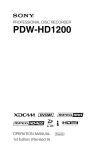
Lien public mis à jour
Le lien public vers votre chat a été mis à jour.
Caractéristiques clés
- Codec MPEG HD422 pour enregistrement et lecture de haute qualité.
- Prise en charge de Professional Disc à double couche pour de longues durées d'enregistrement.
- Fonction d'enregistrement continu de plan.
- Fonction Client FTP.
- Fonction de conversion ascendante et descente HD/SD
Questions fréquemment posées
Le codec MPEG HD422 fournit une compression vidéo conforme à la norme MPEG-2 422P@HL. Il permet l’enregistrement du fichier de composant numérique HD 4:2:2 (50 Mbps) au format 1080i.
Le PDW-HD1200 prend en charge les Professional Disc à double couche (50 Go). Lors de l’utilisation de Professional Disc à double couche, cet appareil peut enregistrer environ 95 minutes.
Les molettes rotative et accélératrice peuvent être utilisées pour trouver des scènes à l’intérieur de plans.